Page 1
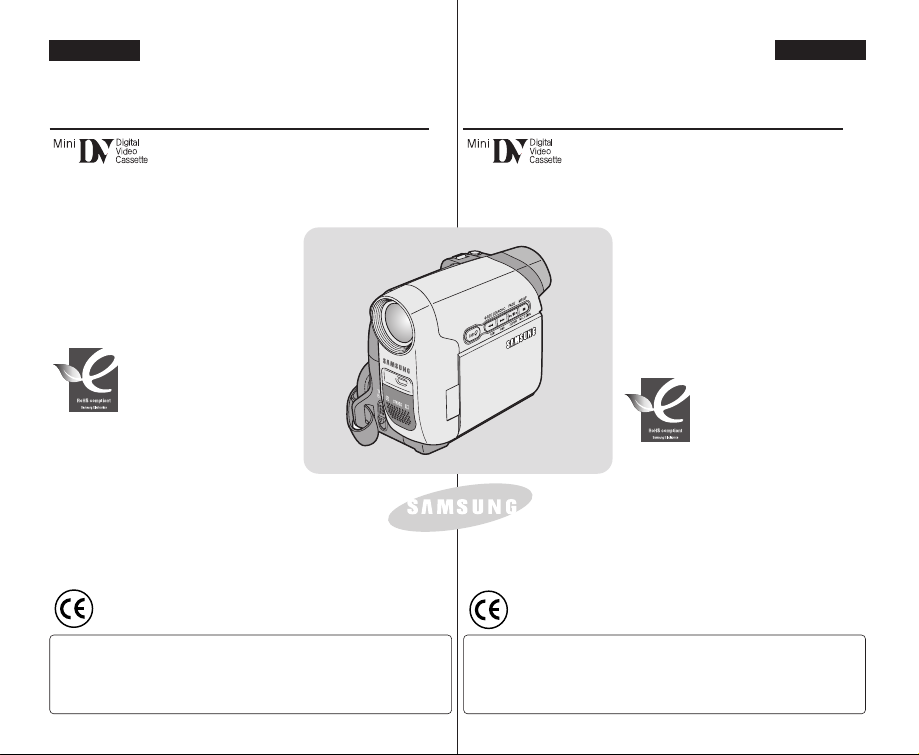
Návod na pouÏitie
Pred pouÏitím zariadenia si pozorne preãítajte tento návod na
pouÏitie a uschovajte si ho na ìal‰ie pouÏitie.
Podr´cznik u˝ytkownika
Przed przystàpieniem do eksploatacji urzàdzenia nale˝y
dok∏adnie przeczytaç niniejszà instrukcj´ i zachowaç jà na
przysz∏oÊç.
POLSKI
SVK
Cyfrowa kamera wideo
VP - D361(i)/D361W(i)/
D362(i)/D363(i)/
D364W(i)/D365W(i)
Stosowaç wy∏àcznie zatwierdzone akumulatory.
W przeciwnym wypadku mo˝e wyst´powaç zagro˝enie przegrzaniem,
po˝arem lub wybuchem. Firma Samsung nie ponosi odpowiedzialnoÊci za
problemy powsta∏e w wyniku stosowania nieodpowiednich akumulatorów.
PouÏívajte iba schválen˘ druh batérií.
Inak hrozí nebezpeãenstvo prehriatia, poÏiaru alebo explózie.
SpoloãnosÈ Samsung nezodpovedá za problémy spôsobené
pouÏívaním neschváleného druhu batérií.
Digitálna videokamera
VP - D361(i)/D361W(i)/
D362(i)/D363(i)/
D364W(i)/D365W(i)
AD68-00970L
ZgodnoÊç z przepisami o
zakazie u˝ycia substancji
niebezpiecznych (RoHs)
Nasz produkt spe∏nia wymagania
okreÊlone w przepisach "Zakaz
u˝ycia niektórych substancji
niebezpiecznych w urzàdzeniach elektrycznych i
elektronicznych" (RoHS), a w szczególnoÊci nie
jest w nim u˝ywana ˝adna z 6 substancji
niebezpiecznych: kadm (Cd), o∏ów (Pb), rt´ç (Hg),
chrom szeÊciowartoÊciowy (Cr
+6
), bifenyle
polibromowane (PBBs), polibromowane etery
difenylowe (PBDEs).
Urzàdzenie spe∏nia za∏o˝enia dyrektyw 89/336
CEE, 73/23 CEE, 98/68 CEE.
AF
Automatické zaostrenie
OPTICK¯ SNÍMACÍ MODUL CCD
Zariadenie s nábojovou väzbou
LCD MONITOR
Displej z tekut˘ch kry‰tálov
Zhoda s RoHS
Nበv˘robok je zhodn˘ so
smernicou o obmedzení
pouÏívania urãit˘ch
nebezpeãn˘ch látok v
elektrick˘ch a elektronick˘ch
zariadeniach. V na‰ich v˘robkoch nepouÏívame
6 nebezpeãn˘ch materiálov: Kadmium (Cd),
Olovo (Pb), OrtuÈ (Hg), ·esÈmocn˘ chróm (Cr
+6
),
Polybromované bifenyly (PBBs) a
Polybromované difenylové étery (PBDEs).
Tento v˘robok spæÀa Smernice 89/336 CEE,
73/23 CEE, 93/68 CEE.
AF Automatyczna regulacja
ostroÊci
CCD Przetwornik obrazu CCD
LCD WyÊwietlacz
ciek∏okrystaliczny
Page 2
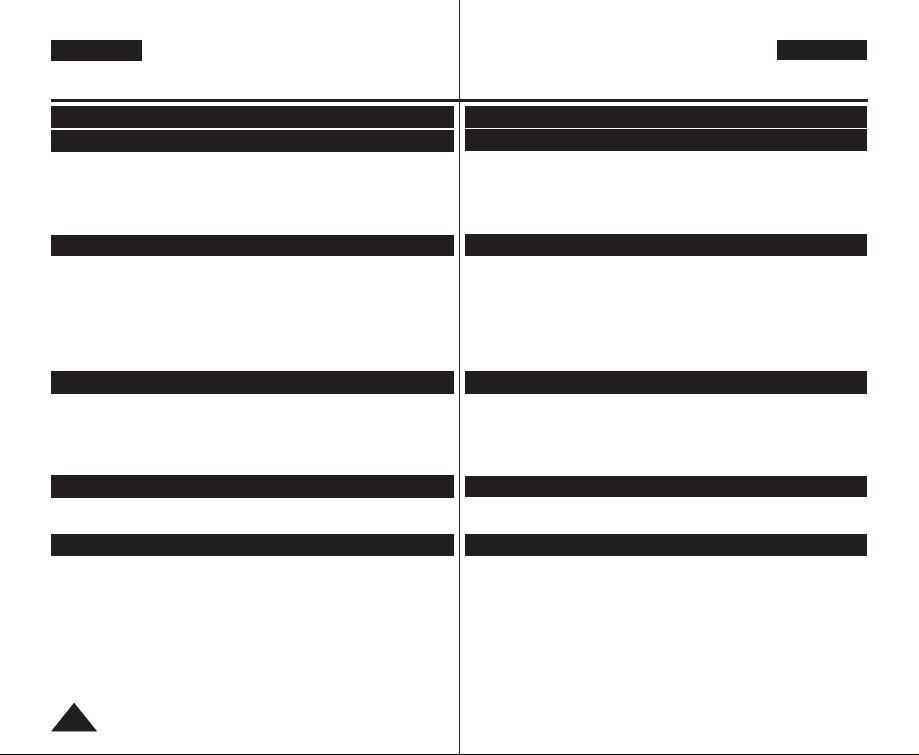
POLSKI
Spis treÊci
Obsah
22
SVK
Opis kamery ............................................................................................7
Ustawienia poczàtkowe: Konfigurowanie ustawieƒ w menu systemowym ..............23
Podstawowe informacje dotyczàce nagrywania ..............................32
Ustawienia poczàtkowe: Konfigurowanie ustawieƒ w menu wyÊwietlania
...29
Przygotowanie ......................................................................................14
Funkcie .................................................................................................................................. 7
Dodávané príslu‰enstvo........................................................................................................ 8
Pohºad spredu a zºava...........................................................................................................9
Pohºad zºava ........................................................................................................................ 10
Pohºad sprava a zhora ........................................................................................................ 11
Pohºad zozadu a zospodu................................................................................................... 12
Diaºkov˘ ovládaã (len pre VP-D363(i)/D364W(i)/D365W(i)) ............................................... 13
PouÏitie remienka na ruku a krytu objektívu....................................................................... 14
In‰talácia lítiovej batérie ...................................................................................................... 15
PouÏitie lítium-iónovej batérie ............................................................................................. 16
Pripojenie k zdroju napájania .............................................................................................. 19
O prevádzkov˘ch reÏimoch................................................................................................. 19
PouÏívanie QUICK MENU (R˘chleho Menu) ..................................................................... 20
OSD (Obrazovková ponuka) v reÏimoch Camera/Player (Videokamera/prehrávaã) ........ 21
OSD (obrazovkové menu) v reÏimoch M.Cam/M.Player (len pre VP-D363(i)/D364W(i)/
D365W(i)) ............................................................................................................................ 22
Zapnutie a vypnutie funkcie OSD (obrazovková ponuka) .................................................. 22
Nastavenie hodín (Clock Set) ............................................................................................ 23
Nastavenie príjmu bezdrôtového diaºkového ovládaãa
(Diaºkov˘ ovládaã) (len pre VP-D363(i)/D364W(i)/D365W(i)) .......................................... 24
Nastavenie zvukovej signalizácie - pípania (Beep Sound) ............................................... 25
Nastavenie zvuku uzávierky (Shutter Sound) (len pre VP-D363(i)/D364W(i)/D365W(i))
... 26
V˘ber jazyka OSD (Language) .......................................................................................... 27
Zobrazenie ukáÏky (Demonstration) ................................................................................. 28
Nastavenie LCD displeja (LCD Bright/ LCD Colour) (Jas/farba LCD) ........................... 29
Zobrazenie funkcie dátum/ãas (Date/Time) ....................................................................... 30
Nastavenie televízneho zobrazenia (TV Display).............................................................. 31
PouÏitie hºadáãika................................................................................................................ 32
VloÏenie / vysunutie kazety ................................................................................................. 32
Rôzne metódy záznamu ..................................................................................................... 33
Prvé nahrávanie .................................................................................................................. 34
Nahrávanie s reÏimom Easy pre zaãiatoãníkov (EASY.Q Mode) .................................... 35
Prezeranie a hºadanie poãas nahrávania (REC SEARCH) ............................................... 36
R˘chle hºadanie poÏadovanej scény (Setting the Zero Memory) (Nastavenie nulovej
pamäte) (len pre VP-D363(i)/D364W(i)/D365W(i)) ............................................................ 37
Nahrávanie seba samého pomocou diaºkového ovládaãa (Setting the Self Timer)
(Nastavenie samospú‰te) (len pre VP-D363(i)/D364W(i)/D365W(i)) .............................. 38
PribliÏovanie a odìaºovanie ................................................................................................ 39
PouÏitie funkcie Tele Macro ................................................................................................ 39
PouÏitie funkcie Fade In and Out (zjasÀovanie a zatmievanie) ......................................... 40
Oboznámenie s videokamerou
.............................................................7
Poãiatoãné nastavenie: Nastavenie systémovej ponuky
................23
Základné metódy záznamu
..................................................................32
Poãiatoãné nastavenie: Nastavenie ponuky zobrazenia
.................29
Príprava
..................................................................................................14
Uwagi i instrukcje dotyczàce bezpieczeƒstwa....................................5
Poznámky a bezpeãnostné pokyny
..................................................... 5
Funkcje i elementy ....................................................................................................................7
Akcesoria dostarczone z kamerà .............................................................................................8
Widok z przodu (strona lewa) ...................................................................................................9
Widok z lewej strony ...............................................................................................................10
Widok z góry (strona prawa) ...................................................................................................11
Widok z ty∏u i widok od do∏u ...................................................................................................12
Pilot zdalnego sterowania (tylko VP-D363(i)/D364W(i)/D365W(i)) .....................................13
Korzystanie z paska na r´k´ i os∏ony obiektywu...................................................................14
Instalacja baterii litowej ...........................................................................................................15
U˝ytkowanie akumulatora litowo-jonowego...........................................................................16
Pod∏àczanie do êród∏a zasilania .............................................................................................19
Informacje o trybach pracy .....................................................................................................19
Korzystanie z QUICK MENU (MENU PODR¢CZNEGO) ....................................................20
Menu ekranowe w trybach Camera (Tryb Cam)/Player (Tryb Player) ................................21
Menu ekranowe w trybach M.Cam (M.Cam Mod)/M.Player (Tryb M.Play) (tylko VP-
D363(i)/D364W(i)/D365W(i)) ..................................................................................................22
W∏àczanie i wy∏àczanie menu ekranowego ..........................................................................22
Ustawianie zegara (Clock Set (Ust. Zegara)) ......................................................................23
Ustawianie funkcji sterowania pilotem bezprzewodowym
(Remote (Pilot)) (tylko VP-D363(i)/D364W(i)/D365W(i)) .....................................................24
Ustawianie sygna∏u dêwi´kowego (Beep Sound (Dêwi´k Beep)) .....................................25
Ustawianie dêwi´ku migawki (Shutter Sound (Dêw. Migawki)) (tylko VP-D363(i)/D364W(i)/D365W(i))
....26
Wybór j´zyka menu ekranowego (Language) ...................................................................27
Funkcja prezentacji (Demonstration (Demonstracja)) .......................................................28
Regulacja ekranu LCD (LCD Bright (JasnoÊç LCD)/ LCD Colour (Kolor LCD)) ..........29
WyÊwietlanie daty i godziny (Date/Time (Data/Czas)).........................................................30
Konfigurowanie ustawieƒ wyÊwietlania na ekranie telewizora (TV Display (WyÊw. TV)) ....31
Korzystanie z wizjera kamery .................................................................................................32
Wk∏adanie / wyjmowanie kasety ............................................................................................32
Techniki nagrywania ...............................................................................................................33
Pierwsze nagranie...................................................................................................................34
¸atwe nagrywanie dla poczàtkujàcych (EASY.Q Mode (Tryb EASY.Q)) ..........................35
Przeglàdanie i wyszukiwanie nagraƒ (REC SEARCH) ........................................................36
Szybkie wyszukiwanie ˝àdanej sceny (Ustawianie punktu poczàtkowego)
(tylko VP-D363(i)/D364W(i)/D365W(i)) .................................................................................37
Nagrywanie samego siebie za pomocà pilota
(Ustawianie samowyzwalacza) (tylko VP-D363(i)/D364W(i)/D365W(i)) ...........................38
Powi´kszanie i pomniejszanie................................................................................................39
Funkcja Tele Macro.................................................................................................................39
Funkcja stopniowego wzmacniania i wygaszania .................................................................40
Page 3
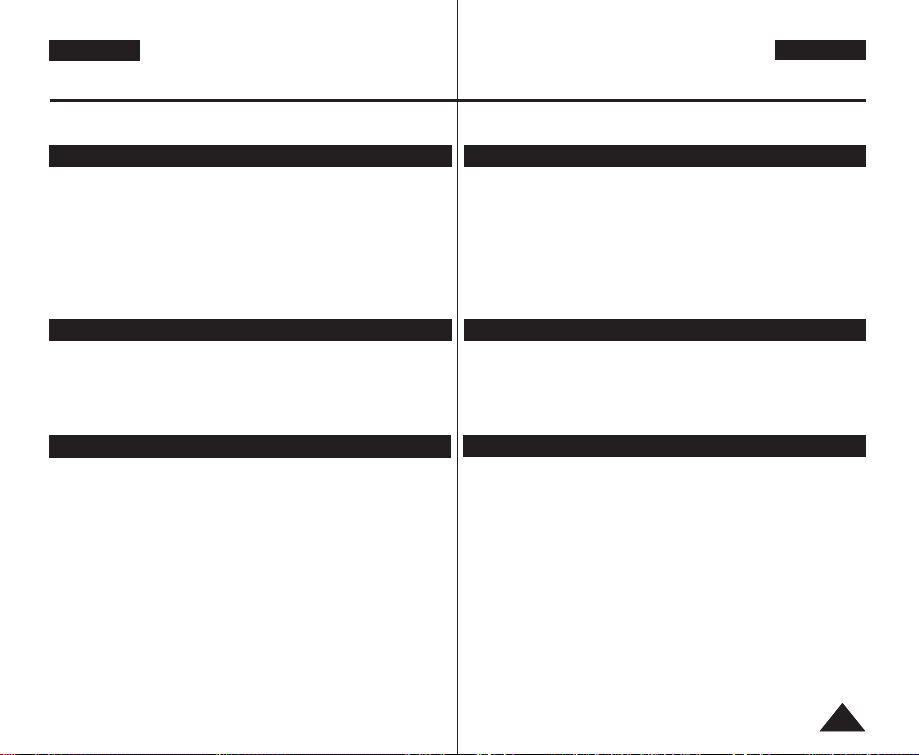
SVK
POLSKI
Spis treÊci
Obsah
33
Tryb kompensacji przy filmowaniu pod Êwiat∏o (BLC) ..........................................................41
Korzystanie z funkcji COLOR NITE (COLOUR NITE (Zdj´cia nocne w kolorze))...........42
Korzystanie z funkcji LIGHT (LAMPA) (tylko VP-D364W(i)/D365W(i)) ...............................43
Wybieranie trybu nagrywania i trybu dêwi´ku .......................................................................44
Redukcja szumów (WindCut Plus) (Red. szumów +) ........................................................45
Wybór funkcji Real Stereo ......................................................................................................46
Ustawianie szybkoÊci migawki i ekspozycji ...........................................................................47
Automatyczna/r´czna regulacja ostroÊci ...............................................................................48
Tryby automatycznej regulacji ekspozycji (Program AE)
..........................................................49
Ustawianie balansu bieli .........................................................................................................51
Stosowanie efektów wizualnych .............................................................................................52
Ustawianie trybu 16:9 Wide (Form. 16:9) ..............................................................................54
Ustawianie funkcji cyfrowego stabilizatora obrazu (DIS)......................................................55
Korzystanie z zoomu cyfrowego (Digital Zoom (Zoom Cyfrowy)) ....................................56
Nagrywanie zdj´ç ....................................................................................................................57
Wyszukiwanie zdj´ç .....................................................................................................57
Odtwarzanie nagranej kasety na wyÊwietlaczu LCD ............................................................58
Funkcje ró˝ne trybu Player .....................................................................................................59
Korzystanie z zoomu podczas odtwarzania (PB ZOOM).....................................................61
Podk∏adanie dêwi´ku (tylko VP-D363(i)/D364W(i)/D365W(i)) ..............................................62
Odtwarzanie pod∏o˝onej Êcie˝ki dêwi´kowej .........................................................................63
Odtwarzanie kaset...................................................................................................................64
Efekty dêwi´kowe....................................................................................................................66
Ustawianie wejÊcia/wyjÊcia AV (AV In/Out)(tylko VP-D361i/D361Wi/D362i/D363i/D364Wi/D365Wi)
....67
Korzystanie z karty pami´ci (obs∏ugiwane karty pami´ci) (nie nale˝y do wyposa˝enia)....68
Funkcje karty pami´ci...................................................................................................68
Wk∏adanie karty pami´ci ..............................................................................................68
Wyjmowanie karty pami´ci ..........................................................................................68
Struktura folderów i plików na karcie pami´ci .......................................................................69
Wybór rodzaju pami´ci (Memory Type) (tylko VP-D365W(i)) ............................................70
Wybór jakoÊci zdj´ç ................................................................................................................71
Ustawianie numeracji plików (File Number) ..........................................................................72
Robienie zdj´ç (JPEG) na karcie pami´ci ............................................................................73
Przeglàdanie zdj´ç (JPEG) ...................................................................................................74
Oglàdanie zdj´ç pojedynczo ........................................................................................74
Oglàdanie pokazu slajdów ...........................................................................................74
Oglàdanie wielu zdj´ç jednoczeÊnie ...........................................................................74
Zabezpieczenie przed przypadkowym usuni´ciem ...............................................................75
Usuwanie zdj´ç i filmów ..........................................................................................................76
Formatowanie karty pami´ci...................................................................................................78
Nagrywanie filmów (MPEG) na karcie pami´ci ....................................................................79
Odtwarzanie filmów (MPEG) z karty pami´ci (M.Play Select) (Wybór M.Play) ................80
Zapisywanie zdj´ç z kasety ....................................................................................................81
Kopiowanie zdj´ç z kasety na kart´ pami´ci (Photo Copy (Kop. Zdj´ç)) .......................82
Kopiowanie plików z karty pami´ci do pami´ci wbudowanej (Copy to (Kopiuj do))
(tylkoVP-D365W(i))..................................................................................................................83
Zaawansowane funkcje nagrywania ..................................................44
Odtwarzanie...........................................................................................58
Tryb aparatu cyfrowego (tylko VP-D363(i)/D364W(i)/D365W(i)) ..........68
PouÏitie funkcie Kompenzácia protisvetla (BLC) ............................................................... 41
PouÏitie funkcie COLOR NITE (COLOUR NITE)............................................................... 42
PouÏitie funkcie LIGHT (Svetlo) (Iba pre VP-D364W(i)/D365W(i)).................................... 43
V˘ber Record Mode & Audio Mode (ReÏimu záznamu a zvuku) ...................................... 44
Protihlukov˘ filter (WindCut Plus) ...................................................................................... 45
V˘ber funkcie Real Stereo .................................................................................................. 46
Nastavenie r˘chlosti uzávierky a expozície ........................................................................ 47
Automatické zaostrovanie/ ruãné zaostrovanie .................................................................. 48
Naprogramované reÏimy s automatickou expozíciou (Program AE) ............................... 49
Nastavenie White Balance (VyváÏenie bielej farby)........................................................... 51
PouÏitie vizuálnych efektov ................................................................................................. 52
Nastavenie reÏimu 16:9 Wide (·írka 16:9)......................................................................... 54
Nastavenie digitálneho stabilizátora obrazu (DIS).............................................................. 55
Zväã‰ovanie a zmen‰ovanie pomocou digitálneho transfokátora (Digital Zoom)............ 56
Fotografovanie..................................................................................................................... 57
Vyhºadávanie fotografií ............................................................................................... 57
Prehrávanie nahranej kazety na LCD monitore ................................................................. 58
Rôzne funkcie dostupné v reÏime Player .......................................................................... 59
Transfokácia poãas prehrávania (PB ZOOM) .................................................................... 61
Audio Dubbing (Dodatoãn˘ zvukov˘ záznam) (len pre VP-D363(i)/D364W(i)/D365W(i))
.... 62
Prehrávanie dodatoãného zvukového záznamu ................................................................ 63
Prehrávanie kazety..............................................................................................................64
Audio Effect (Zvukov˘ efekt) ............................................................................................... 66
Nastavenie AV In/Out (Vstup/v˘stup AV) (Iba pre VP-D361i/D361Wi/D362i/D363i/D364Wi/D365Wi)... 67
PouÏitie pamäÈovej karty (PouÏiteºná pamäÈová karta) (nie je súãasÈou dodávky)..... 68
Funkcie pamäÈovej karty ............................................................................................. 68
VloÏenie pamäÈovej karty............................................................................................ 68
Vybranie pamäÈovej karty ........................................................................................... 68
·truktúra adresárov a súborov na pamäÈovej karte ........................................................... 69
V˘ber (Memory Type) (Typ pamäte) (len pre VP-D365W(i)) ............................................. 70
Nastavenie kvality fotografie ............................................................................................... 71
Nastavenie ãísla súboru ...................................................................................................... 72
Fotografovanie (JPEG) na pamäÈovú kartu ........................................................................ 73
Prezeranie fotografií (JPEG) ............................................................................................... 74
Prezeranie jednotliv˘ch snímok .................................................................................. 74
Prezeranie prezentácie ............................................................................................... 74
Viacnásobné zobrazenie snímok................................................................................ 74
Ochrana pred náhodn˘m vymazaním ................................................................................ 75
OdstraÀovanie fotografií a videozáznamov ........................................................................ 76
Formátovanie pamäÈovej karty............................................................................................ 78
Nahrávanie videozáznamu (MPEG) na pamäÈovú kartu.................................................... 79
Prehrávanie videozáznamu (MPEG) na pamäÈovú kartu (M.Play Select) (V˘ber M.Play)
.... 80
Nahrávanie videozáznamu z kazety v podobe fotografie................................................. 81
Kopírovanie fotografií z kazety na pamäÈovú kartu (Photo Copy (Kopírovanie fotografií))
... 82
Kopírovanie súborov z pamäÈovej karty do internej pamäte (Kopírovanie do) (len pre VP-D365W(i))... 83
Pokroãilé metódy záznamu .................................................................44
Prehrávanie............................................................................................58
ReÏim digitálneho fotoaparátu (iba pre VP-D363(i)/D364W(i)/D365W(i))
....
68
Page 4
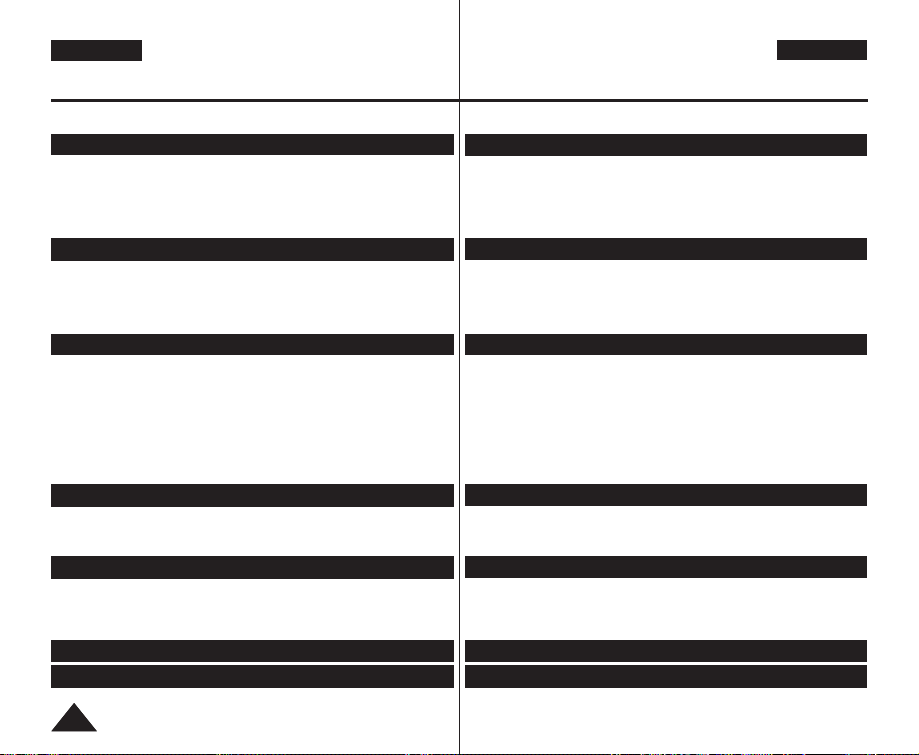
POLSKI
Spis treÊci
Obsah
44
SVK
Oznaczanie zdj´ç do wydruku (Print Mark) (Nadruk) .........................................................84
Usuwanie oznaczenia do drukowania .........................................................................84
Drukowanie zdj´ç - PictBridge
TM
.............................................................................................85
Pod∏àczanie do drukarki ...............................................................................................85
Wybieranie obrazów.....................................................................................................86
Ustawianie liczby kopii .................................................................................................86
Ustawianie daty/godziny opcji nadruku .......................................................................86
Drukowanie zdj´ç .........................................................................................................86
Anulowanie drukowania ...............................................................................................86
Standardowe po∏àczenia transmisji danych o standardzie IEEE1394 (i.LINK)-DV
(tylko VP-D361i/D361Wi/D362i/D363i/D364Wi/D365Wi).......................................................87
¸àczenie z urzàdzeniem DV (nagrywarka DVD, kamera itp.) ...................................87
¸àczenie z komputerem PC.........................................................................................87
Wymagania systemowe ...............................................................................................87
Nagrywanie za pomocà kabla po∏àczeniowego DV ...................................................88
Korzystanie z interfejsu USB (tylko VP-D362(i)/D363(i)/D364W(i)/D365W(i)) ..................89
Przesy∏anie obrazów cyfrowych przez po∏àczenie USB ............................................89
SzybkoÊç po∏àczenia USB zale˝nie od systemu........................................................89
Wymagania systemowe ...............................................................................................89
Wybieranie urzàdzenia (USB Connect) (Z∏àcze USB) (tylko VP-D363(i)/D364W(i)/D365W(i))
............90
Instalowanie programu DV Media PRO .................................................................................91
¸àczenie z komputerem PC ...................................................................................................92
Od∏àczanie przewodu USB ..........................................................................................92
Korzystanie funkcji kamery komputerowej ..................................................................93
Korzystanie z funkcji strumieniowej transmisji USB ...................................................94
Korzystanie z funkcji dysku wymiennego (tylko VP-D363(i)/D364W(i)/D365W(i))........94
Po zakoƒczeniu nagrywania ...................................................................................................95
Obs∏ugiwane kasety ................................................................................................................95
Czyszczenie i konserwacja kamery .......................................................................................96
Korzystanie z kamery za granicà ...........................................................................................97
Rozwiàzywanie problemów ....................................................................................................98
Komunikaty diagnostyczne ..........................................................................................98
Komunikaty diagnostyczne w trybach M.Cam (M.Cam Mode)/M.Player
(Tryb M.Play) (tylko VP-D363(i)/D364W(i)/D365W(i)) ................................................99
Konfigurowanie opcji menu ..................................................................................................101
Protokó∏ przesy∏ania danych IEEE 1394............................................87
Interfejs USB (tylko VP-D362(i)/D363(i)/D364W(i)/D365W(i)) ...........89
Konserwacja..........................................................................................95
Rozwiàzywanie problemów .................................................................98
Parametry techniczne ....................................................................... 103
Indeks.................................................................................................. 104
PictBridgeTM(tylko VP-D363(i)/D364W(i)/D365W(i))........85
Oznaãovanie snímok na tlaã (Print Mark) ........................................................................ 84
Odstránenie znaãky tlaãe .................................................................................................... 84
Tlaã fotografií – pomocou technológie PictBridge™ .......................................................... 85
Pripojenie k tlaãiarni .................................................................................................... 85
V˘ber snímok .............................................................................................................. 86
Nastavenie poãtu v˘tlaãkov ........................................................................................ 86
Nastavenie zobrazenia dátumu a ãasu ...................................................................... 86
Tlaã snímok................................................................................................................. 86
Zru‰enie tlaãe.............................................................................................................. 86
Prenos dát prostredníctvom rozhrania IEEE1394 (i.LINK) – ‰tandardné dátové pripojenie
DV (Iba pre VP-D361i/D361Wi/ D362i/D363i/D364Wi/D365Wi) ........................................ 87
Pripojenie DV zariadenia (DVD rekordér, videokamera, a pod.) ............................... 87
Pripojenie k poãítaãu................................................................................................... 87
PoÏiadavky na systém ................................................................................................ 87
Záznam s prepojovacím DV káblom .......................................................................... 88
PouÏitie rozhrania USB (Iba pre VP-D362(i)/D363(i)/ D364W(i)/D365W(i)) ..................... 89
Prenos digitálneho obrazu prostredníctvom rozhrania USB...................................... 89
R˘chlosÈ rozhrania USB závisí od parametrov systému. ........................................... 89
PoÏiadavky na systém ................................................................................................ 89
V˘ber USB zariadenia (USB Connect) (Iba pre VP-D363(i)/D364W(i)/D365W(i)) ........... 90
In‰talácia programu DV Media Pro ..................................................................................... 91
Pripojenie k poãítaãu ...........................................................................................................92
Odpojenie kábla USB.................................................................................................. 92
PouÏitie funkcie PC Camera (webkamera) ................................................................ 93
PouÏitie funkcie USB Streaming................................................................................. 94
PouÏitie funkcie v˘menného disku (Iba pre VP-D363(i)/D364W(i)/D365W(i)) .......... 94
Po dokonãení záznamu....................................................................................................... 95
PouÏiteºné kazety ................................................................................................................ 95
âistenie a starostlivosÈ o videokameru ............................................................................... 96
PouÏívanie videokamery v zahraniãí .................................................................................. 97
Rie‰enie problémov............................................................................................................. 98
Autodiagnostické zobrazenia...................................................................................... 98
Autodiagnostické zobrazenia v reÏimoch M. kam/M. prehrávaã (len pre VP-D363(i)/
D364W(i)/D365W(i)).................................................................................................... 99
PoloÏky ponuky Settings (Nastavenia) ............................................................................. 101
Prenos dát prostredníctvom rozhrania IEEE 1394
...........................87
Rozhranie USB (Iba pre VP-D362(i)/D363(i)/D364W(i)/D365W(i))
....89
ÚdrÏba
....................................................................................................95
Rie‰enie problémov
..............................................................................98
Technické parametre
......................................................................... 103
Register
............................................................................................... 104
Funkcia PictBridge™ (len pre VP-D363(i)/D364W(i)/D365W(i))
.......85
Page 5
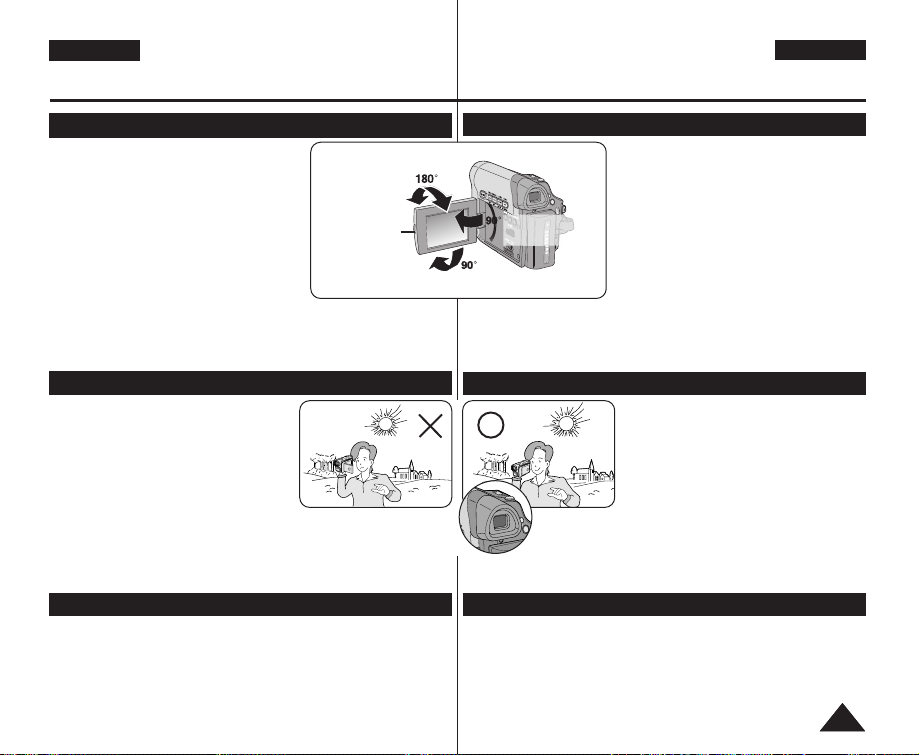
SVK
WyÊwietlacz LCD nale˝y obracaç ostro˝nie w
sposób pokazany na rysunku.
Nadmierne obrócenie mo˝e spowodowaç
uszkodzenie wewn´trznej cz´Êci zawiasu
∏àczàcego wyÊwietlacz z kamerà.
1. Odchyl palcem wyÊwietlacz LCD, ustawiajàc
pod kàtem 90 stopni wzgl´dem kamery.
2.
Obróç wyÊwietlacz w celu uzyskania optymalnego
kàta do nagrywania lub odtwarzania.
■
Po obróceniu wyÊwietlacza LCD o 180 stopni
do siebie, tak aby by∏ zwrócony do przodu,
b´dzie go mo˝na zamknàç tak, aby ekran by∏
odwrócony na zewnàtrz.
■
Jest to wygodne rozwiàzanie podczas odtwarzania.
[ Uwaga ]
Informacje o regulacji jasnoÊci i kolorów wyÊwietlacza LCD mo˝na znaleêç
na stronie 29.
1. BezpoÊredni kontakt ze Êwiat∏em
s∏onecznym mo˝e uszkodziç wyÊwietlacz
LCD, wn´trze wizjera lub obiektyw.
Zdj´cia s∏oƒca nale˝y robiç wy∏àcznie
wtedy, gdy nie Êwieci ono jasno, np. o
zmierzchu.
2. WyÊwietlacz LCD zosta∏ wyprodukowany z
zastosowaniem bardzo precyzyjnej
technologii.
Mogà jednak pojawiaç si´ na nim ma∏e kropki (czerwone, niebieskie lub
zielone). Zjawisko to jest normalne i nie wp∏ywa na nagrywany obraz.
3. Nie nale˝y podnosiç kamery, trzymajàc za wizjer, ekran LCD lub
akumulator.
4. U˝ycie nadmiernej si∏y mo˝e spowodowaç uszkodzenie wizjera.
■
Regularne czyszczenie g∏owic wideo zapewnia prawid∏owe nagrywanie i
wyraêny obraz.
JeÊli podczas odtwarzania pojawiajà si´ kwadraty lub tylko niebieski
ekran, powodem mogà byç zabrudzone g∏owice.
W takim przypadku nale˝y je przeczyÊciç kasetà czyszczàcà na sucho.
■
Nie nale˝y u˝ywaç kasety czyszczàcej na mokro. Mo˝e to doprowadziç
do uszkodzenia g∏owic.
Uwagi dotyczàce czyszczenia g∏owic wideo
Uwagi i instrukcje
dotyczàce bezpieczeƒstwa
Obracanie wyÊwietlacza LCD - uwagi
POLSKI
55
LCD Open Knob
180 degrees (max.)
90 degrees (max.)
90 degrees
to the Camcorder
Uwagi dotyczàce wyÊwietlacza LCD, wizjera i obiektywu
Poznámky a bezpeãnostné pokyny
Poznámky k otáãaniu LCD displeja
LCD displej otáãajte opatrne, podºa vyobrazenia.
Pretoãením môÏe dôjsÈ k po‰kodeniu vo vnútri
ãasti pántu, ktor˘ spája LCD displej s
videokamerou.
1. LCD displej otvorte prstom 90 stupÀov ku
videokamere.
2. Otoãte ho do najlep‰ieho uhla pre
nahrávanie alebo prehrávanie.
■
Ak otoãíte LCD displejom o 180 stupÀov
tak, Ïe bude otoãen˘ smerom dopredu,
môÏete zatvoriÈ LCD displej s prednou
ãasÈou von.
■
Je to pohodlné poãas ãinností prehrávania.
[ Poznámka ]
Ak chcete nastaviÈ jas a farbu LCD displeja, pozrite si stranu 29.
1. Priame slneãné svetlo môÏe po‰kodiÈ LCD
displej, vnútornú stranu hºadáãika alebo
objektív. Slnko fotografujte iba pri nízkej
intenzite osvetlenia, ako napr. za ‰era.
2. LCD displej bol vyroben˘ pomocou veºmi
presnej technológie.
Napriek tomu sa na Àom môÏu objaviÈ
drobné bodky (ãervené, modré alebo
zelené). Tieto bodky sú normálne a
neovplyvÀujú kvalitu nahrávaného obrazu.
3. Videokameru nezdvíhajte uchopením za hºadáãik, LCD
displej alebo batériu.
4. PouÏitím príli‰ veºkej sily môÏe dôjsÈ k po‰kodeniu hºadáãika.
■
Kvôli zabezpeãeniu normálneho priebehu nahrávania a jasného obrazu
musíte videohlavy pravidelne ãistiÈ.
Ak je prehrávanie ru‰ené mozaikov˘m skreslením alebo sa zobrazuje iba
modrá plocha, videohlavy môÏu byÈ zneãistené. Ak k tomu dôjde,
vyãistite videohlavy ãistiacou kazetou suchého typu.
■
NepouÏívajte ãistiacu kazetu vlhkého typu. Mohlo by dôjsÈ k
po‰kodeniu videohláv.
Poznámky k ãisteniu videohláv
C
O
L
O
R
N
IT
E
M
E
N
U
Poznámky k displeju LCD, hºadáãiku a objektívu
Page 6
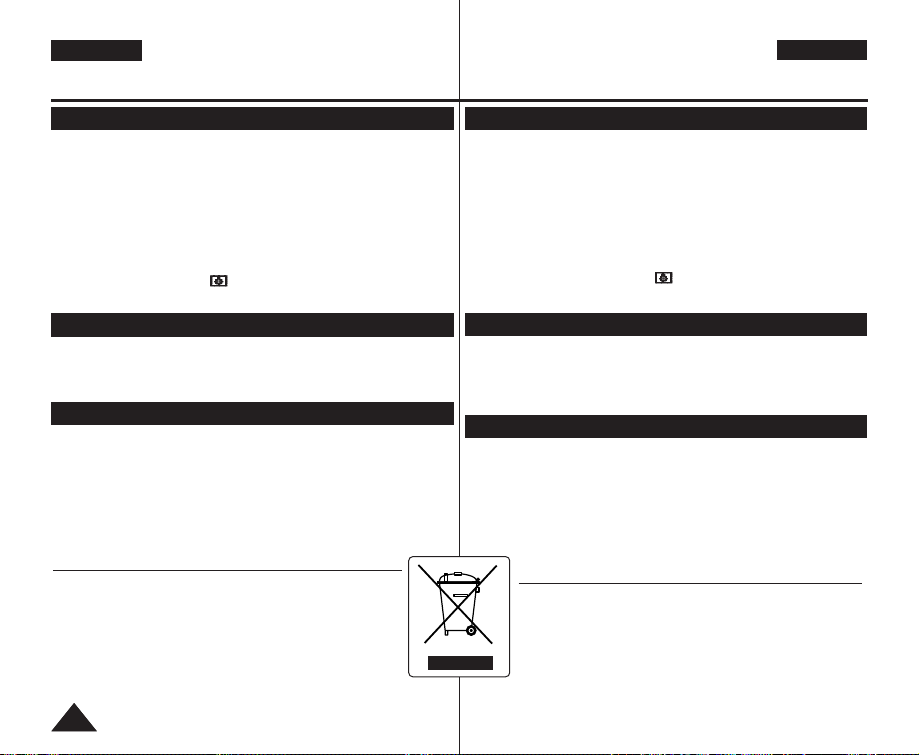
SVK
■
Nie nara˝aç kamery na dzia∏anie wysokich temperatur (powy˝ej 60 °C). Nie nale˝y jej
na przyk∏ad zostawiaç w zaparkowanym samochodzie latem lub nara˝aç na
bezpoÊrednie dzia∏anie promieni s∏onecznych.
■
Nie dopuszczaç do zawilgocenia kamery. Chroniç kamer´ przez deszczem, s∏onà
wodà i wilgocià w dowolnej postaci. Czynniki te mogà spowodowaç jej uszkodzenie.
Usterki wywo∏ane dzia∏aniem cieczy mogà byç nieodwracalne.
■
Nag∏y wzrost temperatury otoczenia mo˝e spowodowaç skroplenie si´ wilgoci
wewnàtrz kamery.
- Gdy kamera zostanie przeniesiona z zimnego do ciep∏ego miejsca (np. z zewnàtrz
do pomieszczenia zimà)
- Gdy kamera zostanie przeniesiona z ciep∏ego do zimnego miejsca (np. z
pomieszczenia na zewnàtrz latem)
■
JeÊli w∏àczono funkcj´ ochrony (DEW), nale˝y pozostawiç kamer´ w ciep∏ym,
suchym pomieszczeniu przez co najmniej dwie godziny. Nale˝y otworzyç przedzia∏
kasety i wyjàç baterie.
Programy telewizyjne, kasety wideo, p∏yty DVD i inne materia∏y mogà byç obj´te prawami
autorskimi. Nagrywanie materia∏ów obj´tych prawem autorskim bez wymaganej zgody
mo˝e byç niezgodne z prawem. Wszystkie znaki firmowe i zarejestrowane znaki handlowe
u˝yte w niniejszej instrukcji oraz innej dokumentacji dostarczanej z urzàdzeniami Samsung
nale˝à do ich w∏aÊcicieli.
■
Nie dokonywaç samodzielnie napraw serwisowych.
■
Otwieranie lub zdejmowanie os∏on mo˝e naraziç u˝ytkownika na kontakt z wysokim
napi´ciem lub inne niebezpieczeƒstwa.
■
W sprawach napraw gwarancyjnych nale˝y zwracaç si´ do wykwalifikowanego
personelu serwisowego.
■
Je˝eli potrzebne sà cz´Êci zamienne, nale˝y dopilnowaç, aby stosowane by∏y cz´Êci
okreÊlone przez producenta lub majàce takie same cechy jak cz´Êci oryginalne.
■
Samodzielna wymiana grozi wybuchem po˝aru, pora˝eniem pràdem lub innymi
niebezpieczeƒstwami.
POLSKI
66
Serwis i cz´Êci zamienne
Uwagi i instrukcje
dotyczàce bezpieczeƒstwa
Uwagi dotyczàce kamery
Uwagi dotyczàce praw autorskich
Správna likvidácia tohto v˘robku
(Odpad: elektrické a elektronické zariadenia)
(Platí pre systémy separovaného zberu v Európskej únii a v ìal‰ích
európskych krajinách)
Toto oznaãenie na v˘robku alebo jeho dokumentácii znamená, Ïe zariadenie
by na konci Ïivotnosti nemalo byÈ odstraÀované spolu s domov˘m odpadom.
Aby ste predi‰li po‰kodeniu Ïivotného prostredia alebo ºudského zdravia v
dôsledku nekontrolovaného odstránenia odpadu, separujte tento v˘robok od
odpadu, recyklujte ho a podporte tak opätovné pouÏitie materiálnych zdrojov.
Domáci pouÏívatelia by mali kontaktovaÈ predajcu, u ktorého tento v˘robok
zakúpili, alebo miestne úrady, kde získajú informácie o spôsobe a mieste
odovzdania v˘robku v záujme zaistenia ekologicky bezpeãnej recyklácie. Podnikoví
pouÏívatelia by mali kontaktovaÈ dodávateºa a skontrolovaÈ ustanovenia a podmienky
kúpnej zmluvy. Pri likvidácii tento v˘robok nemie‰ajte s ìal‰ím komerãn˘m odpadom.
■
Videokameru nevystavujte vysok˘m teplotám (nad 60 °C), napríklad v
automobile, ktor˘ je zaparkovan˘ na slnku, alebo na priamom slneãnom svetle.
■
Videokameru chráÀte pred namoãením. Uchovávajte ju mimo dosahu daÏìa,
morskej vody a ìal‰ích zdrojov vlhkosti. Pri namoãení videokamery môÏe dôjsÈ
k jej po‰kodeniu. Závady spôsobené tekutinami sú niekedy neopraviteºné.
■
Náhle zv˘‰enie teploty môÏe spôsobiÈ vytváranie kondenzácie vo vnútri
videokamery.
- Premiestnenie videokamery zo studeného prostredia do teplého prostredia
(napríklad z vonku do vnútra v zime).
- Premiestnenie videokamery z chladného do teplého prostredia (napríklad
zvnútra von v lete).
■
Ak je aktivovaná ochranná funkcia (DEW), nechajte videokameru aspoÀ
na dve hodiny v suchej, teplej miestnosti s otvorenou priehradkou na kazetu a
vybratou batériou.
Televízne programy, videokazety, DVD tituly, filmy a iné materiály môÏu byÈ
chránené autorsk˘mi právami. Neoprávnené kopírovanie materiálu chráneného
autorsk˘m právom môÏe byÈ nezákonné. V‰etky ochranné známky a registrované
ochranné známky uvedené v tejto príruãke a ìal‰ej dokumentácii dodanej s
v˘robkom Samsung sú ochranné známky alebo registrované ochranné známky
príslu‰n˘ch vlastníkov.
■
Videokameru sa nepokú‰ajte opravovaÈ sami.
■
Otvorením alebo odstránením krytov môÏu byÈ odkryté ãasti s nebezpeãn˘m
napätím alebo inak nebezpeãné súãasti.
■
V‰etky druhy opráv prenechajte kvalifikovanému servisnému personálu.
■
Ak sú potrebné náhradné diely, uistite sa, Ïe servisn˘ technik pouÏil náhradné
diely ‰pecifikované v˘robcom, ktoré majú rovnaké vlastnosti ako pôvodná
súãiastka.
■
Nesprávne náhradné diely môÏu spôsobiÈ poÏiar, úraz elektrick˘m prúdom
alebo iné nebezpeãenstvo.
Servisné a náhradné diely
Poznámky a bezpeãnostné pokyny
Poznámky k videokamere
Poznámky k autorsk˘m právam
Prawid∏owe usuwanie produktu
(zu˝yty sprz´t elektryczny i elektroniczny)
Oznaczenie umieszczone na produkcie lub w odnoszàcych si´ do niego
tekstach wskazuje, ˝e produktu po up∏ywie okresu u˝ytkowania nie nale˝y
usuwaç z innymi odpadami pochodzàcymi z gospodarstw domowych. Aby
uniknàç szkodliwego wp∏ywu na Êrodowisko naturalne i zdrowie ludzi wskutek
niekontrolowanego usuwania odpadów, prosimy o oddzielenie produktu od
innego typu odpadów oraz odpowiedzialny recykling w celu promowania
ponownego u˝ycia zasobów materialnych jako sta∏ej praktyki. W celu uzyskania
informacji na temat miejsca i sposobu bezpiecznego dla Êrodowiska recyklingu
tego produktu u˝ytkownicy w gospodarstwach domowych powinni skontaktowaç
si´ z punktem sprzeda˝y detalicznej, w którym dokonali zakupu produktu, lub z
organem w∏adz lokalnych. U˝ytkownicy w firmach powinni skontaktowaç si´ ze
swoim dostawcà i sprawdziç warunki umowy zakupu. Produktu nie
nale˝y usuwaç razem z innymi odpadami komercyjnymi.
Page 7
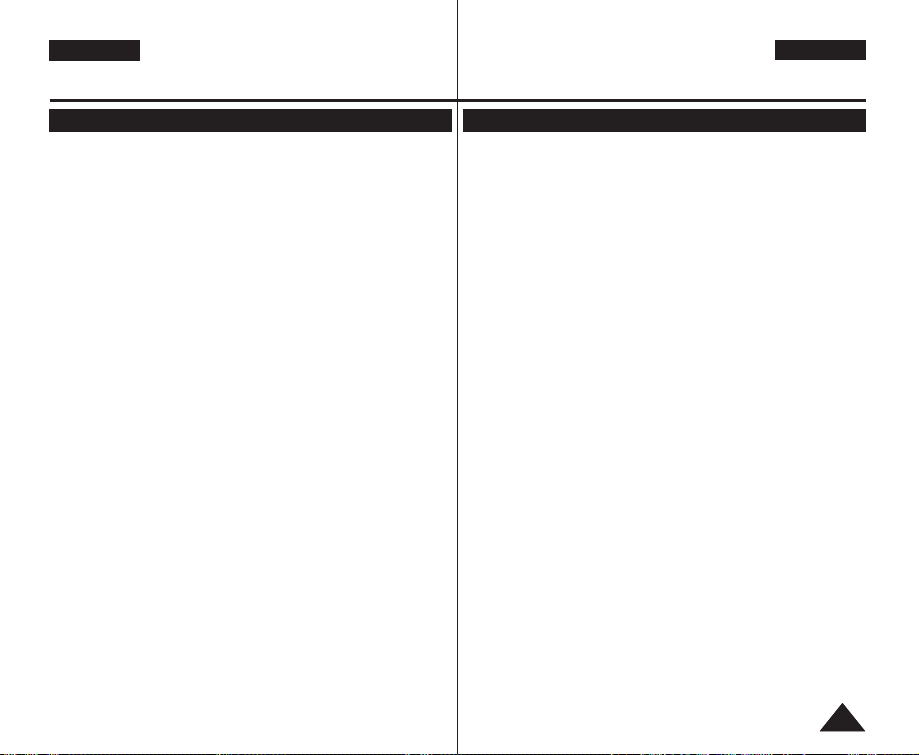
SVK
POLSKI
77
Opis kamery
Oboznámenie s videokamerou
Funkcje i elementy
Funkcie
■
Przesy∏anie danych cyfrowych za pomocà protoko∏u IEEE1394
Dzi´ki szybkiemu portowi transmisji danych IEEE 1394 (i.LINKTMjest to protokó∏
szeregowej transmisji danych i system po∏àczeƒ wzajemnych u˝ywany do
przesy∏ania cyfrowych danych obrazu) mo˝na przesy∏aç zdj´cia i filmy do
komputera w celu ich dalszej obróbki.
■
Interfejs USB do przesy∏ania obrazów w postaci cyfrowej
(tylko VP-D362(i)/D363(i)/D364W(i)/D365W(i))
Interfejs USB pozwala na przesy∏anie danych do komputera bez koniecznoÊci
instalowania dodatkowej karty.
■
PHOTO (APARAT FOTOGRAFICZNY)
Funkcja PHOTO (APARAT FOTOGRAFICZNY) umo˝liwia fotografowanie
obiektów w trybie <Camera> (Tryb Cam).
■
Zoom cyfrowy 1200x
Umo˝liwia 1200-krotne powi´kszenie obrazu.
■
Lepsza jakoÊç dêwi´ku
Kamera umo˝liwia uzyskanie dêwi´ku o lepszej jakoÊci dzi´ki efektom audio i
funkcji prawdziwego stereo.
■
Kolorowy wyÊwietlacz LCD TFT
Kolorowy wyÊwietlacz LCD TFT o wysokiej rozdzielczoÊci pozwala na natychmiastowe
odtworzenie nagrania i zapewnia wyraêny, ostry obraz. Kolorowy wyÊwietlacz LCD o
wysokiej rozdzielczoÊci, wykonany w technologii TFT, zawiera 230 tys. pikseli i umo˝liwia
wyÊwietlanie obrazu w proporcjach 16:9. (VP-D361W(i)/D364W(i)/D365W(i)).
Stabilizator DIS przeciwdzia∏a ruchom wynikajàcym z dr˝enia d∏oni,
zmniejszajàc liczb´ niestabilnych zdj´ç, zw∏aszcza przy du˝ym powi´kszeniu.
■
Ró˝ne efekty wizualne
Ta funkcja umo˝liwia nadanie nagraniom charakterystycznego wyglàdu
poprzez dodanie efektów specjalnych.
■
Tryb kompensacji przy filmowaniu pod Êwiat∏o (BLC)
Funkcja BLC kompensuje jasne t∏o za filmowanym obiektem.
■
Program AE (Automatyczna ekspozycja)
Ta funkcja umo˝liwia zmienianie szybkoÊci migawki i przys∏ony odpowiednio do
rodzaju filmowanej sceny/akcji.
■
Obiektyw powi´kszajàcy z elektrycznà zmianà ogniskowej
Obiektyw z elektrycznà zmianà ogniskowej umo˝liwia nawet 33-krotne
powi´kszenie obiektu.
■
Funkcja aparatu fotograficznego (tylko
VP-D363(i)/D364W(i)/D365W(i)
)
- Na karcie pami´ci mo˝na ∏atwo zapisywaç typowe zdj´cia, które nast´pnie
mo˝na obejrzeç.
- Interfejs USB pozwala na przesy∏anie standardowych zdj´ç z karty pami´ci
do komputera.
■
Rejestracja filmów (tylko VP-D363(i)/D364W(i)/D365W(i))
Dzi´ki funkcji nagrywania filmów mo˝na rejestrowaç filmy na karcie pami´ci.
■
Uniwersalne gniazdo karty pami´ci (tylko VP-D364W(i)/D365W(i))
Gniazdo to umo˝liwia korzystanie z kart Memory Stick (Duo), Memory Stick
PRO, MMC i SD.
■
Wbudowana pami´ç (tylko VP-D365W(i)
Z funkcji aparatu cyfrowego mo˝na korzystaç bez koniecznoÊci instalacji oddzielnej
zewn´trznej karty pami´ci. W takim przypadku zdj´cia sà zapisywane we
wbudowanej pami´ci kamery. (
VP-D365W(i)
: 32MB)
■
Funkcie digitálneho prenosu dát pomocou rozhrania IEEE1394
Prostredníctvom integrovaného portu IEEE 1394 (i.LINK™: i.Link je protokol
pre sériov˘ prenos dát a prepájací systém pouÏívan˘ na prenos dát DV) na
vysokor˘chlostn˘ prenos dát moÏno prená‰aÈ videozáznam a fotografie do
poãítaãa, a tak vytváraÈ alebo upravovaÈ snímky.
■
Rozhranie USB pre prenos dát digitálnych snímok (Iba pre VP- D362(i)/
D363(i)/D364W(i)/D365W(i))
Pomocou rozhrania USB môÏete prená‰aÈ fotografie do poãítaãa bez
prídavn˘ch kariet.
■
Funkcia PHOTO (Fotografia)
Funkcia fotografie umoÏÀuje v reÏime videokamery <Camera mode> zachytiÈ
predmety v podobe fotografie.
■
1200-násobn˘ digitálny transfokátor
UmoÏÀuje aÏ 1200-násobné zväã‰enie obrazu.
■
Zdokonalenie zvuku
Táto funkcia poskytuje pôsobiv˘ zvuk s funkciami Real Stereo (Skutoãné
stereo) a Audio Effect (Zvukov˘ efekt).
■
Farebn˘ TFT LCD displej
Farebn˘ TFT LCD displej s vysok˘m rozlí‰ením poskytuje ãist˘, ostr˘ obraz
vrátane moÏnosti okamÏitého prezerania záznamov. Farebn˘ TFT LCD displej
s vysok˘m rozlí‰ením 230 000 pixelov podporuje pomer strán 16:9.
(VP-D361W(i)/D364W(i)/ D365W(i)).
■
Digitálny stabilizátor obrazu (DIS)
Stabilizátor DIS kompenzuje pohyby ruky a redukuje nestále snímky
predov‰etk˘m pri vy‰‰om zväã‰ení.
■
Rôzne vizuálne efekty
Pomocou vizuálnych efektov je moÏné dodaÈ filmom ‰peciálny vzhºad.
■
Kompenzácia protisvetla (BLC)
Funkcia BLC kompenzuje svetlé pozadie za predmetom, ktor˘ nahrávate.
■
Naprogramovaná automatická expozícia (Program AE)
Funkcia Program AE umoÏÀuje zmeniÈ r˘chlosÈ uzávierky a clonu tak, aby
vyhovovali podmienkam natáãanej scény alebo akcie.
■
Vysokov˘konn˘ objektív transfokátora V˘konn˘ objektív transfokátora
umoÏÀuje aÏ 33-násobné jasné zväã‰enie predmetu.
■
Funkcia digitálneho fotoaparátu (iba pre VP-D363(i)/D364W(i)/ D365W(i))
- Pomocou pamäÈovej karty moÏno ºahko nahrávaÈ a prehrávaÈ ‰tandardné
fotografie.
- Fotografie uloÏené na pamäÈovej karte môÏete prostredníctvom rozhrania
USB prená‰aÈ do poãítaãa.
■
Nahrávanie videozáznamu (iba pre VP-D363(i)/D364W(i)/ D365W(i))
Nahrávanie videozáznamu umoÏÀuje jeho ukladanie na pamäÈovú kartu.
■
Zásuvka pre viac typov pamäÈov˘ch kariet (Iba pre VP-D364W(i)/D365W(i))
Zásuvka podporuje pamäÈové karty typu Memory Stick (Duo), Memory Stick
PRO, MMC a SD.
■
Interná pamäÈ (len pre VP-D365W(i))
Funkcie digitálneho fotoaparátu moÏno pouÏiÈ bez osobitnej externej pamäÈovej
karty vìaka internej pamäti vo videokamere.
(len pre VP-D365W(i): 32 MB)
Page 8

SVK
Nale˝y sprawdziç, czy razem z kamerà dostarczono poni˝sze
akcesoria:
Akcesoria podstawowe
1. Akumulator litowo-jonowy
2. Zasilacz pràdu zmiennego
(typ AA-E8)
3. Przewód zasilania
4. Przewód Multi
5. Instrukcja obs∏ugi
6. Bateria litowa do pilota (tylko
VP-D363(i)/D364W(i)/
D365W(i)) lub zegara
(typ: CR2025)
7. Pilot zdalnego sterowania
(tylko VP-D363(i)/D364W(i)/
D365W(i))
8. Kabel USB
(tylko VPD362(i)/D363(i)/
D364W(i)/D365W(i))
9. P∏yta CD z
oprogramowaniem
(tylko VP-D362(i)/D363(i)/
D364W(i)/D365W(i))
10
.Os∏ona obiektywu
11.
Pasek os∏ony obiektywu
Uistite sa, Ïe s videokamerou bolo dodané nasledujúce základné
príslu‰enstvo.
Základné príslu‰enstvo
1. Lítium-iónová batéria
2. Napájací adaptér na
striedav˘ prúd (typ AA-E8)
3. Napájací kábel
4. Multikábel
5. Návod na pouÏívanie
6. Lítiová batéria pre diaºkov˘
ovládaã (len pre VPD363(i)/D364W(i)/D365W(i))
alebo pre hodiny.
(TYP: CR2025)
7. Diaºkov˘ ovládaã
(len pre VP-D363(i)/
D364W(i)/D365W(i))
8. Kábel USB
(Iba pre VP-D362(i)/D363(i)/
D364W(i)/D365W(i))
9. Softvér na CD
(iba pre VP-D362(i)/
D363(i)/D364W(i)/D365W(i))
10.Kryt objektívu
11.Remienok krytu objektívu
POLSKI
88
Opis kamery
Oboznámenie s videokamerou
Akcesoria dostarczone z kamerà
Dodávané príslu‰enstvo
9. Software CD (VPD362(i)/D363(i)/D364W(i)/
D365W(i) only)
3. AC Cord
6. Lithium Battery (CR2025)4. Multi Cable
1. Lithium Ion Battery Pack
7. Remote Control (VPD363(i)/D364W(i)/
D365W(i) only)
10. Lens Cover
2. AC Power Adapter
(AA-E8 TYPE)
5. Instruction Book
8. USB Cable (VPD362(i)/D363(i)/D364W(i)
/D365W(i) only)
11. Lens Cover Strap
Page 9
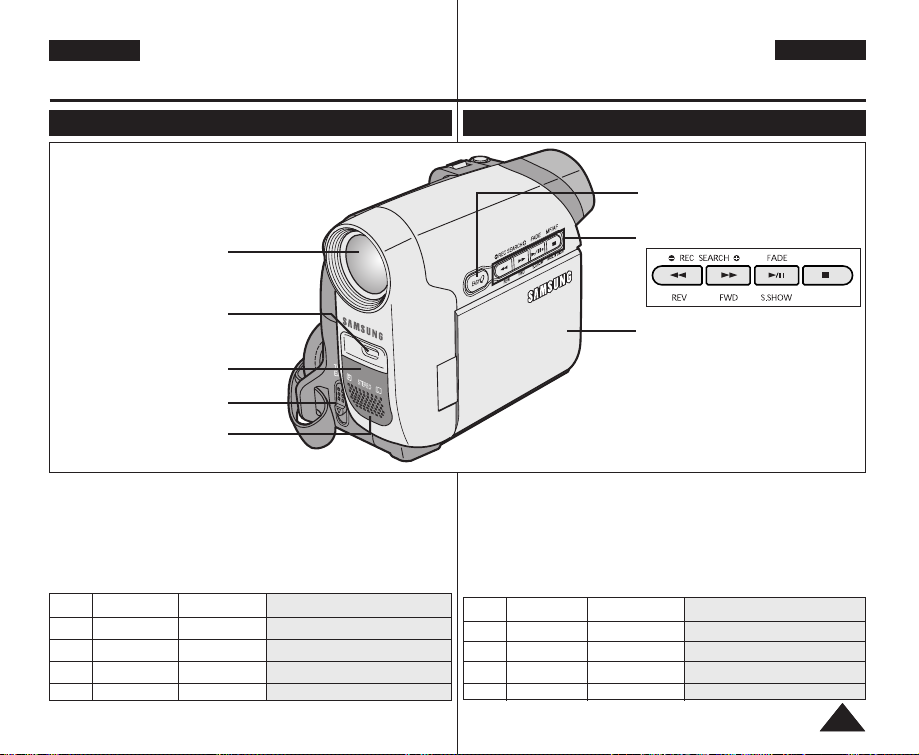
SVK
1. Obiektyw
2. LAMPA ➥strona 43 (tylko VP-D364W(i)/D365W(i))
3.
Odbiornik zdalnego sterowania (tylko VP-D363(i)/D364W(i)/D365W(i))
4. TAPE EJECT (wyjmowanie kasety)
5. Mikrofon wewn´trzny
6. Przycisk EASY.Q ➥strona 35
7. Przyciski funkcyjne
8. WyÊwietlacz LCD TFT
POLSKI
99
Opis kamery
Oboznámenie s videokamerou
Widok z przodu (strona lewa)
Pohºad spredu a zºava
1. Objektív
2. LIGHT (Svetlo) ➥strana 43 (Iba pre VP-D364W(i)/D365W(i))
3. Diaºkov˘ snímaã (len pre VP-D363(i)/D364W(i)/D365W(i))
4. Páãka na vysunutie kazety
5. Vstavan˘ mikrofón
6. Tlaãidlo EASY.Q ➥strana 35
7. Funkãné tlaãidlá
8. TFT (aktívny) LCD displej
1. Lens
2. LIGHT
(VP-D364W(i)/D365W(i) only)
3. Remote Sensor
(VP-D363(i)/D364W(i)
/D365W(i) only)
5. Internal MIC
8. TFT LCD Screen
7. Function Buttons
6. EASY.Q Button
4. TAPE EJECT
MF/AF
MULTI DISP.
Przycisk
<Player>
(Tryb Player)
<Camera>
(Tryb Cam)
<M.Player> (Tryb M.Play)
(tylko VP-D363(i)/D364W(i)/D365W(i))
œœœœ
REW
(Przewijanie do ty∏u)
REC SEARCH -
(Przeszukiwanie do ty∏u)
REV (Do ty∏u)
√√√√
FF
(Przewijanie do przodu)
REC SEARCH +
(Przeszukiwanie do przodu)
FWD (Do przodu)
√√
/❙❙
PLAY/STILL
(Odtwarzanie/Pauza)
FADE (Wygaszanie)
S.SHOW (POKAZ SLAJDÓW)
■
STOP
MF/AF
MULTI DISP. (WIELE ZDJ¢å NA RAZ)
Tlaãidlo
<Player>
(prehrávaã)
<Camera>
(Videokamera)
<M.Player>
(iba pre VP-D363(i)/D364W(i)/D365W(i))
œœœœ
REW
REC SEARCH – REV
√√√√
FF
REC SEARCH +
FWD
√√
/❙❙
PLAY/STILL
FADE (ZJAS≈OVANIE
A ZATMIEVANIE)
S.SHOW (PREZENTÁCIA)
■
STOP
MF/AF
MULTI DISP. (MULTI DISPLEJ).
Page 10
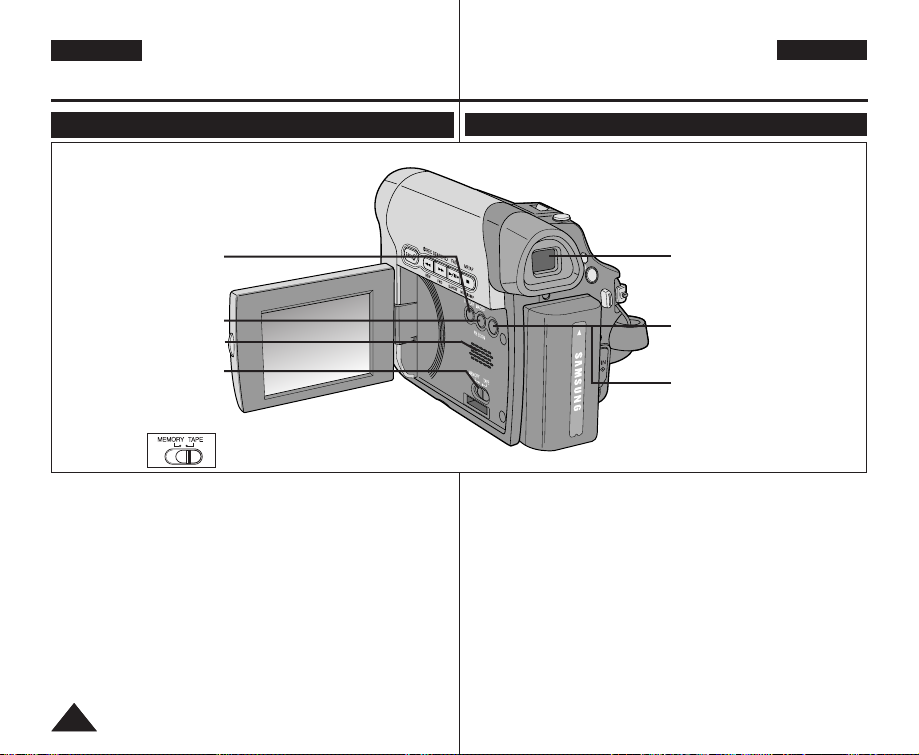
SVK
POLSKI
1010
Opis kamery
Oboznámenie s videokamerou
Widok z lewej strony
Pohºad zºava
1. DISPLAY ➥strona 21
2. MACRO/PB ZOOM ➥strona 39 / ➥strona 61
3. G∏oÊnik
4. Prze∏àcznik Mode (Tryb) (MEMORY/TAPE)
(tylko VP-D363(i)/D364W(i)/D365W(i))
5. Wizjer
6. COLOR NITE ➥strona 42
LIGHT (LAMPA) (VP-D364W(i)/D365W(i)) ➥strona 43
1. DISPLEJ ➥strana 21
2. MACRO/PB ZOOM ➥strana 39 / ➥strana 61
3. Reproduktor
4. Spínaã reÏimu (MEMORY/TAPE)
(iba pre VP-D363(i)/D364W(i)/D365W(i))
5. Hºadáãik
6. COLOR NITE ➥strana 42
LIGHT (Svetlo) (VP-D364W(i)/D365W(i)) ➥strana 43
COLOR NITE
LIGHT
MENU
1. DISPLAY
2. MACRO/PB ZOOM
4. Mode Switch
(MEMORY/TAPE)
(VP-D363(i)/D364W(i)/
D365W(i) only)
3. Speaker
5. Viewfinder
6. COLOR NITE
LIGHT
(VP-D364W(i)/D365W(i) only)
Page 11
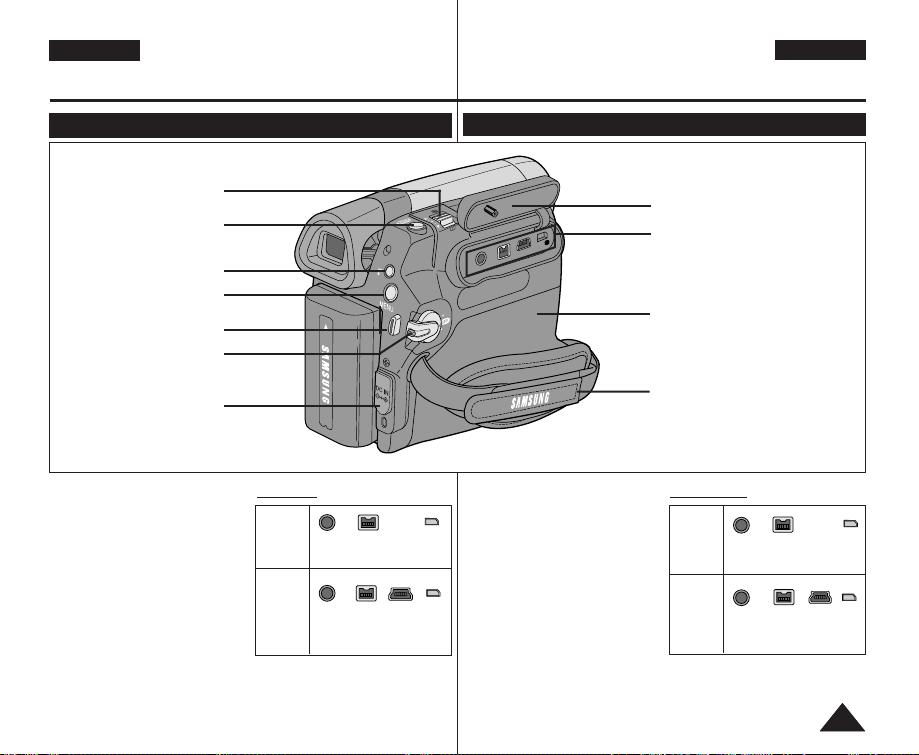
SVK
POLSKI
1111
Opis kamery
Oboznámenie s videokamerou
Widok z góry (strona prawa)
Pohºad sprava a zhora
1. Dêwignia zoomu
(Pokr´t∏o VOL/Menu)
2. Przycisk PHOTO ➥strona 57
3. Przycisk QUICK MENU
4. Przycisk MENU
5. Przycisk Start/Stop
6. Prze∏àcznik Power (Zasilanie)
(tryb CAMERA lub PLAYER)
7. Gniazdo zasilacza
8. Os∏ona gniazda
9. Gniazda
10. Kieszeƒ kasety
11. Zaczep paska na r´k´
1. Ovládaã transfokátora
(VOL/Menu Dial)
2. Tlaãidlo PHOTO (Fotografia)
➥strana 57
3. Tlaãidlo QUICK MENU
(R˘chle Menu)
4. Tlaãidlo MENU
5. Tlaãidlo Start/Stop
(SpustiÈ/ZastaviÈ)
6. Hlavn˘ vypínaã (CAMERA
(VIDEOKAMERA) alebo
PLAYER (PREHRÁVAâ))
7. Napájací konektor
8. Kryt konektorov
9. Konektory
10. Dvierka kazety
11. Pútko na remienok na ruku
4. MENU Button
5. Start/Stop Button
6. Power Switch
1. Zoom Lever
(VOL/Menu Dial)
2. PHOTO Button
3. QUICK MENU Button
7. DC Jack
8. Jack Cover
10. Cassette Door
9. Jacks (See below)
11. Hand Strap Hook
Konektory
VP-
D361(i)/
D361W(i)
Extern˘
mikrofón
IEEE1394
USB
VPD362(i)/
D363(i)/
D364W(i)/
D365W(i)
Extern˘
mikrofón
IEEE1394
Multi
kábel
Multi
kábel
Gniazda
VP-
D361(i)/
D361W(i)
VPD362(i)/
D363(i)/
D364W(i)/
D365W(i)
Mikrofon
zewn´trzny
IEEE1394
Przewód
Multi
Mikrofon
zewn´trzny
IEEE1394
USB
Przewód
Multi
QUICK
MENU
S
AV/
USB
V
D
IC
M
P
L
A
Y
E
R
A
R
E
M
A
C
Page 12
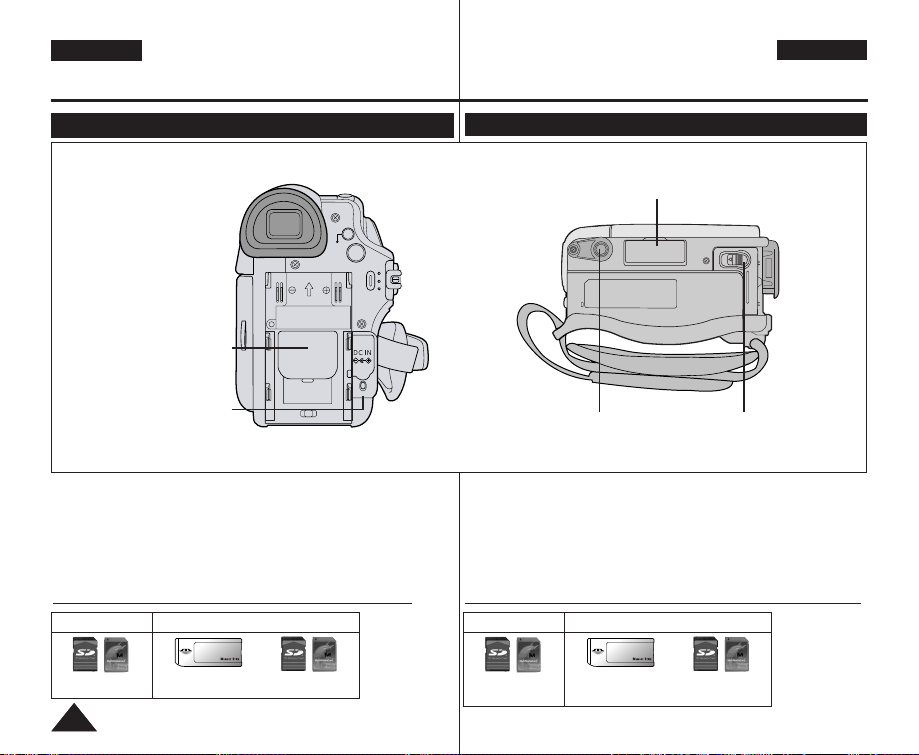
SVK
POLSKI
1212
Opis kamery
Oboznámenie s videokamerou
Widok z ty∏u i widok od do∏u
Pohºad zozadu a zospodu
1. Os∏ona baterii litowej
2. Wskaênik ∏adowania akumulatora
3. Gniazdo karty pami´ci (tylko VP-D363(i)/D364W(i)/D365W(i))
4. Gniazdo statywu
5. Zwalniacz akumulatora
1. Kryt lítiovej batérie
2. Ukazovateº nabíjania
3. Zásuvka pre pamäÈovú kartu
(iba pre VP-D363(i)/D364W(i)/D365W(i))
4. Závit na statív
5. Páãka na uvoºnenie batérie
4. Tripod Receptacle
3. Memory Card Slot
(VP-D363(i)/D364W(i)/D365W(i) only)
BATTERY
RELEASE
1. Lithium Battery Cover
5. Battery Release
2. Charging Indicator
Gniazdo karty pami´ci (obs∏ugiwane karty pami´ci)
VP-D363(i)
VP-D364W(i)/D365W(i)
Memory Stick
Memory Stick PRO
SD/MMC
SD/MMC
Zásuvka na pamäÈovú kartu (pouÏiteºná pamäÈová karta)
VP-D363(i)
VP-D364W(i)/D365W(i)
PamäÈová karta
Memory Stick
Memory Stick PRO
PamäÈová karta
SD/MMC
PamäÈová
karta SD/MMC
QUICK
MENU
MENU
CHG
Page 13
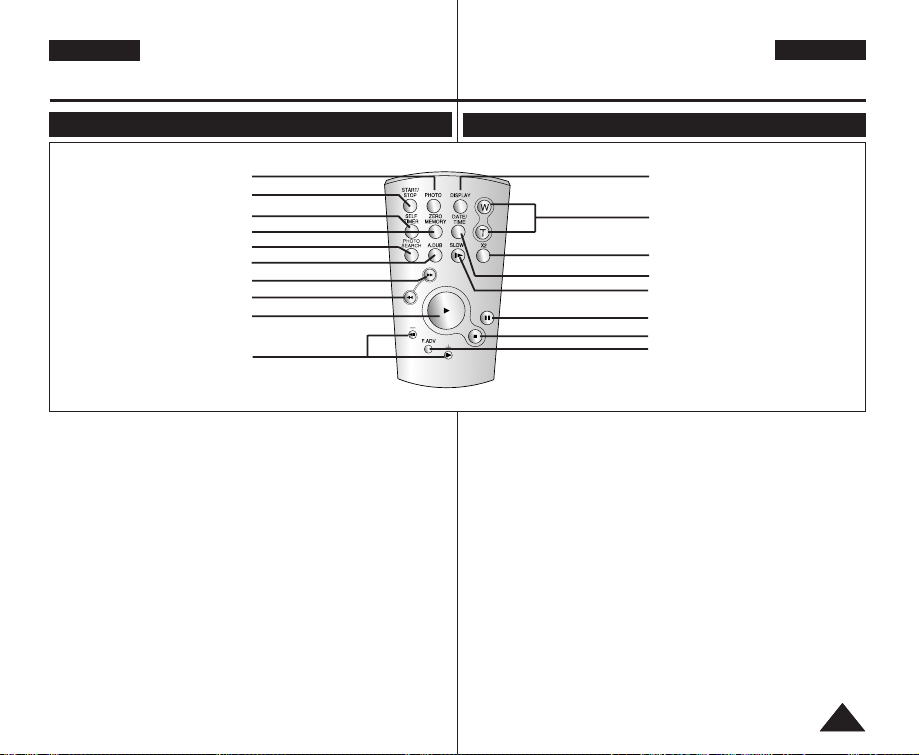
SVK
POLSKI
1313
Opis kamery
Oboznámenie s videokamerou
Pilot zdalnego sterowania (tylko
VP-D363(i)/D364W(i)/D365W(i)
)
1. Przycisk PHOTO ➥strona 57
2. Przycisk START/STOP
3. Przycisk SELF TIMER
➥
strona 38
4. Przycisk ZERO MEMORY
➥
strona 37
5. Przycisk PHOTO SEARCH
6. Przycisk A.DUB
➥
strona 62
7. Przycisk
√√√√
(FF)
(PRZEWIJANIE DO
PRZODU)
8. Przycisk
œœœœ
(REW)
(PRZEWIJANIE DO TY¸U)
9. Przycisk √√(PLAY)
(ODTWARZANIE)
10. Przycisk
œœ
❙❙/ ❙❙
√√
(Direction) (Kierunek)
➥
strona 59
11. Przycisk F. ADV
➥
strona 60
12. Przycisk
■
(STOP)
13. Przycisk
❙❙
(STILL) (PAUZA)
14. Przycisk SLOW (
❙√√)
15. Przycisk DATE/TIME
16. Przycisk X2
➥
strona 60
17. Przycisk W/T (Zoom)
18. Przycisk DISPLAY
1. Tlaãidlo PHOTO
(Fotografia) ➥strana 57
2. Tlaãidlo START/STOP
(SpustiÈ/ZastaviÈ)
3. Tlaãidlo SELF TIMER
(Samospú‰È) ➥strana 38
4. Tlaãidlo ZERO MEMORY
(PamäÈ nulovej pozície)
➥strana 37
5. Tlaãidlo PHOTO SEARCH
(Vyhºadávanie fotografií)
6. Tlaãidlo A.DUB
➥strana 62
7. Tlaãidlo
√√√√
(FF)
(DOPREDU)
8. Tlaãidlo
œœœœ
(REW)
(DOZADU)
9. Tlaãidlo
√√
(PLAY)
(PREHRÁVANIE)
10. Tlaãidlo œœ❙❙ / ❙❙
√√
(Direction) (Smer)
➥strana 59
11. Tlaãidlo F. ADV
➥strana 60
12. Tlaãidlo ■ (STOP)
(ZastaviÈ)
13. Tlaãidlo ❙❙ (STILL)
(PozastaviÈ)
14. Tlaãidlo SLOW (❙√√)
(POMALY)
15. Tlaãidlo DATE/TIME
(DÁTUM/âAS)
16. Tlaãidlo X2 ➥strana 60
17. Tlaãidlo W/T (·/T)
(Ovládaã transfokátora)
18. Tlaãidlo DISPLAY (Displej)
1. PHOTO
2. START/STOP
3. SELF TIMER
4. ZERO MEMORY
5. PHOTO SEARCH
6. A.DUB
7.
√√√√
(FF)
9.
√√
(PLAY)
10.
œœ
❙❙ / ❙❙
√√
(Direction)
18. DISPLAY
17. W/T (Zoom)
16. X2
15. DATE/TIME
14. SLOW(
❙
√√
)
13.
❙❙
(STILL)
11. F. ADV
12. ■ (STOP)
8.
œœœœ
(REW)
Diaºkov˘ ovládaã (len pre VP-D363(i)/D364W(i)/D365W(i))
Page 14
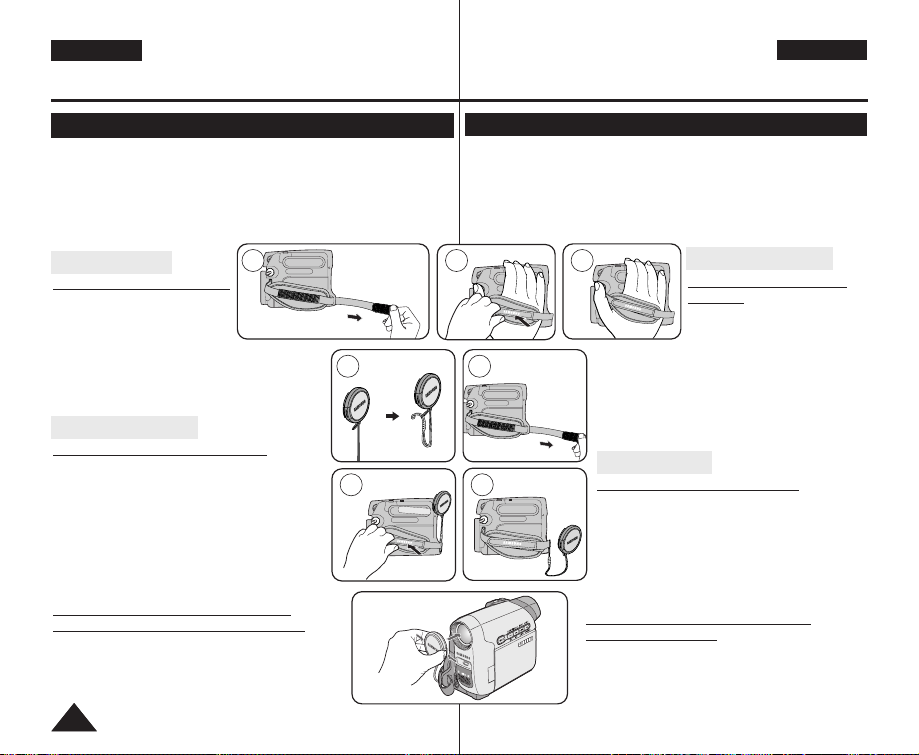
SVK
Przed rozpocz´ciem nagrywania bardzo wa˝ne jest prawid∏owe
wyregulowanie paska na r´k´.
Pasek na r´k´ umo˝liwia:
- trzymanie kamery w wygodnej i stabilnej pozycji,
- obs∏ug´ przycisków [Zoom] i [Start/Stop] bez koniecznoÊci zmiany
pozycji d∏oni.
Pasek na r´k´
Regulacja paska na r´k´
1. Wsuƒ pasek do zaczepu w
przedniej cz´Êci kamery i
przeciàgnij go przez zaczep.
2. W∏ó˝ r´k´ do paska i odpowiednio wyreguluj
jego d∏ugoÊç.
3. Zablokuj pasek.
Os∏ona obiektywu
Zak∏adanie os∏ony obiektywu
1. Przymocuj os∏on´ obiektywu do paska os∏ony
obiektywu w sposób przedstawiony na
rysunku.
2. Przymocuj pasek os∏ony do paska na r´k´.
Wyreguluj pasek na r´k´ w sposób opisany
powy˝ej.
3. Zablokuj pasek.
Zak∏adanie os∏ony obiektywu po
zakoƒczeniu korzystania z kamery
NaciÊnij przyciski po obu stronach os∏ony obiektywu,
a nast´pnie wsuƒ os∏on´ w obiektyw.
POLSKI
1414
Przygotowanie
Príprava
Korzystanie z paska na r´k´ i os∏ony obiektywu
PouÏitie remienka na ruku a krytu objektívu
Pred spustením záznamu je veºmi dôleÏité, aby bol správne nastaven˘
remienok na ruku.
Vìaka remienka na ruku môÏete:
- DrÏaÈ videokameru v stálej, pohodlnej polohe.
- PouÏívaÈ tlaãidlá [Zoom] a [Start/Stop] bez potreby zmeniÈ polohu
ruky.
Remienok na ruku
Nastavenie remienka
na ruku
1. Navleãte remienok do
háãika na prednej strane
videokamery a koniec
prevleãte cez háãik.
2. ZasuÀte ruku do remienka a nastavte dæÏku
podºa potreby.
3. Zafixujte remienok.
Kryt objektívu
Pripevnenie krytu objektívu
1. Kryt objektívu pripevnite k remienku (podºa
obrázku).
2. Remienok krytu objektívu pripevnite k
remienku na ruku a nastavte ho podºa
pokynov uveden˘ch pre remienok na ruku.
3. Zafixujte remienok.
Pripevnenie krytu objektívu po
skonãení ãinnosti
Stlaãte tlaãidlá na obidvoch stranách krytu
objektívu a potom ho zaloÏte na objektív
videokamery.
1 2 3
1 2
2 3
Page 15
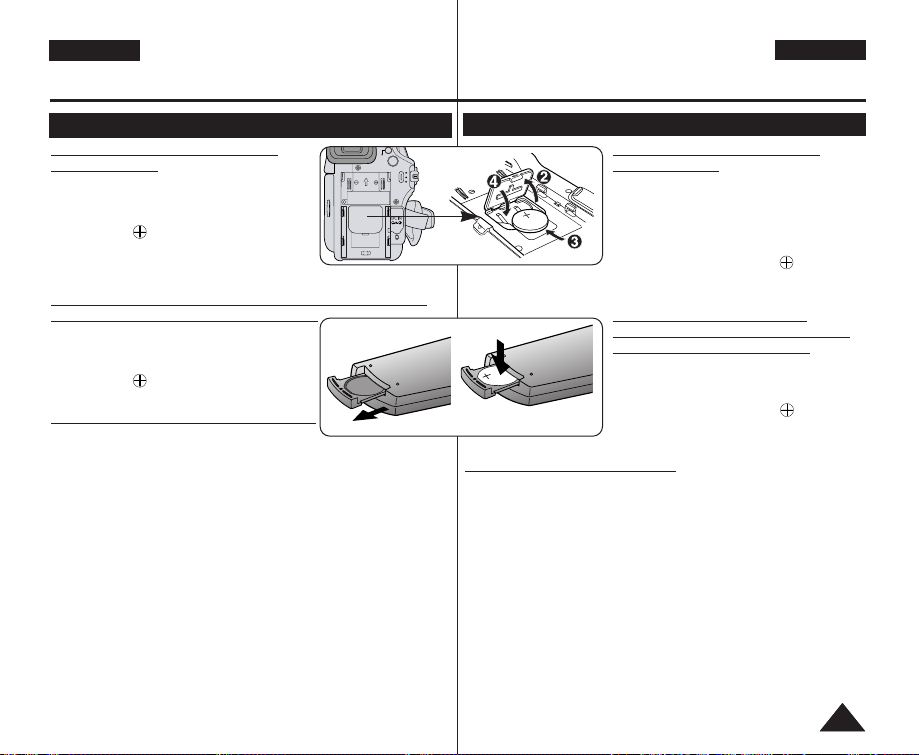
SVK
POLSKI
1515
Przygotowanie
Príprava
Instalacja baterii litowej
In‰talácia lítiovej batérie
Instalacja baterii litowej zegara
wewn´trznego
1. Wyjmij akumulator z ty∏u kamery.
2. Otwórz os∏on´ baterii litowej z ty∏u kamery.
3. W∏ó˝ bateri´ litowà do komory biegunem
dodatnim ( ) w gór´.
Nale˝y uwa˝aç, aby nie w∏o˝yç baterii
odwrotnie.
4. Zamknij os∏on´ baterii litowej.
Instalacja baterii litowej pilota zdalnego sterowania
(tylko VP-D363(i)/D364W(i)/D365W(i))
1. Wyciàgnij komor´ baterii litowej w kierunku
wskazanym strza∏kà.
2. W∏ó˝ bateri´ litowà do komory biegunem
dodatnim ( ) w gór´.
3. Z powrotem wsuƒ komor´ baterii litowej.
Wskazówki dotyczàce baterii litowej
1. Bateria litowa zasila zegar i pami´ç
zawierajàcà ustawienia u˝ytkownika (nawet po od∏àczeniu
akumulatora lub zasilacza).
2. Przy normalnym u˝ytkowaniu ˝ywotnoÊç baterii litowej wynosi oko∏o
6 miesi´cy, liczàc od daty instalacji.
3. JeÊli bateria litowa jest s∏aba lub wyczerpana, na wyÊwietlaczu
zamiast daty i godziny b´dzie wyÊwietlany napis <00:00 1.JAN.2006>
(00:00 1.STY.2006) jeÊli funkcja Date/Time (Data/Czas) jest
ustawiona jako <On>.
W takim przypadku nale˝y wymieniç bateri´ na nowà (typ CR2025).
4. Niew∏aÊciwie przeprowadzona wymiana baterii stwarza zagro˝enie
wybuchem.
Baterie nale˝y wymieniaç na baterie tego samego typu lub na ich
odpowiedniki.
Ostrze˝enie: Bateri´ litowà nale˝y przechowywaç w miejscach
niedost´pnych dla dzieci. W przypadku jej po∏kni´cia
natychmiast skontaktowaç si´ z lekarzem.
In‰talácia lítiovej batérie pre
interné hodiny
1. Zo zadnej strany videokamery vyberte
batériu.
2. Otvorte kryt lítiovej batérie na zadnej
strane videokamery.
3. Lítiovú batériu vloÏte do drÏiaka tak, aby
oznaãenie kladného pólu ( ) smerovalo
hore. NezameÀte polaritu batérie.
4. Zatvorte kryt lítiovej batérie.
VloÏenie lítiovej batérie do
diaºkového ovládaãa (len pre VP
D363(i)/D364W(i)/D365W(i))
1. DrÏiak lítiovej batérie vytiahnite v smere
‰ípky.
2. Lítiovú batériu vloÏte do drÏiaka tak, aby
oznaãenie kladného pólu ( ) smerovalo
hore.
3. Znova zaloÏte drÏiak lítiovej batérie.
Upozornenie k lítiovej batérii
1. Vìaka lítiovej batérii sú zachované ãasové funkcie a vopred
nastaven˘ obsah pamäte, aj keì je batéria vybratá alebo je
odpojen˘ napájací adaptér.
2. Za normálnych prevádzkov˘ch podmienok vydrÏí lítiová batéria
videokamery 6 mesiacov od jej in‰talácie.
3. Keì je lítiová batéria slabá alebo vybitá, indikátor dátumu/ãasu
zobrazí <00:00 1.JAN.2006>, keì nastavíte funkciu <Date/Time>
(Dátum/ãas) na <On> (ZapnúÈ).
V takom prípade vymeÀte lítiovú batériu za novú (typ CR2025).
4. V prípade nesprávnej v˘meny batérie hrozí nebezpeãenstvo
explózie.
Pôvodnú batériu nahraìte iba rovnak˘m alebo rovnocenn˘m typom.
Varovanie: Lítiovú batériu uchovávajte mimo dosahu detí.
V prípade prehltnutia batérie ihneì kontaktujte lekára.
MENU
CHG
QUICK
MENU
Page 16
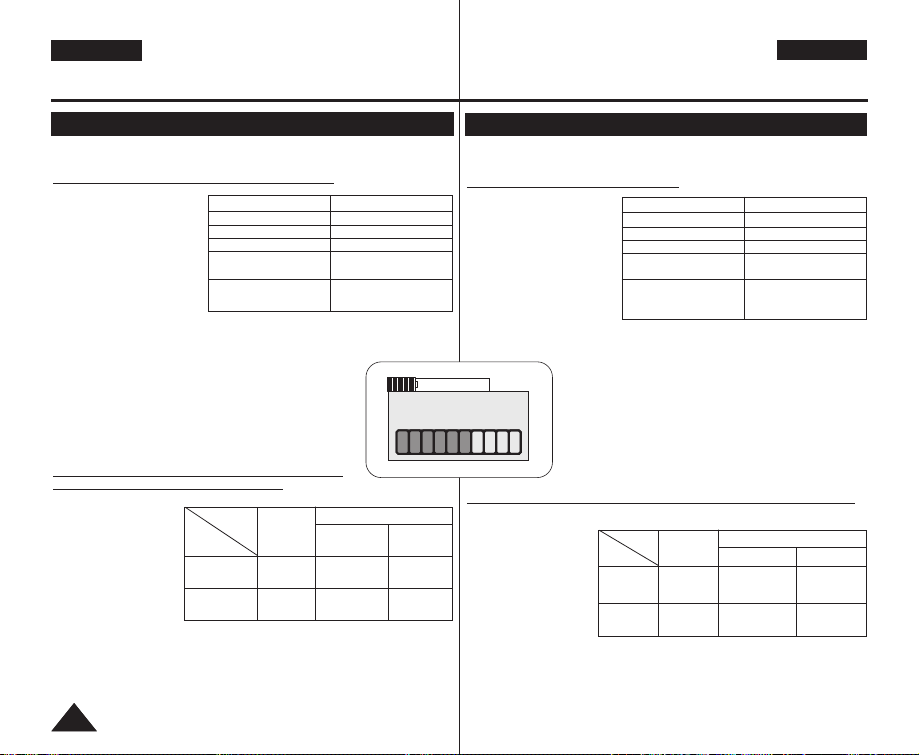
SVK
POLSKI
1616
Przygotowanie
Príprava
U˝ytkowanie akumulatora litowo-jonowego
PouÏitie lítium-iónovej batérie
✤ Nale˝y stosowaç tylko akumulatory SB-LSM80 lub SB-LSM160.
✤ Zakupiony akumulator mo˝e byç cz´Êciowo na∏adowany.
¸adowanie akumulatora litowo-jonowego
1. Ustaw prze∏àcznik [Power]
(Zasilanie) w pozycji [Off].
2. Pod∏àcz akumulator do
kamery.
3. Pod∏àcz przewód zasilajàcy
do zasilacza sieciowego i do
gniazdka Êciennego.
4. Pod∏àcz przewód zasilacza
do gniazdka pràdu sta∏ego
kamery. Kontrolka
∏adowania zacznie migaç, sygnalizujàc, ˝e akumulator jest ∏adowany.
5. NaciÊni´cie przycisku DISPLAY w trakcie ∏adowania spowoduje wyÊwietlenie na
7 sekund stanu na∏adowania na wyÊwietlaczu LCD.
■
Wskazywany poziom na∏adowania akumulatora zosta∏
podany w celach informacyjnych i jest poziomem
przybli˝onym. Mo˝e on ró˝niç si´ w zale˝noÊci od
pojemnoÊci akumulatora i temperatury.
6. Po ca∏kowitym na∏adowaniu od∏àcz akumulator i zasilacz od
kamery. Akumulator roz∏adowuje si´, nawet jeÊli kamera jest
wy∏àczona.
Czas ∏adowania i nagrywania w zale˝noÊci
od modelu i rodzaju akumulatora.
✤
Zamkni´cie wyÊwietlacza
LCD powoduje jego
wy∏àczenie oraz
samoczynne w∏àczenie
si´ wizjera.
✤ Maksymalne d∏ugoÊci
nagrywania podane w
tabeli po prawej stronie
sà wartoÊciami
przybli˝onymi.
Rzeczywisty czas nagrywania zale˝y od sposobu eksploatacji.
✤ Maksymalne czasy ciàg∏ego nagrywania podane w instrukcji obs∏ugi zosta∏y
zmierzone dla ca∏kowicie na∏adowanego akumulatora w temperaturze 25°C.
✤ Nawet po wy∏àczeniu zasilania akumulator b´dzie si´ nadal roz∏adowywaç,
je˝eli pozostanie pod∏àczony do urzàdzenia.
✤ PouÏívajte iba batérie typu SB-LSM80 alebo SB-LSM160.
✤ Batéria môÏe byÈ v ãase zakúpenia trochu nabitá.
Nabíjanie lítium-iónovej batérie
1. Hlavn˘ vypínaã [Power]
prepnite do polohy [Off]
(VypnúÈ).
2. Batériu pripevnite k
videokamere.
3. K napájaciemu adaptéru
pripojte sieÈov˘ kábel a
pripojte ho k elektrickej
zásuvke.
4. Do napájacieho
konektora pre jednosmern˘ prúd na videokamere zapojte jednosmern˘
napájací kábel. Indikátor nabíjania zaãne blikaÈ, ão znamená, Ïe sa
batéria dobíja.
5. Poãas dobíjania stlaãte tlaãidlo DISPLAY a na LCD
displeji sa na 7 sekúnd zobrazí stav dobíjania.
■
Zobrazená úroveÀ nabitia batéria sa uvádza len ako
pomôcka pre pouÏívateºa, je len pribliÏná. MôÏe sa
lísiÈ podºa kapacity batérie a teploty.
6. Ak je batéria úplne nabitá, odpojte ju aj s napájacím
adaptérom od videokamery.
Batéria sa vybíja, aj keì je hlavn˘ vypínaã vypnut˘.
Dobíjanie a ãas nahrávania podºa modelu a typu batérie.
✤ Ak LCD panel zatvoríte, monitor sa vypne a automaticky sa zapne
hºadáãik.
✤ Údaje o dæÏke
nepretrÏitého
záznamu v tabuºke
napravo sú pribliÏné.
Skutoãn˘ ãas
nahrávania závisí od
spôsobu pouÏívania.
✤ âasy nepretrÏitého
záznamu uvedené v návode
na pouÏitie boli namerané s úplne nabitou batériou pri teplote 25°C.
✤ Ak zostane batéria k videokamere pripojená, bude sa vybíjaÈ, aj keì je
hlavn˘ vypínaã vypnut˘.
Akumulator
SB-LSM80
SB-LSM160
(opcja)
Czas
∏adowania
oko∏o 1 godz.
20 min.
Ok. 3 godz.
Przy w∏àczonym
wyÊwietlaczu LCD
Przy w∏àczonym
wizjerze
Czas nagrywania
czas
oko∏o 1 godz.
20 min.
oko∏o 2 godz.
40min.
oko∏o 1 godz.
30 min.
Ok. 3 godz.
Batéria
SB-LSM80
SB-LSM160
(Voºba)
âas
dobíjania
PribliÏne
1 hodina 20
minút
PribliÏne
3 hodiny
Displej LCD zapnut˘
S hºadáãikom
âas nahrávania
âas
PribliÏne 1 hodina
20 minút
PribliÏne 2 hodiny
40 minút
PribliÏne 1
hodina 30 minút
PribliÏne
3 hodiny
Cz´stotliwoÊç migania Poziom na∏adowania
Raz na sekund´ poni˝ej 50%
Dwa razy na sekund´ 50% ~ 75%
Trzy razy na sekund´ 75% ~ 90%
Miganie ustaje, wskaênik
90% ~ 100%
Êwieci w sposób ciàg∏y
Âwieci przez minut´/ B∏àd - pod∏àcz ponownie
wy∏àcza si´ na sekund´
akumulator i przewód zasilacza
Interval blikania
Raz za sekundu
Dvakrát za sekundu
Trikrát za sekundu
Blikanie skonãí a ukazovateº
sa rozsvieti natrvalo
Ukazovateº sekundu svieti,
druhú sekundu nesvieti
ÚroveÀ nabíjania
Menej ako 50 %
50% ~ 75%
75% ~ 90%
90% ~ 100%
Chyba – Znovu nastavte
batériu a kábel pre
jednosmern˘ prúd
Battery Info
BBaatttt eerryy cchh aarrggeedd
0% 50% 100%
Page 17
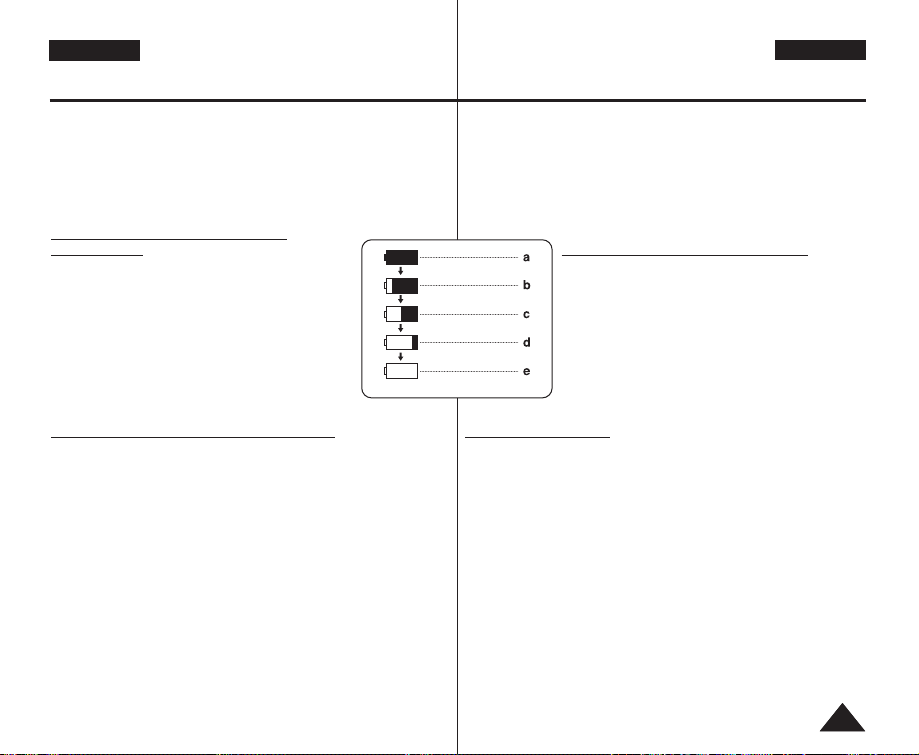
SVK
POLSKI
1717
Przygotowanie
Príprava
Maksymalny czas nagrywania zale˝y od:
- typu i pojemnoÊci u˝ywanych akumulatorów,
- temperatury otoczenia,
- cz´stotliwoÊci u˝ywania zoomu,
- trybu pracy (kamera/aparat/wyÊwietlacz LCD itd.).
Zaleca si´ przygotowanie kilku akumulatorów zapasowych.
Wskaênik poziomu na∏adowania
akumulatora
Wskaênik poziomu na∏adowania akumulatora
wskazuje iloÊç pozosta∏ej energii.
a. Ca∏kowicie na∏adowany
b. Wy∏adowany w 20-40%
c. Wy∏adowany w 40-80%
d. Wy∏adowany w 80-95%
e. Ca∏kowicie roz∏adowany (wskaênik miga)
(Kamera wkrótce si´ wy∏àczy. Nale˝y jak
najszybciej wymieniç akumulator.)
Zasady post´powania z akumulatorem
■
Akumulator nale˝y ∏adowaç w temperaturze otoczenia od 0°C do
40°C.
■
U˝ywanie akumulatora przez d∏ugi czas w temperaturach poni˝ej
0°C lub powy˝ej 40°C skraca jego ˝ywotnoÊç i pojemnoÊç, nawet
je˝eli jest ca∏kowicie na∏adowany.
■
Nie nale˝y umieszczaç akumulatora w pobli˝u êród∏a ciep∏a (np.
ognia lub grzejnika).
■
Akumulatora nie wolno demontowaç, poddawaç dzia∏aniu ciÊnienia
ani podgrzewaç.
■
Nie wolno dopuÊciç do zwarcia biegunów + i - akumulatora. Mo˝e
to spowodowaç wyciek elektrolitu, emisj´ ciep∏a, przegrzanie lub
po˝ar.
Celkov˘ ãas záznamu závisí od:
- typu a kapacity batérie, ktorú pouÏívate
- okolitej teploty
- frekvencie pouÏívania funkcie transfokátora
- pouÏívaného reÏimu (Videokamera/Fotoaparát/s LCD displejom,
atì.)
Odporúãame vám, aby ste mali dispozícii viac batérií.
Zobrazenie úrovne vybitia batérie
Ukazovateº kapacity batérie znázorÀuje zostávajúce
mnoÏstvo energie v batérii.
a. úplne nabitá b. 20~40 % vybit˘ch
c. 40~80 % vybit˘ch d. 80~95 % vybit˘ch
e. úplne vybitá (bliká)
(Videokamera sa ãoskoro vypne, ão najskôr
vymeÀte batérie.)
O‰etrovanie batérie
■ Batérie by sa mali nabíjaÈ v prostredí s teplotou od 0 °C do 40 °C.
■ Batérie by sa nikdy nemali nabíjaÈ v miestnosti, v ktorej je teplota
niωia ako 0 °C.
ÎivotnosÈ a kapacita batérií sa bude pri dlhodobom pouÏívaní alebo
skladovaní pri teplotách pod 0 °C a nad 40 °C zniÏovaÈ, aj keì sú
úplne nabité.
■ NeumiestÀujte batériu do blízkosti zdrojov tepla (napríklad oheÀ
alebo kúrenie).
■ Batérie nerozoberajte a nevystavujte tlaku alebo teplu.
■ ZabráÀte skratu pólov + a – . Mohlo by dôjsÈ k úniku elektrolytu,
tvorbe tepla, prehriatiu alebo poÏiaru.
(Blinking)
Page 18
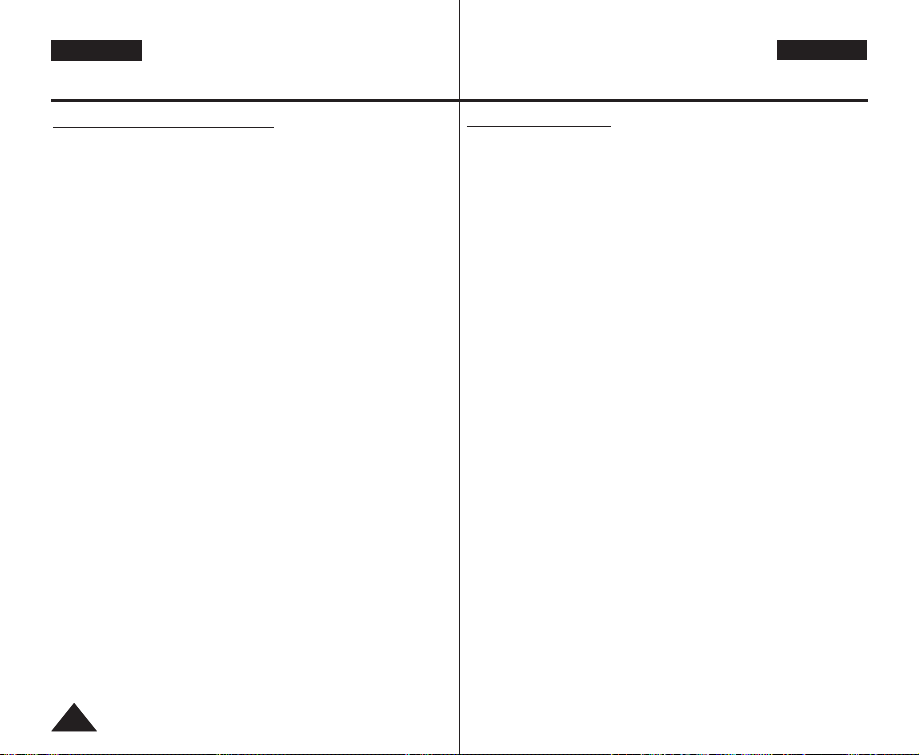
SVK
POLSKI
1818
Przygotowanie
Príprava
Uwagi dotyczàce akumulatora
■
Przybli˝one maksymalne czasy nagrywania podano w tabeli na
stronie 16.
■
Na czas nagrywania ma wp∏yw temperatura i warunki otoczenia
■
Czas nagrywania ulega znacznemu skróceniu przy niskich
temperaturach. Zale˝nie od temperatury i warunków otoczenia.
■
Maksymalne czasy ciàg∏ego nagrywania podane w instrukcji obs∏ugi
zosta∏y zmierzone dla ca∏kowicie na∏adowanego akumulatora w
temperaturze 25°C. Czas pozosta∏y do wyczerpania akumulatora
mo˝e byç inny ni˝ przybli˝ony maksymalny czas nagrywania
podany w instrukcji.
■
Zaleca si´ korzystanie z oryginalnego akumulatora. Mo˝na go
nabyç u sprzedawcy produktów firmy SAMSUNG.
Gdy okres ˝ywotnoÊci akumulatora dobiegnie koƒca, nale˝y
skontaktowaç si´ ze sprzedawcà.
Akumulator jest odpadem chemicznym i nale˝y si´ go pozbyç w
odpowiedni sposób.
■
Przed przystàpieniem do nagrywania nale˝y sprawdziç, czy
akumulator jest ca∏kowicie na∏adowany.
■
Nowy akumulator dostarczany z urzàdzeniem nie jest na∏adowany.
Przed przystàpieniem do eksploatacji akumulatora nale˝y go
na∏adowaç.
■
Pe∏ne roz∏adowanie akumulatora litowo-jonowego powoduje
uszkodzenie jego wewn´trznych ogniw.
Zwi´ksza si´ te˝ prawdopodobieƒstwo wycieku elektrolitu.
■
JeÊli kamera nie jest u˝ywana, nale˝y jà wy∏àczyç. Pozwala to
zaoszcz´dziç energi´ akumulatora.
■
JeÊli urzàdzenie pracuje w trybie <Camera> (Tryb Cam), po 5
minutach bezczynnoÊci przy za∏adowanej taÊmie w trybie <STBY>
wy∏àczy si´ ono automatycznie. Pozwala to zaoszcz´dziç energi´
akumulatora.
■
Nale˝y sprawdziç, czy akumulator zosta∏ prawid∏owo zainstalowany.
Nale˝y uwa˝aç, aby nie upuÊciç akumulatora. Mo˝e to
spowodowaç jego uszkodzenie.
Poznámky k batérii
■ Orientaãné ãasy nepretrÏitého záznamu nájdete v tabuºke na strane
16.
■ âas záznamu je ovplyvnen˘ teplotou a okolit˘mi podmienkami.
■ V chladnom prostredí sa ãas záznamu v˘razne skracuje. Teplota
prostredia a podmienky sa môÏu odli‰ovaÈ.
■ âasy nepretrÏitého záznamu uvedené v návode na pouÏitie boli
namerané s úplne nabitou batériou pri teplote 25°C. Skutoãn˘
zostávajúci ãas funkãnosti batérie sa nemusí zhodovaÈ s pribliÏn˘mi
údajmi o dæÏke nepretrÏitého záznamu uveden˘mi v t˘chto
pokynoch.
■ Odporúãa sa pouÏívaÈ originálne batérie, ktoré sú dostupné u
predajcov spoloãnosti SAMSUNG.
Po skonãení Ïivotnosti batérie kontaktujte miestneho predajcu.
S batériami musíte zaobchádzaÈ ako s chemick˘m odpadom.
■ Pred zahájením záznamu sa ubezpeãte, Ïe je batéria úplne nabitá.
■ Nová batéria nie je nabitá. Pred pouÏitím musíte batériu úplne
nabiÈ.
■ Úplné vybitie lítium-iónovej batérie po‰kodzuje vnútorné ãlánky.
Keì je batéria úplne vybitá, môÏe vytiecÈ.
■ Energiu batérie u‰etríte, ak budete videokameru vypínaÈ na ãas,
keì s Àou nepracujete.
■ Ak je videokamera v reÏime <Camera> (Videokamera) ponechaná
v pohotovostnom reÏime <STBY> s vloÏenou kazetou a viac neÏ 5
minút sa nepouÏíva, automaticky sa vypne, aby sa zamedzilo
zbytoãnému vybíjaniu batérie.
■ Ubezpeãte sa, ãi je batéria na mieste pevne uchytená.
Nenechajte batériu spadnúÈ. Pád by mohol batériu po‰kodiÈ.
Page 19
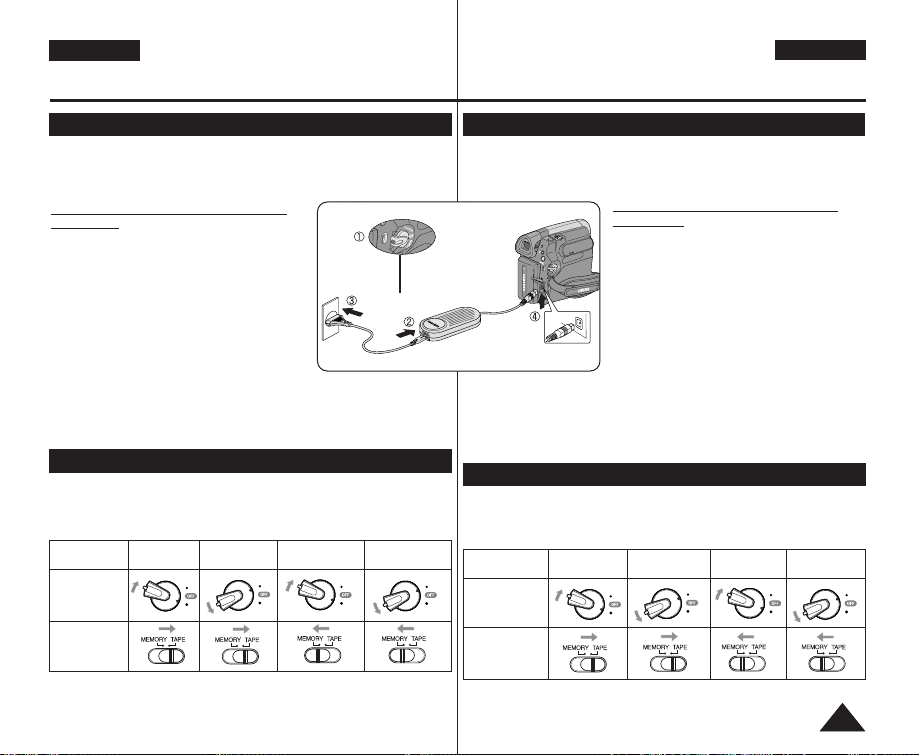
SVK
✤ Do kamery mo˝na pod∏àczyç dwa typy êróde∏ zasilania.
- zasilacz i przewód zasilania pràdem zmiennym: do nagrywania
w pomieszczeniach,
- akumulator: do nagrywania na dworze.
Zasilanie z gniazdka w instalacji
domowej
Kamer´ mo˝na pod∏àczyç do gniazdka
elektrycznego w instalacji domowej, aby
uniezale˝niç si´ od zasilania
akumulatorowego. Akumulator mo˝e pozostaç
pod∏àczony - nie grozi to jego roz∏adowaniem.
1. Ustaw prze∏àcznik [Power] w pozycji
[OFF].
2. Pod∏àcz przewód zasilajàcy do zasilacza
(typ AA-E8).
3. Pod∏àcz przewód zasilajàcy do gniazdka
Êciennego. Wtyczka i rodzaj gniazdka Êciennego mogà si´ ró˝niç w
zale˝noÊci od kraju u˝ytkowania.
4. Pod∏àcz przewód zasilacza do gniazdka pràdu sta∏ego kamery.
5.
Ustaw kamer´ w ró˝nych trybach, przytrzymujàc przycisk na prze∏àczniku
[Power] i ustawiajàc go w pozycji [CAMERA] lub [PLAYER].
✤ Wyboru trybu pracy dokonuje si´, ustawiajàc odpowiednio
prze∏àcznik [Power] oraz prze∏àcznik [Mode].
✤ Przed wykonaniem jakichkolwiek czynnoÊci, nale˝y wybraç tryb
pracy, ustawiajàc prze∏àcznik [Power] oraz prze∏àcznik [Mode].
[ Uwaga ]
■
Tryby <M.Cam> (M.Cam Mode) i <M.Player> (Tryb M.Play) sà dost´pne
tylko w modelach
VP-D363(i)/ D364W(i)/ D365W(i)
.
POLSKI
1919
Przygotowanie
Príprava
Pod∏àczanie do êród∏a zasilania
Pripojenie k zdroju napájania
Informacje o trybach pracy
O prevádzkov˘ch reÏimoch
✤ Videokameru môÏete napájaÈ z dvoch typov napájania.
- Napájací adaptér a napájací kábel: pouÏíva sa na nahrávanie v
interiéroch.
- Batéria: pouÏívajú sa na nahrávanie v exteriéroch.
Pripojenie k domácemu zdroju
napájania
Videokameru môÏete pripojiÈ k domácemu
zdroju napájania bez toho, aby ste sa
obávali o batériu. Batériu môÏete nechaÈ
pripojenú, pretoÏe jej energia sa nezníÏi.
1. Hlavn˘ vypínaã [Power] prepnite do
polohy [OFF] (VypnúÈ).
2. Napájací adaptér (typ AA-E8) pripojte k
sieÈovému káblu.
3. SieÈov˘ kábel zapojte do elektrickej
zásuvky. Typ zástrãky a elektrickej
zásuvky sa môÏe podºa krajiny vá‰ho pobytu lí‰iÈ.
4. Do napájacieho konektoru pre jednosmern˘ prúd na videokamere
zapojte jednosmern˘ napájací kábel.
5. Videokameru moÏno nastaviÈ na jednotlivé reÏimy pridrÏaním
jaz˘ãka na hlavnom vypínaãi [Power] a jeho otáãaním na reÏimy
[CAMERA] (Videokamera) alebo [PLAYER] (Prehrávaã).
✤ Prevádzkové reÏimy sú urãené polohou hlavného vypínaãa [Power]
a spínaãa [Mode] (ReÏim).
✤ Nastavte prevádzkov˘ reÏim nastavením hlavného vypínaãa
[Power] a spínaãa [Mode] (ReÏim) skôr, neÏ spustíte iné funkcie.
[ Poznámka ]
■
<M.Cam>
(ReÏim M.Cam) a
<M.Player>
(ReÏim M.Player) sú
aktivované iba pre VP-D363(i)/D364W(i)/D365W(i).
Q
U
I
C
K
M
E
N
U
P
L
A
Y
E
R
C
A
M
E
R
A
Power Switch
Nazwa trybu
Prze∏àcznik
[Power]
(Zasilanie)
Prze∏àcznik [Mode]
(Tryb) (tylko VP-
D363(i)/D364W(i)
/D365W(i))
<Camera Mode>
(Tryb Cam)
<M.Cam Mode>
(M.Cam Mode)
<Player Mode>
(Tryb Player)
<M.Player Mode>
(Tryb M.Play)
C
A
M
E
R
A
P
L
A
Y
E
R
C
A
M
E
R
A
P
L
A
Y
E
R
C
A
M
E
R
A
P
L
A
Y
E
R
C
A
M
E
R
A
P
L
A
Y
E
R
Názov reÏimu:
Hlavn˘ vypínaã
[Power]
Prepínaã [Mode]
(ReÏim) (iba pre
VP-D363(i)/
D364W(i)/D365W(i))
<Camera Mode>
(ReÏim Camera)
<M.Cam Mode>
(ReÏim M.Cam)
<Player Mode>
(ReÏim Player)
<M.Player Mode>
(ReÏim M.Player)
C
A
M
E
R
A
P
L
A
Y
E
R
C
A
M
E
R
A
P
L
A
Y
E
R
C
A
M
E
R
A
P
L
A
Y
E
R
C
A
M
E
R
A
P
L
A
Y
E
R
Page 20
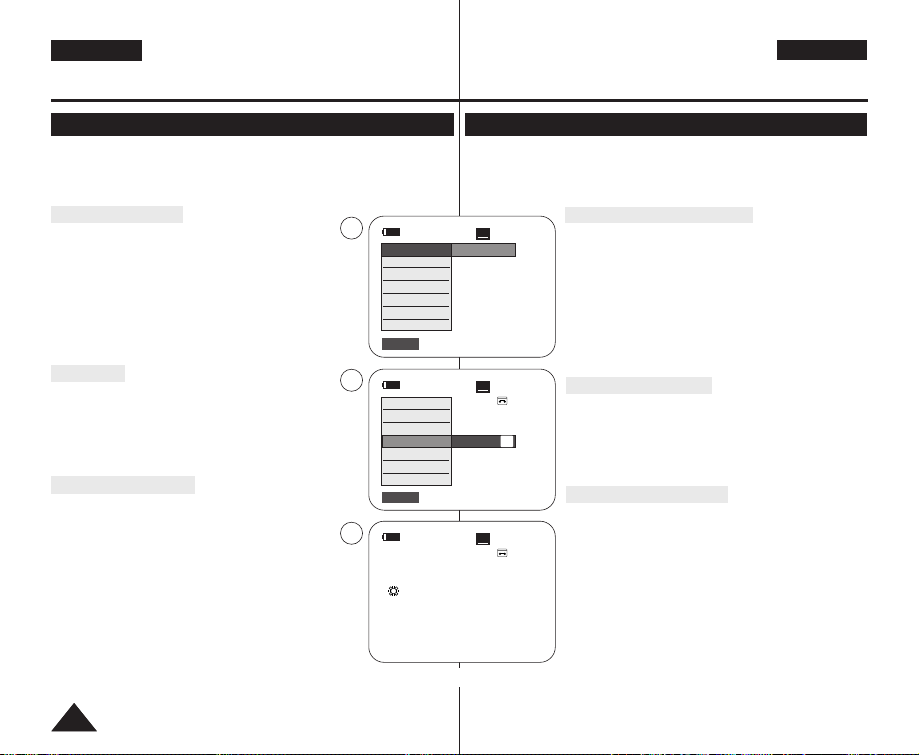
SVK
✤ QUICK MENU (R˘chle Menu) slúÏi k získaniu prístupu k rôznym funkciám
videokamery pomocou tlaãidla [QUICK MENU] (R˘chle Menu).
✤ QUICK MENU (R˘chle Menu) umoÏÀuje jednoduch‰í prístup k ãasto pouÏívan˘m
ponukám bez nutnosti pouÏiÈ tlaãidlo [MENU].
✤ Toto sú funkcie dostupné pomocou QUICK MENU (R˘chleho Menu):
Camera Mode (ReÏim videokamery)
■
Nastavenie digitálneho stabilizátora obrazu (DIS) ➥strana 55
■
Naprogramované reÏimy s automatickou expozíciou (Program
AE) ➥strana 49
■
Nastavenie reÏimu 16:9 Wide (·írka 16:9) ➥strana 54
■
Nastavenie reÏimu White Balance (VyváÏenie bielej farby)
➥strana 51
■
Nastavenie reÏimu Shutter Speed (R˘chlosÈ uzávierky) –
môÏete ho pouÏívaÈ iba pomocou QUICK MENU (R˘chle
Menu) ➥strana 47
■
Nastavenie reÏimu Exposure (Expozícia) – môÏete ho pouÏívaÈ
iba pomocou QUICK MENU (R˘chle Menu) ➥strana 47
■
Nastavenie reÏimu BLC (Kompenzácia protisvetla) ➥strana 41
M.Cam Mode (
ReÏim M.Cam)
■
Nastavenie reÏimu Memory Type (Typ pamäte) ➥strana 70
■
Nastavenie reÏimu White Balance (VyváÏenie bielej farby)
➥strana 51
■
Nastavenie reÏimu Photo Quality (Kvalita fotografie) ➥strana 71
■
Nastavenie reÏimu Exposure (Expozícia) – môÏete ho pouÏívaÈ
iba pomocou QUICK MENU (R˘chle Menu) ➥strana 47
■
Nastavenie reÏimu BLC (Kompenzácia protisvetla) ➥strana 41
M.Player Mode (
ReÏim M.Player)
■
Nastavenie reÏimu Memory Type (Typ pamäte) ➥strana 70
■
Prehrávanie videozáznamu (MPEG) na pamäÈovú kartu
(M.Play Select) (V˘ber M.Play) ➥strana 80
■
OdstraÀovanie fotografií a videozáznamov (Delete) ➥strana 76
■
Ochrana pred náhodn˘m vymazaním (Protect) ➥strana 75
■
Oznaãovanie snímok na tlaã (Print Mark) ➥strana 84
Napríklad: Nastavenie White Balance
(VyváÏenie bielej farby)
1. Stlaãte tlaãidlo [QUICK MENU] (R˘chle Menu).
Zobrazí sa zoznam poloÏiek r˘chleho menu.
2. Pohybom tlaãidla [Zoom] nahor alebo nadol vyberte moÏnosÈ
<White Balance> a stlaãte tlaãidlo [OK].
3. Pohybom tlaãidla [Zoom] nahor alebo nadol vyberte
poÏadovan˘ reÏim (Auto, Indoor, Outdoor alebo Custom
WB) (Automaticky, Interiér, Exteriér alebo PouÏívateºsk˘
WB) a stlaãte tlaãidlo [OK].
4. R˘chle Menu opustíte stlaãením tlaãidla [QUICK MENU].
✤ Menu QUICK MENU (MENU PODR¢CZNE) s∏u˝y do wybierania funkcji kamery za pomocà
przycisku [QUICK MENU].
✤ Menu QUICK MENU (MENU PODR¢CZNE) umo˝liwia ∏atwiejszy dost´p do cz´sto
u˝ywanych menu bez koniecznoÊci naciskania przycisku [MENU].
✤ Poni˝ej przedstawiono funkcje dost´pne w menu QUICK MENU (MENU PODR¢CZNE):
Camera Mode (Tryb Cam)
■
Ustawianie funkcji cyfrowego stabilizatora obrazu (DIS)
➥strona 55
■
Tryby automatycznej ekspozycji (Program AE) ➥strona 49
■
Ustawianie trybu panoramicznego 16:9 (16:9 Wide) (Form. 16:9)
➥strona 54
■
Ustawianie balansu bieli (White Balance) (Balans Bieli) ➥strona 51
■
Ustawianie szybkoÊci migawki (Shutter) (Migawka) - ta funkcja jest
dost´pna tylko z QUICK MENU (MENU PODR¢CZNEGO)
➥strona 47
■
Ustawianie ekspozycji (Exposure) (Ekspozycja) - ta funkcja jest
dost´pna tylko z QUICK MENU (MENU PODR¢CZNEGO)
➥strona 47
■
Ustawianie trybu kompensacji tylnego oÊwietlenia (BLC) ➥strona 41
M.Cam Mode
■
Ustawianie rodzaju pami´ci (Memory Type) (Typ Pami´ci)
➥stron 70
■
Ustawianie balansu bieli (White Balance) (Balans Bieli) ➥strona 51
■
Ustawianie jakoÊci zdj´cia (Photo Quality) (JakoÊç Zdj´ç) ➥strona 71
■
Ustawianie ekspozycji (Exposure) (Ekspozycja) - ta funkcja jest
dost´pna tylko z QUICK MENU (MENU PODR¢CZNEGO)
➥strona 47
■
Ustawianie trybu kompensacji tylnego oÊwietlenia (BLC) ➥strona 41
M.Player Mode (Tryb M.Play)
■
Ustawianie rodzaju pami´ci (Memory Type) (Typ Pami´ci) ➥stron 70
■
Odtwarzanie filmów (MPEG) z karty pami´ci (M. Play Select)
(Wybór M.Play)
➥strona 80
■
Usuwanie zdj´ç i filmów (Delete) (Usuƒ) ➥strona 76
■
Zabezpieczenie przed przypadkowym usuni´ciem (Protect)
(Zabezpiecz)
➥strona 75
■
Oznaczanie zdj´ç do wydruku (Print Mark) (Nadruk) ➥strona 84
Na przyk∏ad: Ustawianie balansu bieli
1. NaciÊnij przycisk [QUICK MENU].
Zostanie wyÊwietlona lista menu podr´cznego.
2. Przemieszczajàc dêwigni´ [Zoom] w gór´ i w dó∏, wybierz opcj´
<White Balance> (Balans Bieli), a nast´pnie naciÊnij przycisk [OK].
3. Przemieszczajàc dêwigni´ [Zoom] w gór´ i w dó∏, wybierz ˝àdanà opcj´
(Auto, Indoor (Wewnàtrz), Outdoor (Zewnàtrz) lub Custom WB
(R´czny WB)), a nast´pnie naciÊnij przycisk [OK].
4. NaciÊnij przycisk [QUICK MENU], aby zakoƒczyç.
POLSKI
2020
Przygotowanie
Príprava
Korzystanie z QUICK MENU (MENU PODR¢CZNEGO)
PouÏívanie QUICK MENU (R˘chleho Menu)
60min
0:00:10
SP
STBY
DIS
Program AE
16:9 Wide
White Balance
Shutter
Exposure
BLC
…
†
Auto
60min
0:00:10
SP
STBY
Exit
Q.MENU
Exit
Q.MENU
Off
A
1
2
4
60min
0:00:10
SP
STBY
œ
<When the Outdoor option was selected>
DIS
Program AE
16:9 Wide
White Balance
Shutter
Exposure
BLC
Page 21
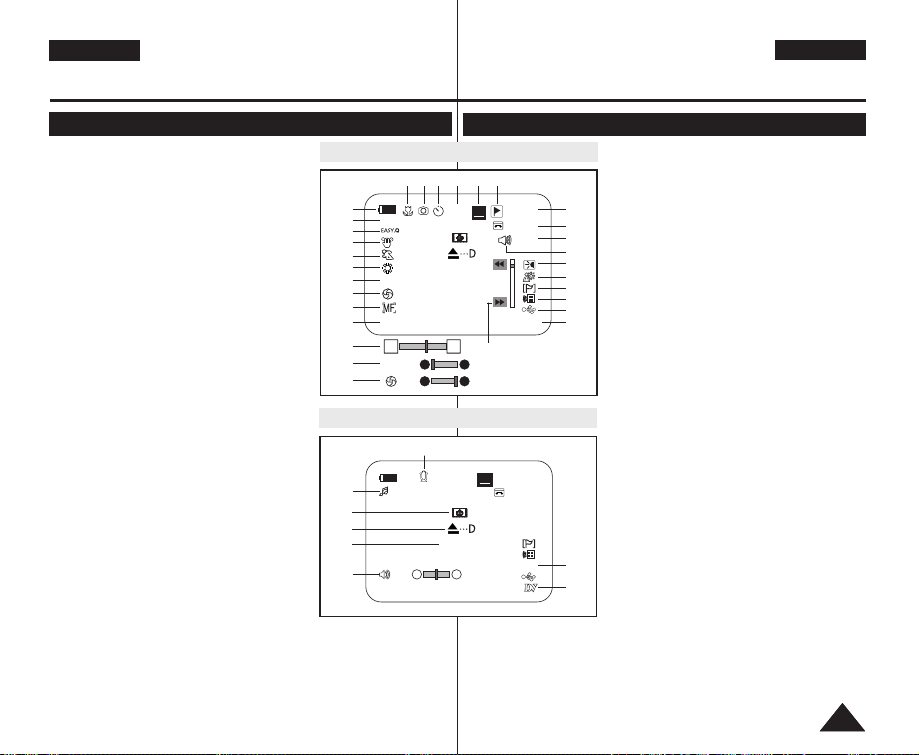
SVK
POLSKI
2121
Przygotowanie
Príprava
Menu ekranowe w trybach Camera (Tryb Cam)/Player (Tryb Player)
OSD (Obrazovková ponuka) v reÏimoch Camera/Player (Videokamera/prehrávaã)
1.
Poziom na∏adowania akumulatora ➥strona 17
2. Tryb efektów wizualnych ➥strona 52
3. EASY.Q ➥strona 35
4. DIS ➥strona 55
5. Ekspozycja automatyczna ➥strona 49
6. Tryb balansu bieli ➥strona 51
7. SzybkoÊç migawki ➥strona 47
8. Ekspozycja ➥strona 47
9. R´czna regulacja ostroÊci ➥strona 48
10. Data/godzina ➥strona 30
11. Pozycje zoomu ➥strona 39
12. COLOR NITE ➥strona 42
13. USB ➥strona 92
(tylko VP-D362(i)/D363(i)/D364W(i)/D365W(i))
14. Zdalne sterowanie ➥strona 24
(tylko VP-D363(i)/D364W(i)/D365W(i))
15. Redukcja szumu ➥strona 45
16. BLC (tryb kompensacji przy filmowaniu
pod Êwiat∏o) ➥strona 41
17. LIGHT (LAMPA) ➥strona 43
(tylko VP-D364W(i)/D365W(i))
18. Prawdziwe stereo ➥strona 46
19. Tryb dêwi´ku ➥strona 44
20. Czas pozosta∏y na taÊmie (w minutach)
21. Licznik taÊmy
22. Punkt poczàtkowy ➥strona 37
(tylko VP-D363(i)/D364W(i)/D365W(i))
23. Tryb szybkoÊci nagrywania ➥strona 44
24. Tryb pracy
25. Samowyzwalacz ➥strona 38
(tylko VP-D363(i)/D364W(i)/D365W(i))
26. Fotografia
27. Tele Macro ➥strona 39
28. Odtwarzanie pod∏o˝onej Êcie˝ki
dêwi´kowej ➥strona 63
29. DEW ➥strona 6
30. Wskaênik ostrze˝enia ➥strona 98
31. Wiersz komunikatów ➥strona 98
32. Regulacja g∏oÊnoÊci ➥strona 58
33. DV IN (tryb transmisji danych DV) (VP-D361i/D361Wi/D362i/
D363i/D364Wi/D365Wi) ➥strona 87
34. WejÊcie AV ➥strona 67 (tylko VP-D361i/D361Wi/D362i/D363i/
D364Wi/D365Wi)
35.
Podk∏adanie dêwi´ku ➥strona 62 (tylko VP-D363(i)/D364W(i)/D365W(i) )
1. Stav batérie ➥strana 17
2. ReÏim vizuálnych efektov ➥strana 52
3. EASY.Q ➥strana 35
4. DIS ➥strana 55
5. Program AE ➥strana 49
6. ReÏim White balance (VyváÏenie bielej)
➥strana 51
7. R˘chlosÈ uzávierky ➥strana 47
8. Expozícia ➥strana 47
9. Ruãné zaostrovanie ➥strana 48
10. Dátum/ãas ➥strana 30
11. Poloha transfokátora ➥strana 39
12. COLOR NITE ➥strana 42
13. USB ➥strana 92
(iba pre VP-D362(i)/D363(i)/D364W(i)/D365W(i))
14. Diaºkov˘ ovládaã ➥strana 24
(iba pre VP-D363(i)/D364W(i)/ D365W(i))
15. WindCut Plus ➥strana 45
16. BLC (Kompenzácia protisvetla) ➥strana 41
17. LIGHT (Svetlo) ➥strana 43
(Iba pre VP-D364W(i)/D365W(i))
18. Real Stereo ➥strana 46
19. ReÏim zvuku ➥strana 44
20. Zvy‰ok kazety (v minútach)
21. Poãítadlo kazety
22. PamäÈ nulovej pozície ➥strana 37
(iba pre VP-D363(i)/ D364W(i)/D365W(i))
23. ReÏim r˘chlosti záznamu ➥strana 44
24. Prevádzkov˘ reÏim
25. Samospú‰È ➥strana 38 (iba pre VP-D363(i)/
D364W(i)/D365W(i))
26. Fotografická snímka
27. Tele Macro ➥strana 39
28. Prehrávanie dodatoãného zvukového
záznamu ➥strana 63
29. DEW (Kondenzácia vlhkosti) ➥strana 6
30. V˘straÏn˘ ukazovateº ➥strana 98
31. Riadok na zobrazovanie správ ➥strana 98
32. Ovládanie hlasitosti ➥strana 58
33. DV IN (reÏim prenosu dát DV) ➥strana 87
(iba pre VP-D361i/ D361Wi/ D362i/D363i/D364Wi/D365Wi)
34. AV IN (Vstup AV) ➥strana 67 (iba pre VP-D361i/D361Wi/ D362i/
D363i/D364Wi/D365Wi)
35. Audio Dubbing (Dodatoãn˘ zvukov˘ záznam) ➥strana 62
(iba pre VP-D363(i)/D364W(i)/ D365W(i))
14minSound[2]
0:00:00:10
†
…
SP
√
[10]
AV In
16BIt
OSD in Player Mode
No Tape !
32
28
33
34
35
OSD in Camera Mode
14min
10Sec
0:00:11
Color N.1/25
[29]
SP
STBY
Art
16BIt
W T
S. 1/50
†
…
†
…
No Tape !
S. 1/50
[29]
1
2
4
3
5
6
7
8
9
10
11
7
8
31
30
29
13
12
15
14
16
17
19
18
20
21
23 2224
26
25
27
00:00 1.JAN.2006
00:00 1.JAN.2006
9
S
Page 22
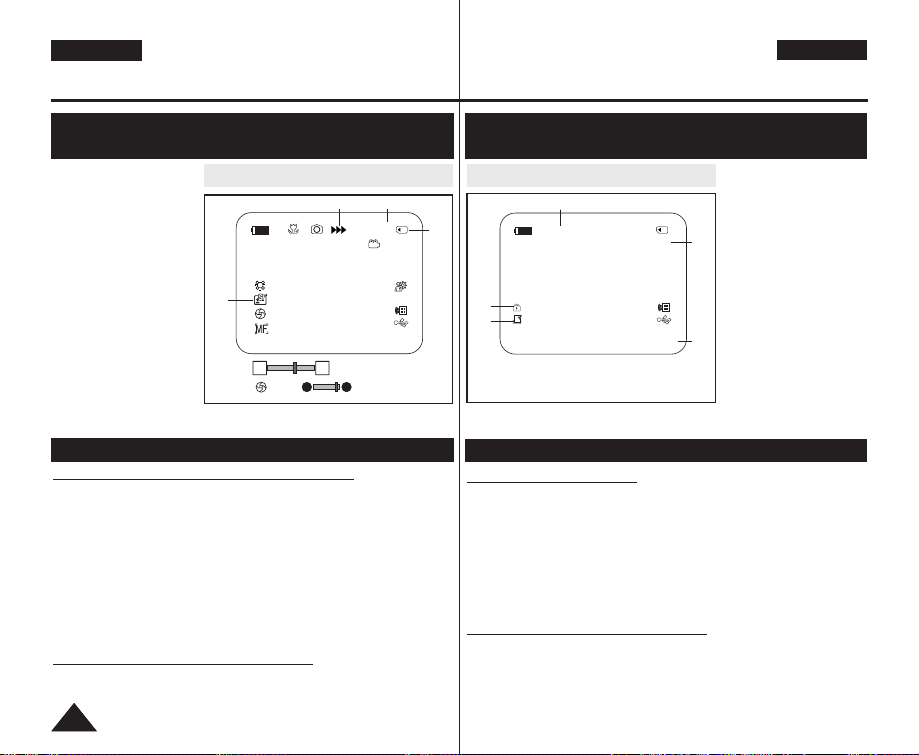
SVK
POLSKI
2222
Przygotowanie
Príprava
Menu ekranowe w trybach M.Cam (M.Cam Mod)/M.Player
(Tryb M.Play) (tylko VP-D363(i)/D364W(i)/D365W(i))
OSD (obrazovkové menu) v reÏimoch M.Cam/M.Player
(len pre VP-D363(i)/D364W(i)/D365W(i))
1. JakoÊç zdj´ç
➥strona 71
2. Wskaênik CARD (karty
pami´ci)
3. Licznik zdj´ç (∏àczna
liczba zdj´ç, jakà
mo˝na zapisaç)
4. Wskaênik nagrywania i
∏adowania kasety
5. Wskaênik
zabezpieczenia przed
usuni´ciem ➥strona 75
6. Oznaczenia do
drukowania ➥strona 84
7. Numer folderu-Numer
pliku ➥strona 72
8. Rozmiar obrazu JPEG
9. Pokaz slajdów ➥strona 74
W∏àczanie i wy∏àczanie menu ekranowego
NaciÊnij przycisk [DISPLAY] z lewej strony kamery.
■
Ka˝de naciÊni´cie prze∏àcza stan menu ekranowego mi´dzy w∏àczonym i
wy∏àczonym.
■
Po wy∏àczeniu menu ekranowego:
- W trybie <Camera Mode> (Tryb Cam): Tryby STBY, REC sà
zawsze wyÊwietlane na ekranie, nawet po wy∏àczeniu menu
ekranowego.
- W trybie <Player Mode> (Tryb Player): Po naciÊni´ciu dowolnego
przycisku funkcyjnego jego nazwa jest wyÊwietlana na ekranie tylko
przez 3 sekundy.
W∏àczanie i wy∏àczanie daty/godziny
Aby w∏àczyç lub wy∏àczyç dat´/godzin´, przejdê do menu i zmieƒ ustawienia
trybu <Date/Time> (Data/Czas). ➥strona 30
1. Kvalita fotografie
➥strana 71
2. Ukazovateº CARD
(pamäÈová karta)
3. Poãítadlo snímok
(Celkov˘ poãet
vyfotografovan˘ch
snímok)
4. Ukazovateº záznamu a
naãítania snímok
5. Ukazovateº ochrany
proti vymazaniu
➥strana 75
6. Znaãka tlaãe
➥strana 84
7.
âíslo adresára – ãíslo
súboru ➥strana 72
8. VeºkosÈ obrázku JPEG
9. Prezentácia ➥strana 74
Zapnutie a vypnutie OSD
Stlaãte tlaãidlo [DISPLAY] (Displej) na ºavej strane ovládacieho panela.
■ KaÏd˘m stlaãením tlaãidla sa funkcia OSD zapne alebo vypne.
■ Pri vypnutí OSD,
- V reÏime <Camera Mode> (Videokamera): ReÏimy STBY, REC sú
na obrazovke zobrazené vÏdy, aj keì je funkcia OSD vypnutá.
- V reÏime <Player Mode> (Prehrávaã): Ak stlaãíte ºubovoºné funkãné
tlaãidlo, symbol funkcia sa na OSD zobrazí na 3 sekundy a potom sa
vypne.
Zapnutie a vypnutie dátumu a ãasu
Ak chcete funkciu <Date/Time> (Dátum/ãas) zapnúÈ alebo vypnúÈ, vstúpte
do ponuky a zmeÀte reÏim tejto funkcie. ➥strana 30
W∏àczanie i wy∏àczanie menu ekranowego
Zapnutie a vypnutie funkcie OSD (obrazovková ponuka)
OSD in M.Cam Mode OSD in M.Player Mode
W T
46
00:00 1.JAN.2006
[29]
[29]
†
…
3 min
1
34
2
No Memory Card !
2/46
Slide
00:00 1.JAN.2006 100-0002
800X600
001
5
6
7
8
9
No Memory Card !
Page 23
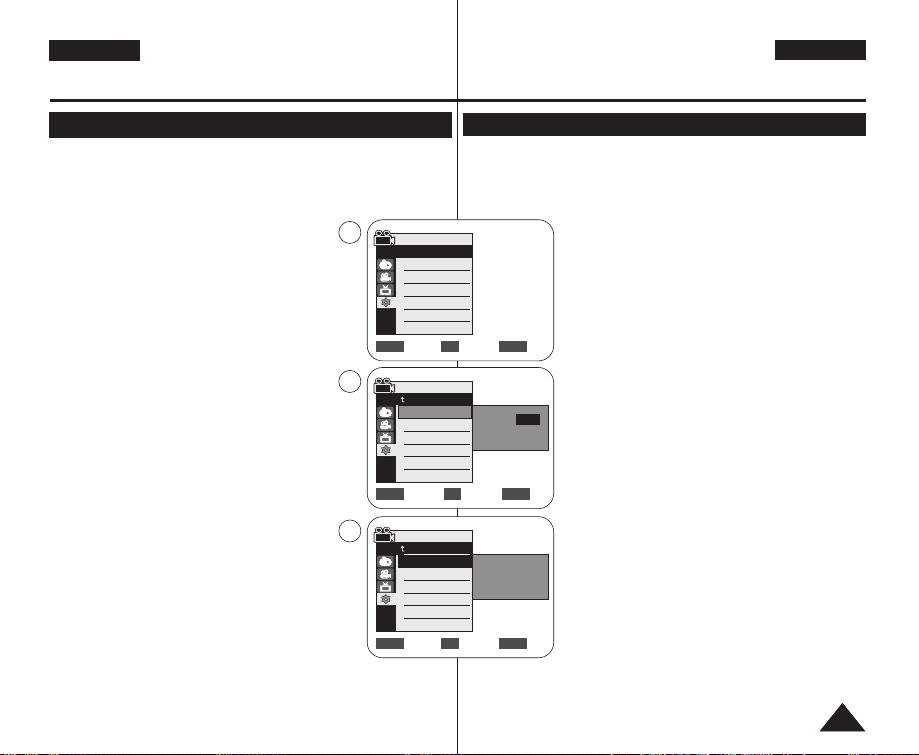
SVK
POLSKI
2323
✤ Zegar mo˝na ustawiaç w trybach <Camera> (Tryb Cam)/<Player>
(Tryb Player)/<M.Cam>(M.Cam Mode)/<M.Player>(Tryb M.Play).
➥strona 19
✤
Informacja o dacie i godzinie (funkcja Date/Time (Data/Czas)) jest
zapisywana automatycznie na taÊmie. Przed rozpocz´ciem nagrywania
nale˝y ustawiç dat´ i godzin´. ➥strona 30
1. Ustaw prze∏àcznik [Power] w pozycji
[CAMERA] lub [PLAYER].
2.
Ustaw prze∏àcznik [Mode] w pozycji [TAPE] lub
[MEMORY]. (tylko VP-D363(i)/D364W(i)/D365W(i))
3. NaciÊnij przycisk [MENU].
■
Zostanie wyÊwietlona lista menu.
4. Przemieszczajàc dêwigni´ [Zoom] w gór´ i w dó∏,
wybierz opcj´ <System>, a nast´pnie naciÊnij
przycisk [OK].
5. Przemieszczajàc dêwigni´ [Zoom] w gór´ i w
dó∏, wybierz opcj´ <Clock Set> (Ust.
Zegara), a nast´pnie naciÊnij przycisk [OK].
■
Najpierw zostanie podÊwietlony rok.
6. Przemieszczajàc dêwigni´ [Zoom] w gór´ i w dó∏,
wybierz opcj´ Year (Rok), a nast´pnie naciÊnij
przycisk [OK].
■
Zostanie podÊwietlony miesiàc.
7. Miesiàc, dzieƒ, godzin´ i minuty ustawia si´ w taki
sam sposób po ustawieniu roku.
8. Po wybraniu opcji Settings (Ustawienia) naciÊnij
przycisk [OK].
■
Zostanie wyÊwietlony komunikat
<Complete !> (Zakoƒczone !).
■
Aby ustawiç zegar, wybierz rok, miesiàc, dzieƒ,
godzin´ i minuty, naciskajàc przycisk [OK], a
nast´pnie przesuƒ dêwigni´ [Zoom] w gór´ lub
w dó∏ w celu ustawienia w∏aÊciwej wartoÊci.
9. NaciÊnij przycisk [MENU], aby zakoƒczyç.
[ Uwagi ]
■
Gdy bateria litowa zu˝yje si´ (po ok. 6 miesiàcach),
na wyÊwietlaczu pojawi si´ data/godzina <00:00
1.JAN.2006> (00:00 1.STY.2006).
■
Mo˝na ustawiç maks. rok 2037.
■
JeÊli nie zainstalowano baterii litowej, ˝adne wprowadzane dane nie
b´dà zapisywane w pami´ci.
✤ Nastavenie hodín funguje v reÏimoch <Camera>/<Player>/<M.Cam>/
<M.Player> (Videokamera/Prehrávaã/ M.Cam/M.Player). ➥strana 19
✤ Dátum a ãas sa automaticky ukladajú na kazetu. Pred spustením
záznamu nastavte dátum a ãas. ➥strana 30
1. Hlavn˘ vypínaã [Power] prepnite do polohy
[CAMERA] (Videokamera) alebo [PLAYER]
(Prehrávaã).
2. Prepínaã [Mode] (ReÏim) nastavte do polohy [TAPE]
(Kazeta) alebo [MEMORY] (PamäÈ).
(len typy VP-D363(i)/D364W(i)/D365W(i))
3. Stlaãte tlaãidlo [MENU].
■
Zobrazí sa zoznam poloÏiek menu.
4. Pohybom tlaãidla [Zoom] nahor alebo nadol vyberte
moÏnosÈ <System> (Systém) a stlaãte tlaãidlo [OK].
5. Pohybom tlaãidla [Zoom] nahor alebo nadol vyberte
moÏnosÈ <Clock Set> (Nastavenie hodín) a stlaãte
tlaãidlo [OK].
■
Najskôr bude blikaÈ rok.
6. Pohybom tlaãidla [Zoom] nahor alebo nadol nastavte
súãasn˘ Year (Rok) a stlaãte tlaãidlo [OK].
■
Zv˘razní sa mesiac.
7. Mesiac, deÀ, hodinu a minútu nastavíte rovnak˘m
postupom ako rok.
8. Po nastavení minút stlaãte tlaãidlo (OK).
■
Zobrazí sa odkaz <Complete !> (Hotovo !).
■
Ak chcete nastaviÈ hodiny, stlaãením tlaãidla (OK)
vyberte poloÏku Year (Rok), Month (Mesiac), Day
(DeÀ), Hour (Hodina) alebo Min (Minúta), potom
pohybom tlaãidla [Zoom] hore alebo dole nastavte
príslu‰né hodnoty.
9. Ponuku opustíte stlaãením tlaãidla [MENU].
[ Poznámky ]
■
Po vyãerpaní lítiovej batérie (pribliÏne po 6 mesiacoch)
sa dátum a ãas zobrazí ako <00:00 1.JAN.2006>.
■
MôÏete nastaviÈ rok aÏ do roku 2037.
■
Ak do videokamery nebola vloÏená lítiová batéria,
vloÏené údaje nebudú záloÏne uloÏené.
Ustawienia poczàtkowe:
Konfigurowanie ustawieƒ w menu systemowym
Poãiatoãné nastavenie:
Nastavenie systémovej ponuky
Ustawianie zegara (Clock Set (Ust. Zegara))
Nastavenie hodín (Clock Set)
Adjust Select Exit
MENUOKZOOM
Camera Mode
Back
Clock Set
Remote
Beep Sound
Language
Demonstration
1 JAN 2006
00 : 00
…
†
Move Select Exit
MENUOKZOOM
Camera Mode
Back
Clock Set
Remote
Beep Sound
Language
Demonstration
1 JAN 2006
00 : 00
Complete !
Camera Mode
√System
Clock Set
Remote
Beep Sound
Language
Demonstration
√On
√On
√English
√On
Move Select Exit
MENUOKZOOM
4
5
8
Page 24
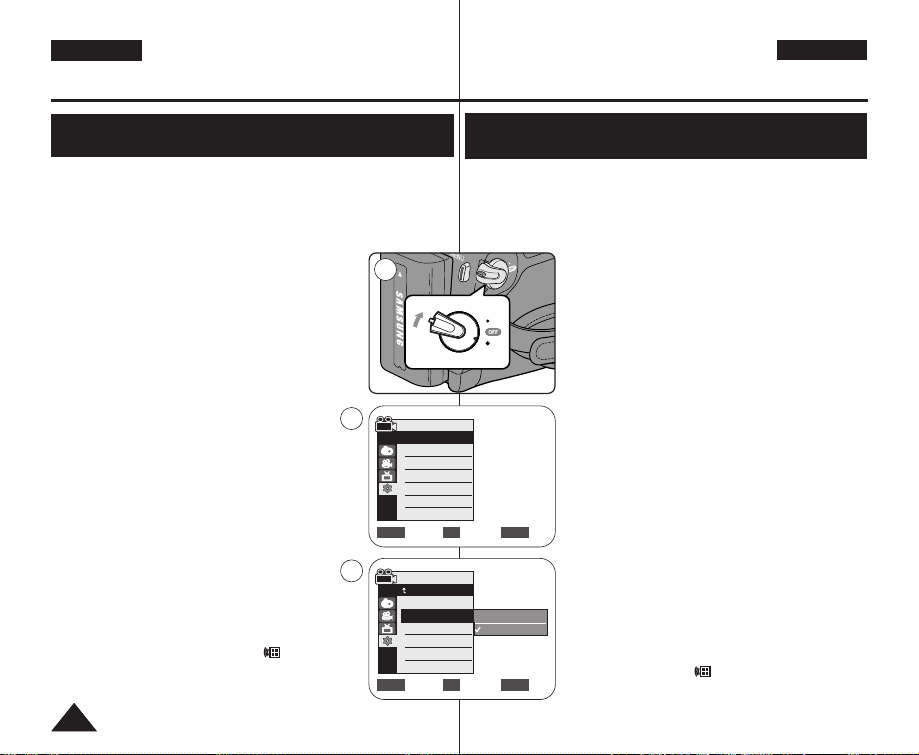
SVK
POLSKI
2424
✤ Zdalne sterowania dzia∏a w trybach <Camera> (Tryb Cam)/
<Player> (Tryb Player)/<M.Cam>(M.Cam Mode)/
<M.Player>(Tryb M.Play). ➥strona 19
✤ Za jej pomocà mo˝na w∏àczaç i wy∏àczaç sterowanie za pomocà
pilota w trybie kamery.
1. Ustaw prze∏àcznik [Power] w pozycji [CAMERA]
lub [PLAYER].
2. Ustaw prze∏àcznik [Mode] w pozycji [TAPE] lub
[MEMORY].
3. NaciÊnij przycisk [MENU].
■
Zostanie wyÊwietlona lista menu.
4. Przemieszczajàc dêwigni´ [Zoom] w gór´ i w
dó∏, wybierz opcj´ <System>, a nast´pnie
naciÊnij przycisk [OK].
5. Przemieszczajàc dêwigni´ [Zoom] w gór´ i w
dó∏, wybierz opcj´ <Remote> (Pilot), a nast´pnie
naciÊnij przycisk [OK].
6. Przemieszczajàc dêwigni´ [Zoom] w gór´ i
w dó∏, wybierz opcj´ <On> lub <Off>, a
nast´pnie naciÊnij przycisk [OK].
7. NaciÊnij przycisk [MENU], aby zakoƒczyç.
[ Uwaga ]
Po ustawieniu w menu opcji <Remote> (Pilot) na
<Off> próba u˝ycia pilota spowoduje pojawienie si´
na 3 sekundy migajàcej ikony pilota ( ) na
wyÊwietlaczu LCD.
✤ Diaºkov˘ ovládaã funguje v reÏimoch <Camera>/<Player>/
<M.Cam>/<M.Player> (Videokamera/Prehrávaã/ M.Cam/
M.Player). ➥strana 19
✤ UmoÏÀuje aktiváciu alebo deaktiváciu diaºkového ovládaãa k
videokamere.
1. Hlavn˘ vypínaã [Power] prepnite do polohy
[CAMERA] (Videokamera) alebo [PLAYER]
(Prehrávaã).
2. Prepínaã [Mode] (ReÏim) nastavte do polohy
[TAPE] (Kazeta) alebo [MEMORY] (PamäÈ).
3. Stlaãte tlaãidlo [MENU].
■ Zobrazí sa zoznam poloÏiek menu.
4. Pohybom tlaãidla [Zoom] nahor alebo nadol
vyberte moÏnosÈ <System> (Systém) a stlaãte
tlaãidlo [OK].
5. Pohybom tlaãidla [Zoom] nahor alebo nadol
vyberte moÏnosÈ <Remote> (Diaºkov˘ ovládaã)
a stlaãte tlaãidlo [OK].
6. Pohybom tlaãidla [Zoom] nahor alebo nadol
vyberte moÏnosÈ <On> (Zap.) alebo <Off> (Vyp.)
a stlaãte tlaãidlo [OK].
7. Ponuku opustíte stlaãením tlaãidla [MENU].
[ Poznámka ]
Ak nastavíte poloÏku <Remote> (Diaºkové
ovládanie) na <Off> (VypnúÈ) a pouÏijete diaºkov˘
ovládaã, na LCD displeji bude 3 sekundy blikaÈ ikona
diaºkového ovládaãa ( ) a potom zmizne.
Ustawienia poczàtkowe:
Konfigurowanie ustawieƒ w menu systemowym
Ustawianie funkcji sterowania pilotem bezprzewodowym
(Remote (Pilot)) (tylko VP-D363(i)/D364W(i)/D365W(i))
Nastavenie príjmu bezdrôtového diaºkového ovládaãa
(Diaºkov˘ ovládaã) (len pre VP-D363(i)/D364W(i)/D365W(i))
Camera Mode
√System
Clock Set
Remote
Beep Sound
Language
Demonstration
√On
√On
√English
√On
Move Select Exit
MENUOKZOOM
4
P
L
A
Y
E
R
C
A
M
E
R
A
C
A
M
E
R
A
P
L
A
Y
E
R
1
Move Select Exit
MENUOKZOOM
Off
On
6
Camera Mode
Back
Clock Set
Remote
Beep Sound
Language
Demonstration
Poãiatoãné nastavenie:
Nastavenie systémovej ponuky
Page 25
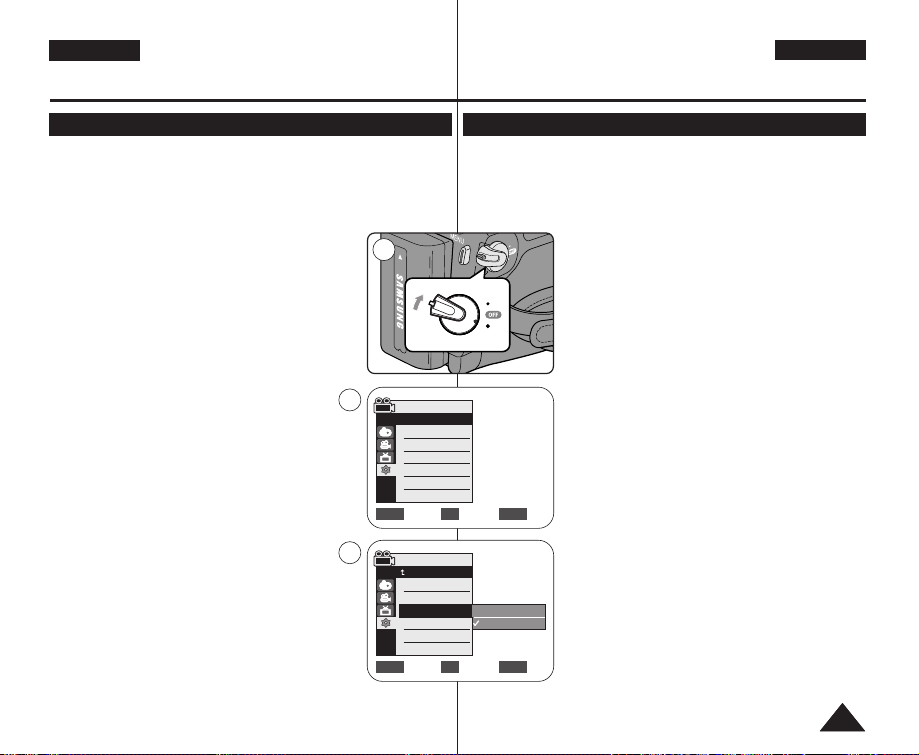
SVK
POLSKI
2525
✤ Funkcja Beep sound (Sygna∏ dêwi´kowy) jest dost´pna w trybach
<Camera> (Tryb Cam)/<Player> (Tryb Player)/<M.Cam> (M.Cam
Mode)/<M.Player> (Tryb M.Play). ➥strona 19
✤ Mo˝na w∏àczyç lub wy∏àczyç sygna∏ dêwi´kowy, który jest
emitowany przy ka˝dym naciÊni´ciu dowolnego przycisku.
1. Ustaw prze∏àcznik [Power] w pozycji [CAMERA]
lub [PLAYER].
2. Ustaw prze∏àcznik [Mode] w pozycji [TAPE] lub
[MEMORY]. (tylko VP-D363(i)/D364W(i)/D365W(i))
3. NaciÊnij przycisk [MENU].
■
Zostanie wyÊwietlona lista menu.
4. Przemieszczajàc dêwigni´ [Zoom] w gór´ i w
dó∏, wybierz opcj´ <System>, a nast´pnie
naciÊnij przycisk [OK].
5. Przemieszczajàc dêwigni´ [Zoom] w gór´ i w dó∏,
wybierz opcj´ <Beep Sound> (Dêwi´k Beep), a
nast´pnie naciÊnij przycisk [OK].
6. Przemieszczajàc dêwigni´ [Zoom] w gór´ i w dó∏,
wybierz opcj´ <On> lub <Off>, a nast´pnie
naciÊnij przycisk [OK].
7. NaciÊnij przycisk [MENU], aby zakoƒczyç.
✤ Funkcia pípania funguje v reÏimoch <Camera>/<Player>/
<M.Cam>/<M.Player> (Videokamera/Prehrávaã/M.Cam/
M.Player). ➥strana 19
✤ KaÏdé stlaãenie tlaãidla môÏe byÈ sprevádzané zvukov˘m signálom.
1. Hlavn˘ vypínaã [Power] prepnite do polohy
[CAMERA] (Videokamera) alebo [PLAYER]
(Prehrávaã).
2. Prepínaã [Mode] (ReÏim) nastavte do polohy
[TAPE] (Kazeta) alebo [MEMORY] (PamäÈ).
(len typy VP-D363(i)/D364W(i)/D365W(i))
3. Stlaãte tlaãidlo [MENU].
■ Zobrazí sa zoznam poloÏiek menu.
4. Pohybom tlaãidla [Zoom] nahor alebo nadol
vyberte moÏnosÈ <System> (Systém) a stlaãte
tlaãidlo [OK].
5. Pohybom tlaãidla [Zoom] nahor alebo nadol
vyberte moÏnosÈ <Beep Sound> (Pípanie) a
stlaãte tlaãidlo [OK].
6. Pohybom tlaãidla [Zoom] nahor alebo nadol
vyberte moÏnosÈ <On> (Zap.) alebo <Off> (Vyp.)
a stlaãte tlaãidlo [OK].
7. Ponuku opustíte stlaãením tlaãidla [MENU].
Ustawienia poczàtkowe:
Konfigurowanie ustawieƒ w menu systemowym
Poãiatoãné nastavenie:
Nastavenie systémovej ponuky
Ustawianie sygna∏u dêwi´kowego (Beep Sound (Dêwi´k Beep))
Nastavenie zvukovej signalizácie - pípania (Beep Sound)
Move Select Exit
MENUOKZOOM
Off
On
P
L
A
Y
E
R
C
A
M
E
R
A
C
A
M
E
R
A
P
L
A
Y
E
R
1
Camera Mode
√System
Clock Set
Remote
Beep Sound
Language
Demonstration
√On
√On
√English
√On
Move Select Exit
MENUOKZOOM
4
6
Camera Mode
Back
Clock Set
Remote
Beep Sound
Language
Demonstration
Page 26

SVK
POLSKI
2626
Ustawienia poczàtkowe:
Konfigurowanie ustawieƒ w menu systemowym
Poãiatoãné nastavenie:
Nastavenie systémovej ponuky
✤ Funkcja Shutter sound (Dêw. Migawki) jest dost´pna w trybach
<Player> (Tryb Player) i <M.Cam> (M.Cam Mode). ➥strona 19
✤ Mo˝na w∏àczyç lub wy∏àczyç dêwi´k migawki (Shutter Sound), który
jest emitowany przy ka˝dym naciÊni´ciu przycisku [PHOTO].
1. Ustaw prze∏àcznik [Power] w pozycji
[CAMERA] lub [PLAYER].
2. JeÊli prze∏àcznik [Power] jest ustawiony w pozycji
[CAMERA], prze∏àcznik [Mode] ustaw w pozycji
[MEMORY].
JeÊli prze∏àcznik [Power] jest ustawiony w pozycji
[PLAYER], prze∏àcznik [Mode] ustaw w pozycji
[TAPE].
3. NaciÊnij przycisk [MENU].
■
Zostanie wyÊwietlona lista menu.
4. Przemieszczajàc dêwigni´ [Zoom] w gór´ i w dó∏,
wybierz opcj´ <System>, a nast´pnie naciÊnij
przycisk [OK].
5. Przemieszczajàc dêwigni´ [Zoom] w gór´
i w dó∏, wybierz opcj´ <Shutter Sound>
(Dêw. Migawki), a nast´pnie naciÊnij przycisk
[OK].
6. Przemieszczajàc dêwigni´ [Zoom] w gór´ i w
dó∏, wybierz opcj´ <On> lub <Off>, a nast´pnie
naciÊnij przycisk [OK].
7. NaciÊnij przycisk [MENU], aby zakoƒczyç.
✤ Funkcia Zvuk uzávierky funguje v reÏimoch <Player> (Prehrávaã)
a <M.Cam> ➥strana 19
✤ KaÏdé stlaãenie tlaãidla [PHOTO] (Fotografia) môÏe byÈ
sprevádzané zvukov˘m signálom, ak funkciu zvuku uzávierky
zapnete, môÏete ju v‰ak aj vypnúÈ
1. Hlavn˘ vypínaã [Power] prepnite do polohy
[CAMERA] (Videokamera) alebo [PLAYER]
(Prehrávaã).
2. Ak je hlavn˘ vypínaã [Power] v polohe
[CAMERA] (Videokamera), nastavte prepínaã
[Mode] (ReÏim) do polohy [MEMORY] (PamäÈ).
Ak je hlavn˘ vypínaã [Power] v polohe
[PLAYER] (Prehrávaã), nastavte prepínaã
[Mode] (ReÏim) do polohy [TAPE] (Kazeta).
3. Stlaãte tlaãidlo [MENU].
■ Zobrazí sa zoznam poloÏiek menu.
4. Pohybom tlaãidla [Zoom] nahor alebo nadol
vyberte moÏnosÈ <System> (Systém) a stlaãte
tlaãidlo [OK].
5. Pohybom tlaãidla [Zoom] nahor alebo nadol
vyberte moÏnosÈ <Shutter Sound> (Zvuk
uzávierky) a stlaãte tlaãidlo [OK].
6. Pohybom tlaãidla [Zoom] nahor alebo nadol
vyberte moÏnosÈ <On> (Zap.) alebo <Off> (Vyp.)
a stlaãte tlaãidlo [OK].
7. Ponuku opustíte stlaãením tlaãidla [MENU].
Ustawianie dêwi´ku migawki (Shutter Sound
(Dêw. Migawki)) (tylko VP-D363(i)/D364W(i)/D365W(i))
Nastavenie zvuku uzávierky (Shutter Sound)
(len pre VP-D363(i)/D364W(i)/D365W(i))
Move Select Exit
MENUOKZOOM
Off
On
Move Select Exit
MENUOKZOOM
Player Mode
√System
Clock Set
Remote
Beep Sound
Shutter Sound
Language
C
A
M
E
R
A
C
A
M
E
R
A
P
L
A
Y
E
R
P
L
A
Y
E
R
1
√On
√On
√On
√English
4
6
Player Mode
Back
Clock Set
Remote
Beep Sound
Shutter Sound
Language
Page 27
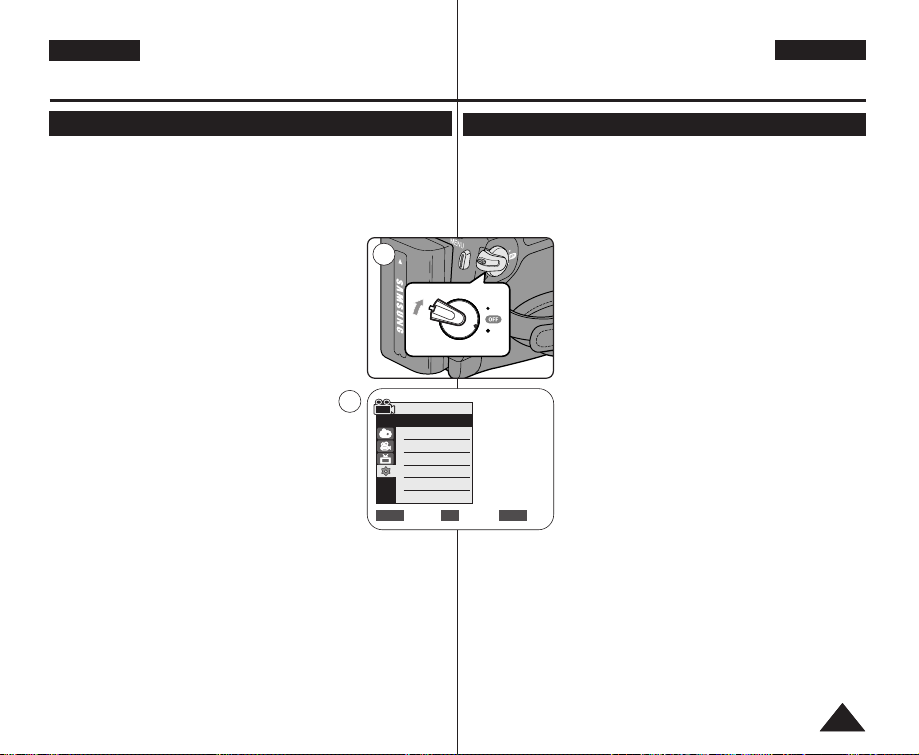
SVK
POLSKI
2727
✤ Funkcja Language (J´zyk) dzia∏a w trybach <Camera> (Tryb
Cam)/<Player>(Tryb Player)/<M.Cam>(M.Cam Mode)/
<M.Player>(Tryb M.Play). ➥strona 19
✤ Istnieje mo˝liwoÊç wyboru ˝àdanego j´zyka wyÊwietlania ekranu
menu i komunikatów.
1. Ustaw prze∏àcznik [Power] w pozycji
[CAMERA] lub [PLAYER].
2. Ustaw prze∏àcznik [Mode] w pozycji [TAPE] lub
[MEMORY]. (tylko VP-D363(i)/D364W(i)/
D365W(i))
3. NaciÊnij przycisk [MENU].
■
Zostanie wyÊwietlona lista menu.
4. Przemieszczajàc dêwigni´ [Zoom] w gór´ i w
dó∏, wybierz opcj´ <System>, a nast´pnie
naciÊnij przycisk [OK].
5. Przemieszczajàc dêwigni´ [Zoom] w gór´ i w dó∏,
wybierz opcj´ <Language>, a nast´pnie naciÊnij
przycisk [OK].
■
WyÊwietlone zostanà dost´pne j´zyki.
6. Przemieszczajàc dêwigni´ [Zoom] w gór´ i w dó∏,
wybierz ˝àdany j´zyk menu ekranowego, a
nast´pnie naciÊnij przycisk [OK].
■
Menu ekranowe zostanie odÊwie˝one i wyÊwietlone w wybranym
j´zyku.
7. NaciÊnij przycisk [MENU], aby zakoƒczyç.
[ Uwaga ]
S∏owo <Language> w menu jest zawsze wyÊwietlane w j´zyku
angielskim.
✤ Funkcia jazyka funguje v reÏimoch <Camera>/<Player>/<M.Cam>/
<M.Player> (Videokamera/Prehrávaã/M.Cam/ M.Player).
➥strana 19
✤ Je moÏné vybraÈ si jazyk, v ktorom sa majú zobrazovaÈ obrazovky
ponuky a správy.
1. Hlavn˘ vypínaã [Power] prepnite do polohy
[CAMERA] (Videokamera) alebo [PLAYER]
(Prehrávaã).
2. Prepínaã [Mode] (ReÏim) nastavte do polohy
[TAPE] (Kazeta) alebo [MEMORY] (PamäÈ).
(len typy VP-D363(i)/D364W(i)/D365W(i))
3. Stlaãte tlaãidlo [MENU].
■ Zobrazí sa zoznam poloÏiek menu.
4. Pohybom tlaãidla [Zoom] nahor alebo nadol
vyberte moÏnosÈ <System> (Systém) a stlaãte
tlaãidlo [OK].
5. Pohybom tlaãidla [Zoom] nahor alebo nadol
vyberte moÏnosÈ <Language> (Jazyk) a stlaãte
tlaãidlo [OK].
■ Zobrazia sa dostupné jazykové moÏnosti.
6. Pohybom tlaãidla [Zoom] nahor alebo nadol
vyberte poÏadovan˘ jazyk OSD a stlaãte tlaãidlo
[OK].
■ Ponuka na obrazovke sa obnoví vo vybranom
jazyku.
7. Ponuku opustíte stlaãením tlaãidla [MENU].
[ Poznámka ]
Slovo <Language> (Jazyk) je vÏdy zobrazené anglicky.
Wybór j´zyka menu ekranowego (Language)
V˘ber jazyka OSD (Language)
Ustawienia poczàtkowe:
Konfigurowanie ustawieƒ w menu systemowym
Poãiatoãné nastavenie:
Nastavenie systémovej ponuky
Camera Mode
√System
Clock Set
Remote
Beep Sound
Language
Demonstration
√On
√On
√English
√On
Move Select Exit
MENUOKZOOM
4
P
L
A
Y
E
R
C
A
M
E
R
A
C
A
M
E
R
A
P
L
A
Y
E
R
1
Page 28
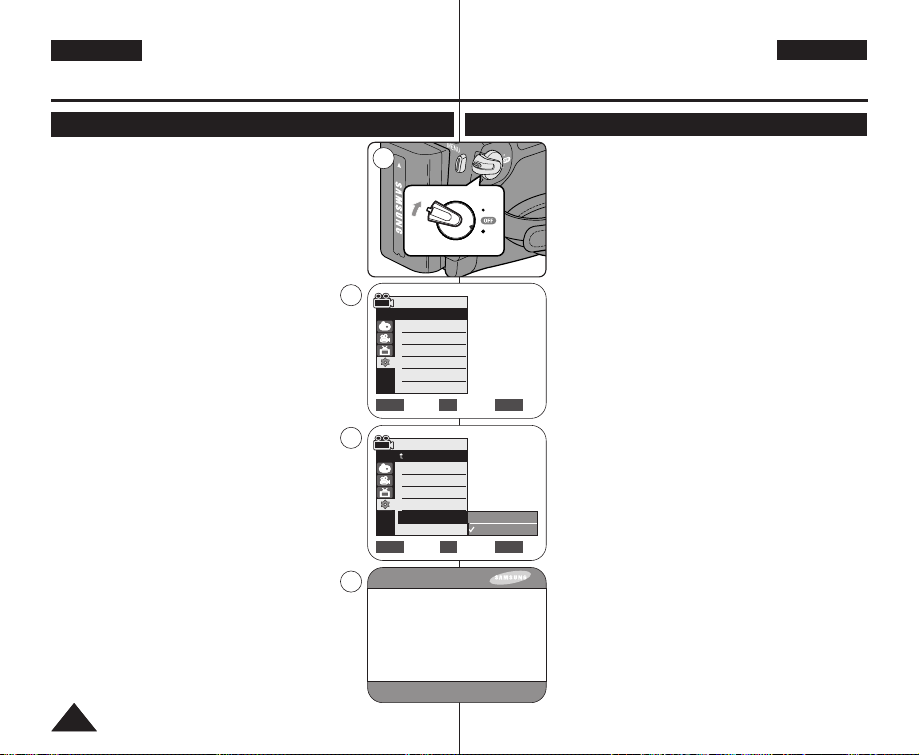
SVK
POLSKI
2828
Ustawienia poczàtkowe:
Konfigurowanie ustawieƒ w menu systemowym
Poãiatoãné nastavenie:
Nastavenie systémovej ponuky
✤
Z funkcji Demonstration (Demonstracja) mo˝na korzystaç
tylko w trybie <Camera> (Tryb Cam). W urzàdzeniu nie
mo˝e znajdowaç si´ kaseta. ➥strona 19
✤ Zanim rozpoczniesz, sprawdê, czy w kamerze nie ma
kasety ➥strona 32
✤ W trybie prezentacji automatycznie przedstawiane sà
podstawowe funkcje kamery, dzi´ki czemu obs∏uga
urzàdzenia jest ∏atwiejsza.
✤ Prezentacja jest pokazywana a˝ do wy∏àczenia trybu
Demonstration (
Demonstracja
).
1. Ustaw prze∏àcznik [Power] w pozycji
[CAMERA].
2. Ustaw prze∏àcznik [Mode] w pozycji [TAPE].
(tylko VP-D363(i)/D364W(i)/D365W(i))
3. NaciÊnij przycisk [MENU].
■
Zostanie wyÊwietlona lista menu.
4. Przemieszczajàc dêwigni´ [Zoom] w gór´ i w dó∏,
wybierz opcj´ <System>, a nast´pnie naciÊnij
przycisk [OK].
5. Przemieszczajàc dêwigni´ [Zoom] w gór´ i w
dó∏, wybierz opcj´ <Demonstration>
(Demonstracja), a nast´pnie naciÊnij przycisk
[OK].
6. Przemieszczajàc dêwigni´ [Zoom] w gór´ i w dó∏,
wybierz opcj´ <On>, a nast´pnie naciÊnij przycisk
[OK].
7. NaciÊnij przycisk [MENU].
■
Rozpoczyna si´ prezentacja.
8. Aby przerwaç prezentacj´, naciÊnij przycisk [MENU].
[ Uwagi ]
■
Funkcja Demonstration (Demonstracja) w∏àcza
si´ automatycznie po 10 minutach bezczynnoÊci
kamery w trybie <Camera>
(Tryb Cam) (jeÊli w kamerze nie ma kasety).
■
NaciÊni´cie innych przycisków podczas prezentacji
(FADE, MF/AF, PHOTO (Zdj´cia), EASY.Q) spowoduje
jej tymczasowe zatrzymanie. Po 10 minutach
bezczynnoÊci prezentacja zostanie wznowiona.
✤ Funkciu UkáÏka moÏno pouÏiÈ len v reÏime
<Camera> (Videokamera) bez vloÏenej kazety vo
videokamere. ➥strana 19
✤ Skôr ako zaãnete: Uistite sa, Ïe vo videokamere nie
je kazeta. ➥strana 32
✤ UkáÏka automaticky predvedie hlavné funkcie va‰ej
videokamery, aby ste ich mohli jednoduch‰ie
pouÏívaÈ.
✤ UkáÏka je uvádzaná stále dokola, k˘m tento reÏim
neukonãíte.
1. Hlavn˘ vypínaã [Power] prepnite do polohy
[CAMERA] (Videokamera).
2. Prepínaã [Mode] (ReÏim) prepnite do polohy
[TAPE] (Kazeta).
(len typy VP-D363(i)/D364W(i)/D365W(i))
3. Stlaãte tlaãidlo [MENU].
■ Zobrazí sa zoznam poloÏiek menu.
4. Pohybom tlaãidla [Zoom] nahor alebo nadol vyberte
moÏnosÈ <System> (Systém) a stlaãte tlaãidlo
[OK].
5. Pohybom tlaãidla [Zoom] nahor alebo nadol vyberte
moÏnosÈ <Demonstration> (UkáÏka) a stlaãte
tlaãidlo [OK].
6. Pohybom tlaãidla [Zoom] nahor alebo nadol vyberte
moÏnosÈ <On> (Zap.) a stlaãte tlaãidlo [OK].
7. Stlaãte tlaãidlo [MENU].
■ Spustí sa ukáÏka.
8. Stlaãením tlaãidla [MENU] ukáÏku ukonãíte.
[ Poznámky ]
■ Ak sa s videokamerou po prepnutí do reÏimu
<Camera> (Videokamera) nenarába viac neÏ 10
minút, automaticky sa spustí funkcia UkáÏka (ak nie
je vo videokamere kazeta).
■ Ak poãas tohto reÏimu stlaãíte iné tlaãidlo (FADE,
MF/AF, PHOTO, EASY.Q), ukáÏka sa doãasne
preru‰í, a ak necháte videokameru v neãinnosti,
bude po 10 minútach pokraãovaÈ.
Funkcja prezentacji (Demonstration (Demonstracja))
Zobrazenie ukáÏky (Demonstration)
Move Select Exit
MENUOKZOOM
Off
On
Camera Mode
√System
Clock Set
Remote
Beep Sound
Language
Demonstration
√On
√On
√English
√On
Move Select Exit
MENUOKZOOM
P
L
A
Y
E
R
C
A
M
E
R
A
C
A
M
E
R
A
P
L
A
Y
E
R
1
4
6
7
SAMSUNG Camcorder is...
Demonstration
Camera Mode
Back
Clock Set
Remote
Beep Sound
Language
Demonstration
Page 29
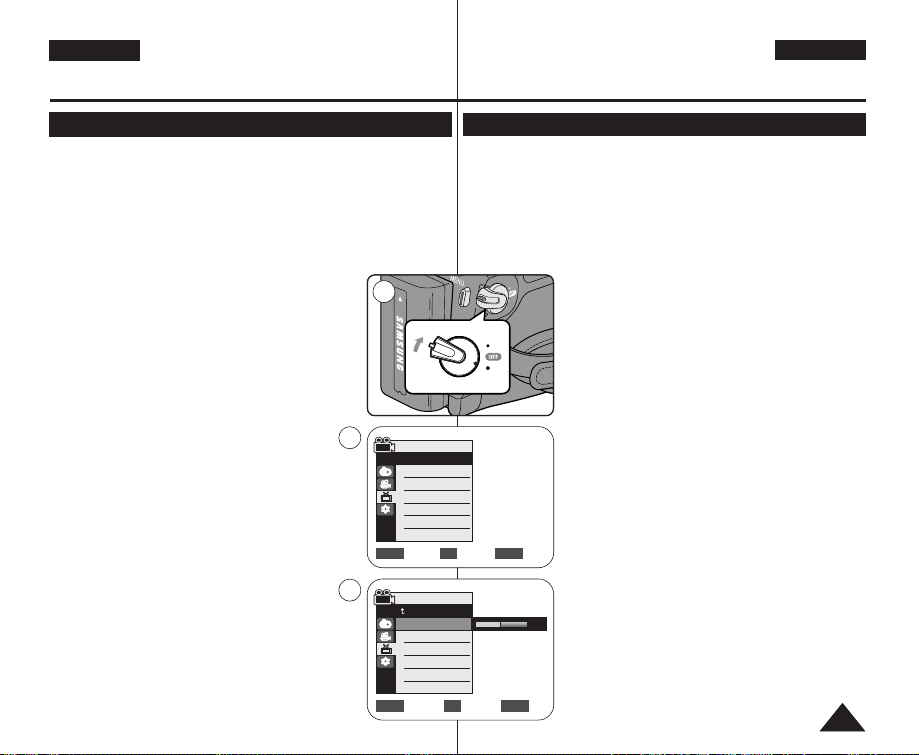
SVK
POLSKI
2929
Ustawienia poczàtkowe:
Konfigurowanie ustawieƒ w menu wyÊwietlania
Poãiatoãné nastavenie:
Nastavenie ponuky zobrazenia
Regulacja ekranu LCD (LCD Bright (JasnoÊç LCD)/ LCD Colour (Kolor LCD))
Nastavenie LCD displeja (LCD Bright/ LCD Colour) (Jas/farba LCD)
✤ Regulacja ekranu LCD jest mo˝liwa w trybach <Camera>
(Tryb
Cam)
/<Player>
(Tryb Player)
/<M.Cam>
(M.Cam Mode)
/<M.Player>
(Tryb M.Play). ➥strona 19
✤ Kamera jest wyposa˝ona w 2,5-calowy (VP-D361(i)/D362(i)/D363(i)) /
2,7-calowy panoramiczny (VP-D361W(i)/D364W(i)/D365W(i))
kolorowy wyÊwietlacz LCD, który umo˝liwia bezpoÊredni podglàd lub
odtworzenie nagrania.
✤ Zale˝nie od warunków, w jakich u˝ywana jest kamera (np. w
pomieszczeniu lub na zewnàtrz), mo˝na dostosowaç
nast´pujàce opcje:
- <LCD Bright> (JasnoÊç LCD)
- <LCD Colour> (Kolor LCD)
1. Ustaw prze∏àcznik [Power] w pozycji
[CAMERA] lub [PLAYER].
2.
Ustaw prze∏àcznik [Mode] w pozycji [TAPE] lub
[MEMORY]. (tylko VP-D363(i)/D364W(i)/D365W(i))
3. NaciÊnij przycisk [MENU].
■
Zostanie wyÊwietlona lista menu.
4. Przemieszczajàc dêwigni´ [Zoom] w gór´ i w
dó∏, wybierz opcj´ <Display> (WyÊw.), a
nast´pnie naciÊnij przycisk [OK].
5. Przemieszczajàc dêwigni´ [Zoom] w gór´ i w
dó∏, wybierz opcj´ do ustawienia (LCD Bright
(JasnoÊç LCD) lub LCD Colour (Kolor LCD)),
a nast´pnie naciÊnij przycisk [OK].
6. Przemieszczajàc dêwigni´ [Zoom] w dó∏ lub
w gór´, wybierz wartoÊç wybranego parametru
(LCD Bright (JasnoÊç LCD) lub LCD Colour
(Kolor LCD)), a nast´pnie naciÊnij przycisk
[OK].
■
WartoÊci parametrów <LCD Bright> (JasnoÊç
LCD) i <LCD Colour> (Kolor LCD) mo˝na
ustawiaç w zakresie <0> ~ <35>.
7. NaciÊnij przycisk [MENU], aby zakoƒczyç.
■
Regulacja wyÊwietlacza LCD nie ma wp∏ywu
na jasnoÊç ani kolor nagrywanego obrazu.
✤ Nastavenie LCD displeja funguje v reÏimoch <Camera>/<Player>/
<M.Cam>/<M.Player> (Videokamera/Prehrávaã/M.Cam/
M.Player). ➥strana 19
✤ Videokamera je vybavená farebn˘m 2,5 palcov˘m (VP-D361(i)/
D362(i)/D363(i)) / 2,7 palcov˘m (VP-D361W(i)/ D364W(i)/D365W(i))
displejom z tekut˘ch kry‰tálov (LCD), ktor˘ slúÏi na priame
zobrazenie záznamu alebo na prehrávanie.
✤ V závislosti od podmienok, v ktor˘ch videokameru pouÏívate
(interiér nebo exteriér), môÏete nastaviÈ tieto údaje:
- <LCD Bright> (Jas displeja)
- <LCD Colour> (Farby displeja)
1. Hlavn˘ vypínaã [Power] prepnite do polohy
[CAMERA] (Videokamera) alebo [PLAYER]
(Prehrávaã).
2. Prepínaã [Mode] (ReÏim) nastavte do polohy
[TAPE] (Kazeta) alebo [MEMORY] (PamäÈ).
(len typy VP-D363(i)/D364W(i)/D365W(i))
3. Stlaãte tlaãidlo [MENU].
■ Zobrazí sa zoznam poloÏiek menu.
4. Pohybom tlaãidla [Zoom] nahor alebo nadol
vyberte moÏnosÈ <Display> (Displej) a stlaãte
tlaãidlo [OK].
5. Pohybom tlaãidla [Zoom] nahor alebo nadol
vyberte poloÏku, ktorú chcete nastaviÈ
(LCD Bright (Jas displeja) alebo LCD Colour
(Farby displeja), potom stlaãte tlaãidlo [OK].
6. Pohybom tlaãidla [Zoom] hore alebo dole
upravte hodnotu vybranej poloÏky (LCD Bright
(Jas displeja) alebo LCD Colour (Farby
displeja), potom stlaãte tlaãidlo [OK].
■ Hodnoty pre poloÏky LCD Bright (Jas
displeja) a LCD Colour (Farby displeja)
moÏno nastaviÈ medzi <0> ~ <35>.
7. Ponuku opustíte stlaãením tlaãidla [MENU].
■ Nastavenie LCD displeja nemá vplyv na
jas a farby zaznamenávaného obrazu.
Adjust Select Exit
MENUOKZOOM
6
[18]
QUICK
MENU
P
L
A
Y
E
R
C
A
M
E
R
A
M
E
R
A
P
L
A
Y
E
R
P
L
A
Y
E
R
C
A
M
E
R
A
C
A
M
E
R
A
P
L
A
Y
E
R
1
Move Select Exit
MENUOKZOOM
Camera Mode
√Display
LCD Bright
LCD Colour
Date/Time
TV Display
4
√Off
√On
Camera Mode
Back
LCD Bright
LCD Colour
Date/Time
TV Display
Page 30
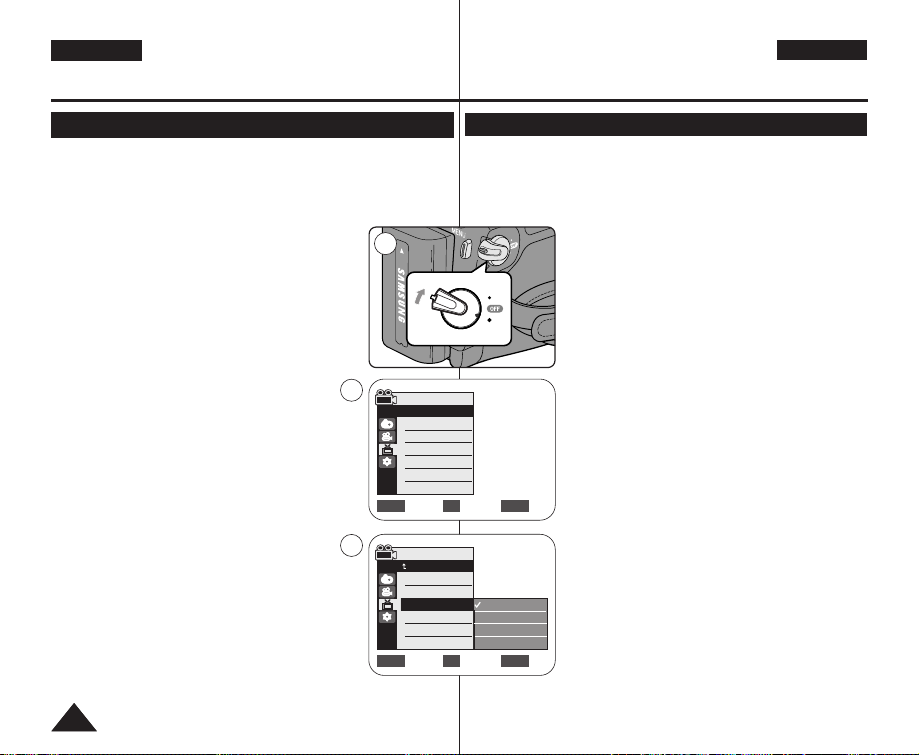
SVK
POLSKI
3030
WyÊwietlanie daty i godziny (Date/Time (Data/Czas))
Zobrazenie funkcie dátum/ãas (Date/Time)
✤
Funkcja Date/Time (Data/Czas) jest dost´pna w trybach <Camera>
(Tryb Cam)/<Player> (Tryb Player)/<M.Cam> (M.Cam Mode)/
<M.Player> (Tryb M.Play).
➥
strona 19
✤ Data i godzina sà automatycznie zapisywane na wydzielonym
obszarze taÊmy.
1. Ustaw prze∏àcznik [Power] w pozycji [CAMERA]
lub [PLAYER].
2.
Ustaw prze∏àcznik [Mode] w pozycji [TAPE] lub
[MEMORY]. (tylko VP-D363(i)/D364W(i)/D365W(i))
3. NaciÊnij przycisk [MENU].
■
Zostanie wyÊwietlona lista menu.
4. Przemieszczajàc dêwigni´ [Zoom] w gór´ i w dó∏,
wybierz opcj´ <Display> (WyÊw.), a nast´pnie
naciÊnij przycisk [OK].
5. Przemieszczajàc dêwigni´ [Zoom] w gór´ i w
dó∏, wybierz opcj´ <Date/Time> (Data/Czas),
a nast´pnie naciÊnij przycisk [OK].
6. Przemieszczajàc dêwigni´ [Zoom] w gór´ lub
w dó∏, wybierz format wyÊwietlania daty/godziny, a
nast´pnie naciÊnij przycisk [OK].
■
Typ wyÊwietlanej daty i godziny: <Off>,
<Date> (Data), <Time> (Czas), <Date&Time>
(Data I Czas).
7. NaciÊnij przycisk [MENU], aby zakoƒczyç.
[ Uwagi ]
■
W nast´pujàcych przypadkach zamiast
w∏aÊciwej daty i godziny na wyÊwietlaczu
pojawi si´ napis <00:00 1.JAN.2006>
(00:00 1.STY.2006):
- podczas odtwarzania pustego fragmentu taÊmy,
- jeÊli taÊma zosta∏a nagrana przed ustawieniem
<Date/Time> (Data/Czas) w pami´ci kamery.
- gdy bateria litowa jest s∏aba lub roz∏adowana.
■
Przed ustawieniem <Date/Time> (Data/Czas) nale˝y
ustawiç zegar. ➥strona 23
✤ Funkcia Date/Time (Dátum/ãas) funguje v reÏimoch <Camera>/
<Player>/<M.Cam>/<M.Player> (Videokamera/Prehrávaã/
M.Cam/M.Player). ➥strana 19
✤ Dátum a ãas sa automaticky zaznamenávajú do ‰peciálnej dátovej
stopy na kazete.
1. Hlavn˘ vypínaã [Power] prepnite do polohy
[CAMERA] (Videokamera) alebo [PLAYER]
(Prehrávaã).
2. Prepínaã [Mode] (ReÏim) nastavte do polohy
[TAPE] (Kazeta) alebo [MEMORY] (PamäÈ).
(len typy VP-D363(i)/D364W(i)/D365W(i))
3. Stlaãte tlaãidlo [MENU].
■ Zobrazí sa zoznam poloÏiek menu.
4. Pohybom tlaãidla [Zoom] nahor alebo nadol
vyberte moÏnosÈ <Display> (Displej) a stlaãte
tlaãidlo [OK].
5. Pohybom tlaãidla [Zoom] nahor alebo nadol
vyberte moÏnosÈ <Date/Time> (Dátum/ãas) a
stlaãte tlaãidlo [OK].
6. Pohybom tlaãidla [Zoom] nahor alebo nadol
vyberte typ zobrazenia dátumu a ãasu a stlaãte
tlaãidlo [OK].
■ Typ zobrazenia dátumu a ãasu: <Off>
(VypnúÈ), <Date> (Dátum), <Time> (âas),
<Date&Time> (Dátum a ãas)
7. Ponuku opustíte stlaãením tlaãidla [MENU].
[ Poznámky ]
■ Za nasledujúcich okolností sa namiesto dátumu a
ãasu zobrazí <00:00 1.JAN.2006>.
- poãas prehrávania prázdnej ãasti kazety
- poãas prehrávania záznamu získaného pred
nastavením dátumu/ãasu v pamäti videokamery
- keì je lítiová batéria slabá alebo vybitá
■ pred pouÏitím funkcie <Date/Time> (Dátum/ãas)
musíte nastaviÈ hodiny ➥strana 23
Ustawienia poczàtkowe:
Konfigurowanie ustawieƒ w menu wyÊwietlania
Poãiatoãné nastavenie:
Nastavenie ponuky zobrazenia
Move Select Exit
MENUOKZOOM
Camera Mode
√Display
LCD Bright
LCD Colour
Date/Time
TV Display
4
Move Select Exit
MENUOKZOOM
Off
Date
Time
Date&Time
P
L
A
Y
E
R
C
A
M
E
R
A
C
A
M
E
R
A
P
L
A
Y
E
R
1
√Off
√On
6
Camera Mode
Back
LCD Bright
LCD Colour
Date/Time
TV Display
Page 31

SVK
POLSKI
3131
Ustawienia poczàtkowe:
Konfigurowanie ustawieƒ w menu wyÊwietlania
Poãiatoãné nastavenie:
Nastavenie ponuky zobrazenia
Konfigurowanie ustawieƒ wyÊwietlania na ekranie
telewizora (TV Display (WyÊw. TV))
Nastavenie televízneho zobrazenia (TV Display)
✤ Funkcja TV Display (WyÊw. TV) jest dost´pna w trybach <Camera>
(Tryb Cam)/<Player> (Tryb Player)/<M.Cam> (M.Cam Mode)/
<M.Player> (Tryb M.Play). ➥strona 19
✤
Funkcja umo˝liwia wybranie miejsca wyÊwietlania menu ekranowego.
- <Off> : menu ekranowe jest widoczne tylko na wyÊwietlaczu
LCD i w wizjerze.
- <On> : menu ekranowe jest widoczne na
wyÊwietlaczu LCD, w wizjerze i na ekranie
telewizora.
(Pod∏àczanie do telewizora ➥strona 64, 65)
- Przycisk [DISPLAY] umo˝liwia
w∏àczanie/wy∏àczanie menu ekranowego na
wyÊwietlaczu LCD/wizjerze/ekranie telewizora.
1. Ustaw prze∏àcznik [Power] w pozycji
[CAMERA] lub [PLAYER].
2. Ustaw prze∏àcznik [Mode] w pozycji [TAPE]
lub [MEMORY].
(tylko VP-D363(i)/D364W(i)/D365W(i))
3. NaciÊnij przycisk [MENU].
■
Zostanie wyÊwietlona lista menu.
4. Przemieszczajàc dêwigni´ [Zoom] w gór´ i w dó∏,
wybierz opcj´ <Display> (WyÊw.), a nast´pnie
naciÊnij przycisk [OK].
5. Przemieszczajàc dêwigni´ [Zoom] w gór´ i w
dó∏, wybierz opcj´ <TV Display> (WyÊw. TV),
a nast´pnie naciÊnij przycisk [OK].
6. Aby aktywowaç funkcj´ TV Display (WyÊw. TV),
przesuƒ dêwigni´ [Zoom] w gór´ lub w dó∏, aby
wybraç opcj´ <On> lub <Off>, a nast´pnie naciÊnij
przycisk [OK].
7. NaciÊnij przycisk [MENU], aby zakoƒczyç.
✤ Funkcia TV displeja funguje v reÏimoch <Camera>/<Player>/
<M.Cam>/<M.Player> (Videokamera/Prehrávaã/ M.Cam/
M.Player). ➥strana 19
✤ UmoÏÀuje voºbu v˘stupu obrazovkovej ponuky (OSD).
- <Off> (Vypnuté): OSD sa zobrazuje iba na LCD displeji a v
hºadáãiku.
- <On> (Zapnuté): OSD sa zobrazuje na LCD
displeji, v hºadáãiku a na obrazovke televízora.
(Pripojenie k televízoru strana ➥ 64, 65)
- PouÏite tlaãidlo [DISPLAY] (Displej), ak
chcete zapnúÈ/vypnúÈ OSD na LCD displeji/v
hºadáãiku/obrazovke televízora.
1. Hlavn˘ vypínaã [Power] prepnite do polohy
[CAMERA] (Videokamera) alebo [PLAYER]
(Prehrávaã).
2. Prepínaã [Mode] (ReÏim) nastavte do polohy
[TAPE] (Kazeta) alebo [MEMORY] (PamäÈ).
(len typy VP-D363(i)/D364W(i)/D365W(i))
3. Stlaãte tlaãidlo [MENU].
■ Zobrazí sa zoznam poloÏiek menu.
4. Pohybom tlaãidla [Zoom] nahor alebo nadol
vyberte moÏnosÈ <Display> (Displej) a stlaãte
tlaãidlo [OK].
5. Pohybom tlaãidla [Zoom] nahor alebo nadol
vyberte moÏnosÈ <TV Display> (Displej TV) a
stlaãte tlaãidlo [OK].
6. Ak chcete aktivovaÈ funkciu Displeja TV,
pohybom tlaãidla [Zoom] nahor alebo nadol
vyberte moÏnosÈ <On> (Zap.) alebo <Off> (Vyp.)
a stlaãte tlaãidlo [OK].
7. Ponuku opustíte stlaãením tlaãidla [MENU].
Camera Mode
√Display
LCD Bright
LCD Colour
Date/Time
TV Display
Move Select Exit
MENUOKZOOM
√Off
√On
P
L
A
Y
E
R
C
A
M
E
R
A
C
A
M
E
R
A
P
L
A
Y
E
R
1
4
Move Select Exit
MENUOKZOOM
Off
On
6
Camera Mode
Back
LCD Bright
LCD Colour
Date/Time
TV Display
Page 32

SVK
✤ W trybie [PLAYER] po zamkni´ciu wyÊwietlacza LCD mo˝na
korzystaç z wizjera.
✤ W trybie [CAMERA] z wizjera mo˝na korzystaç po
zamkni´ciu lub obróceniu wyÊwietlacza LCD o
180° w kierunku przeciwnym do ruchu wskazówek
zegara.
Regulacja ostroÊci
Pokr´t∏o regulacji ostroÊci wizjera umo˝liwia osobom
majàcym problemy ze wzrokiem ustawienie bardziej
wyraênego obrazu.
1. Zamknij wyÊwietlacz LCD i wysuƒ wizjer.
2. Za pomocà pokr´t∏a regulacji ostroÊci wizjera ustaw
ostroÊç obrazu.
[ Uwagi ]
■
Spoglàdanie przez d∏u˝szy czas na s∏oƒce lub inne
silne êród∏a Êwiat∏a przez wizjer mo˝e doprowadziç
do uszkodzenia wzroku lub czasowego obni˝enia sprawnoÊci oka.
✤ Nie nale˝y wk∏adaç kasety lub zamykaç
przedzia∏u kieszeni z nadmiernà si∏à.
Mo˝e to spowodowaç awari´.
✤ Nie nale˝y u˝ywaç kaset innych ni˝
Mini DV.
1. Pod∏àcz kamer´ do êród∏a zasilania i
przesuƒ prze∏àcznik [TAPE EJECT].
■
Kieszeƒ kasety zostanie otwarta
automatycznie.
2. W∏ó˝ kaset´ do kieszeni, tak by okienko
taÊmy by∏o skierowane na zewnàtrz, a
zabezpieczenie przed zapisem do góry
(wk∏adanie kasety).
■
Wyjmij kaset´ wysuwanà
automatycznie. (wyjmowanie kasety).
3. NaciÊnij kieszeƒ kasety w miejscu z
napisem [PUSH], tak by si´ zatrzasn´∏a.
■
Kaseta zostanie automatycznie za∏adowana.
4. Zamknij drzwiczki kieszeni.
Wk∏adanie / wyjmowanie kasety
✤ V reÏime [PLAYER] (Prehrávaã) funguje hºadáãik, keì je LCD
displej zatvoren˘.
✤ V reÏime [CAMERA] (Videokamera) je hºadáãik k
dispozícii, keì je LCD obrazovka zatvorená alebo
otoãená o 180° proti smeru hodinov˘ch ruãiãiek.
Zaostrenie hºadáãika
Koliesko na zaostrovanie hºadáãika umoÏÀuje lep‰ie
sledovanie obrazu osobám so zrakov˘mi problémami.
1. zatvorte LCD displej a vytiahnite hºadáãik
2. na zaostrenie obrazu v hºadáãiku pouÏite koliesko
na zaostrovanie
[ Poznámky ]
■ Dlhodobé pozorovanie slnka alebo iného silného
zdroja svetla cez hºadáãik môÏe byÈ ‰kodlivé a
môÏe spôsobiÈ doãasné po‰kodenie zraku.
✤ Pri vkladaní kazety a zatváraní
priehradky na kazetu nevyvíjajte
veºk˘ tlak.
Mohlo by dôjsÈ k po‰kodeniu.
✤ NepouÏívajte Ïiadne iné kazety ako
kazety typu MiniDV.
1. Zapojte zdroj napájania a posuÀte
spínaã [TAPE EJECT]
(Vysunutie kazety).
■ Dvierka kazety sa automaticky
otvoria.
2. VloÏte do priehradky na kazety kazetu
okienkom smerom
von a ochrann˘m jaz˘ãkom smerom
hore. (VloÏenie kazety)
■ Automaticky vysunutú kazetu vytiahnite z priehradky.
(Vysunutie kazety)
3. Stlaãte oblasÈ oznaãenú nápisom [PUSH] (PotlaãiÈ), k˘m dvierka
kazety nezapadnú na miesto.
■ Kazeta sa zavedie automaticky.
4. Zatvorte dvierka priehradky.
POLSKI
3232
Podstawowe informacje
dotyczàce nagrywania
Základné metódy záznamu
Korzystanie z wizjera kamery
PouÏitie hºadáãika
VloÏenie / vysunutie kazety
QUICK
MENU
1
3
2
4
Page 33

SVK
POLSKI
3333
Podstawowe informacje
dotyczàce nagrywania
Základné metódy záznamu
Techniki nagrywania
Rôzne metódy záznamu
✤ W niektórych sytuacjach wymagane mogà byç ró˝ne techniki
nagrywania.
1. Pozycja standardowa
2. Pozycja niska
Nagrywanie z wyÊwietlaczem
LCD kierowanym w gór´.
3. Pozycja wysoka
Nagrywanie z wyÊwietlaczem
LCD skierowanym w dó∏.
4. Pozycja autoportret
Nagrywanie z wyÊwietlaczem
LCD skierowanym do przodu.
5. Nagrywanie za pomocà
wizjera
JeÊli u˝ycie wyÊwietlacza LCD
jest utrudnione, wygodniejszym
rozwiàzaniem bywa skorzystanie
z wizjera.
[ Uwaga ]
WyÊwietlacz LCD nale˝y obracaç
ostro˝nie. Nadmierne obrócenie
mo˝e spowodowaç uszkodzenie
wewn´trznej cz´Êci zawiasu
∏àczàcego wyÊwietlacz z kamerà.
✤ V niektor˘ch situáciách môÏete pouÏiÈ iné metódy záznamu.
1. BeÏné nahrávanie.
2. Nahrávanie pri pohºade zhora.
Záznam so sledovaním LCD
displeja zhora.
3. Nahrávanie pri pohºade zdola.
Záznam so sledovaním LCD
displeja zdola.
4. Nahrávanie samého seba.
Záznam so sledovaním LCD
displeja spredu.
5. Nahrávanie s hºadáãikom.
V podmienkach, v ktor˘ch je
pouÏitie LCD displeja obtiaÏne,
môÏete ako vhodnú alternatívu
pouÏiÈ hºadáãik.
[ Poznámka ]
LCD displej otáãajte opatrne, pretoÏe príli‰n˘m otáãaním by mohlo
dôjsÈ k po‰kodeniu vnútornej ãasti pántu, ktor˘ spája LCD displej s
videokamerou.
D
C
I
N
D
C
I
N
1 2
D
C
I
N
DC IN
3 4
D
C
I
N
DC IN
5
Page 34

SVK
POLSKI
3434
Podstawowe informacje
dotyczàce nagrywania
Základné metódy záznamu
Pierwsze nagranie
Prvé nahrávanie
1. Pod∏àcz do kamery êród∏o
zasilania
➥
strona 19
(mo˝e byç to akumulator lub
zasilacz pràdu zmiennego).
W∏ó˝ kaset´.
➥
strona 32
2. Zdejmij os∏on´ obiektywu.
3. Ustaw prze∏àcznik [Power] w
pozycji [CAMERA].
■
Otwórz wyÊwietlacz LCD.
■
Ustaw prze∏àcznik [Mode]
trybu w pozycji [TAPE].
(tylko
VP-D363(i)/
D364W(i)/D365W(i)
)
Upewnij si´, ˝e jest
wyÊwietlany symbol
<STBY>.
■
JeÊli kaseta jest chroniona
przed zapisem (otwór
zabezpieczajàcy otwarty),
zostanà wyÊwietlone napisy
<STOP> i <Protection!> (Zabezpieczenie!).
Aby nagrywaç, usuƒ zabezpieczenie przed zapisem.
■
Sprawdê, czy obraz, który chcesz zarejestrowaç,
jest widoczny na wyÊwietlaczu LCD lub w wizjerze.
■
Sprawdê, czy akumulator jest na∏adowany odpowiednio do
przewidywanego czasu nagrywania.
■
Mo˝na wybraç dowolny tryb nagrywania.
➥
strony 44, 45, 46
4. Aby rozpoczàç nagrywanie, naciÊnij przycisk
[Start/Stop].
■
Na wyÊwietlaczu LCD pojawi si´ ikona nagrywania
<REC ●>. Aby zatrzymaç nagrywanie, ponownie
naciÊnij przycisk [Start/Stop].
■
Na wyÊwietlaczu LCD pojawi si´ napis <STBY>.
[ Uwaga ]
Po zakoƒczeniu nagrywania od∏àcz akumulator celem
unikni´cia niepotrzebnego zu˝ycia energii.
QU
ICK
M
ENU
P
L
A
Y
E
R
C
A
M
E
R
A
QUICK
MENU
P
L
A
Y
E
R
C
A
M
E
R
A
P
L
A
Y
E
R
C
A
M
E
R
A
4
3
2
√
√
1
60min
0:00:10
SP
REC
●
√
4
1. k videokamere pripojte zdroj
napájania ➥strana 19
(Batérie alebo napájací adaptér)
VloÏte kazetu. ➥strana 32
2. zloÏte kryt objektívu
3. Hlavn˘ vypínaã [Power]
prepnite do polohy [CAMERA]
(Videokamera).
■ odklopte LCD displej
■ prepínaã [Mode] (ReÏim) prepnite do polohy
[TAPE] (Kazeta)
(iba pre VP-D363(i)/D364W(i) /D365W(i)).
Skontrolujte, ãi je zobrazen˘ nápis <STBY>
(Pohotovostn˘ reÏim).
■ ak je ochrana kazety pred
zápisom otvorená (nastavená
na ochranu), zobrazí sa nápis
<STOP> (ZastaviÈ) a
<Protection !> (Ochrana !) Ak
chcete nahrávaÈ, uvoºnite plô‰ku
na ochranu proti zápisu.
■ overte si, ãi sa záber, ktor˘
chcete nahraÈ, zobrazuje na
LCD displeji alebo v hºadáãiku
■ skontrolujte, ãi ukazovateº stavu batérie indikuje
dostatok zostávajúcej kapacity na predpokladan˘
ãas záznamu
■ MôÏete si vybraÈ vlastn˘ reÏim nahrávania.
➥strany 44, 45, 46
4. ak chcete zaãaÈ nahrávaÈ, stlaãte tlaãidlo [Start/Stop]
(SpustiÈ/zastaviÈ)
■ na LCD displeji sa zobrazí indikátor < REC ● >
(NAHRÁVANIE)
Ak chcete nahrávanie ukonãiÈ, znovu stlaãte tlaãidlo
[Start/Stop] (SpustiÈ/zastaviÈ).
■ na LCD displeji sa zobrazí indikátor <STBY>
(POHOTOVOSTN¯ REÎIM)
[ Poznámka ]
Po dokonãení nahrávania batériu odpojte, aby ste zabránili jej zbytoãnému
vybíjaniu.
Page 35

SVK
POLSKI
3535
Podstawowe informacje
dotyczàce nagrywania
Základné metódy záznamu
¸atwe nagrywanie dla poczàtkujàcych (EASY.Q Mode (Tryb EASY.Q))
Nahrávanie s reÏimom Easy pre zaãiatoãníkov (EASY.Q Mode)
✤ Funkcja EASY.Q dzia∏a tylko w trybie <Camera> (Tryb Cam). ➥strona 19
✤ Funkcja EASY.Q u∏atwia poczàtkujàcemu u˝ytkownikowi wykonanie
dobrych zdj´ç.
1. Ustaw prze∏àcznik [Power] w pozycji [CAMERA].
2. Ustaw prze∏àcznik [Mode] w pozycji [TAPE].
(tylko VP-D363(i)/D364W(i)/D365W(i))
3. Po naciÊni´ciu przycisku [EASY.Q] wszystkie funkcje
kamery zostanà wy∏àczone, a nast´pnie zostanà
w∏àczone nast´pujàce tryby podstawowe:
■
JednoczeÊnie wyÊwietlane sà s∏owa <EASY.Q>
i <DIS ( )>.
4. NaciÊnij przycisk [Start/Stop], aby rozpoczàç
nagrywanie.
■
Po rozpocz´ciu nagrywania zostanà zastosowane
podstawowe ustawienia automatyczne.
5. Ponownie naciÊnij przycisk [EASY.Q] w trybie
STBY (Tryb oczekiwania), a nast´pnie wy∏àcz tryb
EASY.Q.
■
Funkcja EASY.Q nie wy∏àcza si´ podczas
nagrywania.
■
Przywracane sà ustawienia sprzed w∏àczenia trybu
EASY.Q.
[ Uwagi ]
■
W trybie EASY Q niektóre funkcje, np. Menu, BLC i
Manual Focus, sà dost´pne.
Aby u˝ywaç tych funkcji, nale˝y najpierw wy∏àczyç tryb
EASY.Q.
■
Ustawienia trybu EASY.Q sà usuwane po wyj´ciu
akumulatora z kamery. Dlatego nale˝y je ponownie
skonfigurowaç po ponownym w∏o˝eniu akumulatora do
urzàdzenia.
■
Fotografowanie za pomocà przycisku [PHOTO] w trybie
EASY.Q powoduje wy∏àczenie funkcji DIS.
■
W trybie EASY.Q zoom cyfrowy, funkcja COLOR NITE
ani efekty cyfrowe nie sà dost´pne.
■
Funkcja 16:9 Wide (Panoramiczny 16:9) nie jest dost´pna w trybie
EASY.Q. (tylko VP-D361(i)/D362(i)/D363(i))
■
Przycisk [PHOTO] nie jest dost´pny, je˝eli w trybie 16:9 Wide
(Panoramiczny 16:9) aktywowana jest funkcja EASY.Q.
(tylko VP-D361W(i)/D364W(i)/D365W(i))
✤ Funkcia EASY.Q funguje iba v reÏime <Camera> (Videokamera).
➥strana 19
✤ Funkcia EASY.Q uºahãuje vykonávanie kvalitn˘ch záznamov aj
zaãiatoãníkom.
1. Hlavn˘ vypínaã [Power] prepnite do polohy
[CAMERA] (Videokamera).
2. Prepínaã [Mode] prepnite do polohy [TAPE]
(Kazeta).
(len typy VP-D363(i)/D364W(i)/D365W(i))
3. Stlaãením tlaãidla [EASY.Q] sa v‰etky funkcie
videokamery vypnú a nahrávanie bude nastavené na
nasledujúce základné reÏimy:
■ V rovnakom ãase sa zobrazia slová <EASY.Q> a
<DIS ( )>.
4. Záznam spustíte stlaãením tlaãidla [Start/Stop]
(SpustiÈ/zastaviÈ).
■ Nahrávanie sa spustí so základn˘mi
automatick˘mi nastaveniami.
5. ëal‰ím stlaãením tlaãidla [EASY.Q] v
pohotovostnom reÏime (STBY) vypnete reÏim
EASY.Q.
■ Funkcia EASY.Q sa poãas nahrávania nevypne.
■ Kamera sa vráti k nastaveniam, ktoré boli
uskutoãnené pred aktiváciou reÏimu EASY.Q.
[Poznámky]
■ V reÏime EASY.Q nie sú urãité funkcie dostupné,
napríklad Menu, BLC a ruãné zaostrovanie.
Ak chcete tieto funkcie pouÏiÈ, musíte najskôr reÏim
EASY.Q vypnúÈ.
■ Po vybratí batérie z videokamery bude reÏim
EASY.Q ukonãen˘. Po vloÏení batérie ho musíte
opätovne aktivovaÈ.
■ Pri fotografovaní pomocou tlaãidla [PHOTO]
(Fotografia) v reÏime EASY.Q sa digitálny
stabilizátor (DIS) nepouÏije.
■ Funkcia Digital Zoom (Digitálny transfokátor),
COLOR NITE alebo Visual Effect (Vizuálny efekt) nie
sú v reÏime EASY.Q dostupné.
■ Funkcia 16:9 Wide nie je dostupná v reÏime EASY.Q.
(len typy VP-D361(i)/D362(i)/D363(i))
■ Tlaãidlo [PHOTO] nie je dostupné, keì sa zariadenie nachádza v reÏime
16:9 Wide a v reÏime 16:9 Wide je aktivované EASY.Q.
(len typy VP-D361W(i)/D364W(i)/D365W(i))
COLOR NITE
LIGHT
3
P
L
A
Y
E
R
C
A
M
E
R
A
C
A
M
E
R
A
P
L
A
Y
E
R
1
60min
0:00:10
SP
STBY
√
Page 36

SVK
POLSKI
3636
Podstawowe informacje
dotyczàce nagrywania
Základné metódy záznamu
✤ Funkcja REC SEARCH dzia∏a tylko w trybie <Camera>
(Tryb Cam). ➥strona 19
✤ S∏u˝y ona do przeglàdania zarejestrowanych wczeÊniej obrazów lub
do znajdowania miejsca, w którym ma byç zarejestrowany nowy
obraz, w trybie STBY (Oczekiwanie).
Przeszukiwanie (REC SEARCH)
1. Prze∏àcz kamer´ w tryb STBY (Oczekiwanie),
naciskajàc przycisk [Start/Stop].
2. Przycisk [REC SEARCH -] umo˝liwia odtwarzanie
nagrania do ty∏u, a [REC SEARCH +] do przodu,
tak d∏ugo jak wciÊni´ty jest któryÊ z przycisków.
■
Po naciÊni´ciu przycisku [REC SEARCH -] w
trybie STBY (Tryb oczekiwania) kamera
rozpocznie odtwarzanie do ty∏u przez 3
sekundy, po czym automatycznie powróci do
punktu poczàtkowego.
[ Uwaga ]
■
W trybie Record Search (Przeszukiwanie) na
ekranie mogà si´ pojawiaç zniekszta∏cenia w
kszta∏cie mozaiki.
■
NaciÊni´cie przycisku [Start/Stop] po u˝yciu REC
SEARCH spowoduje nagrania od wskazanego
punktu.
✤ Funkcia REC SEARCH funguje iba v reÏime <Camera>
(Videokamera). ➥strana 19
✤ PouÏíva sa na prezeranie predt˘m nahran˘ch záznamov alebo na
hºadanie bodu, kde je moÏné nahraÈ novú snímku v pohotovostnom
reÏime.
Hºadanie záznamu (REC SEARCH)
1. Spustite pohotovostn˘ reÏim stlaãením tlaãidla
[Start/Stop] (SpustiÈ/zastaviÈ).
2. [REC SEARCH –] umoÏÀuje prehrávaÈ dozadu a
[REC SEARCH +] umoÏÀuje prehrávaÈ dopredu,
k˘m budete tlaãidlo drÏaÈ.
■ Ak stlaãíte v reÏime STBY
(POHOTOVOSTN¯ REÎIM) tlaãidlo
[REC SEARCH –], prehrá videokamera
nahrávku späÈ o tri sekundy, a potom sa
automaticky vráti do pôvodnej polohy.
[ Poznámka ]
■ V reÏime vyhºadávania záznamu môÏe
dochádzaÈ k mozaikovej deformácii obrazu.
■ Ak po vyhºadaní záznamu stlaãíte tlaãidlo
[Start/Stop] (SpustiÈ/zastaviÈ), tak záznamy
nahrané po tomto bode sa prepí‰u.
C
O
L
O
R
N
IT
E
LIGHT
COLOR NITE
LIG
H
T
Przeglàdanie i wyszukiwanie nagraƒ (REC SEARCH)
Prezeranie a hºadanie poãas nahrávania (REC SEARCH)
Kamera pozostawiona w trybie STBY (Tryb oczekiwania) z
za∏adowanà kasetà wy∏àcza si´ samoczynnie po 5 minutach
bezczynnoÊci.
Aby ponownie w∏àczyç kamer´, naciÊnij przycisk [Start/Stop] lub
ustaw prze∏àcznik [Power] w pozycji [Off], a nast´pnie przywróç
ustawienie [CAMERA].
Dzi´ki funkcji automatycznego wy∏àczania zasilania oszcz´dza si´
energi´.
Ak je vloÏená kazeta a videokamera je ponechaná v reÏime STBY
<POHOTOVOSTN¯ REÎIM> dlh‰ie neÏ 5 minút a nepouÏíva sa,
automaticky sa vypne.
Na ìal‰ie pouÏitie stlaãte tlaãidlo [Start/Stop] (SpustiÈ/zastaviÈ)
alebo nastavte hlavn˘ vypínaã [Power] do polohy [Off] (Vyp.) a
potom späÈ do reÏimu [CAMERA] (Videokamera).
Táto funkcia automatického vypnutia je urãená na úsporu energie
batérie.
Page 37

SVK
POLSKI
3737
Podstawowe informacje
dotyczàce nagrywania
Základné metódy záznamu
Szybkie wyszukiwanie ˝àdanej sceny (Ustawianie punktu
poczàtkowego) (tylko
VP-D363(i)/D364W(i)/D365W(i)
)
R˘chle hºadanie poÏadovanej scény (Setting the Zero Memory)
(Nastavenie nulovej pamäte) (len pre VP-D363(i)/D364W(i)/D365W(i))
✤ Funkcja ZERO MEMORY (PUNKT POCZÑTKOWY) dzia∏a w trybach
<Camera> (Tryb Cam) i <Player> (Tryb Player). ➥strona 19
✤ Na taÊmie mo˝na zaznaczyç punkt, do którego mo˝na powróciç,
aby kontynuowaç odtwarzanie.
1. Ustaw prze∏àcznik [Power] w pozycji [CAMERA]
lub [PLAYER].
2. Ustaw prze∏àcznik [Mode] w pozycji [TAPE].
3. Przed rozpocz´ciem nagrywania lub podczas
odtwarzania naciÊnij przycisk [ZERO MEMORY] na
pilocie w punkcie, do którego chcesz powróciç.
■
Kod czasu zmieni si´ w licznik taÊmy ustawiony
poczàtkowo w pozycji zerowej < 0:00:00>
(wskaênik ZERO MEMORY (PUNKT
POCZÑTKOWY)).
■
Funkcj´ ZERO MEMORY (PUNKT
POCZÑTKOWY) mo˝na wy∏àczyç, naciskajàc
ponownie przycisk [ZERO MEMORY].
4. Wyszukiwanie zaznaczonego miejsca.
■
Po zakoƒczeniu odtwarzania przewiƒ taÊm´ do
przodu lub do ty∏u w trybie zatrzymania.
TaÊma zostanie zatrzymana automatycznie po
osiàgni´ciu zaznaczonego miejsca.
■
Po zakoƒczeniu nagrywania ustaw prze∏àcznik
[Power] w pozycji [PLAYER] i naciÊnij przycisk
[
œœœœ
(REW)]. TaÊma zostanie zatrzymana
automatycznie po osiàgni´ciu zaznaczonego
miejsca.
5. Z wyÊwietlacza zniknie licznik taÊmy oznaczony ikonà < >
(wskaênik ZERO MEMORY (PUNKT POCZÑTKOWY)), a zastàpi
go kod czasu.
[ Uwagi ]
■
Funkcja ZERO MEMORY (PUNKT POCZÑTKOWY) mo˝e byç
wy∏àczana automatycznie w nast´pujàcych sytuacjach:
- na koƒcu fragmentu oznaczonego za pomocà funkcji ZERO
MEMORY (PUNKT POCZÑTKOWY),
- po wyj´ciu taÊmy,
- po wyj´ciu akumulatora lub od∏àczeniu zasilania.
■
Funkcja ZERO MEMORY (PUNKT POCZÑTKOWY) mo˝e nie
dzia∏aç prawid∏owo, je˝eli mi´dzy nagraniami na taÊmie sà przerwy.
✤ Funkcia ZERO MEMORY funguje v reÏimoch <Camera>
(Videokamera) aj <Player> (Prehrávaã). ➥strana 19
✤ Na kazete môÏete oznaãiÈ miesto, ku ktorému sa chcete pri prehrávaní
vrátiÈ.
1. Hlavn˘ vypínaã [Power] prepnite do polohy
[CAMERA] (Videokamera) alebo [PLAYER]
(Prehrávaã).
2. Prepínaã [Mode] prepnite do polohy [TAPE] (Kazeta).
3. Pred spustením záznamu alebo poãas prehrávania
stlaãte na mieste, ku ktorému sa chcete neskôr vrátiÈ,
tlaãidlo [ZERO MEMORY] (PamäÈ nulovej pozície)
na diaºkovom ovládaãi.
■ âasov˘ údaj sa zmení na poãítadlo kazety, ktoré je
nastavené na pamäÈ nulovej
pozície s hodnotou < 0:00:00> (indikátor ZERO
MEMORY (PamäÈ nulovej pozície)).
■ Ak chcete zru‰iÈ funkciu ZERO MEMORY (PamäÈ
nulovej pozície), stlaãte znovu
tlaãidlo [ZERO MEMORY].
4. Vyhºadanie nulovej pozície.
■ Po dokonãení prehrávania pretoãte kazetu r˘chlym
posunom vpred alebo vzad v reÏime zastavenia.
Po dosiahnutí nulovej pozície sa kazeta
automaticky zastaví.
■ Po dokonãení záznamu prepnite hlavn˘ vypínaã
[Power] do reÏimu [PLAYER] (Prehrávaã) a
stlaãte tlaãidlo [
œœœœ
(REW)] (R˘chle dozadu).
Po dosiahnutí nulovej pozície sa kazeta
automaticky zastaví.
5. Poãítadlo kazety s oznaãením < > (indikátor ZERO MEMORY (PamäÈ
nulovej pozície)) zmizne a poãítadlo sa vráti k zobrazeniu ãasu.
[ Poznámky ]
■ V nasledujúcich situáciách sa môÏe reÏim ZERO MEMORY (PamäÈ
nulovej pozície) automaticky zru‰iÈ:
- na konci ãasti oznaãenej funkciou ZERO MEMORY (PamäÈ nulovej
pozície)
- po vysunutí kazety
- po vybratí batérie alebo odpojení zdroja napájania
■ Funkcia ZERO MEMORY (PamäÈ nulovej pozície) pravdepodobne
nebude správne fungovaÈ v mieste pauzy medzi záznamami.
œ
P
L
A
Y
E
R
C
A
M
E
R
A
C
A
M
E
R
A
P
L
A
Y
E
R
1
Page 38

SVK
POLSKI
3838
Podstawowe informacje
dotyczàce nagrywania
Základné metódy záznamu
Nagrywanie samego siebie za pomocà pilota (Ustawianie
samowyzwalacza) (tylko VP-D363(i)/D364W(i)/D365W(i))
Nahrávanie seba samého pomocou diaºkového ovládaãa (Setting the Self
Timer) (Nastavenie samospú‰te) (len pre VP-D363(i)/D364W(i)/D365W(i))
✤ Funkcja SELF TIMER (SAMOWYZWALACZ) dzia∏a tylko w∏trybie
kamery. ➥strona 19
✤ Po u˝yciu funkcji SELF TIMER
(SAMOWYZWALACZ) na pilocie nagrywanie
rozpocznie si´ automatycznie po 10 sekundach.
1. Ustaw prze∏àcznik [Power] w pozycji [CAMERA].
2. Ustaw prze∏àcznik [Mode] w pozycji [TAPE].
3. Naciskaj przycisk [SELF TIMER], a˝ pojawi si´
odpowiedni wskaênik.
4. NaciÊnij przycisk [Start/Stop], aby w∏àczyç
samowyzwalacz.
■
Rozpocznie si´ odliczanie od 10. Podczas
odliczania jest emitowany sygna∏ dêwi´kowy.
■
W ostatniej sekundzie odliczania sygna∏ jest
emitowany cz´Êciej, po czym automatycznie
rozpoczyna si´ nagrywanie.
■
Aby wy∏àczyç samowyzwalacz przed
rozpocz´ciem nagrywania, naciÊnij przycisk
[SELF TIMER].
5. Ponownie naciÊnij przycisk [Start/Stop], aby
zakoƒczyç nagrywanie.
[ Uwagi ]
■
Mi´dzy pilotem a kamerà nie umieszczaj
przeszkód, które mogà blokowaç czujnik pilota.
■
Zasi´g pilota wynosi oko∏o 4-5 metrów.
■
Maksymalny kàt odchylenia pilota wynosi 30
stopni w lewo lub prawo od linii Êrodkowej.
■
Podczas korzystania z samowyzwalacza zaleca
si´ stosowanie statywu.
✤ Funkcia SELF TIMER (Samospú‰È) funguje iba v reÏime <Camera>
(Videokamera). ➥strana 19
✤ Pri pouÏití funkcie SELF TIMER (Samospú‰È) na
diaºkovom ovládaãi sa po 10 sekundách
automaticky spustí záznam.
1. Hlavn˘ vypínaã [Power] prepnite do polohy
[CAMERA] (Videokamera).
2. Prepínaã [Mode] prepnite do polohy [TAPE]
(Kazeta).
3. Tlaãidlo [SELF TIMER] (Samospú‰È) stláãajte,
aÏ k˘m sa nezobrazí príslu‰n˘ indikátor.
4. âasovaã aktivujete stlaãením tlaãidla [Start/Stop]
(SpustiÈ/zastaviÈ).
■ Samospú‰È zaãne odpoãítavaÈ od 10 s
pípaním.
■ V poslednej sekunde odpoãítavania sa
zvukov˘ signál zr˘chli a potom sa automaticky
spustí záznam.
■ Ak chcete zru‰iÈ funkciu samospú‰te pred
nahrávaním, stlaãte tlaãidlo [SELF TIMER]
(Samospú‰È).
5. Ak chcete záznam zastaviÈ, opätovne stlaãte
tlaãidlo [Start/Stop] (SpustiÈ/zastaviÈ).
[ Poznámky ]
■ Snímaã diaºkového ovládaãa neblokujte
prekáÏkami medzi diaºkov˘m ovládaãom a
videokamerou.
■ Dosah diaºkového ovládaãa je 4 aÏ 5 m.
■ Uhol dosahu diaºkového ovládaãa je max. 30°
vºavo/vpravo od centrálnej osi.
■ Pre záznam pomocou samospú‰te odporúãame
pouÏívaÈ statív.
œ
P
L
A
Y
E
R
C
A
M
E
R
A
C
A
M
E
R
A
P
L
A
Y
E
R
1
3
QUICK
MENU
P
L
A
Y
E
R
C
A
M
E
R
A
4 5
œ
Page 39

SVK
✤ Funkcia Zoom (Transfokátor) funguje v reÏimoch <Camera> (Videokamera) a
<M.Cam>. ➥strana 19
✤ Transfokácia je spôsob záznamu, ktor˘ umoÏÀuje zmenu veºkosti objektu v
scéne.
✤ Transfokátor môÏete pouÏívaÈ v rôznych r˘chlostiach.
✤ Tieto funkcie pouÏívajte pre rôzne zábery. Pri nadmernom pouÏívaní
transfokátora nebudú v˘sledky vyzeraÈ profesionálne a bude dochádzaÈ k
r˘chlej‰ej spotrebe batérie.
1. Pri pomalom pohybe ovládaãa
transfokátora bude zmena
pozvoºnej‰ia, pri r˘chlej‰om pohybe
bude zmena r˘chlej‰ia.
■ ÚroveÀ transfokátora sa
zobrazuje medzi údajmi OSD.
2. Strana [T] (Teleobjektív): Predmet
je priblíÏen˘.
3.
Strana [W] (·irokouhl˘ záber):
Predmet je vzdialen˘.
■ Pri ‰irokouhlom zábere (poloha Wide) môÏete objekty
snímaÈ zo vzdialenosti pribliÏne 10 mm od objektívu.
✤ Funkcia Tele Macro funguje v reÏimoch <Camera>
(Videokamera) a <M.Cam>.
➥strana 19
✤ Efektívna ohnisková vzdialenosÈ v reÏime Tele Macro je 50
aÏ 100 cm.
1. Stlaãte tlaãidlo [MACRO/PB ZOOM].
■ Zobrazí sa ikona funkcie Tele Macro ( ).
2. Ak chcete zru‰iÈ funkciu Tele Macro, stlaãte znovu tlaãidlo
[MACRO/PB ZOOM].
[ Poznámky ]
■ Pri zázname v reÏime Tele Macro môÏete r˘chlosÈ
zaostrovania zníÏiÈ.
■ Pri pouÏití funkcie Zoom v reÏime Tele Macro môÏe dôjsÈ k
rozostreniu snímaného objektu.
■ V reÏime Tele Macro pouÏite statív, aby ste zabránili
chveniu rúk.
■ Pri nahrávaní v reÏime Tele Macro sa vyhnite tieÀom.
■ So zniÏovaním vzdialenosti objektu sa zuÏuje oblasÈ
zaostrenia.
■ Ak neviete dosiahnuÈ správne zaostrenie, pouÏite ovládaã
[Zoom].
✤ Funkcja Zoom jest dost´pna w trybach <Camera> (Tryb Cam) i
<M.Cam> (M.Cam Mode). ➥strona 19
✤ Zoom umo˝liwia zmian´ rozmiaru filmowanego obiektu.
✤ Zoomu mo˝na u˝ywaç z ró˝nà szybkoÊcià.
✤ Zaleca si´ korzystanie z tych funkcji dla ró˝nych typów nagraƒ. Zbyt
cz´ste u˝ywanie funkcji zoomu mo˝e prowadziç do szybszego zu˝ycia
energii oraz spowodowaç, ˝e nagranie b´dzie sprawiaç wra˝enie
nieprofesjonalnego.
1. Przesuwaj dêwigni´ [Zoom] powoli,
stopniowo powi´kszajàc lub
zmniejszajàc obraz; przesuƒ jà
szybciej, aby uzyskaç szybki zoom.
■
Efekty korzystania z zoomu sà
widoczne w menu ekranowym.
2. [T] (fotoobiektyw): zbli˝enie
obiektu.
3. [W] (obiektyw szerokokàtny): oddalenie obiektu.
■
W pozycji W mo˝na filmowaç obiekty znajdujàce
si´ ok. 10 mm od powierzchni obiektywu.
✤ Funkcja Tele Macro jest dost´pna w trybach
<Camera> (Tryb Cam) i <M.Cam> (M.Cam Mode).
➥strona 19
✤ Skuteczna ogniskowa w trybie Tele Macro wynosi 50
cm-100 cm.
1. NaciÊnij przycisk [MACRO/PB ZOOM].
■
WyÊwietlona zostanie ikona Tele Macro ( ).
2. Funkcj´ Tele Macro mo˝na wy∏àczyç, naciskajàc
ponownie przycisk [MACRO/PB ZOOM].
[ Uwagi ]
■
Podczas nagrywania w trybie Tele Macro regulacja
ostroÊci mo˝e byç wolniejsza.
■
Podczas korzystania z zoomu w trybie Tele Macro
filmowany obiekt mo˝e byç nieostry.
■
Aby nie trzàÊç kamerà w trybie Tele Macro, nale˝y
u˝ywaç statywu.
■
W trybie Tele Macro nale˝y unikaç filmowania w cieniu.
■
Wraz ze zmniejszaniem si´ odleg∏oÊci do obiektu
zmniejsza si´ pole ostroÊci.
■
JeÊli nie mo˝na ustawiç w∏aÊciwej ostroÊci, nale˝y u˝yç
dêwigni [Zoom].
POLSKI
3939
Podstawowe informacje
dotyczàce nagrywania
Základné metódy záznamu
Powi´kszanie i pomniejszanie
PribliÏovanie a odìaºovanie
Funkcja Tele Macro
PouÏitie funkcie Tele Macro
COLOR NITE
LIG
HT
MACRO
PB ZOOM
TELE
WIDE
W T
SP
25min
0:39:40
STBY
œ
Page 40

SVK
POLSKI
4040
Podstawowe informacje
dotyczàce nagrywania
Základné metódy záznamu
Funkcja stopniowego wzmacniania i wygaszania
PouÏitie funkcie Fade In and Out (zjasÀovanie a zatmievanie)
✤ Funkcja Fade (Wygaszanie) dzia∏a
tylko w trybie <Camera> (Tryb Cam).
➥strona 19
✤ Nagraniom mo˝na nadaç bardziej
profesjonalny wyglàd, u˝ywajàc efektów
specjalnych, takich jak rozjaÊnienie obrazu
i wzmocnienie dêwi´ku na poczàtku i
wygaszanie obrazu i wyciszenie
dêwi´ku na koƒcu nagrywanego uj´cia.
Poczàtek nagrywania
1. Ustaw prze∏àcznik [Power]
w pozycji [CAMERA].
2.
Ustaw prze∏àcznik [Mode] w pozycji [TAPE].
(tylko
VP-D363(i)/D364W(i)/D365W(i)
)
3. Przed rozpocz´ciem nagrywania
naciÊnij i przytrzymaj przycisk [FADE].
■
Obraz i dêwi´k stopniowo zanikajà
(obraz Êciemnia si´, dêwi´k jest
wyciszany).
4. NaciÊnij przycisk [Start/Stop] i
jednoczeÊnie zwolnij przycisk [FADE].
■
Rozpocznie si´ nagranie i
stopniowo pojawiaç si´ b´dà obraz
i dêwi´k (rozjaÊnianie obrazu,
wzmacnianie dêwi´ku).
Koniec nagrywania
(u˝ycie funkcji Fade In/Fade out)
5.
Przed zakoƒczeniem nagrywania naciÊnij i
przytrzymaj przycisk [FADE].
■
Obraz i dêwi´k
stopniowo zanikajà
(obraz Êciemnia si´,
dêwi´k jest
wyciszany).
6.
Po znikni´ciu obrazu
naciÊnij przycisk
[Start/Stop] w celu
zakoƒczenia nagrywania.
a. Wygaszanie (oko∏o 4 s)
b. RozjaÊnienie (oko∏o 4 s)
✤ Funkcia Fade (ZjasÀovanie a zatmievanie)
funguje iba v reÏime <Camera>
(Videokamera). ➥strana 19
✤ Pomocou ‰peciálnych efektov, napríklad
zjasÀovaním na zaãiatku scény alebo
zatmievaním na konci scény, môÏete
svojim nahrávkam dodaÈ profesionálny
vzhºad.
Spustenie záznamu
1. Hlavn˘ vypínaã [Power] prepnite do polohy
[CAMERA] (Videokamera).
2. Prepínaã [Mode] prepnite do polohy
[TAPE] (Kazeta).
(len typy VP-D363(i)/D364W(i)/D365W(i))
3. Pred nahrávaním stlaãte a podrÏte tlaãidlo
[FADE] (zjasÀovanie a zatmievanie).
■ Obraz a zvuk sa zaãnú postupne strácaÈ
(fade out – zatmievanie).
4.
Stlaãte tlaãidlo [Start/Stop] (SpustiÈ/zastaviÈ)
a zároveÀ uvoºnite tlaãidlo [FADE]
(zjasÀovanie a zatmievanie).
■ Videokamera zaãne nahrávaÈ a obraz
so zvukom sa zaãne zobrazovaÈ
postupne (fade in – zjasÀovanie).
Ukonãenie záznamu (s vyuÏitím
zjasÀovania a zatmievania)
5. Ak chcete nahrávanie ukonãiÈ, stlaãte a
podrÏte tlaãidlo [FADE] (zjasÀovanie a
zatmievanie).
■ Obraz a zvuk sa
zaãnú postupne
strácaÈ (fade out –
zatmievanie).
6. Po vytratení obrazu,
ukonãíte záznam
stlaãením tlaãidla
[Start/Stop]
(SpustiÈ/zastaviÈ).
a. Zatmievanie
(pribliÏne 4 sekundy)
b. ZjasÀovanie
(pribliÏne 4 sekundy)
Gradual appearance b. Fade In Release the [FADE] button
Press and hold the [FADE] button
a. Fade Out Gradual disappearance
➔
➔
Q
U
IC
K
M
E
N
U
P
L
A
Y
E
R
C
A
M
E
R
A
➔
➔
➔
➔
√
Q
U
IC
K
M
E
N
U
P
L
A
Y
E
R
C
A
M
E
R
A
√
➔
➔
3
4
5
6
60min
0:00:05
SP
STBY
60min
0:00:20
SP
REC
●
60min
0:00:25
SP
REC
●
60min
0:00:30
SP
STBY
Page 41

SVK
✤ Funkcja BLC jest dost´pna w trybach <Camera> (Tryb Cam) i
<M.Cam> (M.Cam Mode). ➥strona 19
✤ Podczas filmowania pod Êwiat∏o obiekt jest
ciemniejszy ni˝ t∏o:
- obiekt stoi przed oknem;
- filmowana osoba ma na sobie bia∏e lub
Êwiecàce ubranie i znajduje si´ na jasnym
tle; twarz tej osoby jest zbyt ciemna, aby
mo˝na by∏o odró˝niç szczegó∏y;
- obiekt znajduje si´ na dworze, a t∏o jest
pochmurne;
- êród∏a Êwiat∏a sà zbyt jasne;
- obiekt znajduje si´ na tle Êniegu.
1. Ustaw prze∏àcznik [Power] w pozycji [CAMERA].
2. Ustaw prze∏àcznik [Mode] w pozycji [TAPE] lub
[MEMORY].
(tylko VP-D363(i)/D364W(i)/D365W(i))
3. NaciÊnij przycisk [QUICK MENU].
■
Zostanie wyÊwietlona lista menu
podr´cznego.
4. Przemieszczajàc dêwigni´ [Zoom] w gór´ i w dó∏,
wybierz opcj´ BLC, a nast´pnie naciÊnij przycisk
[OK].
5. Przemieszczajàc dêwigni´ [Zoom] w gór´ i
w dó∏, wybierz opcj´ On, a nast´pnie naciÊnij
przycisk [OK].
6. NaciÊnij przycisk [QUICK MENU], aby
zakoƒczyç.
■
Zostanie wyÊwietlona ikona funkcji BLC ( ).
[ Uwagi ]
■
Funkcja BLC nie dzia∏a w trybie EASY.Q.
✤ Funkcia BLC funguje v obidvoch reÏimoch
<Camera> (Videokamera) aj <M.Cam>.
➥strana 19
✤ K osvetleniu protisvetlom dochádza v
situáciách, keì je objekt tmav‰í ako osvetlené
pozadie:
- Predmet sa nachádza pred oknom.
- Nahrávaná osoba je obleãená v bielom
alebo Ïiarivom odeve a stojí pred svetl˘m
pozadím, tvár postavy je príli‰ tmavá a
nedajú sa rozoznaÈ detaily.
- Predmet je v exteriéri a pozadie je
zamraãené.
- Zdroj svetla je príli‰ jasn˘.
- Predmet sa nachádza na sneÏnom pozadí.
1. Hlavn˘ vypínaã [Power] prepnite do polohy
[CAMERA] (Videokamera).
2. Prepínaã [Mode] nastavte do polohy [TAPE]
(Kazeta) alebo [MEMORY] (PamäÈ).
(len typy VP-D363(i)/D364W(i)/D365W(i))
3. Stlaãte tlaãidlo [QUICK MENU] (R˘chle Menu).
■ Zobrazí sa zoznam poloÏiek r˘chleho Menu.
4. Pohybom tlaãidla [Zoom] nahor alebo nadol
vyberte moÏnosÈ BLC (Kompenzácia
protisvetla) a stlaãte tlaãidlo [OK].
5. Pohybom tlaãidla [Zoom] nahor alebo nadol
vyberte moÏnosÈ On (Zap.) a stlaãte tlaãidlo
[OK].
6. R˘chle Menu opustíte stlaãením tlaãidla
[QUICK MENU].
■ Zobrazí sa ikona BLC ( ).
[ Poznámka ]
Funkciu BLC (Kompenzácia protisvetla)
nemôÏete aktivovaÈ v reÏime EASY.Q.
POLSKI
4141
Podstawowe informacje
dotyczàce nagrywania
Základné metódy záznamu
Tryb kompensacji przy filmowaniu pod Êwiat∏o (BLC)
PouÏitie funkcie Kompenzácia protisvetla (BLC)
<BLC On><BLC Off>
60min
0:00:10
SP
STBY
6
œ
60min
0:00:10
SP
STBY
Exit
Q.MENU
Off
3
60min
0:00:10
SP
STBY
Exit
Q.MENU
DIS
Program AE
16:9 Wide
White Balance
Shutter
Exposure
BLC
4
…
†
On
DIS
Program AE
16:9 Wide
White Balance
Shutter
Exposure
BLC
Page 42

SVK
POLSKI
4242
Podstawowe informacje
dotyczàce nagrywania
Základné metódy záznamu
Korzystanie z funkcji COLOR NITE (COLOUR NITE (Zdj´cia nocne w kolorze))
PouÏitie funkcie COLOR NITE (COLOUR NITE)
✤ Funkcja COLOR NITE dzia∏a tylko w trybie <Camera> (Tryb Cam).
➥strona 19
✤ Sterowanie szybkoÊcià migawki umo˝liwia nagrywanie ruchu
obiektu w zwolnionym tempie lub rozjaÊnienie obrazu w ciemnych
miejscach bez pogorszenia jakoÊci kolorów.
1. Ustaw prze∏àcznik [Power] w pozycji [CAMERA].
2. Ustaw prze∏àcznik [Mode] w pozycji
[TAPE]. (tylko VP-D363(i)/D364W(i)/D365W(i))
3. NaciÊnij przycisk [COLOR NITE].
4. Ka˝de naciÊni´cie przycisku [COLOR NITE]
zmienia szybkoÊç migawki w nast´pujàcy sposób:
√ <Color N. 1/25>, <Color N. 1/13> i <OFF>
(VP-D361(i)/D361W(i)/D362(i)/D363(i))
√ <Color N. 1/25>, <Color N. 1/13>, <Color N.
1/13( )> i <OFF> (VP-D364W(i)/D365W(i))
[ Uwagi ]
■
Funkcji COLOR NITE nie mo˝na w∏àczyç ani
wy∏àczyç w trakcie nagrywania.
■
JeÊli u˝ywana jest funkcja COLOR NITE, obraz
jest zapisywany w zwolnionym tempie.
■
Podczas korzystania z funkcji COLOR NITE
(Zdj´cia nocne w kolorze) ostroÊç jest ustawiana
powoli i czasami na wyÊwietlaczu sà widoczne
bia∏e kropki. Nie jest to usterka.
■
Funkcja COLOR NITE jest niedost´pna w
trybie DIS, Photo Image Recording
(Fotografowanie) i EASY. Q.
■
Funkcje Digital Zoom (Zoom Cyfrowy), Photo
image recording (Fotografowanie), 16:9 Wide
(Form. 16:9), Emboss2, Pastel2 (Pastela2),
Mirror (Lustro) i Mosaic (Mozaika) sà niedost´pne
w trybie COLOR NITE.
■
Po w∏àczeniu stabilizatora DIS lub trybu EASY.Q
funkcja COLOR NITE zostanie wy∏àczona.
✤ Funkcia COLOR NITE funguje iba v reÏime <Camera>
(Videokamera). ➥strana 19
✤ MôÏete nasnímaÈ predmet spomalene ovládaním r˘chlosti
uzávierky alebo zjasniÈ obraz na tmav˘ch miestach bez toho, aby
ste obetovali kvalitu farieb.
1. Hlavn˘ vypínaã [Power] prepnite do polohy
[CAMERA] (Videokamera).
2. Prepínaã [Mode] prepnite do polohy [TAPE]
(Kazeta). (len typy VPD363(i)/D364W(i)/D365W(i))
3. Stlaãte tlaãidlo [COLOR NITE].
4. VÏdy, keì stlaãíte tlaãidlo [COLOR NITE], r˘chlosÈ
uzávierky sa zmení na;
√ <Color N. 1/25>, <Color N. 1/13> a <OFF>
(Vyp.). (VP-D361(i)/D361W(i)/D362(i)/D363(i))
√ <Color N. 1/25>, <Color N. 1/13>, <Color N.
1/13 ( )> a <OFF> (Vyp.).
(VP-D364W(i)/D365W(i))
[ Poznámky ]
■ Poãas záznamu nemôÏete funkciu COLOR NITE
zapnúÈ ani vypnúÈ.
■ Pri pouÏívaní funkcie COLOR NITE budú snímky
pripomínaÈ efekt spomaleného filmu.
■ Pri pouÏívaní funkcie COLOR NITE prebieha
zaostrovanie pomaly a na monitore
sa môÏu objaviÈ biele bodky. Nie je to porucha.
■ Pri pouÏívaní funkcie DIS, fotografovaní alebo pri
funkcii EASY.Q nie je funkcia COLOR NITE
dostupná.
■ V reÏime COLOR NITE nie sú dostupné funkcie
Digital Zoom (Digitálna transfokácia), Photo
image recording (Fotografovanie), Mosaic
(Mozaika), Mirror (Zrkadlo), Emboss2, Pastel2 ani
16:9 Wide (·írka 16:9).
■ Ak nastavíte funkciu DIS alebo reÏim EASY.Q,
bude reÏim COLOR NITE ukonãen˘.
COLOR NITE
LIG
HT
LIGHT
COLOR NITE
60min
0:00:10
SP
STBY
Color N.1/25
P
L
A
Y
E
R
C
A
M
E
R
A
C
A
M
E
R
A
P
L
A
Y
E
R
1
3
4
œ
Page 43

SVK
POLSKI
4343
Podstawowe informacje
dotyczàce nagrywania
Základné metódy záznamu
Korzystanie z funkcji LIGHT (LAMPA) (tylko VP-D364W(i)/D365W(i))
PouÏitie funkcie LIGHT (Svetlo) (Iba pre VP-D364W(i)/D365W(i))
✤ Funkcja LIGHT dzia∏a tylko w trybie <Camera> (Tryb Cam).
➥strona 19
✤ Dzi´ki tej funkcji mo˝na nagrywaç w ciemnych miejscach, nie
pogarszajàc jakoÊci kolorów.
✤ Funkcji LIGHT (LAMPA) mo˝na u˝ywaç tylko wraz z funkcjà
COLOR NITE.
1. Ustaw prze∏àcznik [Power] w pozycji [CAMERA].
2. Ustaw prze∏àcznik [Mode] w pozycji [TAPE].
(tylko VP-D363(i)/D364W(i)/D365W(i))
3. Naciskaj przycisk [LIGHT], dopóki nie pojawi si´
napis <Color N. 1/13 ( )>.
[ Uwagi ]
■
Funkcji LIGHT (LAMPA) nie mo˝na w∏àczyç ani
wy∏àczyç w trakcie nagrywania.
■
Zasi´g dzia∏ania funkcji LIGHT (LAMPA) jest
ograniczony (maks. 2 m).
[ Ostro˝nie! ]
■
Lampa mo˝e byç bardzo goràca.
■
Nie nale˝y dotykaç lampy, gdy jest w∏àczona i
bezpoÊrednio po jej wy∏àczeniu. W przeciwnym
wypadku mo˝na ulec ci´˝kim obra˝eniom.
■
Nie nale˝y wk∏adaç kamery do torby natychmiast
po zakoƒczeniu filmowania za pomocà lampy,
poniewa˝ lampa pozostaje goràca przez pewien
czas.
■
Nie nale˝y u˝ywaç lampy w pobli˝u materia∏ów
∏atwopalnych i wybuchowych.
✤ Funkcia LIGHT (Svetlo) funguje iba v reÏime <Camera>
(Videokamera). ➥strana 19
✤ Funkcia LIGHT (Svetlo) umoÏÀuje nahrávaÈ predmety na tmav˘ch
miestach bez straty farieb.
✤ Funkciu LIGHT (Svetlo) moÏno pouÏiÈ len s funkciou COLOR NITE.
1. Hlavn˘ vypínaã [Power] prepnite do polohy
[CAMERA] (Videokamera).
2. Prepínaã [Mode] prepnite do polohy [TAPE]
(Kazeta).
(len typy VP-D363(i)/D364W(i)/D365W(i))
3. Stláãajte tlaãidlo [LIGHT] (Svetlo), pok˘m sa na
displeji nezobrazí nápis <Color N. 1/13 ( )>.
[ Poznámky ]
■ Poãas záznamu nemôÏete funkciu LIGHT
(Svetlo) zapnúÈ ani vypnúÈ.
■ Dosah svetla je obmedzen˘. (maximálne 2 m).
[ Nebezpeãenstvo ]
■ Svetlo sa môÏe príli‰ zahriaÈ.
■ Nedot˘kajte sa ho, keì je zapnuté alebo krátko
po jeho vypnutí. V opaãnom prípade môÏe dôjsÈ k
váÏnym poraneniam.
■ NeumiestÀujte videokameru do prenosného
puzdra okamÏite po pouÏití svetla,
pretoÏe môÏe nejakú dobu zostaÈ veºmi horúce.
■ NepouÏívajte v blízkosti horºav˘ch alebo
v˘bu‰n˘ch materiálov.
COLOR NITE
LIG
HT
LIGHT
COLOR NITE
60min
0:00:10
Color N. 1/13
SP
STBY
P
L
A
Y
E
R
C
A
M
E
R
A
C
A
M
E
R
A
P
L
A
Y
E
R
1
3
œ
Page 44

POLSKI
4444
SVK
✤
Tryb nagrywania dzia∏a zarówno w trybie <Camera> (Tryb Cam), jak i <Player> (Tryb Player)
(DV IN lub AV IN (tylko
VP-D361i/D361Wi/D362i/D363i/D364Wi/D365Wi
). ➥strona 19
✤ Kamera mo˝e nagrywaç i odtwarzaç obraz w trybach SP (normalny tryb nagrywania) i LP
(wyd∏u˝ony tryb nagrywania).
- <SP> (Normalny tryb nagrywania): tryb, w którym na kasecie
DVM60 mieÊci si´ 60 minut nagrania.
- <LP> (wyd∏u˝ony tryb nagrywania): tryb, w którym na kasecie
DVM60 mieÊci si´ 90 minut nagrania.
✤ Funkcja Audio Mode (Tryb dêwi´ku) dzia∏a w trybach <Camera>
(
Tryb Cam
) i <Player> (
Tryb Player
). ➥strona 19
✤ Kamera rejestruje dêwi´k na dwa sposoby (12-bitowy i 16-bitowy).
- <12Bit> : W tym trybie mo˝na nagraç dwie 12-bitowe stereofoniczne
Êcie˝ki dêwi´kowe. Oryginalny dêwi´k stereofoniczny mo˝na nagraç
na Êcie˝ce g∏ównej (Sound1). Dodatkowy dêwi´k stereofoniczny
mo˝na pod∏o˝yç na Êcie˝ce (Sound2).
- <16Bit> : W trybie tym mo˝na nagraç jednà 16-bitowà
stereofonicznà Êcie˝k´ dêwi´kowà wysokiej jakoÊci. W tym
trybie funkcja dodawania Êcie˝ki dêwi´kowej jest niedost´pna.
1. Ustaw prze∏àcznik [Power] w pozycji [CAMERA] lub [PLAYER].
2. Ustaw prze∏àcznik [Mode] w pozycji [TAPE].
(tylko
VP-D363(i)/D364W(i)/D365W(i)
)
3. NaciÊnij przycisk [MENU].
4. Przemieszczajàc dêwigni´ [Zoom] w gór´ i w dó∏, wybierz opcj´
<Record> (Nagrywanie), a nast´pnie naciÊnij przycisk [OK].
5. Przemieszczajàc dêwigni´ [Zoom] w gór´ i w dó∏, wybierz opcj´
<Rec Mode> (Tryb Nagr.) lub <Audio Mode> (Tryb Audio), a
nast´pnie naciÊnij przycisk [OK].
6. Przemieszczajàc dêwigni´ [Zoom] w gór´ i w dó∏, wybierz ˝àdany tryb
nagrywania tryb dêwi´ku, a nast´pnie naciÊnij przycisk [OK].
■
Tryb nagrywania mo˝na ustawiç na <SP> albo <LP>
■
Tryb dêwi´ku mo˝na ustawiç na <12Bit> albo <16Bit>.
7. NaciÊnij przycisk [MENU], aby zakoƒczyç. Zaznaczona ikona
zostanie wyÊwietlona.
■
Gdy wybrany jest tryb <12Bit>, nie jest wyÊwietlane wskazanie <12Bit>.
[ Uwagi ]
■
Zaleca si´, aby za pomocà tej kamery odtwarzaç tylko taÊmy nagrane
przy jej u˝yciu.
Odtwarzanie taÊm nagranych za pomocà innego urzàdzenia mo˝e
powodowaç wyst´powanie mozaikowych zniekszta∏ceƒ obrazu.
■
Przy nagrywaniu w trybach SP i LP lub tylko w trybie LP mogà wystàpiç
zniekszta∏cenia odtwarzanego obrazu, bàdê te˝ kod czasu nagrania
ka˝dego z fragmentów mo˝e zostaç zapisany nieprawid∏owo, jeÊli
pomi´dzy scenami wyst´puje przerwa.
■
Najlepszà jakoÊç obrazu i dêwi´ku uzyskuje si´ w trybie SP.
[ Uwaga ]
■
Aby mo˝liwy by∏ monta˝ dêwi´ku przy u˝yciu kamery, nale˝y
wybraç tryb dêwi´ku 12Bit oraz tryb nagrywania SP.
✤ Funkcia Record Mode (ReÏim záznamu) funguje v obidvoch reÏimoch <Camera>
(Videokamera> a <Player> (Prehrávaã) (DV IN (Vstup DV) alebo AV IN (Vstup AV) (iba pre VP-
D361i/D361Wi/D362i/ D363i/D364Wi/D365Wi). ➥strana 19
✤ Táto videokamera nahráva a prehráva v reÏime SP (‰tandardná r˘chlosÈ)
a LP (pomalá r˘chlosÈ).
- <SP> (‰tandardná r˘chlosÈ): na kazetu DVM60 môÏete nahraÈ
záznam v dæÏke 60 minút.
- <LP> (pomalá r˘chlosÈ): na kazetu DVM60 môÏete nahraÈ záznam
v dæÏke 90 minút.
✤ Funkcia Audio Mode (ReÏim zvuku) funguje v reÏimoch <Camera>
(Videokamera) a <Player> (Prehrávaã). ➥strana 19
✤ Táto videokamera zaznamenáva zvuk v dvoch formátoch. (12Bit, 16Bit)
-<12Bit> (12-bitov˘): moÏnosÈ záznamu dvoch stereofónnych
stôp s rozlí‰ením 12 bitov. Predvolen˘ stereofónny zvuk môÏete
nahraÈ na hlavnú stopu (Sound1). Dodatoãn˘ stereofónny zvuk
môÏete pridaÈ na vedºaj‰iu stopu (Sound2).
-<16Bit> (16-bitov˘): MoÏnosÈ jedného stereofónneho záznamu vo
vysokej kvalite s rozlí‰ením 16 bitov. V tomto reÏime nemôÏete
pridaÈ dodatoãn˘ zvukov˘ záznam.
1. Hlavn˘ vypínaã [Power] prepnite do polohy [CAMERA] (Videokamera)
alebo [PLAYER] (Prehrávaã).
2. Prepínaã [Mode] prepnite do polohy [TAPE] (Kazeta).
(len typy VP-D363(i)/D364W(i)/D365W(i))
3. Stlaãte tlaãidlo [MENU].
4. Pohybom tlaãidla [Zoom] nahor alebo nadol vyberte moÏnosÈ <Record>
(Nahrávanie) a stlaãte tlaãidlo [OK].
5. Pohybom tlaãidla [Zoom] nahor alebo nadol vyberte moÏnosÈ <Rec
Mode> (ReÏim záznamu) alebo <Audio Mode> (ReÏim zvuku) a
stlaãte tlaãidlo [OK].
6. Pohybom tlaãidla [Zoom] nahor alebo nadol vyberte poÏadovan˘ reÏim
nahrávania alebo zvuku a stlaãte tlaãidlo [OK].
■
ReÏim záznamu môÏete nastaviÈ na ‰tandardnú r˘chlosÈ <SP>
alebo pomalú r˘chlosÈ <LP>.
■
ReÏim zvuku môÏete nastaviÈ vo formáte <12Bit> (12-bitov) alebo
<16Bit> (16-bitov).
7. Ponuku opustíte stlaãením tlaãidla [MENU]. Zobrazí sa vybraná ikona.
■
Ak nastavíte <12Bit> (12-bitov˘) formát, na displeji sa nezobrazí
Ïiadny ukazovateº <12Bit> (12-bitov).
[ Poznámky ]
■
V‰etky kazety nahrané na tejto videokamere vám odporúãame prehrávaÈ
opäÈ na nej.
Pri prehrávaní kazety nahranej na inom prístroji sa môÏe objaviÈ
mozaikové skreslenie.
■
Ak pre záznam na jedinú kazetu pouÏívate reÏim SP aj LP alebo iba
reÏim LP, obraz môÏe byÈ pri prehrávaní skreslen˘. Ak je medzi
jednotliv˘mi scénami medzera, nemusí sa správne zaznamenávaÈ ãasov˘
údaj.
■
Ak chcete najlep‰iu kvalitu obrazu a zvuku, pouÏívajte pri zázname
‰tandardnú r˘chlosÈ SP.
[ Upozornenie ]
■
Ak chcete upraviÈ zvuk na videokamere, musíte nastaviÈ v reÏime zvuku
formát na 12Bit (12-bitov) a v reÏime záznamu r˘chlosÈ na SP.
Zaawansowane funkcje nagrywania
Pokroãilé metódy záznamu
Wybieranie trybu nagrywania i trybu dêwi´ku
V˘ber Record Mode & Audio Mode (ReÏimu záznamu a zvuku)
Move Select Exit
MENUOKZOOM
Camera Mode
√Record
Rec Mode
Audio Mode
WindCut Plus
Real Stereo
√SP
√12Bit
√Off
√Off
Move Select Exit
MENUOKZOOM
SP
LP
4
6
Move Select Exit
MENUOKZOOM
12Bit
16Bit
6
7
60min
16Bit
0:00:10
SP
STBY
œ
œ
Camera Mode
Back
Rec Mode
Audio Mode
WindCut Plus
Real Stereo
Camera Mode
Back
Rec Mode
Audio Mode
WindCut Plus
Real Stereo
Page 45

✤ Funkcja WindCut Plus (Red. szumów +) dzia∏a w trybach
<Camera> (Tryb Cam) i <Player> (Tryb Player). ➥strona 19
✤ Jest przydatna w wietrznych miejscach, np. na pla˝y lub w pobli˝u
budynków.
✤ Funkcja WindCut Plus (Red. szumów +) s∏u˝y do ograniczania
szumów wiatru oraz innych szumów podczas nagrywania.
- Gdy funkcja ta jest w∏àczona, eliminowane sà niskie dêwi´ki oraz
szum wiatru.
1. Ustaw prze∏àcznik [Power] w pozycji
[CAMERA] lub [PLAYER].
2. Ustaw prze∏àcznik [Mode] w pozycji [TAPE].
(tylko VP-D363(i)/D364W(i)/D365W(i))
3. NaciÊnij przycisk [MENU].
4. Przemieszczajàc dêwigni´ [Zoom] w gór´ i w
dó∏, wybierz opcj´ <Record> (Nagrywanie), a
nast´pnie naciÊnij przycisk [OK].
5. Przemieszczajàc dêwigni´ [Zoom] w gór´ i w
dó∏, wybierz opcj´ <WindCut Plus>
(Red. szumów +), a nast´pnie naciÊnij
przycisk [OK].
6. Aby aktywowaç funkcj´ <WindCut Plus>
(Red. szumów +), przesuƒ dêwigni´ [Zoom] w
gór´ lub w dó∏, aby wybraç opcj´ <On> lub
<Auto>, a nast´pnie naciÊnij przycisk [OK].
■
<On>: usuwa szum wiatru o niskiej
cz´stotliwoÊci.
■
<Auto> : Ogranicza szum wiatru, jednoczeÊnie
zachowujàc g∏osy ludzi.
7. NaciÊnij przycisk [MENU], aby zakoƒczyç.
■
WyÊwietlona zostanie ikona funkcji WindCut
Plus (Redukcja szumu) (<On> lub
<Auto> ).
[ Uwagi ]
■
JeÊli mikrofon ma byç bardzo czu∏y, nale˝y
wy∏àczyç funkcj´ WindCut Plus (Red. szumów +).
■
Funkcja WindCut Plus nie jest dost´pna w trybie
strumieniowej transmisji danych przez USB.
(tylko VP-D362(i)/D363(i)/D364W(i)/D365W(i))
✤ Funkcia WindCut Plus funguje v reÏimoch <Camera> (Videokamera)
a <Player> (Prehrávaã) (pridávanie zvuku). ➥strana 19
✤ Funkciu WindCut Plus pouÏite pri nahrávaní na vetern˘ch miestach,
napríklad na pláÏi alebo v blízkosti budov.
✤ Funkcia WindCut Plus minimalizuje pri nahrávaní hluk vetra a iné
ru‰ivé zvuky.
- Pri zapnutí protihlukového filtra sú súãasne s hlukom vetra
odfiltrované aj niektoré hlboké tóny.
1. Hlavn˘ vypínaã [Power] prepnite do polohy
[CAMERA] (Videokamera) alebo [PLAYER]
(Prehrávaã).
2. Prepínaã [Mode] prepnite do polohy [TAPE]
(Kazeta). (len typy VP-D363(i)/D364W(i)/D365W(i))
3. Stlaãte tlaãidlo [MENU].
4. Pohybom tlaãidla [Zoom] nahor alebo nadol
vyberte moÏnosÈ <Record> (Nahrávanie) a stlaãte
tlaãidlo [OK].
5. Pohybom tlaãidla [Zoom] nahor alebo nadol
vyberte moÏnosÈ <WindCut Plus> (Protihlukov˘
filter) a stlaãte tlaãidlo [OK].
6. Ak chcete aktivovaÈ funkciu WindCut Plus,
pohybom tlaãidla [Zoom] nahor alebo nadol vyberte
moÏnosÈ <On> (Zap.) alebo <Auto> (Automaticky)
a stlaãte tlaãidlo [OK].
■ <On> (Zap.): OdstraÀuje hlboké tóny hluku
vetra.
■ <Auto> (Automaticky): Minimalizuje hluk vetra
a zachytáva hlasy.
7. Ponuku opustíte stlaãením tlaãidla [MENU].
■ Zobrazí sa ikona WindCut Plus (<On> (Zap.)
alebo <Auto> (Automaticky) ).
[ Poznámky ]
■ Ak chcete vyuÏiÈ citlivosÈ mikrofónu na maximum,
uistite sa, Ïe funkcia WindCut Plus je vypnutá.
■ Funkcia WindCut Plus nie je dostupná v reÏime
USB Streaming.
(iba pre VP-D362(i)/D363(i)/D364W(i)/D365W(i))
Zaawansowane funkcje nagrywania
Pokroãilé metódy záznamu
Redukcja szumów (WindCut Plus) (Red. szumów +)
Protihlukov˘ filter (WindCut Plus)
POLSKI
4545
SVK
Move Select Exit
MENUOKZOOM
Camera Mode
√Record
Rec Mode
Audio Mode
WindCut Plus
Real Stereo
√SP
√12Bit
√Off
√Off
Move Select Exit
MENUOKZOOM
Off
On
Auto
4
6
60min
0:00:10
SP
STBY
7
œ
Camera Mode
Back
Rec Mode
Audio Mode
WindCut Plus
Real Stereo
Page 46

✤ Funkcja Real Stereo dzia∏a tylko w trybie
<Camera> (Tryb Cam). ➥strona 19
✤ Funkcja Real Stereo wzmacnia sygna∏y wejÊciowe
lewego i prawego kana∏u za poÊrednictwem
wewn´trznego i zewn´trznego mikrofonu.
1. Ustaw prze∏àcznik [Power] w pozycji [CAMERA].
2. Ustaw prze∏àcznik [Mode] w pozycji [TAPE].
(tylko VP-D363(i)/D364W(i)/D365W(i))
3. NaciÊnij przycisk [MENU].
4. Przemieszczajàc dêwigni´ [Zoom] w gór´ i
w dó∏, wybierz opcj´ <Record> (Nagrywanie),
a nast´pnie naciÊnij przycisk [OK].
5. Przemieszczajàc dêwigni´ [Zoom] w gór´ i w
dó∏, wybierz opcj´ <Real Stereo>, a nast´pnie
naciÊnij przycisk [OK].
6. Aby aktywowaç funkcj´ Real Stereo, przesuƒ
dêwigni´ [Zoom] w gór´ lub w dó∏, aby wybraç
opcj´ <On>, a nast´pnie naciÊnij przycisk [OK].
7. NaciÊnij przycisk [MENU], aby zakoƒczyç.
■
WyÊwietlona zostanie ikona funkcji Real
Stereo ( ).
✤ Funkcia Real Stereo funguje iba v reÏime
<Camera> (Videokamera). ➥strana 19
✤ Real Stereo (Skutoãné stereo) zvy‰uje pri pouÏití
intern˘ch alebo extern˘ch mikrofónov ºavé a
pravé vstupné signály.
1. Hlavn˘ vypínaã [Power] prepnite do polohy
[CAMERA] (Videokamera).
2. Prepínaã [Mode] prepnite do polohy [TAPE]
(Kazeta).
(len typy VP-D363(i)/D364W(i)/D365W(i))
3. Stlaãte tlaãidlo [MENU].
4. Pohybom tlaãidla [Zoom] nahor alebo nadol
vyberte moÏnosÈ <Record> (Nahrávanie) a
stlaãte tlaãidlo [OK].
5. Pohybom tlaãidla [Zoom] nahor alebo nadol
vyberte moÏnosÈ <Real Stereo> a stlaãte tlaãidlo
[OK].
6. Ak chcete aktivovaÈ funkciu Real Stereo,
pohybom tlaãidla [Zoom] nahor alebo nadol
vyberte moÏnosÈ <On> (Zap.) a stlaãte tlaãidlo
[OK].
7. Ponuku opustíte stlaãením tlaãidla [MENU].
■ Zobrazí sa ikona Real Stereo ( ).
Zaawansowane funkcje nagrywania
Pokroãilé metódy záznamu
Wybór funkcji Real Stereo
V˘ber funkcie Real Stereo
POLSKI
4646
SVK
Move Select Exit
MENUOKZOOM
Camera Mode
√Record
Rec Mode
Audio Mode
WindCut Plus
Real Stereo
√SP
√12Bit
√Off
√Off
Move Select Exit
MENUOKZOOM
Off
On
4
6
P
L
A
Y
E
R
C
A
M
E
R
A
C
A
M
E
R
A
P
L
A
Y
E
R
1
7
60min
0:00:10
SP
STBY
œ
Camera Mode
Back
Rec Mode
Audio Mode
WindCut Plus
Real Stereo
S
S
S
Page 47

Zaawansowane funkcje nagrywania
Pokroãilé metódy záznamu
Ustawianie szybkoÊci migawki i ekspozycji
Nastavenie r˘chlosti uzávierky a expozície
✤ Funkcja Shutter Speed (SzybkoÊç migawki) dzia∏a tylko w trybie <Camera>
(Tryb Cam). ➥strona 19
✤ Funkcja Exposure (Ekspozycja) jest dost´pna w trybach <Camera>
(Tryb Cam) i <M.Cam> (M.Cam Mode). ➥strona 19
✤ Funkcje Shutter Speed (SzybkoÊç migawki) oraz Exposure (Ekspozycja)
mo˝na ustawiç w menu QUICK MENU (MENU PODR¢CZNE).
1.
Ustaw prze∏àcznik [Power] w pozycji [CAMERA].
2. Ustaw prze∏àcznik [Mode] w pozycji [TAPE].
(tylko VP-D363(i)/D364W(i)/D365W(i))
3. NaciÊnij przycisk [QUICK MENU].
■
Zostanie wyÊwietlona lista menu podr´cznego.
4. Przemieszczajàc dêwigni´ [Zoom] w gór´ i w dó∏, wybierz
opcj´ <Shutter> (Migawka) lub <Exposure> (Ekspozycja),
a nast´pnie naciÊnij przycisk [OK].
5. Przemieszczajàc dêwigni´ [Zoom] w gór´ i w dó∏, wybierz
opcj´ <Manual> (R´cznie), a nast´pnie naciÊnij przycisk
[OK].
6. Przemieszczajàc dêwigni´ [Zoom] w gór´ i w dó∏, wybierz
˝àdanà szybkoÊç migawki lub ekspozycj´, a nast´pnie
naciÊnij przycisk [OK].
■
Mo˝liwe ustawienia szybkoÊci migawki: <1/50>,
<1/120>, <1/250>, <1/500>, <1/1000>, <1/2000>,
<1/4000> oraz <1/10000>.
■
WartoÊç ekspozycji mo˝na ustawiç w zakresie od <00>
do <29>.
7. NaciÊnij przycisk [QUICK MENU], aby zakoƒczyç.
■
Wybrane ustawienia zostanà wyÊwietlone.
SzybkoÊci migawki zalecane podczas nagrywania
✤ Sporty na powietrzu, np. golf lub tenis: <1/2000> lub
<1/4000>
✤ Samochody lub pociàgi w ruchu oraz inne szybko
poruszajàce si´ pojazdy, np. kolejki w weso∏ych
miasteczkach: <1/1000>, <1/500> lub <1/250>
✤ Sporty w pomieszczeniach, np. koszykówka: <1/120>
[ Uwagi ]
■
JeÊli szybkoÊç migawki (opcja Shutter Speed) i wartoÊç
ekspozycji (opcja Exposure) zostanà zmienione r´cznie, gdy
w∏àczona jest funkcja automatycznej regulacji ekspozycji
(Program AE), najpierw zostanà uwzgl´dnione zmiany
wprowadzone r´cznie.
■
Obraz mo˝e nie byç tak p∏ynny, jak w przypadku wysokiej
szybkoÊci migawki.
■
Po uruchomieniu trybu EASY.Q kamera przywraca automatyczne ustawienia
migawki i ekspozycji.
■
Podczas nagrywania przy szybkoÊci migawki 1/1000 lub wy˝szej nale˝y
uwa˝aç, aby s∏oƒce nie Êwieci∏o bezpoÊrednio w obiektyw.
✤ Funkcia Shutter Speed (R˘chlosÈ uzávierky) funguje len v reÏime <Camera>
(Videokamera). ➥strana 19
✤ Funkcia Exposure (Expozícia) funguje v reÏimoch <Camera> (Videokamera)
a <M.Cam>. ➥strana 19
✤ Funkcie r˘chlosti uzávierky a expozície moÏno nastaviÈ len v QUICK MENU
(R˘chlom Menu).
1. Hlavn˘ vypínaã [Power] prepnite do polohy [CAMERA]
(Videokamera).
2. Prepínaã [Mode] prepnite do polohy [TAPE] (Kazeta).
(len typy VP-D363(i)/D364W(i)/D365W(i))
3. Stlaãte tlaãidlo [QUICK MENU] (R˘chle Menu).
■ Zobrazí sa zoznam poloÏiek r˘chleho Menu.
4. Pohybom tlaãidla [Zoom] nahor alebo nadol vyberte
moÏnosÈ <Shutter> (Uzávierka) alebo <Exposure>
(Expozícia) a stlaãte tlaãidlo [OK].
5. Pohybom tlaãidla [Zoom] nahor alebo nadol vyberte
moÏnosÈ <Manual> (Ruãná) a stlaãte tlaãidlo [OK].
6. Pohybom tlaãidla [Zoom] nahor alebo nadol vyberte
r˘chlosÈ uzávierky alebo expozíciu a stlaãte tlaãidlo [OK].
■ R˘chlosÈ uzávierky môÏete nastaviÈ na hodnoty
<1/50>, <1/120>, <1/250>, <1/500>, <1/1000>,
<1/2000>, <1/4000> alebo <1/10000>.
■ Hodnotu expozície môÏete nastaviÈ medzi hodnotami
<00> a <29>.
7. R˘chle Menu opustíte stlaãením tlaãidla [QUICK MENU].
■ Zobrazia sa vybrané nastavenia.
Odporúãané r˘chlosti uzávierky pri zázname
✤ Exteriérové ‰porty, napríklad golf alebo tenis: <1/2000>
alebo <1/4000>
✤ Idúce vozidlá, vlaky alebo iné r˘chlo sa pohybujúce
objekty, napríklad horská dráha: <1/1000>, <1/500> alebo
<1/250>
✤ Halové ‰porty, napríklad basketbal: <1/120>
[ Poznámky ]
■ Ak ruãne zmeníte nastavenie r˘chlosti uzávierky a
expozície, keì je zvolen˘ reÏim automatického
nastavenia Program AE, takto vykonané zmeny sa
pouÏijú primárne.
■ Pri vy‰‰ej r˘chlosti uzávierky nemusí obraz vyzeraÈ
plynulo.
■ Pri prepnutí do reÏimu EASY.Q sa videokamera vráti k automatickému
nastaveniu uzávierky a expozície.
■ Pri zázname s r˘chlosÈou uzávierky 1/1000 alebo vy‰‰ej sa uistite, ãi do
objektívu nesvieti slnko.
POLSKI
4747
SVK
6
†
…
[29]
†
…
S. 1/50
60min
0:00:10
SP
STBY
Exit
Q.MENU
DIS
Program AE
16:9 Wide
White Balance
Shutter
Exposure
BLC
…
†
Manual
60min
0:00:10
SP
STBY
Exit
Q.MENU
Off
DIS
Program AE
16:9 Wide
White Balance
Shutter
Exposure
BLC
3
5
Page 48

POLSKI
4848
SVK
Zaawansowane funkcje nagrywania
Pokroãilé metódy záznamu
Automatyczna/r´czna regulacja ostroÊci
Automatické zaostrovanie/ ruãné zaostrovanie
✤
Funkcja automatycznej i r´cznej regulacji ostroÊci
jest dost´pna w trybach <Camera> (Tryb Cam) i
<M.Cam> (M.Cam Mode). ➥strona 19
✤
W wi´kszoÊci przypadków lepiej u˝ywaç
automatycznej regulacji ostroÊci, poniewa˝ dzi´ki
niej mo˝na skupiç si´ na twórczej stronie
nagrania.
✤
R´czna regulacja ostroÊci mo˝e byç konieczna w
okreÊlonych sytuacjach, w których automatyczna
regulacja ostroÊci jest utrudniona lub nie skutkuje.
Automatyczna regulacja ostroÊci
✤
JeÊli u˝ytkownik nie ma doÊwiadczenia w
u˝ytkowaniu kamer, zaleca si´ korzystanie z
funkcji automatycznej regulacji ostroÊci.
R´czna regulacja ostroÊci
✤
R´czna regulacja ostroÊci pozwala na osiàgni´cie
lepszych rezultatów w nast´pujàcych sytuacjach:
a. W kadrze znajduje si´ kilka obiektów, z których cz´Êç
znajduje si´ blisko kamery, a cz´Êç dalej.
b. Osoba znajduje si´ we mgle lub na tle Êniegu.
c. Bardzo b∏yszczàce lub lakierowane powierzchnie, np.
karoseria samochodu.
d. Osoby i przedmioty w ruchu lub poruszajàce si´ szybko
lub ze sta∏à pr´dkoÊcià, na przyk∏ad sportowcy lub
widzowie na zawodach lekkoatletycznych.
1. Ustaw prze∏àcznik [Power] w pozycji [CAMERA].
2.
Ustaw prze∏àcznik [Mode] w pozycji [TAPE] lub
[MEMORY]. (tylko
VP-D363(i)/D364W(i)/D365W(i)
)
3. NaciÊnij przycisk [MF/AF].
■
Na wyÊwietlaczu LCD wyÊwietlana b´dzie ikona
[MF] oraz pasek stanu [MF/AF].
4. Regulacj´ ostroÊci umo˝liwiajà przyciski [REV(
œœœœ
)] i
[FWD(
√√√√
)].
[ Uwaga ]
R´czna regulacja ostroÊci jest niedost´pna w trybie
EASY.Q.
✤ Funkcia Auto Focus/Manual Focus
(Automatické zaostrovanie/Ruãné
zaostrovanie) funguje v reÏime <Camera>
(Videokamera) aj <M.Cam>. ➥strana 19
✤ Vo väã‰ine situácií je v˘hodnej‰ie pouÏiÈ
funkciu automatického zaostrovania, pretoÏe
umoÏÀuje koncentrovaÈ sa na kreatívnu
stránku nahrávania.
✤ V urãit˘ch podmienkach, v ktor˘ch je
automatické zaostrovanie obtiaÏne alebo
nespoºahlivé, budete musieÈ pouÏiÈ ruãné
zaostrovanie.
Automatické zaostrenie
✤ Ak nemáte s pouÏívaním videokamery
skúsenosti, odporúãame vám vyuÏiÈ funkciu
automatického zaostrovania.
Ruãné zaostrovanie
✤ V nasledujúcich prípadoch môÏete získaÈ lep‰ie
v˘sledky ruãn˘m zaostrovaním.
a. obraz obsahuje viacero predmetov, niektoré sú
bliωie k videokamere, niektoré ìalej.
b. osoba zahalená hmlou alebo obklopená snehom
c. veºmi Ïiarivé alebo lesklé povrchy, napríklad
automobil
d. nepretrÏite alebo r˘chlo sa pohybujúce osoby
alebo predmety, napríklad atléti alebo
dav ºudí
1. Hlavn˘ vypínaã [Power] prepnite do polohy
[CAMERA] (Videokamera).
2. Prepínaã [Mode] nastavte do polohy [TAPE]
(Kazeta) alebo [MEMORY] (PamäÈ).
(len typy VP-D363(i)/D364W(i)/D365W(i))
3. Stlaãte tlaãidlo [MF/AF].
■ Na LCD displeji sa zobrazí ikona [MF] a stavov˘
riadok [MF/AF].
4. Zaostrovanie preveìte s tlaãidlami [REV(
œœœœ
)] a
[FWD(
√√√√
)].
[ Poznámka ]
Ruãné zaostrovanie nie je dostupné v reÏime EASY.Q.
a
c
b
d
COLOR NITE
L
I
G
H
T
MF/AF
3
60min
0:00:10
SP
STBY
Page 49

POLSKI
4949
SVK
Zaawansowane funkcje nagrywania
Pokroãilé metódy záznamu
Tryby automatycznej regulacji ekspozycji (Program AE)
Naprogramované reÏimy s automatickou expozíciou
(Program AE)
✤ Funkcja Program AE dzia∏a tylko w trybie <Camera> (Tryb Cam).
➥strona 19
✤ Za jej pomocà mo˝na ustawiaç szybkoÊci migawki i przys∏ony
zale˝nie od warunków otoczenia.
✤ W ten sposób mo˝na w kreatywny sposób panowaç nad g∏´bià
pola.
■
Tryb <Auto ( )>
- Automatyczna regulacja równowagi mi´dzy
obiektem a t∏em.
- Zastosowanie: warunki normalne.
■
Tryb <Sports ( )> (Sport)
S∏u˝y do nagrywania szybko poruszajàcych si´ ludzi
lub obiektów.
■
Tryb <Portrait ( )> (Portret)
- Wyostrzenie t∏a obiektu, jeÊli jest ono nieostre.
- Ten tryb najlepiej sprawdza si´ na dworze.
■
Tryb <Spotlight ( )> (Reflektor)
S∏u˝y do nagrywania, jeÊli oÊwietlony jest tylko obiekt, a nie reszta
planu.
■
Tryb <Sand/Snow ( )> (Ânieg)
S∏u˝y do nagrywania, jeÊli osoby lub obiekty sà ciemniejsze ni˝ t∏o
w wyniku odbijania si´ Êwiat∏a od piasku lub Êniegu.
■
Tryb <High Speed ( )> (Du˝a Szyb.)
S∏u˝y do filmowania szybko poruszajàcych si´ obiektów, np. osób
grajàcych w golfa lub tenisa.
A
✤ Funkcia Program AE funguje len v reÏime <Camera>
(Videokamera). ➥strana 19
✤ ReÏim Program AE umoÏÀuje nastavenie r˘chlostí uzávierky a
clony, aby vyhovovali rôznym nahrávacím podmienkam.
✤ Ponúka kreatívnu kontrolu nad hæbkou záberu.
■ <ReÏim Auto ( )> (Automatické)
- Automatické vyváÏenie medzi predmetom a
pozadím.
- MôÏete ho pouÏiÈ za normálnych okolností.
■ <ReÏim Sports ( )> (·port)
Je urãen˘ na zaznamenávanie r˘chlo sa
pohybujúcich osôb alebo objektov.
■ <ReÏim Portrait ( )> (Portrét)
- Je urãen˘ na zaostrenie pozadia predmetu, keì sa pozadie
nezaostruje.
- ReÏim portrét je najúãinnej‰í pri pouÏití v exteriéroch.
■ <ReÏim Spotlight ( )> (Reflektor)
Je urãen˘ na záznam v situácii, keì je osvetlen˘ iba sníman˘ objekt
a zvy‰ok scény nie je.
■ <ReÏim Sand/Snow ( )> (Piesok/sneh)
Je urãen˘ na nahrávanie, keì sú ºudia alebo predmety, kvôli svetlu
odráÏajúcemu sa od piesku alebo snehu, tmav‰í neÏ pozadie.
■ <ReÏim High Speed ( )> (ReÏim vysokej r˘chlosti uzávierky)
Je urãen˘ na záznam r˘chlo sa pohybujúcich objektov, napríklad
hráãov golfu alebo tenisu.
A
60min
0:00:10
SP
STBY
œ
Page 50

POLSKI
5050
SVK
Zaawansowane funkcje nagrywania
Pokroãilé metódy záznamu
Ustawianie funkcji Program AE
1. Ustaw prze∏àcznik [Power] w pozycji
[CAMERA].
2. Ustaw prze∏àcznik [Mode] w pozycji [TAPE].
(tylko VP-D363(i)/D364W(i)/D365W(i))
3. NaciÊnij przycisk [MENU].
■
Zostanie wyÊwietlona lista menu.
4. Przemieszczajàc dêwigni´ [Zoom] w gór´ i w
dó∏, wybierz opcj´ <Camera> (Kamera), a
nast´pnie naciÊnij przycisk [OK].
5. Przemieszczajàc dêwigni´ [Zoom] w gór´ i w
dó∏, wybierz opcj´ <Program AE>, a nast´pnie
naciÊnij przycisk [OK].
■
WyÊwietlone zostanà dost´pne opcje.
6. Przemieszczajàc dêwigni´ [Zoom] w gór´ i w
dó∏, wybierz ˝àdanà opcj´ ekspozycji
automatycznej, a nast´pnie naciÊnij przycisk
[OK].
7. NaciÊnij przycisk [MENU], aby zakoƒczyç.
■
Zostanie wyÊwietlona ikona wybranego trybu.
■
JeÊli zosta∏ wybrany tryb <Auto>, nie b´dzie
wyÊwietlana ˝adna ikona.
[ Uwagi ]
■
Przycisk [QUICK MENU] umo˝liwia bezpoÊredni dost´p do funkcji
Program AE (Ekspozycja automatyczna). ➥strona 20
■
Funkcja Program AE nie dzia∏a w trybie EASY.Q.
Nastavenie moÏnosti pre Program AE
1. Hlavn˘ vypínaã [Power] prepnite do polohy
[CAMERA] (Videokamera).
2. Prepínaã [Mode] prepnite do polohy [TAPE]
(Kazeta).
(len typy VP-D363(i)/D364W(i)/D365W(i))
3. Stlaãte tlaãidlo [MENU].
■ Zobrazí sa zoznam poloÏiek menu.
4. Pohybom tlaãidla [Zoom] nahor alebo nadol
vyberte moÏnosÈ <Camera> (Videokamera) a
stlaãte tlaãidlo [OK].
5. Pohybom tlaãidla [Zoom] nahor alebo nadol
vyberte moÏnosÈ <Program AE> a stlaãte tlaãidlo
[OK].
■ Zobrazia sa dostupné moÏnosti.
6. Pohybom tlaãidla [Zoom] nahor alebo nadol
vyberte poÏadovanú moÏnosÈ programu AE a
stlaãte tlaãidlo [OK].
7. Ponuku opustíte stlaãením tlaãidla [MENU].
■ Zobrazí sa ikona poÏadovaného reÏimu.
■ Pri aktivácii reÏimu <Auto> (Automaticky) nie
je zobrazená Ïiadna ikona.
[ Poznámky ]
■ Priamy prístup k funkcii programu AE je k dispozícii pouÏitím
tlaãidla [QUICK MENU] (R˘chle Menu). ➥strana 20
■ Funkciu Program AE nemôÏete aktivovaÈ v reÏime EASY.Q.
60min
0:00:10
SP
STBY
œ
√Auto
√Auto
√Off
√Off
√Off
√Off
Move Select Exit
MENUOKZOOM
Camera Mode
√Camera
Program AE
White Balance
Visual Effect
16:9 Wide
DIS
Digital Zoom
Move Select Exit
MENUOKZOOM
Auto
Sports
Portrait
Spotlight
Sand/Snow
High Speed
A
4
6
7
Camera Mode
Back
Program AE
White Balance
Visual Effect
16:9 Wide
DIS
Digital Zoom
Page 51

POLSKI
5151
SVK
Zaawansowane funkcje nagrywania
Pokroãilé metódy záznamu
Ustawianie balansu bieli
Nastavenie White Balance (VyváÏenie bielej farby)
✤ Funkcja White Balance (Balans bieli) jest dost´pna w trybach <Camera> (Tryb Cam) i
<M.Cam> (M.Cam Mode). (tylko VP-D363(i)/D364W(i)/D365W(i)) ➥strona 19
✤ Funkcja ustawiania balansu bieli pozwala zachowaç charakterystyczne kolory obiektu we
wszystkich warunkach nagrywania.
✤ Wybierajàc odpowiedni tryb balansu bieli, mo˝na uzyskaç kolor obrazu dobrej jakoÊci.
■ <Auto ( )> : W tym trybie balans bieli jest ustawiany automatycznie.
■ <Indoor ( )> (Wewnàtrz): W tym trybie balans bieli jest ustawiany
zale˝nie od warunków panujàcych w pomieszczeniu.
- Âwiat∏o halogenowe lub studyjne/filmowe
- Obiekt w jednym dominujàcym kolorze
- Zbli˝enie
■ <Outdoor ( )> (Zewnàtrz): W tym trybie balans bieli jest
ustawiany zale˝nie od warunków panujàcych na dworze.
- Âwiat∏o dzienne, szczególnie przy zbli˝eniach i w przypadku
obiektu w jednym dominujàcym kolorze
■ <Custom WB ( )> (R´czny WB): Pozwala na w∏asne ustawienie
balansu bieli w zale˝noÊci od miejsca, w którym wykonywane jest
zdj´cie.
1. Ustaw prze∏àcznik [Power] w pozycji [CAMERA].
2. Ustaw prze∏àcznik [Mode] w pozycji [TAPE] lub [MEMORY].
(VP-D363(i)/D364W(i)/D365W(i) only)
3. NaciÊnij przycisk [MENU].
■ Zostanie wyÊwietlona lista menu.
4. Przemieszczajàc dêwigni´ [Zoom] w gór´ i w dó∏, wybierz opcj´
<Camera> (Kamera), a nast´pnie naciÊnij przycisk [OK].
5. Przemieszczajàc dêwigni´ [Zoom] w gór´ i w dó∏, wybierz opcj´
<White Balance> (Balans Bieli), a nast´pnie naciÊnij przycisk [OK].
6. Przemieszczajàc dêwigni´ [Zoom] w gór´ i w dó∏, wybierz ˝àdanà opcj´
(Auto, Indoor (Wewnàtrz), Outdoor (Zewnàtrz) lub Custom WB
(R´czny WB)), a nast´pnie naciÊnij przycisk [OK].
■ Aby uzyskaç objaÊnienie funkcji Custom WB (R´czny WB):
- Wybierz opcj´ Custom WB (R´czny WB) i naciÊnij przycisk OK.
WyÊwietlony zostanie symbol “set white balance” (Ustaw balans
bieli) i b´dzie miga∏ na ekranie.
- UmieÊç bia∏y obiekt w ˝àdanym oÊwietleniu i naciÊnij
przycisk OK. (Symbol „set white balance” (ustaw balans
bieli) zniknie, a wyÊwietlona zostanie ikona Custom WB
(R´czny WB) ( ).)
■ JeÊli zosta∏ wybrany tryb <Auto>, nie b´dzie wyÊwietlana ˝adna
ikona.
[ Uwagi ]
■ Przycisk [QUICK MENU] umo˝liwia bezpoÊredni dost´p do funkcji White
Balance (Balans bieli). ➥strona 20
■ Funkcja White Balance nie dzia∏a w trybie EASY.Q.
■ Aby dok∏adniej ustawiç balans bieli, nale˝y wy∏àczyç zoom cyfrowy (jeÊli
to konieczne).
■ W przypadku zmiany warunków oÊwietlenia nale˝y ponownie ustawiç
balans bieli.
■ Podczas nagrywania na zewnàtrz budynku w normalnych warunkach
lepsze rezultaty mo˝na uzyskaç, w∏àczajàc funkcj´ Auto.
■ Podczas ustawiania opcji Custom WB (R´czny WB) dzia∏ajà tylko
przyciski EASYQ, [MENU] oraz [OK].
■ NaciÊni´cie przycisku [MENU] podczas ustawiania opcji Custom WB (R´czny WB) spowoduje
anulowanie ustawienia oraz ustawienie opcji Custom WB (R´czny WB) na wartoÊç Auto.
✤ Funkcia White Balance (VyváÏenie bielej farby) funguje v reÏimoch <Camera> (Videokamera) a
<M.Cam>. (iba pre VP-D363(i)/D364W(i)/ D365W(i)) ➥strana 19
✤ White Balance (VyváÏenie bielej farby) je záznamovou funkciou, pri ktorej sú jedineãné farby
objektu zachované za v‰etk˘ch podmienok záznamu.
✤ Ak chcete uskutoãniÈ snímky s dobr˘m podaním farieb, vyberte vhodn˘ reÏim vyváÏenia bielej.
■ <Auto ( )> (Automatick˘ reÏim) : Tento reÏim sa beÏne pouÏíva na automatické
vyváÏenie bielej.
■ <Indoor ( )> (Interiér) : vyváÏenie bielej bude v tomto reÏime
nastavené podºa podmienok pri zázname v miestnostiach:
- V halogénovom alebo ‰túdiovom/video osvetlení
- Predmet má dominantnú farbu
- BlízkosÈ
■ <Outdoor ( )> (Exteriér) V tomto reÏime je vyváÏenie bielej
upravené podºa podmienok pri zázname vo vonkaj‰om prostredí.
- Pri dennom svetle, najmä v blízkosti a keì má predmet
dominantnú farbu.
■ <Custom WB ( )> (PouÏívateºské vyváÏenie bielej farby)
VyváÏenie bielej farby môÏete nastaviÈ ako chcete, podºa prostredia,
v ktorom sa fotografuje.
1. Hlavn˘ vypínaã [Power] prepnite do polohy [CAMERA] (Videokamera).
2. Prepínaã [Mode] nastavte do polohy [TAPE] (Kazeta) alebo [MEMORY]
(PamäÈ). (len typy VP-D363(i)/D364W(i)/D365W(i))
3. Stlaãte tlaãidlo [MENU].
■ Zobrazí sa zoznam poloÏiek menu.
4. Pohybom tlaãidla [Zoom] nahor alebo nadol vyberte moÏnosÈ <Camera>
(Videokamera) a stlaãte tlaãidlo [OK].
5. Pohybom tlaãidla [Zoom] nahor alebo nadol vyberte moÏnosÈ <White
Balance> a stlaãte tlaãidlo [OK].
6. Pohybom tlaãidla [Zoom] nahor alebo nadol vyberte poÏadovan˘ reÏim
(Auto, Indoor, Outdoor alebo Custom WB) (Automaticky, Interiér,
Exteriér alebo PouÏívateºské vyváÏenie bielej farby) a stlaãte tlaãidlo
[OK].
■ Vysvetlenie pouÏívateºského vyváÏenia bielej farby:
- Vyberte moÏnosÈ Custom WB a stlaãte tlaãidlo [OK]. (“set white
balance” (Nastavenie vyváÏenia bielej farby) sa zobrazí na
displeji a zaãne blikaÈ)
- Umiestnite biely predmet v poÏadovanom osvetlení a stlaãte
tlaãidlo OK. (OSD zmizne a zobrazí sa ikona uÏívateºského
vyváÏenia bielej ( ).)
7. Ponuku opustíte stlaãením tlaãidla [MENU].
■ Pri aktivácii reÏimu <Auto> (Automaticky) nie je zobrazená Ïiadna
ikona.
[ Poznámky ]
■ K funkcii White Balance (VyváÏenie bielej) môÏete priamo vstúpiÈ
pomocou tlaãidla [QUICK MENU] (R˘chle menu). ➥strana 20
■ Funkciu VyváÏenie bielej farby nemôÏete aktivovaÈ v reÏime EASY.Q.
■ Na presnej‰ie vyváÏenie bielej vypnite funkciu Digital Zoom (Digitálny
transfokátor) (ak je to nutné).
■ Pri zmene sveteln˘ch podmienok nastavte znovu vyváÏenie bielej.
■ Za normálnych podmienok v exteriéroch je moÏné, Ïe dosiahnete lep‰ie
v˘sledky s nastavením Auto (Automaticky).
■ Poãas nastavovania Custom WB (UÏívateºské vyváÏenie bielej) nebudú
okrem EASYQ, [MENU] a [OK] fungovaÈ Ïiadne iné tlaãidlá.
■ Ak poãas nastavovania uÏívateºského nastavenia VyváÏenia bielej stlaãíte tlaãidlo [MENU],
zru‰í sa uÏívateºské nastavenie a nastaví sa VyváÏenie bielej na Auto (Automaticky).
60min
0:00:10
SP
STBY
7
œ
<When the Outdoor option was selected>
√Auto
√Auto
√Off
√Off
√Off
√Off
Move Select Exit
MENUOKZOOM
Camera Mode
√Camera
Program AE
White Balance
Visual Effect
16:9 Wide
DIS
Digital Zoom
Move Select Exit
MENUOKZOOM
Auto
Indoor
Outdoor
Custom WB
c
A
4
6
Camera Mode
Back
Program AE
White Balance
Visual Effect
16:9 Wide
DIS
Digital Zoom
A
A
c
c
c
c
Page 52

POLSKI
5252
SVK
Stosowanie efektów wizualnych
PouÏitie vizuálnych efektov
✤ Funkcja Visual Effect (Efekty obrazu) dzia∏a tylko w trybie
<Camera> (Tryb Cam). ➥strona 19
✤ Efekty cyfrowe nadajà nagraniom bardziej twórczy wyglàd.
✤ Nale˝y wybraç efekt wizualny odpowiedni dla rodzaju nagrywanego
obrazu i rezultatu, jaki chce si´ uzyskaç. Dost´pnych jest 10 trybów
efektów wizualnych.
1. Tryb <Art> (Efekt Art)
S∏u˝y do dodawania efektu ziarnistoÊci do
obrazów.
2. Tryb <Mosaic> (Mozaika)
S∏u˝y do dodawania efektu mozaiki do
obrazów.
3. Tryb <Sepia>
S∏u˝y do nadawania obrazom czerwonobràzowego odcienia.
4. Tryb <Negative> (Negatyw)
W tym trybie odwracane sà kolory, dzi´ki
czemu uzyskuje si´ obraz w negatywie.
5. Tryb <Mirror> (Lustro)
W tym trybie obraz jest przecinany na pó∏
(efekt lustra).
6. Tryb <BLK&WHT> (Czerƒ/Biel)
W tym trybie obraz jest zmieniany na czarnobia∏y.
7. Tryb <Emboss1>
W tym trybie tworzy si´ efekt trójwymiarowy
(wyt∏aczanie).
8. Tryb <Emboss2>
W tym trybie tworzy si´ efekt trójwymiarowy
(wyt∏aczanie) w obszarze otaczajàcym obraz.
9. Tryb <Pastel1> (Pastela1)
W tym trybie do obrazu dodaje si´ efekt
pasteli.
10.
Tryb <Pastel2> (Pastela2)
W tym trybie do otoczenia obrazu dodaje si´ efekt pasteli.
✤ Funkcia Visual Effect (Vizuálny efekt) funguje iba v reÏime
<Camera> (Videokamera). ➥strana 19
✤ Vizuálne efekty slúÏia na kreatívne obohatenie záberov.
✤ Pre filmov˘ záber, ktor˘ chcete obohatiÈ, vyberte a pouÏite vhodn˘
vizuálny efekt. K dispozícii je 10 reÏimov vizuálneho efektu.
1. ReÏim <Art> (Umeleck˘)
Dáva vyniknúÈ hrub˘m obrysom záberov.
2. ReÏim <Mosaic> (Mozaika)
Tento reÏim dodáva záberom mozaikov˘
efekt.
3. ReÏim <Sepia> (Hned˘ odtieÀ)
Tento reÏim dodáva záberom ãervenohnedé
zafarbenie.
4. ReÏim <Negative> (Negatív)
Tento reÏim konvertuje farby a vytvára
negatívny obraz.
5. ReÏim <Mirror> (Zrkadlo)
Tento reÏim rozdelí záber pomocou
zrkadlového efektu na polovice.
6. ReÏim <BLK&WHT> (âiernobiely)
âiernobiely záznam.
7. ReÏim <Emboss 1>
Tento reÏim vytvorí 3D efekt (reliéf).
8. ReÏim <Emboss 2>
Tento reÏim vytvorí 3D efekt (reliéf) v okolitej
oblasti záberu.
9. ReÏim <Pastel 1>
Tento reÏim vytvorí bled˘ pastelov˘ efekt.
10. ReÏim <Pastel 2>
Tento reÏim vytvorí bled˘ pastelov˘ efekt v
okolitej oblasti záberu.
1 2
3 4
5 6
7 8
9 10
Zaawansowane funkcje nagrywania
Pokroãilé metódy záznamu
Page 53

Wybieranie efektów wizualnych
1. Ustaw prze∏àcznik [Power] w pozycji
[CAMERA].
2. Ustaw prze∏àcznik [Mode] w pozycji [TAPE].
(tylko VP-D363(i)/D364W(i)/D365W(i))
3. NaciÊnij przycisk [MENU].
■
Zostanie wyÊwietlona lista menu.
4. Przemieszczajàc dêwigni´ [Zoom] w gór´ i w dó∏,
wybierz opcj´ <Camera> (Kamera), a nast´pnie
naciÊnij przycisk [OK].
5. Przemieszczajàc dêwigni´ [Zoom] w gór´ i w dó∏,
wybierz opcj´ <Visual Effect>
(Efekty obrazu), a nast´pnie naciÊnij przycisk
[OK].
6. Przemieszczajàc dêwigni´ [Zoom] w gór´ i w
dó∏, wybierz ˝àdanà opcj´ efektów wizualnych, a
nast´pnie naciÊnij przycisk [OK].
■
Ustawiany jest wybrany tryb wyÊwietlania.
7. NaciÊnij przycisk [MENU], aby zakoƒczyç.
[ Uwagi ]
■
Tryb Pastel2 (Pastela2), Emboss2, Mirror (Lustro)
lub Mosaic (Mozaika) nie jest
dost´pny po w∏àczeniu funkcji DIS lub COLOR NITE.
■
Tryby efektów wizualnych nie sà dost´pne w
trybie EASY.Q.
■
Po w∏àczeniu funkcji DIS, EASY.Q lub COLOR NITE
tryby Emboss2 (Wyt∏aczanie 2), Pastel2 (Pastela 2),
Mirror (Lustro) lub Mosaic (Mozaika) zostanà
wy∏àczone.
■
Tryby Emboss2 (Wyt∏aczanie 2), Pastel2 (Pastela 2),
Mirror (Lustro) lub Mosaic (Mozaika) nie sà dost´pne
w trybie 16:9 Wide (Panoramiczny 16:9).
(tylko VP-D361(i)/D362(i)/D363(i))
■
Tryb Mirror (Lustro) nie jest dost´pny w trybie 16:9 Wide
(Panoramiczny 16:9). (tylko VP-D361W(i)/D364W(i)/D365W(i))
■
Funkcja zoomu cyfrowego nie jest dost´pna w trybach Emboss2,
Pastel2 (Pastela2), Mirror (Lustro) lub Mosaic (Mozaika).
■
Tryby efektów wizualnych inne ni˝ Emboss2, Pastel2 (Pastela2),
Mirror (Lustro) lub Mosaic (Mozaika) sà dost´pne, gdy w∏àczona jest
funkcja DIS.
Voºba vizuálnych efektov
1. Hlavn˘ vypínaã [Power] prepnite do polohy
[CAMERA] (Videokamera).
2. Prepínaã [Mode] prepnite do polohy [TAPE]
(Kazeta).
(len typy VP-D363(i)/D364W(i)/D365W(i))
3. Stlaãte tlaãidlo [MENU].
■ Zobrazí sa zoznam poloÏiek menu.
4. Pohybom tlaãidla [Zoom] nahor alebo nadol
vyberte moÏnosÈ <Camera> (Videokamera) a
stlaãte tlaãidlo [OK].
5. Pohybom tlaãidla [Zoom] nahor alebo nadol
vyberte moÏnosÈ <Visual Effect> (Vizuálny efekt)
a stlaãte tlaãidlo [OK].
6. Pohybom tlaãidla [Zoom] nahor alebo nadol
vyberte poÏadovanú moÏnosÈ vizuálneho efektu a
stlaãte tlaãidlo [OK].
■ ReÏim displeja je nastaven˘ do vybraného
reÏimu.
7. Ponuku opustíte stlaãením tlaãidla [MENU].
[ Poznámky ]
■ Pri pouÏití digitálneho stabilizátora (DIS) alebo
funkcie COLOR NITE nie sú dostupné efektové
reÏimy Mosaic (Mozaika), Mirror (Zrkadlo),
Emboss2, Pastel2 a 16:9 Wide (·írka 16:9).
■ Vizuálne efekty nie sú dostupné ani v prípade
pouÏitia funkcie EASY.Q.
■ Pri aktivácii funkcie DIS (Digitálny stabilizátor
obrazu), EASY.Q alebo COLOR NITE (Farebná
noãná uzávierka) sa efektové reÏimy Emboss2
(Reliéf2), Pastel2, Mirror (Zrkadlo) alebo Mosaic
(Mozaika) ukonãia.
■ V reÏime 16:9 Wide nie sú dostupné efektové
reÏimy Emboss2 (Reliéf2), Pastel2, Mirror
(Zrkadlo) alebo Mosaic (Mozaika).
(len typy VP-D361(i)/D362(i)/D363(i))
■ ReÏim zrkadlenia nie je v reÏime 16:9 Wide dostupn˘.
(len typy VP-D361W(i)/D364W(i)/D365W(i))
■ V efektov˘ch reÏimoch Mosaic (Mozaika), Mirror (Zrkadlo), Emboss2,
alebo Pastel2 nemôÏete pouÏiÈ digitálny transfokátor.
■ Pri pouÏití funkcie DIS sú dostupné v‰etky reÏimy vizuálnych efektov
okrem Mosaic (Mozaika), Mirror (Zrkadlo), Emboss2 a Pastel2.
POLSKI
5353
SVK
Zaawansowane funkcje nagrywania
Pokroãilé metódy záznamu
Move Select Exit
MENUOKZOOM
Off
Art
Mosaic
Sepia
Negative
Mirror
▼
√Auto
√Auto
√Off
√Off
√Off
√Off
Move Select Exit
MENUOKZOOM
Camera Mode
√Camera
Program AE
White Balance
Visual Effect
16:9 Wide
DIS
Digital Zoom
4
6
7
Camera Mode
Back
Program AE
White Balance
Visual Effect
16:9 Wide
DIS
Digital Zoom
60min
0:00:10
SP
STBY
œ
AA rrtt
Page 54

Zaawansowane funkcje nagrywania
Pokroãilé metódy záznamu
Ustawianie trybu 16:9 Wide (Form. 16:9)
Nastavenie reÏimu 16:9 Wide (·írka 16:9)
✤ Funkcja 16:9 Wide (Form. 16:9) dzia∏a tylko w trybie <Camera>
(Tryb Cam). ➥strona 19
✤ Nagrania w trybie 16:9 Wide (Form. 16:9) b´dà odtwarzane naturalnie tylko
na telewizorze obs∏ugujàcym format 16:9.
✤ Tryb 16:9 Wide (Form. 16:9) jest domyÊlnà opcjà w modelach VP-
D361W(i)/ D364W(i)/D365W(i).
1. Ustaw prze∏àcznik [Power] w pozycji [CAMERA].
2. Ustaw prze∏àcznik [Mode] w pozycji [TAPE].
(tylko VP-D363(i)/D364W(i)/D365W(i))
3. NaciÊnij przycisk [MENU].
■
Zostanie wyÊwietlona lista menu.
4. Przemieszczajàc dêwigni´ [Zoom] w gór´ i w dó∏,
wybierz opcj´ <Camera> (Kamera), a nast´pnie
naciÊnij przycisk [OK].
5. Przemieszczajàc dêwigni´ [Zoom] w gór´ i w dó∏,
wybierz opcj´ <16:9 Wide> (Form. 16:9), a
nast´pnie naciÊnij przycisk [OK].
6. Aby aktywowaç funkcj´ 16:9 Wide (Form. 16:9),
przesuƒ dêwigni´ [Zoom] w gór´ lub w dó∏, aby
wybraç opcj´ <On>, a nast´pnie naciÊnij przycisk
[OK].
■
Funkcj´ 16:9 Wide (Form. 16:9) mo˝na wy∏àczyç,
wybierajàc w menu <16:9 Wide> (Form. 16:9)
opcj´ <Off>.
7. NaciÊnij przycisk [MENU], aby zakoƒczyç. Zaznaczona
ikona zostanie wyÊwietlona.
[ Uwagi ]
■
Przycisk [QUICK MENU] umo˝liwia bezpoÊredni
dost´p do funkcji 16:9 Wide (Form. 16:9). ➥strona 20
■
Tryb 16:9 Wide (Panoramiczny 16:9) nie jest
dost´pny po uruchomieniu funkcji Visual Effect
(Efekty wizualne), DIS (CYFROWY STABILIZATOR
OBRAZU) lub EASY. Q.
(tylko VP-D361(i)/D362(i)/D363(i))
■
Po w∏àczeniu funkcji COLOR NITE (ZDJ¢CIA NOCNE
W KOLORZE) tryb 16:9 Wide (Panoramiczny 16:9)
zostanie wy∏àczony.
■
Zoom cyfrowy jest niedost´pny w trybie 16:9 Wide
(Form. 16:9).
■
Funkcja wykonywania zdj´ç cyfrowych jest niedost´pna
w trybie 16:9 Wide (Form. 16:9).
✤ Funkcia 16:9 Wide (·írka 16:9) funguje iba v reÏime <Camera>
(Videokamera). ➥strana 19
✤ Nahrávky sa vo funkcii 16:9 Wide (·írka 16:9) budú prehrávaÈ
prirodzene
iba v tom prípade, ak televízor podporuje pomer strán 16:9.
✤ Funkcia 16:9 Wide (·írka 16:9) je pre modely VP-D361W(i)/ D364W(i)/
D365W(i) nastavená ako predvolená moÏnosÈ.
1. Hlavn˘ vypínaã [Power] prepnite do polohy
[CAMERA] (Videokamera).
2. Prepínaã [Mode] prepnite do polohy [TAPE]
(Kazeta).
(len typy VP-D363(i)/D364W(i)/D365W(i))
3. Stlaãte tlaãidlo [MENU].
■ Zobrazí sa zoznam poloÏiek menu.
4. Pohybom tlaãidla [Zoom] nahor alebo nadol vyberte
moÏnosÈ <Camera> (Videokamera) a stlaãte tlaãidlo
[OK].
5. Pohybom tlaãidla [Zoom] nahor alebo nadol vyberte
moÏnosÈ <16:9 Wide> (·írka 16:9) a stlaãte tlaãidlo
[OK].
6. Ak chcete aktivovaÈ funkciu 16:9 Wide (·írka 16:9),
pohybom tlaãidla [Zoom] nahor alebo nadol vyberte
moÏnosÈ <On> (Zap.) a stlaãte tlaãidlo [OK].
■ Ak nechcete pouÏívaÈ funkciu 16:9 Wide, nastavte
menu <16:9 Wide> (·írka 16:9) na <Off> (Vyp.).
7. Ponuku opustíte stlaãením tlaãidla [MENU]. Zobrazí
sa vybraná ikona.
[ Poznámky ]
■ K funkcii 16:9 Wide (·írka 16:9) môÏete priamo
vstúpiÈ pomocou tlaãidla [QUICK MENU] (R˘chle
menu). ➥strana 20
■ ReÏim 16:9 Wide nie je dostupn˘ pokiaº sú aktívne
funkcie Visual Effect (Vizuálny efekt), DIS (Digitálny
stabilizátor obrazu) alebo EASY. Q. (len typy VPD361(i)/D362(i)/D363(i))
■ Ak je nastavená funkcia COLOR NITE (Farebná
noãná závierka) bude reÏim 16:9 Wide ukonãen˘.
■ V reÏime 16:9 Wide (·írka 16:9) nie je dostupn˘
digitálny transfokátor.
■ V reÏime 16:9 Wide (·írka 16:9) nie je moÏné
fotografovaÈ.
POLSKI
5454
SVK
Move Select Exit
MENUOKZOOM
Off
On
√Auto
√Auto
√Off
√Off
√Off
√Off
Move Select Exit
MENUOKZOOM
Camera Mode
√Camera
Program AE
White Balance
Visual Effect
16:9 Wide
DIS
Digital Zoom
Camera Mode
Back
Program AE
White Balance
Visual Effect
16:9 Wide
DIS
Digital Zoom
4
6
7
60min
0:00:10
SP
STBY
œ
1166:: 99 WWiidd ee
Page 55

Zaawansowane funkcje nagrywania
Pokroãilé metódy záznamu
Ustawianie funkcji cyfrowego stabilizatora obrazu (DIS)
Nastavenie digitálneho stabilizátora obrazu (DIS)
✤ Funkcja DIS dzia∏a tylko w trybie <Camera> (Tryb Cam). ➥strona 19
✤ Cyfrowy stabilizator obrazu (DIS, Digital Image Stabilizer) s∏u˝y do
kompensowania skutków wstrzàsów i ruchów r´ki podczas nagrywania
(w miar´ mo˝liwoÊci).
✤ Dzi´ki tej funkcji zdj´cia sà bardziej stabilne w nast´pujàcych
przypadkach:
- nagrywanie z zoomem (funkcja DIS jest niedost´pna
w trybie zoomu cyfrowego).
- filmowanie zbli˝enia ma∏ego obiektu,
- nagrywanie w ruchu,
- nagrywanie przez okno z wn´trza pojazdu.
1. Ustaw prze∏àcznik [Power] w pozycji [CAMERA].
2. Ustaw prze∏àcznik [Mode] w pozycji [TAPE].
(tylko VP-D363(i)/D364W(i)/D365W(i))
3. NaciÊnij przycisk [MENU].
■
Zostanie wyÊwietlona lista menu.
4. Przemieszczajàc dêwigni´ [Zoom] w gór´ i w dó∏, wybierz opcj´
<Camera> (Kamera), a nast´pnie naciÊnij przycisk [OK].
5. Przemieszczajàc dêwigni´ [Zoom] w gór´ i w dó∏,
wybierz opcj´ <DIS>, a nast´pnie naciÊnij przycisk [OK].
6. Aby aktywowaç funkcj´ DIS, przesuƒ dêwigni´
[Zoom] w gór´ lub w dó∏, aby wybraç opcj´ <On>, a
nast´pnie naciÊnij przycisk [OK].
■
Funkcj´ <DIS> mo˝na wy∏àczyç, wybierajàc w menu
DIS opcj´ <Off>.
7. NaciÊnij przycisk [MENU], aby zakoƒczyç.
■
Po w∏àczeniu funkcji DIS zostanie wyÊwietlona ikona ( ).
[ Uwagi ]
■
Przycisk [QUICK MENU] umo˝liwia bezpoÊredni dost´p
do funkcji DIS. ➥strona 20
■
Funkcje Digital Zoom (Zoom cyfrowy), COLOR NITE
(ZDJ¢CIA NOCNE W KOLORZE), Emboss2
(Wyt∏aczanie 2), Pastel2 (Pastela 2), Mirror (Lustro) lub
Mosaic (Mozaika) nie sà dost´pne w trybie DIS (CYFROWY
STABILIZATOR OBRAZU).
■
Funkcja 16:9 Wide (Panoramiczny 16:9) nie jest dost´pna w
trybie DIS (CYFROWY STABILIZATOR OBRAZU).
(tylko VP-D361(i)/D362(i)/D363(i))
■
JakoÊç w przypadku stosowania funkcji DIS w trybie 16:9 Wide
(Panoramiczny 16:9) mo˝e byç gorsza ni˝ w trybie normalnym.
(tylko VP-D361W(i)/D364W(i)/D365W(i))
■
Po naciÊni´ciu przycisku [PHOTO], gdy funkcja DIS jest
w∏àczona, funkcja ta zostanie wy∏àczona i ponownie automatycznie w∏àczona po
zapisaniu zdj´cia.
■
Podczas nagrywania kamerà umieszczonà na statywie zaleca si´ wy∏àczenie
funkcji DIS.
■
U˝ywanie funkcji DIS mo˝e powodowaç pogorszenie jakoÊci obrazu.
■
Funkcja <DIS> jest automatycznie ustawiana na <On> po przejÊciu do trybu
EASY.Q.
✤ Funkcia DIS (Digitálny stabilizátor obrazu) funguje iba v reÏime <Camera>
(Videokamera). ➥strana 19
✤ Digitálny stabilizátor obrazu (DIS) kompenzuje pohyby rúk pri drÏaní
videokamery (do urãitej miery).
✤ UmoÏÀuje zachytenie stabilnej‰ích záberov pri:
- zázname s transfokátorom (v reÏime Digital Zoom nie
je stabilizátor k dispozícii)
- nahrávaní malého objektu v malej vzdialenosti
- nahrávaní poãas chôdze
- nahrávaní cez okno vozidla
1. Hlavn˘ vypínaã [Power] prepnite do polohy [CAMERA]
(Videokamera).
2. Prepínaã [Mode] prepnite do polohy [TAPE] (Kazeta).
(len typy VP-D363(i)/D364W(i)/D365W(i))
3. Stlaãte tlaãidlo [MENU].
■ Zobrazí sa zoznam poloÏiek menu.
4. Pohybom tlaãidla [Zoom] nahor alebo nadol vyberte
moÏnosÈ <Camera> (Videokamera) a stlaãte tlaãidlo
[OK].
5. Pohybom tlaãidla [Zoom] nahor alebo nadol vyberte
moÏnosÈ <DIS>
(Digitálny stabilizátor obrazu) a stlaãte tlaãidlo [OK].
6. Ak chcete aktivovaÈ funkciu DIS (Digitálny stabilizátor
obrazu), pohybom tlaãidla [Zoom] nahor alebo nadol,
vyberte moÏnosÈ <On> (Zap.) a stlaãte tlaãidlo [OK].
■ Ak nechcete funkciu DIS pouÏívaÈ, nastavte menu
<DIS> na <Off> (Vyp.).
7. Ponuku opustíte stlaãením tlaãidla [MENU].
■ Zobrazí sa ikona DIS ( ).
[ Poznámky ]
■ K funkcii DIS môÏete priamo vstúpiÈ pomocou tlaãidla
[QUICK MENU] (R˘chle menu). ➥strana 20
■ Pri aktivácii reÏimu DIS nie sú dostupné funkcie Digital
Zoom (Digitálny zoom), COLOR NITE (Farebná noãná
závierka), Emboss2 (reliéf2), Pastel2, Mirror (Zrkadlo)
alebo Mosaic (Mozaika).
■ ReÏim 16:9 Wide nie je dostupn˘ pokiaº je aktívny reÏim
DIS. (len typy VP-D361(i)/D362(i)/D363(i))
■ Funkcia DIS v reÏime 16:9 Wide môÏe produkovaÈ niωiu
kvalitu, ako v normálnom reÏime.
(len typy VP-D361W(i)/D364W(i)/D365W(i))
■ Ak poãas aktivácie funkcie DIS stlaãíte tlaãidlo [PHOTO] (Fotografia), funkcia
DIS sa nakrátko preru‰í a po zachytení fotografie bude automaticky pokraãovaÈ.
■ Pri pouÏívaní statívu sa odporúãa vypnúÈ funkciu DIS.
■ Ak budete pouÏívaÈ funkciu DIS, kvalita obrazu sa môÏe zhor‰iÈ.
■ V reÏime EASY.Q sa stabilizátor <DIS> zapína automaticky.
POLSKI
5555
SVK
Move Select Exit
MENUOKZOOM
Off
On
√Auto
√Auto
√Off
√Off
√Off
√Off
Move Select Exit
MENUOKZOOM
Camera Mode
√Camera
Program AE
White Balance
Visual Effect
16:9 Wide
DIS
Digital Zoom
4
6
60min
0:00:10
SP
STBY
7
œ
Camera Mode
Back
Program AE
White Balance
Visual Effect
16:9 Wide
DIS
Digital Zoom
Page 56

POLSKI
5656
SVK
Zaawansowane funkcje nagrywania
Pokroãilé metódy záznamu
Korzystanie z zoomu cyfrowego (Digital Zoom (Zoom
Cyfrowy))
Zväã‰ovanie a zmen‰ovanie pomocou digitálneho
transfokátora (Digital Zoom)
✤ Maksymalny zoom cyfrowy dzia∏a tylko w trybie <Camera> (Tryb Cam).
➥strona 19
✤ Zbli˝enie wi´ksze ni˝ 33-krotne wykonywane jest cyfrowo, co w
po∏àczeniu z zoomem optycznym daje powi´kszenie 1200-krotne.
✤ Zastosowanie nadmiernego zoomu cyfrowego dla obiektu mo˝e
spowodowaç pogorszenie obrazu.
Wybieranie zoomu cyfrowego
1. Ustaw prze∏àcznik [Power] w pozycji [CAMERA].
2. Ustaw prze∏àcznik [Mode] w pozycji [TAPE].
(tylko VP-D363(i)/D364W(i)/D365W(i))
3. NaciÊnij przycisk [MENU].
■
Zostanie wyÊwietlona lista menu.
4. Przemieszczajàc dêwigni´ [Zoom] w gór´ i w dó∏,
wybierz opcj´ <Camera> (Kamera), a nast´pnie
naciÊnij przycisk [OK].
5. Przemieszczajàc dêwigni´ [Zoom] w gór´ i w dó∏,
wybierz opcj´ <Digital Zoom> (Zoom Cyfrowy), a
nast´pnie naciÊnij przycisk [OK].
6. Przemieszczajàc dêwigni´ [Zoom] w gór´ i w dó∏,
wybierz ˝àdanà wartoÊç zoomu (Off, 100x, 200x,
400x lub 1200x), a nast´pnie naciÊnij przycisk [OK].
7. NaciÊnij przycisk [MENU], aby zakoƒczyç.
■
Przemieszczajàc dêwigni´ [Zoom] w gór´ i w dó∏,
wybierz opcj´ Digital Zoom (Zoom Cyfrowy).
■
WyÊwietlany jest wskaênik zoomu cyfrowego.
[ Uwagi ]
■
Maksymalny zoom cyfrowy mo˝e spowodowaç
pogorszenie jakoÊci obrazu.
■
Zoom cyfrowy nie jest dost´pny w trybach DIS,
EASY.Q, fotografowanie, COLOR NITE, Mosaic
(Mozaika), Mirror (Lustro), Emboss2, Pastel2 (Pastela 2)
lub 16:9 Wide (Form. 16:9).
■
Po w∏àczeniu trybu fotografowania, COLOR NITE, 16:9
Wide (Form. 16:9), Emboss2, Pastel2 (Pastela 2), Mirror
(Lustro) lub Mosaic (Mozaika) tryb zoomu cyfrowego
zostanie wy∏àczony. (Ustawienia zoomu cyfrowego
zostanà zapisane w pami´ci.)
■
Po w∏àczeniu stabilizatora DIS lub trybu EASY.Q
funkcja zoomu cyfrowego zostanie wy∏àczona.
✤ Maximálny digitálny transfokátor funguje len v reÏime <Camera>
(Videokamera). ➥strana 19
✤ Digitálny transfokátor sa pouÏíva pri vy‰e 33-násobnom priblíÏení,
kombináciou optického a digitálneho transfokátora môÏete dosiahnuÈ aÏ
1200-násobné priblíÏenie.
✤ Pri vy‰‰ej úrovni transfokátora sa môÏe kvalita obrazu
zhor‰ovaÈ.
Nastavenie digitálneho transfokátora
1. Hlavn˘ vypínaã [Power] prepnite do polohy [CAMERA]
(Videokamera).
2. Prepínaã [Mode] prepnite do polohy [TAPE] (Kazeta).
(len typy VP-D363(i)/D364W(i)/D365W(i))
3. Stlaãte tlaãidlo [MENU].
■ Zobrazí sa zoznam poloÏiek menu.
4. Pohybom tlaãidla [Zoom] nahor alebo nadol vyberte
moÏnosÈ <Camera> (Videokamera) a stlaãte tlaãidlo
[OK].
5. Pohybom tlaãidla [Zoom] nahor alebo nadol vyberte
moÏnosÈ <Digital Zoom> (Digitálny transfokátor) a
stlaãte tlaãidlo [OK].
6. Pohybom tlaãidla [Zoom] nahor alebo nadol vyberte
poÏadovanú hodnotu
priblíÏenia (Off (Ïiadna), 100x, 200x, 400x alebo
1200x)a stlaãte tlaãidlo [OK].
7. Ponuku opustíte stlaãením tlaãidla [MENU].
■ Pohybom tlaãidla [Zoom] nahor alebo nadol
pouÏívate digitálny transfokátor.
■ Zobrazí sa indikátor digitálneho transfokátora.
[ Poznámky ]
■ Pri maximálnom digitálnom zväã‰ení môÏe byÈ kvalita
obrazu hor‰ia.
■ Digitálny transfokátor nie je dostupn˘ poãas pouÏívania
reÏimu DIS, EASY.Q, Fotografovanie, COLOR NITE,
Mosaic (Mozaika), Mirror (Zrkadlo), Emboss2, Pastel2
alebo 16:9 Wide (·írka 16:9).
■ Pri fotografovaní alebo pri aktivácii reÏimu COLOR
NITE, Mosaic (Mozaika), Mirror (Zrkadlo), Emboss2,
Pastel2 alebo 16:9 Wide (·írka 16:9) bude digitálna
transfokácia ukonãená. (ÚroveÀ digitálnej transfokácie
sa uloÏí).
■ Pri aktivácii stabilizátora DIS alebo reÏimu EASY.Q
bude digitálna transfokácia ukonãená.
Move Select Exit
MENUOKZOOM
√Auto
√Auto
√Off
√Off
√Off
√Off
Move Select Exit
MENUOKZOOM
Camera Mode
√Camera
Program AE
White Balance
Visual Effect
16:9 Wide
DIS
Digital Zoom
4
6
Off
100x
200x
400x
1200x
Camera Mode
Back
Program AE
White Balance
Visual Effect
16:9 Wide
DIS
Digital Zoom
60min
0:00:10
SP
STBY
7
W T
œ
Page 57

✤ Fotografovanie je dostupné iba v reÏime <Camera>
(Videokamera). ➥strana 19
✤ Musíte vloÏiÈ kazetu, pretoÏe obrázky sa budú nahrávaÈ na
kazetu.
1. Hlavn˘ vypínaã [Power] prepnite do polohy [CAMERA]
(Videokamera).
2. Prepínaã [Mode] prepnite do polohy [TAPE] (Kazeta).
(len typy VP-D363(i)/D364W(i)/D365W(i))
3. Stlaãte tlaãidlo [PHOTO] (Fotografia).
■ Fotografia sa zaznamenáva pribliÏne 6 aÏ 7 sekúnd.
4. Po uloÏení fotografie sa videokamera vráti do
predchádzajúceho reÏimu.
Vyhºadávanie fotografií
✤ Vyhºadávanie fotografií funguje len v reÏime <Player>
(Prehrávaã). ➥strana 19
1. Hlavn˘ vypínaã [Power] prepnite do polohy [PLAYER]
(Prehrávaã).
2. Prepínaã [Mode] prepnite do polohy [TAPE] (Kazeta).
(len typy VP-D363(i)/D364W(i)/D365W(i))
3. Stlaãte tlaãidlo [MENU].
■ Zobrazí sa zoznam poloÏiek menu.
4. Pohybom tlaãidla [Zoom] nahor alebo nadol vyberte moÏnosÈ
<Tape> (Kazeta) a stlaãte tlaãidlo [OK].
5. Pohybom tlaãidla [Zoom] nahor alebo nadol vyberte moÏnosÈ
<Photo Search> (Vyhºadávanie fotografií) a stlaãte tlaãidlo
[OK].
■ œœ /√√ zabliká na LCD displeji.
6. Fotografiu vyhºadáte stlaãením tlaãidiel [
œœœœ/√√√√
(REW/FF)].
■ Priebeh hºadania fotografií sa zobrazí poãas vyhºadávania.
■ Po ukonãení vyhºadávania sa zobrazí fotografia.
■ Ak nie sú na kazete zaznamenané Ïiadne fotografie,
kazeta sa previnie na koniec alebo
za- iatok.
7. Ponuku opustíte stlaãením tlaãidla [■ (STOP)] (ZastaviÈ) alebo
[MENU] .
[ Poznámky ]
■ Poãas nahrávania videozáznamu nemôÏete fotografovaÈ.
■ FotografovaÈ môÏete aj pomocou tlaãidla [PHOTO]
(Fotografia) na diaºkovom ovládaãi.
Ak stlaãíte tlaãidlo [PHOTO] na diaºkovom ovládaãi, bude
fotografia urobená s automatick˘m zaostrením.
(len typy VP-D363(i)/D364W(i)/D365W(i))
■ FotografovaÈ nemôÏete pri pouÏívaní reÏimu COLOR NITE
alebo 16:9 Wide (·írka 16:9).
■ Funkcie DIS, Digital Zoom (Digitálny transfokátor), COLOR
NITE a Visual Effect (Vizuálny efekt)
nie sú pri fotografovaní dostupné.
■ Pri fotografovaní v reÏime EASY.Q, DIS alebo Digital Zoom
bude aktuálny reÏim ukonãen˘. (Po odfotografovaní
záberu sa reÏim automaticky obnoví).
✤ Tryb fotografowania jest dost´pny tylko w trybie <Camera>
(Tryb Cam). ➥strona 19
✤ Nagrywanie zdj´ç na kast´ wymaga w∏o˝enia kastety.
1.
Ustaw prze∏àcznik [Power] w pozycji [CAMERA].
2. Ustaw prze∏àcznik [Mode] w pozycji [TAPE].
(tylko VP-D363(i)/D364W(i)/D365W(i))
3. NaciÊnij przycisk [PHOTO].
■
Zapisywanie zdj´cia trwa ok. 6-7 sekund.
4.
Po zapisaniu zdj´cia kamera powraca do poprzedniego trybu.
Wyszukiwanie zdj´ç
✤ Funkcja Photo Search (Wyszukiwanie zdj´ç) dzia∏a tylko
w trybie <Player>. ➥strona 19
1. Ustaw prze∏àcznik [Power] w pozycji [PLAYER].
2. Ustaw prze∏àcznik [Mode] w pozycji [TAPE].
(tylko VP-D363(i)/D364W(i)/D365W(i))
3. NaciÊnij przycisk [MENU].
■
Zostanie wyÊwietlona lista menu.
4. Przemieszczajàc dêwigni´ [Zoom] w gór´ i w dó∏, wybierz
opcj´ <Tape> (TaÊma), a nast´pnie naciÊnij przycisk [OK].
5. Przemieszczajàc dêwigni´ [Zoom] w gór´ i w dó∏,
wybierz opcj´ <Photo Search> (Wyszuk. Zdj.), a
nast´pnie naciÊnij przycisk [OK].
■
Na wyÊwietlaczu b´dzie migaç symbol œœ /√√ .
6.
Za pomocà przycisków [
œœœœ/√√√√
(REW/FF)] wyszukaj zdj´cie.
■
Informacje o post´pie wyszukiwania sà wyÊwietlane na
wyÊwietlaczu.
■
Po zakoƒczeniu wyszukiwania na wyÊwietlaczu pojawia
si´ zdj´cie.
■
W przypadku braku zdj´ç taÊma jest ca∏kowicie
przewijana do ty∏u lub do przodu.
7. Aby zakoƒczyç, naciÊnij przycisk [■ (STOP)] lub przycisk
[MENU].
[ Uwagi ]
■
Zapisywanie zdj´ç nie jest mo˝liwe podczas nagrywania.
■
Mo˝na u˝ywaç trybu fotografowania, korzystajàc z przycisku
[PHOTO] na pilocie.
NaciÊni´cie przycisku [PHOTO] na pilocie powoduje
zapisanie zdj´cia z automatycznie nastawionà ostroÊcià.
(tylko VP-D363(i)/D364W(i)/D365W(i))
■
Nie mo˝na wykonywaç zdj´ç, jeÊli w∏àczona jest funkcja
COLOR NITE lub 16:9 Wide (Form. 16:9).
■
Podczas fotografowania nie jest dost´pna funkcja DIS, zoom
cyfrowy, funkcja COLOR NITE ani efekty wizualne.
■
Fotografowanie w trybie EASY.Q, DIS lub zoomu cyfrowego
powoduje wy∏àczenie bie˝àcego trybu. (Po wykonaniu zdj´cia tryb zostanie
ponownie w∏àczony automatycznie).
POLSKI
5757
SVK
Zaawansowane funkcje nagrywania
Pokroãilé metódy záznamu
Nagrywanie zdj´ç
Fotografovanie
QUICK
MENU
OK
√Sound[1]
√Off
Move Select Exit
MENUOKZOOM
Player Mode
√Tape
Photo Search
Photo Copy
Audio Select
Audio Effect
Search Exit
MENU
œœœœ /√√√√
SP
25min
Photo searching...
0:44:38:03
Search Exit
MENU
œœœœ /√√√√
SP
0:41:56:10
25min
Photo Search
4
6
Photo Search
Page 58

POLSKI
5858
SVK
Odtwarzanie
Prehrávanie
Odtwarzanie nagranej kasety na wyÊwietlaczu LCD
Prehrávanie nahranej kazety na LCD monitore
✤
Funkcja odtwarzania dzia∏a tylko w trybie odtwarzania <Player> (Tryb Player). ➥strona 19
✤ Nagrane obrazy mo˝na obejrzeç na wyÊwietlaczu LCD.
1. Ustaw prze∏àcznik [Power] w pozycji [PLAYER].
2. Ustaw prze∏àcznik [Mode] w pozycji [TAPE].
(tylko VP-D363(i)/D364W(i)/D365W(i))
3. W∏ó˝ kaset´, którà chcesz obejrzeç.
➥
strona 32
4. Otwórz wyÊwietlacz LCD.
■
Dostosuj kàt odchylenia wyÊwietlacza i w razie potrzeby
popraw ustawienia jasnoÊci lub koloru.
5. NaciÊnij przycisk [
œœœœ
(REW)], aby przewinàç taÊm´ do
poczàtku odtwarzania.
■
Aby zatrzymaç przewijanie, naciÊnij przycisk [■ (STOP)].
■
Przewijanie zostaje automatycznie zatrzymane po
zakoƒczeniu.
6. NaciÊnij przycisk [
√√
/❙❙
(PLAY/STILL)]
(ODTWARZANIE/PAUZA), aby rozpoczàç odtwarzanie
kasety.
■
Na wyÊwietlaczu LCD zostanie wyÊwietlony nagrany film.
■
Aby zatrzymaç odtwarzanie, naciÊnij przycisk [■ (STOP)].
Regulacja jasnoÊci wyÊwietlacza LCD/kolorów
wyÊwietlacza LCD w trakcie odtwarzania
✤ remove slash/kolory wyÊwietlacza LCD mo˝na regulowaç
podczas odtwarzania.
✤ Metoda regulacji jest taka sama, jak w przypadku trybu
<Camera>. ➥strona 29
Regulowanie g∏oÊnoÊci
✤ Wbudowany g∏oÊnik s∏u˝y do ods∏uchiwania nagranego
dêwi´ku podczas odtwarzania nagrania na wyÊwietlaczu LCD.
- Aby zmniejszyç lub wyciszyç g∏oÊnoÊç przy odtwarzaniu
kasety w kamerze, nale˝y wykonaç poni˝sze czynnoÊci.
✤ Po us∏yszeniu dêwi´ków przy odtwarzaniu kasety, u˝yj
dêwigni [Zoom], aby dostosowaç g∏oÊnoÊç.
■
Na wyÊwietlaczu LCD zostanie wyÊwietlony poziom
g∏oÊnoÊci.
■
Poziomy mo˝na regulowaç w zakresie od <00> do <19>.
■
Zamkni´cie wyÊwietlacza LCD podczas odtwarzania
spowoduje, ˝e dêwi´ki nie b´dà wydobywaç si´ z g∏oÊnika.
✤ Po pod∏àczeniu przewodu AV do kamery nie s∏ychaç dêwi´ku z wbudowanego
g∏oÊnika i nie mo˝na regulowaç g∏oÊnoÊci.
✤ Regulacja g∏oÊnoÊci jest wy∏àczona podczas korzystania z funkcji PB Zoom.
✤ Funkcia prehrávania je dostupná iba v reÏime <Player> (Prehrávaã).
➥strana 19
✤ Prehrávan˘ obraz môÏete sledovaÈ na obrazovke LCD.
1. Hlavn˘ vypínaã [Power] prepnite do polohy [PLAYER]
(Prehrávaã).
2. Prepínaã [Mode] prepnite do polohy [TAPE] (Kazeta).
(len typy VP-D363(i)/D364W(i)/D365W(i))
3. VloÏte kazetu, ktorú chcete prehraÈ. ➥strana 32
4. Odklopte obrazovku LCD.
■ Nastavte uhol obrazovky LCD a v prípade potreby
upravte jas alebo farby.
5. Stlaãením tlaãidla [
œœœœ
(REW)] (PrevinúÈ) pretoãte kazetu
na poÏadované miesto.
■ Pretáãanie zastavíte stlaãením tlaãidla [■ (STOP)]
(ZastaviÈ).
■ Po pretoãení sa videokamera automaticky zastaví.
6. Stlaãením tlaãidla [
√√
/❙❙
(PLAY/STILL)]
(PrehraÈ/PozastaviÈ) spustite prehrávanie.
■ Nahran˘ záznam môÏete sledovaÈ na obrazovke LCD.
■ Ak chcete prehrávanie zastaviÈ, stlaãte tlaãidlo
[■ (STOP)] (ZastaviÈ).
Nastavenie parametrov LCD Bright/LCD Colour
(Jas LCD/Farba LCD) poãas prehrávania
✤ Poãas prehrávania môÏete upravovaÈ jas a farby
obrazovky LCD.
✤ Spôsob nastavenia je rovnak˘ ako v reÏime <Camera>
(Videokamera). ➥strana 29
Nastavenie hlasitosti
✤ Ak pouÏijete obrazovku LCD na prehrávanie, nahran˘
zvuk môÏete poãúvaÈ zo vstavaného reproduktora.
- Ak chcete poãas prehrávania kazety na videokamere
zníÏiÈ hlasitosÈ alebo umlãaÈ zvuk, postupujte podºa
nasledujúcich pokynov.
✤ Na nastavenie hlasitosti po spustení reprodukcie pouÏite
tlaãidlo [Zoom].
■ Na obrazovke LCD za zobrazí úroveÀ hlasitosti.
■ Úrovne hlasitosti je moÏné nastaviÈ v rozmedzí <00>
aÏ <19>.
■ Ak poãas prehrávania zatvoríte obrazovku LCD, zvuk reproduktora sa
vypne.
✤ Ak je ku videokamere pripojen˘ AV kábel, zo vstavaného reproduktora
nevychádza Ïiaden zvuk a nedá sa nastaviÈ ani hlasitosÈ.
✤ Pri pouÏití funkcie PB Zoom je ovládanie hlasitosti vypnuté.
COLOR NITE
LIGHT
STOP
5 6
P
QUICK
MENU
60min
0:46:00:11
†
…
SP
√
[05]
Page 59

POLSKI
5959
SVK
Odtwarzanie
Prehrávanie
Funkcje ró˝ne trybu Player
Rôzne funkcie dostupné v reÏime Player
✤ Ta funkcja dzia∏a tylko w trybie <Player> (Tryb Player). ➥strona 19
✤ Przyciski [PLAY] (ODTWARZANIE), [STILL] (PAUZA), [STOP],
[FWD] i [REW] znajdujà si´ zarówno na kamerze, jak i na pilocie
zdalnego sterowania. (tylko VP-D363(i)/D364W(i)/D365W(i))
✤ Przyciski [F.ADV] (odtwarzanie poklatkowe), [X2], [SLOW] znajdujà
si´ tylko na pilocie. (tylko VP-D363(i)/D364W(i)/D365W(i))
✤ Aby zapobiec zu˝ywaniu si´ taÊmy i b´bnów g∏owic, kamera
automatycznie przerywa odtwarzanie po trzech minutach pracy w
trybie stopklatki lub odtwarzania w zwolnionym tempie.
Wstrzymanie odtwarzania
■
NaciÊnij przycisk [√√/❙❙ (PLAY/STILL)]
(ODTWARZANIE/PAUZA) podczas odtwarzania.
■
Aby wznowiç odtwarzanie, naciÊnij przycisk
[ √√/❙❙ (PLAY/STILL)] (ODTWARZANIE/PAUZA).
Wyszukiwanie obrazu (do przodu/do ty∏u)
■
NaciÊnij przycisk [
œœœœ
(REW)]/[
√√√√
(FWD)]
podczas odtwarzania lub w trybie stopklatki.
Aby wznowiç standardowe odtwarzanie, naciÊnij
przycisk [√√/❙❙ (PLAY/STILL)]
(ODTWARZANIE/PAUZA).
■
Trzymaj naciÊni´ty przycisk [
œœœœ
(REW)]/
[
√√√√
(FWD)] podczas odtwarzania lub w trybie
stopklatki. Aby wznowiç standardowe odtwarzanie,
zwolnij przycisk.
Odtwarzanie w zwolnionym tempie
(do przodu/do ty∏u) (tylko VP-D363(i)/
D364W(i)/D365W(i))
■
Odtwarzanie w zwolnionym tempie do przodu
- Podczas odtwarzania naciÊnij przycisk [SLOW]
na pilocie.
- Aby wznowiç standardowe odtwarzanie, naciÊnij
przycisk [ √√/❙❙ (PLAY/STILL)]
(ODTWARZANIE/PAUZA).
■
Odtwarzanie w zwolnionym tempie do ty∏u
- Podczas odtwarzania w zwolnionym tempie do przodu naciÊnij
przycisk [œœ❙❙ (-)].
- Aby powróciç do odtwarzania w zwolnionym tempie do przodu,
naciÊnij przycisk [❙❙√√(+)].
- Aby wznowiç standardowe odtwarzanie, naciÊnij przycisk
[√√/❙❙ (PLAY/STILL)].
✤ Táto funkcia je dostupná len v reÏime <Player> (Prehrávaã). ➥strana 19
✤ Tlaãidlá [PLAY] (Prehrávanie), [STILL] (Pozastavenie), [STOP]
(Zastavenie), [FF] (Pretáãanie dopredu), [REW] (Pretáãanie dozadu) sú
umiestnené na videokamere a diaºkovom ovládaãi.
(len typy VP-D363(i)/D364W(i)/D365W(i))
✤ Tlaãidlá [F.ADV] (Posun po snímkach), [X2] a [SLOW] (Pomaly) sú
umiestnené len na diaºkovom ovládaãi.
(len typy VP-D363(i)/D364W(i)/D365W(i))
✤ Ak necháte videokameru pozastavenú (statick˘ obraz) alebo v reÏime Slow
(spomalené prehrávanie) dlh‰ie ako 3 minúty, prehrávanie sa z dôvodu
ochrany pred opotrebovaním pásky a hláv automaticky
zastaví.
Pozastavenie prehrávania
■ Poãas prehrávania stlaãte tlaãidlo [
√√
/❙❙(PLAY/STILL)]
(PrehraÈ/PozastaviÈ).
■ Ak chcete pokraãovaÈ v prehrávaní, opätovne stlaãte
tlaãidlo [√√/❙❙ (PLAY/STILL)] (PrehraÈ/PozastaviÈ).
Vyhºadávanie (Forward/Reverse)
(Dopredu/dozadu)
■ Poãas prehrávania alebo pozastavenia prehrávania
stlaãte tlaãidlo [
œœœœ
(REW)] (PrevinúÈ) / [
√√√√
(FF)]
(Dopredu).
Ak chcete pokraãovaÈ v normálnom prehrávaní, stlaãte
tlaãidlo [√√/❙❙ (PLAY/STILL)] (PrehraÈ/PozastaviÈ).
■ Poãas prehrávania alebo pozastavenia prehrávania
drÏte stlaãené tlaãidlo [
œœœœ
(REW)] (PrevinúÈ) /
[
√√√√
(FF)] (Dopredu).
Ak chcete pokraãovaÈ v normálnom prehrávaní, tlaãidlo
uvoºnite.
Pomalé prehrávanie (Dopredu/dozadu)
(len typy VP-D363(i)/D364W(i)/D365W(i))
■ Spomalené prehrávanie dopredu
- Poãas prehrávania stlaãte na diaºkovom ovládaãi
tlaãidlo [SLOW] (Pomaly).
- Ak chcete pokraãovaÈ v normálnom prehrávaní,
stlaãte tlaãidlo [√√/❙❙ (PLAY/STILL)]
(PrehraÈ/PozastaviÈ).
■ Spomalené prehrávanie dozadu
- Poãas spomaleného prehrávania dopredu stlaãte tlaãidlo [œœ❙❙ (–)].
- Ak chcete obnoviÈ spomalené prehrávanie dopredu, stlaãte tlaãidlo
[❙❙√√(+)].
- Ak chcete pokraãovaÈ v normálnom prehrávaní, stlaãte tlaãidlo
[√√/❙❙ (PLAY/STILL)] (PrehraÈ/PozastaviÈ).
MF/AF
œ
œ
<VP-D363(i)/D364W(i)/D365W(i) only>
œ
Page 60

Odtwarzanie poklatkowe - klatka po klatce
(tylko VP-D363(i)/D364W(i)/D365W(i))
■
W trybie stopklatki naciÊnij przycisk [F.ADV] na pilocie.
- Ka˝de naciÊni´cie przycisku [F.ADV] spowoduje
wyÊwietlenie nast´pnej klatki.
- Funkcja F.ADV dzia∏a tylko w trybie stopklatki.
■
Aby wznowiç normalne odtwarzanie, naciÊnij przycisk
[√√/❙❙ (PLAY/STILL)].
- Odtwarzanie poklatkowe do przodu.
W trybie stopklatki naciÊnij przycisk [F.ADV] na pilocie.
- Odtwarzanie poklatkowe do ty∏u
Aby zmieniç kierunek odtwarzania poklatkowego w
trybie F.ADV, naciÊnij przycisk [œœ❙❙ (-)] na pilocie.
NaciÊnij przycisk [F.ADV] na pilocie.
Odtwarzanie przyspieszone (do przodu/do
ty∏u) (tylko VP-D363(i)/D364W(i)/D365W(i))
■
Odtwarzanie przyspieszone do przodu
- Podczas odtwarzania naciÊnij przycisk [X2] na
pilocie.
- Aby wznowiç standardowe odtwarzanie, naciÊnij
przycisk [√√/❙❙ (PLAY/STILL)].
■
Odtwarzanie przyspieszone do ty∏u
- Podczas odtwarzania przyspieszonego do przodu naciÊnij przycisk
[œœ❙❙ (-)].
- Aby wznowiç standardowe odtwarzanie, naciÊnij przycisk
[√√/❙❙ (PLAY/STILL)].
Odtwarzanie do ty∏u (tylko VP-D363(i)/D364W(i)/D365W(i))
■
Aby rozpoczàç odtwarzanie do ty∏u z normalnà szybkoÊcià odtwarzania,
naciÊnij przycisk [œœ❙❙ (-)] podczas standardowego odtwarzania do przodu.
■
NaciÊnij przycisk [√√/❙❙ (PLAY/STILL)] lub [❙❙√√(+)] , aby powróciç do
standardowego odtwarzania do przodu.
[ Uwagi ]
■
W niektórych trybach odtwarzania na wyÊwietlaczu mogà si´ pojawiaç
zniekszta∏cenia w postaci mozaiki. Zniekszta∏cenia w postaci mozaiki lub
zak∏ócenia mogà wyst´powaç przy odtwarzaniu kaset nagranych w
standardzie LP zawierajàcych ró˝ne funkcje odtwarzania.
■
Dêwi´k b´dzie s∏yszalny tylko w standardowym trybie odtwarzania SP lub LP.
Posun po snímkach (Prehrávanie snímky
po snímke) (len typy VP-D363(i)/D364W(i)/
D365W(i))
■ V reÏime statického obrazu stlaãte na diaºkovom
ovládaãi tlaãidlo [F.ADV] (Posun po snímkach).
- KaÏd˘m stlaãením tlaãidla [F.ADV] (Posun po
snímkach) sa videozáznam posunie o jednu snímku
dopredu.
- Funkcia F.ADV (Posun po snímkach) je dostupná
len v reÏime statického obrazu.
■ Ak chcete pokraãovaÈ v normálnom prehrávaní, stlaãte
tlaãidlo [√√/❙❙ (PLAY/STLL)] (PrehraÈ/PozastaviÈ).
- Posun po snímkach dopredu
V reÏime statického obrazu stlaãte na diaºkovom
ovládaãi tlaãidlo [F.ADV] (Posun po snímkach).
- Posun po snímkach dozadu
Stlaãením tlaãidla [œœ❙❙ (-)] na diaºkovom ovládaãi
zmeníte smer pohybu v reÏime F.ADV (Posun po
snímkach).
Na diaºkovom ovládaãi stlaãte tlaãidlo [F.ADV]
(Posun po snímkach).
Prehrávanie dvojnásobnou r˘chlosÈou (Dopredu/dozadu)
(len typy VP-D363(i)/D364W(i)/D365W(i))
■ Prehrávanie dvojnásobnou r˘chlosÈou dopredu
- Poãas prehrávania stlaãte na diaºkovom ovládaãi tlaãidlo [X2].
- Ak chcete pokraãovaÈ v normálnom prehrávaní, stlaãte tlaãidlo
[√√/❙❙ (PLAY/STILL)] (PrehraÈ/PozastaviÈ).
■ Prehrávanie dvojnásobnou r˘chlosÈou dozadu
- Poãas prehrávania dvojnásobnou r˘chlosÈou (X2) dopredu stlaãte
tlaãidlo [œœ❙❙ (-)].
- Ak chcete pokraãovaÈ v normálnom prehrávaní, stlaãte tlaãidlo
[√√/❙❙ (PLAY/STILL)] (PrehraÈ/PozastaviÈ).
Prehrávanie dozadu (len typy VP-D363(i)/D364W(i)/D365W(i))
■ Ak chcete prehrávaÈ normálnou r˘chlosÈou dozadu, stlaãte poãas
normálneho prehrávania dopredu tlaãidlo [œœ❙❙ (-)].
■ Prehrávanie normálnou r˘chlosÈou dopredu obnovíte stlaãením tlaãidla
[√√/❙❙ (PLAY/STILL)] (PrehraÈ/PozastaviÈ) alebo [❙❙√√(+)].
[ Poznámky ]
■ V niektor˘ch reÏimoch prehrávania sa môÏe na obrazovke objaviÈ
mozaikové skreslenie. Mozaikové skreslenie alebo ‰um sa môÏe objaviÈ,
napr. pri prehrávaní kazety nahratej v reÏime LP, ktorá obsahuje rôzne
prehrávacie funkcie.
■ Zvuk môÏete poãuÈ len pri normálnom prehrávaní v reÏimoch SP alebo LP.
POLSKI
6060
SVK
Odtwarzanie
Prehrávanie
œ
œ
<VP-D363(i)/D364W(i)/D365W(i) only>
Page 61

POLSKI
6161
SVK
Odtwarzanie
Prehrávanie
Korzystanie z zoomu podczas odtwarzania (PB ZOOM)
Transfokácia poãas prehrávania (PB ZOOM)
✤ Funkcja PB Zoom dzia∏a tylko w trybie <Player> (Tryb Player).
➥strona 19
✤ Funkcja PB Zoom pozwala na powi´kszenie odtwarzanego obrazu
lub zdj´cia.
1. Ustaw prze∏àcznik [Power] w pozycji [PLAYER].
2. Ustaw prze∏àcznik [Mode] w pozycji [TAPE].
(tylko VP-D363(i)/D364W(i)/D365W(i))
3. NaciÊnij przycisk [PB ZOOM] w trybie odtwarzania
lub w trybie stopklatki.
4. Obraz jest powi´kszany, poczynajàc od Êrodka.
5. Powi´kszenie mo˝na zmieniaç w zakresie od x1,2
do x8,0 przez przesuwanie dêwigni [Zoom].
■
Wspó∏czynnik powi´kszenia nie jest
wyÊwietlany.
6. Aby anulowaç funkcj´ PB Zoom, naciÊnij przycisk
[PB ZOOM] lub [■ (STOP)].
[ Uwagi ]
■
Funkcja PB ZOOM powi´ksza wy∏àcznie Êrodek
wyÊwietlacza.
■
Funkcji PB Zoom nie mo˝na stosowaç do obrazów
pochodzàcych z zewn´trznego wejÊcia wideo.
■
Obrazu powi´kszonego za pomocà funkcji PB
Zoom nie mo˝na zaimportowaç do komputera PC
przez gniazdo DV kamery.
■
Obrazów modyfikowanych za pomocà funkcji PB
ZOOM nie mo˝na przes∏aç do komputera PC.
■
Regulacja g∏oÊnoÊci jest wy∏àczona podczas
korzystania z funkcji PB Zoom.
✤ Funkcia PB ZOOM funguje v reÏime <Player> (Prehrávaã).
➥strana 19
✤ UmoÏÀuje zväã‰enie prehrávan˘ch videozáznamov alebo
statick˘ch snímok.
1. Hlavn˘ vypínaã [Power] prepnite do polohy
[PLAYER] (Prehrávaã).
2. Prepínaã [Mode] prepnite do polohy [TAPE]
(Kazeta).
(len typy VP-D363(i)/D364W(i)/D365W(i))
3. Poãas prehrávania alebo poãas pozastavenia
prehrávania stlaãte tlaãidlo [PB ZOOM].
4. Obraz sa smerom od stredu zväã‰í.
5. Posunutím ovládaãa [Zoom] moÏno obraz
zväã‰iÈ v rozsahu 1,2 aÏ 8,0 krát.
■ Pomer zväã‰enia sa nezobrazuje.
6. Ak chcete zru‰iÈ funkciu PB Zoom, stlaãte tlaãidlo
[PB ZOOM] alebo [■ (STOP)] (ZastaviÈ).
[ Poznámky ]
■ Funkcia PB ZOOM zväã‰uje len centrálnu ãasÈ
obrazu.
■ Funkciu PB ZOOM nemôÏete pouÏiÈ na obraz
prijíman˘ z externého zdroja video signálu.
■ Obraz zväã‰en˘ pomocou funkcie PB ZOOM
nemôÏete preniesÈ do poãítaãa prostredníctvom
v˘stupu DV videokamery.
■ Obraz upraven˘ pomocou funkcie PB ZOOM
nemôÏete exportovaÈ do poãítaãa.
■ Pri pouÏití funkcie PB Zoom je ovládanie
hlasitosti vypnuté.
COLOR NITE
LIG
HT
MACRO
PB ZOOM
P
L
A
Y
QUICK
MENU
3
5
60min
0:46:00:11
PB Zoom
SP
√
1.2X
Page 62

POLSKI
6262
SVK
Odtwarzanie
Prehrávanie
Podk∏adanie dêwi´ku (tylko VP-D363(i)/D364W(i)/D365W(i))
Audio Dubbing (Dodatoãn˘ zvukov˘ záznam) (len pre VP-D363(i)/D364W(i)/D365W(i))
✤ Funkcja podk∏adania dêwi´ku dzia∏a tylko w trybie <Player> (Tryb Player).
➥strona 19
✤ Nie mo˝na podk∏adaç dêwi´ku na kasecie ju˝ zapisanej w trybie LP lub 16-
bitowym.
✤ Mo˝na dodaç dêwi´k do oryginalnej Êcie˝ki dêwi´kowej zapisanej na
kasecie w trybie SP z dêwi´kiem 12-bitowym.
✤ Konieczne jest u˝ycie mikrofonu wewn´trznego lub zewn´trznego
(wyposa˝enie dodatkowe) albo innego sprz´tu audio.
✤ Pierwotna Êcie˝ka dêwi´kowa nie zostanie usuni´ta.
1. Ustaw prze∏àcznik [Power] w pozycji
[PLAYER].
■
Je˝eli chcesz korzystaç z zewn´trznego
mikrofonu, pod∏àcz mikrofon do gniazda
wejÊciowego MIC kamery.
2. Ustaw prze∏àcznik [Mode] w pozycji [TAPE].
3. NaciÊnij przycisk
[√√/❙❙ (PLAY/STILL)] i
znajdê poczàtek sceny, która ma uzyskaç
nowy podk∏ad dêwi´kowy.
4. NaciÊnij przycisk
[√√/❙❙ (PLAY/STILL)], aby
wstrzymaç odtwarzanie sceny.
5. NaciÊnij przycisk [A.DUB] na pilocie.
■
Na wyÊwietlaczu pojawi si´ ikona
podk∏adania dêwi´ku ( ).
■
Kamera jest gotowa do nagrywania
podk∏adu dêwi´kowego.
6. NaciÊnij przycisk
[√√/❙❙ (PLAY/STILL)], aby
rozpoczàç nagrywanie podk∏adu
dêwi´kowego.
■
Aby zakoƒczyç nagrywanie podk∏adu
dêwi´kowego, naciÊnij przycisk
[■ (STOP)] .
[ Uwagi ]
■
Z funkcji podk∏adania Êcie˝ki dêwi´kowej nie mo˝na korzystaç z przy
odtwarzaniu kasety wideo zabezpieczonej przed zapisem.
■
Aby u˝yç zewn´trznego mikrofonu lub êród∏a dêwi´ku, do gniazda MIC
nale˝y pod∏àczyç mikrofon lub za pomocà przewodu Multi-AV pod∏àczyç
zewn´trzne êród∏o dêwi´ku.
■
Aby nagrywaç podk∏ad dêwi´kowy z zewn´trznego êród∏a dêwi´ku, dla opcji
<AV In/Out> nale˝y wybraç ustawienie <AV In> (tylko VP-D363i/D364Wi/
D365Wi).
➥strona 67
✤ Funkcia Audio Dubbing (Dodatoãn˘ zvukov˘ záznam) funguje len v
reÏime <Player> (Prehrávaã). ➥strana 19
✤ Dodatoãn˘ zvukov˘ záznam nemôÏete uskutoãniÈ na kazete so
záznamom uroben˘m v reÏime LP alebo v 16 bitovom reÏime.
✤ Dodatoãn˘m zvukov˘m záznamom môÏete doplniÈ pôvodn˘ zvuk na
kazete so záznamom nahrat˘m v reÏime SP s 12 bitov˘m zvukom.
✤ PouÏite vstavan˘ alebo extern˘ mikrofón (nie je súãasÈou príslu‰enstva)
alebo iné zvukové zariadenie.
✤ Pôvodn˘ zvuk sa nevymaÏe.
1. Hlavn˘ vypínaã [Power] prepnite do
polohy [PLAYER] (Prehrávaã).
■ Ak chcete pouÏiÈ extern˘ mikrofón,
pripojte ho do vstupu External MIC na
videokamere.
2. Prepínaã [Mode] prepnite do polohy
[TAPE] (Kazeta).
3. Stlaãte tlaãidlo [√√/❙❙ (PLAY/STILL)]
(PrehraÈ/PozastaviÈ) a vyhºadajte úsek
scény, ktor˘ má byÈ dodatoãne ozvuãen˘.
4. Stlaãením tlaãidla [√√/❙❙ (PLAY/STILL)]
(PrehraÈ/pozastaviÈ) pozastavte scénu.
5. NA diaºkovom ovládaãi stlaãte tlaãidlo
[A.DUB] (Dodatoãn˘ zvukov˘ záznam).
■ Zobrazí sa ikona funkcie Audio
Dubbing ( ).
■ Videokamera je teraz pripravená na
dodatoãn˘ zvukov˘ záznam.
6. Stlaãením tlaãidla [√√/❙❙ (PLAY/STILL)]
(PrehraÈ/PozastaviÈ) spustite
ozvuãovanie.
■ Ak chcete zastaviÈ záznam, stlaãte tlaãidlo [■ (STOP)] (ZastaviÈ).
[ Poznámky ]
■ Funkciu Audio Dubbing nemôÏete pouÏiÈ pri prehrávaní kazety chránenej
proti zápisu.
■ Ak chcete k dodatoãnému záznamu vyuÏiÈ extern˘ mikrofón alebo zdroj
zvuku, pripojte mikrofón do konektora MIC, alebo pripojte extern˘ zdroj
zvuku káblom Multi-AV.
■ Ak chcete nahraÈ dodatoãn˘ zvuk z externého zdroja, funkciu <AV
In/Out> (Vstup/V˘stup AV) nastavte na moÏnosÈ <AV In> (Vstup AV)
(len typy VP-D363i/D364Wi/D365Wi). ➥strana 67
P
L
A
Y
E
R
C
A
M
E
R
A
Q
U
IC
K
M
E
N
U
M
IC
D
V
U
SB
A
V
/ S
√
1
3 4 5
Page 63

POLSKI
6363
SVK
Odtwarzanie
Prehrávanie
Odtwarzanie pod∏o˝onej Êcie˝ki dêwi´kowej
Prehrávanie dodatoãného zvukového záznamu
✤ Funkcja odtwarzania pod∏o˝onej Êcie˝ki dêwi´kowej dzia∏a tylko w
trybie <Player> (Tryb Player). ➥strona 19
1. Ustaw prze∏àcznik [Power] w pozycji
[PLAYER].
2. Ustaw prze∏àcznik [Mode] w pozycji [TAPE].
(tylko VP-D363(i)/D364W(i)/D365W(i))
3. W∏ó˝ kaset´ z pod∏o˝onà Êcie˝kà dêwi´kowà i
naciÊnij przycisk [MENU].
4. Przemieszczajàc dêwigni´ [Zoom] w gór´ i w dó∏,
wybierz opcj´ <Tape> (TaÊma), a nast´pnie
naciÊnij przycisk [OK].
5. Przemieszczajàc dêwigni´ [Zoom] w gór´ i w
dó∏, wybierz opcj´ <Audio Select>
(Wybór Audio), a nast´pnie naciÊnij przycisk
[OK].
6. Przemieszczajàc dêwigni´ [Zoom] w gór´ i w dó∏,
wybierz kana∏ odtwarzania dêwi´ku, a nast´pnie
naciÊnij przycisk [OK].
■
<Sound[1]> (Dêwi´k[1]): odtwarzanie
oryginalnej Êcie˝ki dêwi´kowej.
■
<Sound[2]> (Dêwi´k[2]): odtwarzanie
pod∏o˝onej Êcie˝ki dêwi´kowej.
■
<MIX[1+2]> (Po∏.[1+2]): odtwarzanie
zmiksowanej Êcie˝ki dêwi´kowej 1 i 2.
7. NaciÊnij przycisk [MENU], aby zakoƒczyç.
8. NaciÊnij przycisk [√√/❙❙ (PLAY/STILL)], aby
rozpoczàç odtwarzanie kasety z pod∏o˝onà Êcie˝kà
dêwi´kowà.
[ Uwaga ]
Przy odtwarzaniu dodanej Êcie˝ki dêwi´kowej (Sound
[2] (Dêwi´k[2]) lub MIX[1+2] (Po∏.[1+2])) mo˝e nastàpiç pogorszenie
jakoÊci odtwarzanego dêwi´ku.
✤ Funkcia Audio Dubbing (Dodatoãn˘ zvukov˘ záznam) funguje len v
reÏime <Player> (Prehrávaã). ➥strana 19
1. Hlavn˘ vypínaã [Power] prepnite do polohy
[PLAYER] (Prehrávaã).
2. Prepínaã [Mode] prepnite do polohy [TAPE]
(Kazeta).
(len typy VP-D363(i)/D364W(i)/D365W(i))
3. VloÏte dodatoãne ozvuãenú videokazetu a stlaãte
tlaãidlo [MENU].
4. Pohybom tlaãidla [Zoom] nahor alebo nadol
vyberte moÏnosÈ <Tape> (Kazeta) a stlaãte
tlaãidlo [OK].
5. Pohybom tlaãidla [Zoom] nahor alebo nadol
vyberte moÏnosÈ <Audio Select> (V˘ber zvuku)
a stlaãte tlaãidlo [OK].
6. Pohybom tlaãidla [Zoom] nahor alebo nadol
vyberte kanál prehrávania zvuku a stlaãte tlaãidlo
[OK].
■ <Sound[1]> (Zvuk 1): pôvodn˘ zvuk
■ <Sound[2]> (Zvuk 2): dodatoãn˘ zvuk.
záznam
■ <MIX[1+2]>: prehrávanie oboch zvukov˘ch
kanálov súãasne
7. Ponuku opustíte stlaãením tlaãidla [MENU].
8. Prehrávanie dodatoãne ozvuãenej kazety spustite
tlaãidlom [√√/❙❙ (PLAY/STILL)]
(PrehraÈ/PozastaviÈ).
[ Poznámka ]
Pri prehrávaní dodatoãne pridaného zvuku
(moÏnosti Sound [2] (Zvuk 2) alebo MIX[1+2])
môÏe dôjsÈ k zhor‰eniu kvality zvuku.
Move Select Exit
MENUOKZOOM
√Sound[1]
√Off
Move Select Exit
MENUOKZOOM
Player Mode
√Tape
Photo Search
Photo Copy
Audio Select
Audio Effect
Sound[1]
Sound[2]
MIX[1+2]
20min
0:01:53:10
SP
√
Sound[2]
4
6
8
Player Mode
Back
Photo Search
Photo Copy
Audio Select
Audio Effect
Page 64

POLSKI
6464
SVK
Odtwarzanie
Prehrávanie
Odtwarzanie kaset
Prehrávanie kazety
✤ Funkcja odtwarzania kaset dzia∏a tylko w trybie <Player>
(
Tryb Player). ➥strona 19
Odtwarzanie na ekranie telewizyjnym
✤ Aby mo˝na by∏o odtworzyç kaset´,
telewizor musi obs∏ugiwaç system PAL.
➥strona 97
✤ Zaleca si´ pod∏àczanie kamery do êród∏a
zasilania przez zasilacz sieciowy.
Pod∏àczanie do telewizora z gniazdem
wejÊciowym audio/wideo
1. Po∏àcz kamer´ i telewizor przewodem
Multi.
■
˚ó∏ta wtyczka: Wideo
■
Bia∏a wtyczka: Audio(L)-mono ,
Czerwona wtyczka: Audio(R)
■
W przypadku telewizora
monofonicznego pod∏àcz ˝ó∏tà wtyczk´
(Video) do wejÊcia wideo telewizora, a
bia∏à wtyczk´ (Audio L) do wejÊcia
audio telewizora.
2. Ustaw prze∏àcznik [Power] w pozycji
[PLAYER].
3.
Ustaw prze∏àcznik [Mode] w pozycji [TAPE].
(tylko VP-D363(i)/D364W(i)/D365W(i))
4. W∏àcz telewizor i ustaw selektor TV/VIDEO telewizora na Video.
■
Informacje dotyczàce tej operacji zawarte sà w instrukcji obs∏ugi
telewizora.
5. W∏àcz odtwarzanie kasety. ➥strona 63
[ Uwagi ]
■
Je˝eli telewizor jest wyposa˝ony w gniazdo S-Video, mo˝na go
u˝yç razem z przewodem S-Video w celu uzyskania obrazu lepszej
jakoÊci.
■
Mimo korzystania z gniazda S-Video nale˝y pod∏àczyç przewód
audio.
■
Pod∏àczenie przewodu do gniazda AV/S spowoduje, ˝e dêwi´k nie
b´dzie odtwarzany przez g∏oÊniki kamery.
■
Je˝eli telewizor wyposa˝ony jest tylko w monofoniczne wejÊcie
audio, nale˝y u˝yç przewodu audio z bia∏à wtyczkà (Audio L).
✤ Funkcia Playback (Prehrávanie) je k dispozícii len v reÏime <Player>
(Prehrávaã). ➥strana 19
Prehrávanie na televíznom prijímaãi
✤ Aby ste mohli kazetu prehraÈ, televízor musí
byÈ kompatibiln˘ s normou PAL. ➥strana 97
✤ Na napájanie videokamery vám odporúãame
pouÏiÈ sieÈov˘ adaptér.
Pripojenie k televíznemu prijímaãu
vybavenému vstupn˘mi konektormi
Audio/Video
1. Videokameru pripojte k televízoru pomocou
multikábla.
■ Îlt˘ konektor: Video
■ Biely konektor: Audio signál (L – ºav˘
kanál) – mono, âerven˘ konektor: Audio
signál (R – prav˘ kanál)
■ Ak videokameru pripájate k
monofónnemu televízoru, Ïlt˘ konektor
(Video) zapojte do video vstupu a biely
konektor (Audio L) do zvukového vstupu
televízora.
2. Hlavn˘ vypínaã [Power] prepnite do polohy
[PLAYER] (Prehrávaã).
3. Prepínaã [Mode] prepnite do polohy [TAPE] (Kazeta).
(len typy VP-D363(i)/D364W(i)/D365W(i))
4. Zapnite televízor a prepínaã TV/VIDEO na televízore prepnite do polohy
Video.
■ Podrobnosti vyhºadajte v návode na pouÏitie televízneho prijímaãa.
5. Spustite prehrávanie kazety. ➥strana 63
[ Poznámky ]
■ Ak máte televízor vybaven˘ konektorom S-Video, môÏete na pripojenie
pouÏiÈ konektor S-Video na kábli a získaÈ tak vy‰‰iu kvalitu obrazu.
■ Ak pouÏijete konektor S-Video, budete musieÈ pripojiÈ aj zvukov˘ kábel.
■ Po pripojení kábla do konektora AV/S nebudete z reproduktorov
videokamery poãuÈ Ïiadny zvuk.
■ Ak je na televízore k dispozícii iba monofónny zvukov˘ vstup, pouÏite
zvukov˘ kábel s bielym konektorom (Audio L – ºav˘ kanál).
P
L
A
Y
E
R
C
A
M
E
R
A
Q
U
I
C
K
M
E
N
U
AV/ S
Camcorder
Multi Cable
Signal flow
TV
Multi Cable
✤ Pod∏àcz gniazdo Multi AV/S,
tak aby symbol trójkàta by∏
skierowany w dó∏.
✤ Konektor kábla Multi AV
pripojte tak, aby znaãka
trojuholníka smerovala nadol.
Page 65

POLSKI
6565
SVK
Pod∏àczanie do telewizora bez gniazd wejÊciowych
audio/wideo
✤ Mo˝na pod∏àczyç kamer´ do telewizora za poÊrednictwem magnetowidu.
1. Po∏àcz kamer´ i magnetowid przewodem
Multi.
■
˚ó∏ta wtyczka: Wideo
■
Bia∏a wtyczka: Audio(L) - Mono
■
Czerwona wtyczka: Audio(R)
2. Pod∏àcz telewizor do magnetowidu.
3. Ustaw prze∏àcznik [Power] w pozycji
[PLAYER].
4. Ustaw prze∏àcznik [Mode] w pozycji
[TAPE].
(tylko VP-D363(i)/D364W(i)/D365W(i))
5. W∏àcz telewizor i magnetowid.
■
Ustaw selektor wejÊcia magnetowidu w
pozycji Line.
■
W telewizorze ustaw kana∏ przeznaczony dla magnetowidu.
6. W∏àcz odtwarzanie kasety.
Odtwarzanie
1. Pod∏àcz kamer´ do êród∏a zasilania i ustaw prze∏àcznik
[Power] w pozycji [PLAYER].
2. Ustaw prze∏àcznik [Mode] w pozycji [TAPE].
(tylko VP-D363(i)/D364W(i)/D365W(i))
3. W∏ó˝ kaset´ do odtwarzania.
4. Za pomocà przycisków [
œœœœ
(REW)] /[
√√√√
(FWD)]
znajdê miejsce, od którego chcesz rozpoczàç
odtwarzanie.
5. NaciÊnij przycisk [√√/❙❙ (PLAY/STILL)].
■
Po kilku sekundach na telewizorze zostanie
wyÊwietlony nagrany obraz.
■
Po dotarciu do koƒca kasety kamera automatycznie przewinie taÊm´.
[ Uwagi ]
■
Wybór trybu odtwarzania (SP/LP) zostaje dokonany automatycznie.
■
Je˝eli magnetowid wyposa˝ony jest w gniazdo wejÊciowe S-Video,
mo˝na go u˝yç w celu uzyskania obrazu lepszej jakoÊci.
■
Gniazdo S-Video pozwala na przesy∏anie wy∏àcznie obrazu. Aby
us∏yszeç dêwi´k, nale˝y pod∏àczyç przewody audio.
■
Je˝eli telewizor wyposa˝ony jest tylko w monofoniczne wejÊcie audio,
nale˝y u˝yç przewodu audio z bia∏à wtyczkà (Audio L).
Pripojenie k televíznemu prijímaãu bez vstupn˘ch
konektorov Audio/Video
✤ Videokameru môÏete k televízoru pripojiÈ aj cez videorekordér.
1. Videokameru pripojte k videorekordéru
pomocou multikábla.
■ Îlt˘ konektor: Video
■ Biely konektor: Audio signál (L – ºav˘
kanál) – mono
■ âerven˘ konektor: Audio signál (R –
prav˘ kanál)
2. K videorekordéru pripojte televízor.
3. Hlavn˘ vypínaã [Power] prepnite do
polohy [PLAYER] (Prehrávaã).
4. Prepínaã [Mode] prepnite do polohy
[TAPE] (Kazeta).
(len typy VP-D363(i)/D364W(i)/D365W(i))
5. Zapnite televízor a videorekordér.
■ Prepínaã vstupov na videorekordéri prepnite do polohy Line.
■ Televízor prepnite na kanál vyhraden˘ pre videorekordér.
6. Spustite prehrávanie kazety.
Prehrávanie
1. Pripojte zdroj napájania a hlavn˘ vypínaã [Power]
prepnite do polohy [PLAYER] (Prehrávaã).
2. Prepínaã [Mode] prepnite do polohy [TAPE] (Kazeta).
(len typy VP-D363(i)/D364W(i)/D365W(i))
3. Do videokamery vloÏte kazetu, ktorú chcete prehraÈ.
4. Pomocou tlaãidiel [
œœœœ
(REW)] (PrevinúÈ dozadu) /
[
√√√√
(FF)] (PrevinúÈ dopredu) vyhºadajte prvú scénu,
ktorú chcete prehraÈ.
5. Stlaãte tlaãidlo [√√/❙❙ (PLAY/STLL)]
(PrehraÈ/PozastaviÈ).
■ Nahran˘ záznam sa o niekoºko sekúnd objaví na
televíznej obrazovke.
■ Keì sa kazeta prehrá aÏ do konca, automaticky sa
previnie na zaãiatok.
[ Poznámky ]
■ ReÏim prehrávania (SP/LP) sa vyberie automaticky.
■ Ak je videorekordér vybaven˘ vstupom S-Video, môÏete pripojením
konektora S-Video dosiahnuÈ vy‰‰iu kvalitu.
■ Konektor S-Video prená‰a len obraz. Zvuk dosiahnete pripojením audio
káblov.
■ Ak je na televízore k dispozícii iba monofónny zvukov˘ vstup, pouÏite
zvukov˘ kábel s bielym konektorom
(Audio L – ºav˘ kanál).
Odtwarzanie
Prehrávanie
P
L
A
Y
E
R
C
A
M
E
R
A
Q
U
I
C
K
M
E
N
U
AV/ S
Antenna
Multi Cable
Signal flow
TV
VCR
Camcorder
Multi Cable
C
A
M
E
R
A
C
A
M
E
R
A
P
L
A
Y
E
R
P
L
A
Y
E
R
Page 66

POLSKI
6666
SVK
✤ Funkcja Audio Effect (Efekty Audio) dzia∏a tylko w trybie <Player>
(Tryb Player). ➥strona 19
✤ Funkcja Audio Effect (Efekty Audio) udost´pnia ró˝ne efekty odtwarzania
sygna∏ów dêwi´kowych zapisanych na taÊmie.
1. Ustaw prze∏àcznik [Power] w pozycji [PLAYER].
2. Ustaw prze∏àcznik [Mode] w pozycji [TAPE].
(tylko VP-D363(i)/D364W(i)/D365W(i))
3. W∏ó˝ kaset´ z pod∏o˝onà Êcie˝kà dêwi´kowà i naciÊnij
przycisk [MENU].
4. Przemieszczajàc dêwigni´ [Zoom] w gór´ i w dó∏,
wybierz opcj´ <Tape> (TaÊma), a nast´pnie naciÊnij
przycisk [OK].
5. Przemieszczajàc dêwigni´ [Zoom] w gór´ i w dó∏,
wybierz opcj´ <Audio Effect> (Efekty Audio), a
nast´pnie naciÊnij przycisk [OK].
6. Przemieszczajàc dêwigni´ [Zoom] w gór´ i w dó∏,
wybierz kana∏ efektu dêwi´kowego, a nast´pnie
naciÊnij przycisk [OK].
■
<Voice> (G∏os): S∏u˝y do uwypuklania g∏osu
ludzkiego.
■
<Music> (Muzyka): S∏u˝y do uwypuklania dêwi´ków
poprzez wzmacnianie niskich i wysokich tonów.
■
<Wide> (Szeroki): umo˝liwia wzmocnienie efektu
stereofonicznego, poprzez wzmocnienie sygna∏ów z
lewego i prawego kana∏u.
■
<Echo> : Umo˝liwia uzyskanie efektu echa.
7. NaciÊnij przycisk [MENU], aby zakoƒczyç.
[ Uwagi ]
■
W celu uzyskania lepszych efektów dêwi´kowych zaleca si´ korzystanie
ze stereofonicznych urzàdzeƒ wyjÊciowych (telewizora, g∏oÊników).
■
Efekty dêwi´kowe mo˝na przesy∏aç przez zewn´trzne z∏àcza wyjÊciowe i
DV.
■
Funkcja Audio Effect (Efekty Audio) nie jest dost´pna w trybie transmisji
strumieniowej USB. (tylko VP-D362(i)/D363(i)/D364W(i)/D365W(i))
✤ Funkcia zvukov˘ch efektov je dostupná iba v reÏime <Player>
(Prehrávaã). ➥strana 19
✤ Funkcia zvukov˘ch efektov poskytuje rôzne efekty poãas
prehrávania zvukov˘ch signálov uloÏen˘ch na kazete.
1. Hlavn˘ vypínaã [Power] prepnite do polohy
[PLAYER] (Prehrávaã).
2. Prepínaã [Mode] prepnite do polohy [TAPE]
(Kazeta).
(len typy VP-D363(i)/D364W(i)/D365W(i))
3. VloÏte dodatoãne ozvuãenú videokazetu a stlaãte
tlaãidlo [MENU].
4. Pohybom tlaãidla [Zoom] nahor alebo nadol
vyberte moÏnosÈ <Tape> (Kazeta) a stlaãte
tlaãidlo [OK].
5. Pohybom tlaãidla [Zoom] nahor alebo nadol
vyberte moÏnosÈ <Audio Effect>
(Zvukov˘ efekt) a stlaãte tlaãidlo [OK].
6. Pohybom tlaãidla [Zoom] nahor alebo nadol
vyberte kanál zvukového efektu a stlaãte tlaãidlo
[OK].
■ <Voice> (Hlas): Zv˘razÀuje ºudsk˘ hlas.
■ <Music> (Hudba): Zv˘razÀuje zvuk
stupÀovaním basov a v˘‰ok.
■ <Wide> (Priestor): zosilÀuje stereo efekt
zv˘raznením ºav˘ch a prav˘ch zvukov
■ <Echo> (Ozvena): Poskytuje efekt ozveny.
7. Ponuku opustíte stlaãením tlaãidla [MENU].
[ Poznámky ]
■ Pre lep‰ie vyznenie zvukov˘ch efektov sa odporúãa pouÏiÈ
v˘stupné zariadenia (televízor, reproduktory) s reÏimom stereo.
■ Funkcia zvukov˘ch efektov je prenosná.
■ Funkcia zvukov˘ch efektov nie je dostupná v reÏime USB
Streaming. (iba pre VP-D362(i)/D363(i)/D364W(i)/D365W(i))
Odtwarzanie
Prehrávanie
Efekty dêwi´kowe
Audio Effect (Zvukov˘ efekt)
Move Select Exit
MENUOKZOOM
√Sound[1]
√Off
Move Select Exit
MENUOKZOOM
Player Mode
√Tape
Photo Search
Photo Copy
Audio Select
Audio Effect
Off
Voice
Music
Wide
Echo
4
6
VV
VV
MM
VV
MM
WW
VV
MM
WW
EE
Player Mode
Back
Photo Search
Photo Copy
Audio Select
Audio Effect
Page 67

✤ Funkcja AV In/Out (WejÊcie/WyjÊcie AV) dzia∏a tylko w trybie <Player>
(Tryb Player). ➥strona 19
✤ Ustawienie funkcji AV In/Out umo˝liwia nagrywanie sygna∏u
pochodzàcego z zewn´trznych êróde∏ i wyÊwietlanie go na
wyÊwietlaczu LCD. Ponadto mo˝na przes∏aç sygna∏ wideo lub
obrazy do zewn´trznych urzàdzeƒ w celu ich nagrania lub
odtworzenia.
1. Pod∏àcz kamer´ do magnetowidu lub telewizora przewodem
Multi-AV. ➥strony 64~65
2. Ustaw prze∏àcznik [Power] w pozycji [PLAYER].
3. Ustaw prze∏àcznik [Mode] w pozycji [TAPE].
(tylko VP-D363(i)/D364W(i)/D365W(i))
4. W∏àcz telewizor lub magnetowid.
5. W∏ó˝ do kamery pustà kaset´ o wy∏àczonym zabezpieczeniu
przed zapisem (zasuni´ta klapka).
■
Je˝eli chcesz nagrywaç z pod∏àczonego
magnetowidu, w∏ó˝ do magnetowidu nagranà kaset´
magnetowidowà.
6. NaciÊnij przycisk [MENU].
■
Zostanie wyÊwietlona lista menu.
7.
Przemieszczajàc dêwigni´ [Zoom] w gór´ i w dó∏, wybierz opcj´
<Record> (Nagrywanie), a nast´pnie naciÊnij przycisk [OK].
8. Przemieszczajàc dêwigni´ [Zoom] w gór´ i w dó∏, wybierz
opcj´ <AV In/Out>, a nast´pnie naciÊnij przycisk [OK].
9. Przemieszczajàc dêwigni´ [Zoom] w gór´ i w dó∏, wybierz
opcj´ <AV In>, <S-Video In>, a nast´pnie naciÊnij przycisk
[OK].
■
JeÊli chcesz oglàdaç obrazy z kamery na ekranie
telewizora, u˝yj menu <AV In/Out> i wybierz opcj´
<Out>.
10. NaciÊnij przycisk [MENU], aby zakoƒczyç.
11. NaciÊnij przycisk [Start/Stop], aby prze∏àczyç kamer´ w
tryb REC PAUSE (WSTRZYMANIE NAGRYWANIA).
■
WyÊwietlony zostanie napis PAUSE (PAUZA).
12. Ustaw program telewizyjny lub rozpocznij odtwarzanie kasety
magnetowidowej.
13. NaciÊnij przycisk [Start/Stop], aby rozpoczàç nagrywanie.
■
Je˝eli chcesz na chwil´ wstrzymaç nagrywanie, naciÊnij
ponownie przycisk [Start/Stop].
14. W celu zatrzymania nagrywania naciÊnij przycisk [■ (STOP)].
[ Uwaga ]
■
Kiedy nagrywane obrazy pochodzà z magnetowidu, muszà byç odtwarzane ze
standardowà pr´dkoÊcià; w przeciwnym razie na kamerze b´dzie wyÊwietlana
tylko szara plansza.
■
JeÊli opcja <AV In / Out> jest ustawiona na <AV In> lub <S-Video In>, funkcja
WindCut Plus (Red. szumów +) zostanie wy∏àczona.
✤ Funkcia AV In/Out (Vstup/v˘stup AV) je dostupná iba v reÏime <Player> (Prehrávaã).
➥strana 19
✤ Nastavenie funkcie AV In/Out (Vstup/v˘stup AV) umoÏÀuje
nahrávaÈ signál z extern˘ch zdrojov a zobraziÈ ho na
obrazovke LCD.
ZároveÀ môÏete poslaÈ videozáznam alebo snímku na externé
zariadenie za úãelom nahrávania alebo prehrávania.
1. Pomocou kábla Multi-AV pripojte videokameru k televízoru
alebo videorekordéru. ➥strany 64-65
2. Hlavn˘ vypínaã [Power] prepnite do polohy [PLAYER]
(Prehrávaã).
3. Prepínaã [Mode] prepnite do polohy [TAPE] (Kazeta).
(len VP-D363(i)/D364W(i)/D365W(i))
4. Zapnite videorekordér alebo televízor.
5. Do videokamery vloÏte prázdnu kazetu s uzavretou ochrannou
plô‰kou proti zápisu.
■ Ak chcete nahrávaÈ z pripojeného videorekordéra, vloÏte
doÀ nahratú kazetu VHS.
6. Stlaãte tlaãidlo [MENU].
■ Zobrazí sa zoznam poloÏiek menu.
7. Pohybom tlaãidla [Zoom] nahor alebo nadol vyberte moÏnosÈ
<Record> (Nahrávanie) a stlaãte tlaãidlo [OK].
8. Pohybom tlaãidla [Zoom] nahor alebo nadol vyberte moÏnosÈ
<AV In/Out> (Vstup/v˘stup AV) a stlaãte tlaãidlo [OK].
9. Pohybom tlaãidla [Zoom] nahor alebo nadol vyberte moÏnosÈ
<AV In> (Vstup AV) alebo
<S-Video In> (Vstup S-Video) a stlaãte tlaãidlo [OK].
■ Ak chcete zobraziÈ obraz z videokamery na televízore,
nastavte ponuku <AV In/Out> (Vstup/v˘stup AV) na
moÏnosÈ <Out> (V˘stup).
10. Ponuku opustíte stlaãením tlaãidla [MENU].
11. Stlaãením tlaãidla [Start/Stop] (SpustiÈ/ZastaviÈ) prepnite
videokameru do reÏimu REC PAUSE.
■ Zobrazí sa indikátor PAUSE (Pozastavenie).
12.
Zvoºte TV program alebo na videorekordéri zapnite prehrávanie.
13. Záznam spustíte stlaãením tlaãidla [Start/Stop]
(SpustiÈ/zastaviÈ).
■ Ak chcete záznam na chvíºu pozastaviÈ, znovu stlaãte
tlaãidlo [Start/Stop] (SpustiÈ/ZastaviÈ).
14. Ak chcete zastaviÈ nahrávanie, stlaãte tlaãidlo [■ (STOP)]
(ZastaviÈ).
[ Poznámky ]
■ Pri nahrávaní snímok z videa musí byÈ prehrávanie nastavené na normálnu r˘chlosÈ.
V opaãnom prípade sa na videokamere zobrazí siv˘ obraz.
■ Ak je <AV In/Out> nastavené na <AV In> alebo <S-Video In>, zru‰í sa
WindCut Plus.
POLSKI
6767
SVK
Odtwarzanie
Prehrávanie
Ustawianie wejÊcia/wyjÊcia AV (AV In/Out)
(tylko VP-D361i/D361Wi/D362i/D363i/D364Wi/D365Wi)
Nastavenie AV In/Out (Vstup/v˘stup AV)
(Iba pre VP-D361i/D361Wi/D362i/D363i/D364Wi/D365Wi)
C
A
M
E
R
A
C
A
M
E
R
A
P
L
A
Y
E
R
A
Y
E
R
2
√SP
√12Bit
√Off
√Out
Move Select Exit
MENUOKZOOM
Player Mode
√Record
Rec Mode
Audio Mode
WindCut Plus
AV In/Out
Move Select Exit
MENUOKZOOM
Player Mode
Back
Rec Mode
Audio Mode
WindCut Plus
AV In/Out
7
9
Out
AV I n
S-Video In
Page 68

✤ Karta pami´ci s∏u˝y do zapisywania i
zarzàdzania zdj´ciami wykonanymi
za pomocà kamery.
✤
Przed w∏o˝eniem lub wyj´ciem karty
pami´ci nale˝y ustawiç prze∏àcznik
[Power] w po∏o˝eniu [OFF].
Funkcje karty pami´ci
✤ Zapisywanie/wyÊwietlanie zdj´ç
✤ Zabezpieczanie zdj´ç przed
przypadkowym usuni´ciem
(z wyjàtkiem karty MMC)
✤ Karta pami´ci Memory Stick Duo nie
ma zabezpieczenia przed zapisem.
Podczas korzystania z kart Memory
Stick Duo nale˝y uwa˝aç, aby
omy∏kowo nie zmieniç ani nie usunàç
danych.
✤ Usuwanie zdj´ç zapisanych na
karcie pami´ci
✤ Oznaczanie zdj´ç informacjami
dotyczàcymi druku
✤ Formatowanie kart pami´ci
Wk∏adanie karty pami´ci
1. Otwórz os∏on´ karty pami´ci.
2. W∏ó˝ kart´ pami´ci.
3.
W∏ó˝ kart´ pami´ci, tak by zatrzasn´∏a si´ w gnieêdzie.
4. Zamknij os∏on´ karty pami´ci.
Wyjmowanie karty pami´ci
1. Otwórz os∏on´ karty pami´ci.
2. Lekko naciÊnij kart´ pami´ci w kierunku wn´trza
gniazda, aby jà wysunàç.
3. Wyciàgnij kart´ pami´ci z gniazda i zamknij os∏on´
karty pami´ci.
✤ PamäÈová karta slúÏi na ukladanie a
správu statick˘ch snímok
vytvoren˘ch videokamerou.
✤ Pred zasunutím alebo vybratím
pamäÈovej karty vÏdy prepnite hlavn˘
vypínaã [Power] do polohy [OFF].
Funkcie pamäÈovej karty
✤ Záznam/Prezeranie fotografií
✤ Ochrana fotografií pred náhodn˘m
vymazaním (okrem karty MMC)
✤ PamäÈová karta Memory Stick Duo
nemá ochrannú plô‰ku.
Pri pouÏívaní pamäÈovej karty
Memory Stick Duo dávajte pozor,
aby ste omylom neupravili alebo
nevymazali údaje.
✤ OdstraÀovanie fotografií uloÏen˘ch
na pamäÈovej karte
✤ Oznaãovanie fotografií informáciami
na tlaã
✤ Formátovanie pamäÈov˘ch kariet
VloÏenie pamäÈovej karty
1. Otvorte kryt zásuvky pre pamäÈovú kartu.
2. PouÏitie pamäÈovej karty (PouÏiteºná pamäÈová
karta) (nie je súãasÈou dodávky)
3. PamäÈovú kartu zasuÀte do zásuvky, aÏ ºahko
zaklapne.
4. Zatvorte kryt zásuvky na pamäÈovú kartu.
Vybranie pamäÈovej karty
1. Otvorte kryt zásuvky pre pamäÈovú kartu.
2. PamäÈovú kartu mierne zatlaãte dovnútra a karta sa
vysunie von.
3. PamäÈovú kartu vytiahnite zo zásuvky a zatvorte
kryt.
POLSKI
6868
SVK
Tryb aparatu cyfrowego
(tylko VP-D363(i)/D364W(i)/D365W(i))
ReÏim digitálneho fotoaparátu
(iba pre VP-D363(i)/D364W(i)/D365W(i))
Korzystanie z karty pami´ci (obs∏ugiwane karty pami´ci)
(nie nale˝y do wyposa˝enia)
PouÏívanie pamäÈovej karty (PouÏiteºná pamäÈová karta)
(nie je súãasÈou dodávky)
Terminals
Protection
Tab
Terminals
Terminals
Protection
Tab
Label
MMC/SD
(VP-D363(i)/D364W(i)/D365W(i))
Memory Stick Duo
(VP-D364W(i)/D365W(i))
Memory Stick (PRO)
(VP-D364W(i)/D365W(i))
RS MMC/Mini SD
(VP-D363(i)/D364W(i)/D365W(i))
Karty pami´ci typu Memory Stick
Duo, RS MMC lub Mini SD muszà
byç wk∏adane przy u˝yciu z∏àcza
poÊredniczàcego (nie dostarczone).
PamäÈové karty typu Memory Stick
Duo, RS-MMC alebo Mini SD je
nutné vkladaÈ prostredníctvom
adaptéra (nie je súãasÈou dodávky).
M
M
C
S
D
B
A
T
T
E
R
Y
R
E
L
E
A
S
E
M
M
C
S
D
B
A
T
T
E
R
Y
R
E
L
E
A
S
E
Page 69

[ Poznámky ]
■ Pri vkladaní/vyberaní pamäÈovej karty nepouÏívajte príli‰ veºkú silu.
■ Poãas nahrávania, prehrávania, odstraÀovania fotografie alebo formátovania
karty nevypínajte napájanie.
■ Pred vloÏením alebo vybratím pamäÈovej karty vypnite napájanie. Zabránite tak
strate údajov.
■ Kartu neklaìte do blízkosti zdroja silného elektromagnetického poºa.
■ ZabráÀte dotyku kovov˘ch predmetov s kontaktmi pamäÈovej karty.
■ PamäÈovú kartu neoh˘najte a nevystavujte nárazom.
■ Po vybratí z videokamery uloÏte kartu do mäkkého puzdra, aby ste zabránili
kontaktu so statickou elektrinou.
■ Nesprávnym zaobchádzaním, statickou elektrinou, elektrick˘m ‰umom alebo v
dôsledku opravy môÏe dôjsÈ k po‰kodeniu alebo strate údajov uloÏen˘ch na
pamäÈovej karte. DôleÏité fotografie ukladajte samostatne.
SpoloãnosÈ Samsung nezodpovedá za stratu údajov spôsobenú nesprávnym
pouÏitím.
■ PamäÈové karty typu RS-MMC, Mini SD (len pre VP-D363(i)/D364W(i)/
D365W(i)) a Memory Stick Duo (len pre VP-D364W(i)/D365W(i)) je nutné
vkladaÈ prostredníctvom adaptéra (nie je súãasÈou dodávky).
✤ Nahrané snímky sa na pamäÈovú kartu
ukladajú vo formáte JPEG.
✤ Videozáznamy sa na kartu ukladajú vo
formáte MPEG4.
✤ KaÏd˘ súbor má svoje ãíslo a v‰etky
súbory sú usporiadané v adresároch.
- Súbory sú ãíslované postupne od ãísla
DCAM0001.
- KaÏd˘ adresár je ãíslovan˘ od
100SSDVC a uloÏen˘ na pamäÈovú
kartu.
Obrazov˘ formát
Fotografická snímka
■ Snímky sa skomprimujú do formátu JPEG (Joint
Photographic Experts Group).
■ VeºkosÈ rozlí‰enia fotografie je 800 x 600 (pri zázname na
pásku 640 x 480).
Videozáznam
■ Videozáznamy sa komprimujú do formátu MPEG 4 (Moving
Picture Experts Group).
■ VeºkosÈ rozlí‰enia obrazu je 720 x 576.
[ Uwagi ]
■
Nie nale˝y wywieraç nadmiernej si∏y przy wk∏adaniu/wyjmowaniu karty
pami´ci.
■
W czasie zapisywania, ∏adowania, usuwania zdj´ç oraz formatowaniu karty
pami´ci nie nale˝y wy∏àczaç kamery.
■
Przed w∏o˝eniem i wyj´ciem karty pami´ci nale˝y wy∏àczyç kamer´, aby
uniknàç utraty danych.
■
Nie nale˝y umieszczaç karty pami´ci w pobli˝u urzàdzeƒ wytwarzajàcych
silne pole elektromagnetyczne.
■
Nie dotykaç koƒcówek karty pami´ci przedmiotami z metalu.
■
Karty pami´ci nie wolno zginaç, upuszczaç lub potrzàsaç nià.
■
Po wyj´ciu z kamery kart´ pami´ci nale˝y przechowywaç w mi´kkim etui, aby
uniknàç gromadzenia si´ ∏adunków statycznych.
■
Nieprawid∏owe u˝ytkowanie, ∏adunki elektrostatyczne, zak∏ócenia pola
elektrycznego lub naprawy mogà spowodowaç zmian´ lub utrat´ zachowanej
zawartoÊci. Wa˝ne zdj´cia nale˝y zapisywaç równie˝ w innym miejscu. Firma
Samsung nie ponosi odpowiedzialnoÊci za utrat´ danych wskutek
nieprawid∏owego u˝ytkowania karty pami´ci.
■
Karty pami´ci typu RS-MMC, Mini SD (tylko VP-D363(i)/D364W(i)/D365W(i))
lub Memory Stick Duo (tylko VP-D364W(i)/D365W(i)) muszà byç wk∏adane
przy u˝yciu z∏àcza poÊredniczàcego (nie dostarczone).
✤
Wykonane zdj´cia sà zapisywane na
karcie pami´ci w plikach o formacie
JPEG.
✤
Nagrane filmy sà zapisywane na karcie
pami´ci w plikach o formacie MPEG4.
✤
Ka˝dy plik ma numer, a wszystkie pliki
umieszczane sà w folderach.
- Ka˝demu wykonanemu zdj´ciu jest
przypisywany kolejny numer pliku od
DCAM0001.
- Foldery sà kolejno ponumerowane,
poczàwszy od 100SSDVC, i
zapisywane na karcie pami´ci.
Format obrazów
Zdj´cia
■
Wykonane zdj´cia zostajà poddane kompresji do formatu
JPEG (ang. Joint Photographic Experts Group).
■
Rozmiar zdj´cia to 800x600 pikseli (przechwytywanie z
kasety - 640x480 pikseli).
Filmy
■
Wykonane filmy zostajà poddane kompresji do formatu
MPEG 4 (ang. Moving Picture Experts Group).
■
Rozmiar zdj´cia to 720x576 pikseli.
Struktura folderów i plików na karcie pami´ci
·truktúra adresárov a súborov na pamäÈovej karte
Tryb aparatu cyfrowego
(tylko VP-D363(i)/D364W(i)/D365W(i))
ReÏim digitálneho fotoaparátu
(iba pre VP-D363(i)/D364W(i)/D365W(i))
DCIM
100 SSDVC
DCAM 0001
DCAM 0002
101SSDVC
.
.
.
.
MSAMSUNG
SSMOV
100SSMOV
<Photo Image> <Moving Image>
6969
POLSKI
SVK
File number
Folder number
000-0000
Page 70

POLSKI
7070
SVK
Tryb aparatu cyfrowego
(tylko VP-D363(i)/D364W(i)/D365W(i))
ReÏim digitálneho fotoaparátu
(iba pre VP-D363(i)/D364W(i)/D365W(i))
Wybór rodzaju pami´ci (Memory Type) (tylko VP-D365W(i))
V˘ber (Memory Type) (Typ pamäte) (len pre VP-D365W(i))
✤ Ustawienie rodzaju pami´ci jest dost´pne w trybach <Player>
(Tryb Player)/<M.Cam> (M.Cam Mode)/<M.Player>
(Tryb M.Play). ➥strona 19 (VP-D365W(i): 32MB)
✤ Zdj´cia mo˝na zachowywaç i odtwarzaç z wbudowanej pami´ci
(Int. Memory (Pami´ç Wewn.)) lub z karty pami´ci (Memory Card
(Karta Pami´ci)).
Przed rozpocz´ciem zapisywania lub
odtwarzania zdj´ç konieczne jest ustawienie
˝àdanego typu u˝ywanej pami´ci.
1. Ustaw prze∏àcznik [Power] w pozycji [CAMERA]
lub [PLAYER].
2. Ustaw prze∏àcznik [Mode] w pozycji [TAPE] lub
[MEMORY].
3. NaciÊnij przycisk [MENU].
■
Zostanie wyÊwietlona lista menu.
4. Przemieszczajàc dêwigni´ [Zoom] w gór´ i w dó∏,
wybierz opcj´ <Memory> (Pami´ç), a nast´pnie
naciÊnij przycisk [OK].
5. Przemieszczajàc dêwigni´ [Zoom] w gór´ i w dó∏,
wybierz opcj´ <Memory Type> (Typ Pami´ci), a
nast´pnie naciÊnij przycisk [OK].
6. Przemieszczajàc dêwigni´ [Zoom] w gór´ i w dó∏, wybierz opcj´
<Int. Memory> (Pami´ç Wewn.) lub <Memory Card> (Karta
Pami´ci), a nast´pnie naciÊnij przycisk [OK].
7. NaciÊnij przycisk [MENU], aby zakoƒczyç.
[ Uwaga ]
■
Przycisk [QUICK MENU] umo˝liwia bezpoÊredni dost´p do funkcji
Memory Type (Typ pami´ci). ➥strona 20
✤ Memory Type (Typ pamäte) funguje v reÏimoch <Player>/
<M.Cam>/<M.Player> (Prehrávaã/M.Cam/M.Player).
(VP-D365W(i): 32MB) ➥strana 19
✤ Fotografie moÏno ukladaÈ a prezeraÈ prostredníctvom internej
pamäte (Int. Memory) alebo na pamäÈovej karte.
Preto nastavte typ pamäte pred ukladaním a prezeraním.
1. Hlavn˘ vypínaã [Power] prepnite do polohy
[CAMERA] (Videokamera) alebo
[PLAYER] (Prehrávaã).
2. Prepínaã [Mode] nastavte do polohy [TAPE]
(Kazeta) alebo [MEMORY] (PamäÈ).
3. Stlaãte tlaãidlo [MENU].
■ Zobrazí sa zoznam poloÏiek menu.
4. Pohybom tlaãidla [Zoom] nahor alebo nadol
vyberte moÏnosÈ <Memory> (PamäÈ)
a stlaãte tlaãidlo [OK].
5. Pohybom tlaãidla [Zoom] nahor alebo nadol
vyberte moÏnosÈ <Memory Type>
(Typ pamäte) a stlaãte tlaãidlo [OK].
6. Pohybom tlaãidla [Zoom] nahor alebo nadol vyberte moÏnosÈ <Int.
Memory> (Interná pamäÈ) alebo <Memory Card> (PamäÈová
karta) a stlaãte tlaãidlo [OK].
7. Ponuku opustíte stlaãením tlaãidla [MENU].
[ Poznámka ]
■ K funkcii Memory Type (Typ pamäte) môÏete priamo vstúpiÈ
pomocou tlaãidla [QUICK MENU] (R˘chle menu). ➥strana 20
Move Select Exit
MENUOKZOOM
√Memory Card
√Super Fine
√Series
Move Select Exit
MENUOKZOOM
M.Cam Mode
√Memory
Memory Type
Photo Quality
File No.
Int. Memory
Memory Card
4
6
M.Cam Mode
Back
Memory Type
Photo Quality
File No.
Page 71

Tryb aparatu cyfrowego
(tylko VP-D363(i)/D364W(i)/D365W(i))
ReÏim digitálneho fotoaparátu
(iba pre VP-D363(i)/D364W(i)/D365W(i))
Wybór jakoÊci zdj´ç
Nastavenie kvality fotografie
✤ Funkcja Photo Quality (JakoÊç zdj´ç) jest dost´pna w trybach <Player>
(Tryb Player) i <M.Cam> (M.Cam Mode). ➥strona 19
✤ Mo˝na wybraç jakoÊç zapisywanych zdj´ç.
Wybierz jakoÊç obrazów
1. Ustaw prze∏àcznik [Power] w pozycji [CAMERA] lub
[PLAYER].
2. JeÊli prze∏àcznik [Power] jest ustawiony w pozycji
[CAMERA], prze∏àcznik [Mode] ustaw w pozycji
[MEMORY]. JeÊli prze∏àcznik [Power] jest ustawiony w
pozycji [PLAYER], prze∏àcznik [Mode] ustaw w pozycji
[TAPE].
3. NaciÊnij przycisk [MENU].
■
Zostanie wyÊwietlona lista menu.
4. Przemieszczajàc dêwigni´ [Zoom] w gór´ i w dó∏,
wybierz opcj´ <Memory> (Pami´ç), a nast´pnie
naciÊnij przycisk [OK].
5. Przemieszczajàc dêwigni´ [Zoom] w gór´ i w dó∏,
wybierz opcj´ <Photo Quality> (JakoÊç Zdj´ç), a
nast´pnie naciÊnij przycisk [OK].
6. Przemieszczajàc dêwigni´ [Zoom] w gór´ i w dó∏,
wybierz ˝àdanà jakoÊç zdj´cia (Super Fine, Fine,
Normal ), a nast´pnie naciÊnij przycisk [OK].
7. NaciÊnij przycisk [MENU], aby zakoƒczyç.
■
Zaznaczona ikona zostanie wyÊwietlona.
Liczba zdj´ç mieszczàcych si´ na karcie pami´ci
Rzeczywista liczba zdj´ç, jakà mo˝na zapisaç, zale˝y od
cech obiektu.
[ Uwagi ]
■
Przycisk [QUICK MENU] umo˝liwia bezpoÊredni dost´p
do funkcji Photo Quality (JakoÊç zdj´ç). ➥strona 20
■
Powy˝sze przybli˝one wartoÊci dotyczà karty pami´ci o pojemnoÊci 8
MB w normalnych warunkach nagrywania.
■
Liczba zdj´ç, jakie mo˝na zapisaç na karcie pami´ci, zale˝y od ró˝nych
czynników.
■
Na karcie pami´ci mo˝na zapisaç maksymalnie 20 000 plików zdj´ç (JPEG).
✤ Funkcia kvality fotografie funguje v reÏimoch <Player> (Prehrávaã) a
<M.Cam>. ➥strana 19
✤ MôÏete si vybraÈ kvalitu zaznamenávan˘ch fotografií.
Nastavenie kvality
1. Hlavn˘ vypínaã [Power] prepnite do polohy
[CAMERA] (Videokamera) alebo [PLAYER]
(Prehrávaã).
2. Ak je hlavn˘ vypínaã [Power] nastaven˘ na reÏim
[CAMERA] (Videokamera), prepínaã [Mode] nastavte
na moÏnosÈ [MEMORY] (PamäÈ).
Ak je hlavn˘ vypínaã [Power] nastaven˘ na reÏim
[PLAYER] (Prehrávaã), prepínaã [Mode] prepnite do
polohy [TAPE] (Kazeta).
3. Stlaãte tlaãidlo [MENU].
■ Zobrazí sa zoznam poloÏiek menu.
4. Pohybom tlaãidla [Zoom] nahor alebo nadol vyberte
moÏnosÈ <Memory> (PamäÈ) a stlaãte tlaãidlo [OK].
5. Pohybom tlaãidla [Zoom] nahor alebo nadol vyberte
moÏnosÈ <Photo Quality> (Kvalita fotografií) a
stlaãte tlaãidlo [OK].
6. Pohybom tlaãidla [Zoom] nahor alebo nadol vyberte
poÏadovanú kvalitu fotografií (Super Fine
(Vysokokvalitné), Fine (Kvalitné), Normal
(Normálne)) a stlaãte tlaãidlo [OK].
7. Ponuku opustíte stlaãením tlaãidla [MENU].
■ Zobrazí sa vybratá ikona.
Poãet fotografií na pamäÈovej karte
Skutoãn˘ poãet fotografií, ktoré môÏete nahraÈ, závisí od
ich veºkosti.
[ Poznámky ]
■ K funkcii Photo Quality (Kvalita fotografie) môÏete
priamo vstúpiÈ pomocou tlaãidla [QUICK MENU]
(R˘chle menu). ➥strana 20
■ Uvedené orientaãné údaje platia pre pamäÈovú kartu s kapacitou 8 MB pri
beÏn˘ch podmienkach záznamu.
■ Poãet snímok, ktoré je moÏné uloÏiÈ na pamäÈovú kartu, závisí od
rôznych podmienok.
■ Na pamäÈovej karte môÏete uloÏiÈ aÏ 20 000 súborov fotografií.
7171
POLSKI
SVK
QUALITY (JAKOÂå)
<Super Fine>
<Fine>
<Normal>
8 MB
Oko∏o 34
Oko∏o 45
Oko∏o 74
16 MB
Oko∏o 68
Oko∏o 90
Oko∏o 148
Move Select Exit
MENUOKZOOM
√Memory Card
√Super Fine
√Series
Move Select Exit
MENUOKZOOM
M.Cam Mode
√Memory
Memory Type
Photo Quality
File No.
Super Fine
Fine
Normal
2
4
5
M.Cam Mode
Back
Memory Type
Photo Quality
File No.
QUALITY (KVALITA)
<Super Fine> (Vysokokvalitné)
<Fine> (Kvalitné)
<Normal> (Normálne)
8MB
PribliÏne 34
PribliÏne 45
PribliÏne 74
16MB
PribliÏne 68
PribliÏne 90
PribliÏne 148
Page 72

POLSKI
7272
SVK
Tryb aparatu cyfrowego
(tylko VP-D363(i)/D364W(i)/D365W(i))
ReÏim digitálneho fotoaparátu
(iba pre VP-D363(i)/D364W(i)/D365W(i))
Ustawianie numeracji plików (File Number)
Nastavenie ãísla súboru
✤ Ustawienia numerowania plików dzia∏ajà tylko w trybie <M.Cam>
(M.Cam Mode). ➥strona 19
✤ Obrazy sà numerowane w kolejnoÊci, w jakiej zosta∏y zapisane na
karcie pami´ci.
✤ Dost´pne sà dwie mo˝liwoÊci numerowania plików:
- <Series> (Serie): JeÊli istniejà ju˝ zapisane pliki, nowe zdj´cie
otrzyma nazw´ o kolejnym numerze ciàgu.
- <Reset> (Resetuj): JeÊli na karcie pami´ci nie ma ˝adnych
zapisanych plików, to numerowanie zostanie rozpocz´te od
0001.
1. Ustaw prze∏àcznik [Power] w pozycji [CAMERA].
2. Ustaw prze∏àcznik [Mode] w pozycji [MEMORY].
3. NaciÊnij przycisk [MENU].
■
Zostanie wyÊwietlona lista menu.
4. Przemieszczajàc dêwigni´ [Zoom] w gór´ i
w dó∏, wybierz opcj´ <Memory> (Pami´ç), a
nast´pnie naciÊnij przycisk [OK].
5. Przemieszczajàc dêwigni´ [Zoom] w gór´ i w
dó∏, wybierz opcj´ <File No.> (Nr. Pliku), a
nast´pnie naciÊnij przycisk [OK].
6. Przemieszczajàc dêwigni´ [Zoom] w gór´ i w dó∏,
wybierz ˝àdanà opcj´ (Series (Serie) lub Reset
(Resetuj)), a nast´pnie naciÊnij przycisk [OK].
7. NaciÊnij przycisk [MENU], aby zakoƒczyç.
✤ Nastavenie ãíslovania súborov funguje iba v reÏime <M.Cam>.
➥strana 19
✤ Fotografie sú pri ukladaní na pamäÈovú kartu ãíslované a ukladané
ako súbory v poradí, v ktorom boli vykonané.
✤ âíslovanie súborov moÏno nastaviÈ takto:
- <Series> (Súvisle): nové fotografie budú k jestvujúcim
fotografiám priradené s nasledujúcimi vzostupn˘mi ãíslami
- <Reset> (ObnoviÈ): ak na pamäÈovej karte nie sú uloÏené
Ïiadne súbory, ãíslovanie sa zaãne ãíslom 0001
1. Hlavn˘ vypínaã [Power] prepnite do polohy
[CAMERA] (Videokamera).
2. Prepínaã [Mode] prepnite do polohy [MEMORY]
(PamäÈ).
3. Stlaãte tlaãidlo [MENU].
■ Zobrazí sa zoznam poloÏiek menu.
4. Pohybom tlaãidla [Zoom] nahor alebo nadol
vyberte moÏnosÈ <Memory> (PamäÈ) a stlaãte
tlaãidlo [OK].
5. Pohybom tlaãidla [Zoom] nahor alebo nadol
vyberte moÏnosÈ <File No.>
(âíslo súboru) a stlaãte tlaãidlo [OK].
6. Pohybom tlaãidla [Zoom] nahor alebo nadol
vyberte poÏadovanú moÏnosÈ (Series (Súvisle)
alebo Reset (ObnoviÈ)) a stlaãte tlaãidlo [OK].
7. Ponuku opustíte stlaãením tlaãidla [MENU].
Move Select Exit
MENUOKZOOM
√Memory Card
√Super Fine
√Series
Move Select Exit
MENUOKZOOM
M.Cam Mode
√Memory
Memory Type
Photo Quality
File No.
Series
Reset
4
6
M.Cam Mode
Back
Memory Type
Photo Quality
File No.
Page 73

Tryb aparatu cyfrowego
(tylko VP-D363(i)/D364W(i)/D365W(i))
ReÏim digitálneho fotoaparátu
(iba pre VP-D363(i)/D364W(i)/D365W(i))
Robienie zdj´ç (JPEG) na karcie pami´ci
Fotografovanie (JPEG) na pamäÈovú kartu
✤ W trybie <M.Cam> (M.Cam Mode) mo˝na wykonywaç zdj´cia i
zapisywaç je na karcie pami´ci. ➥strona 19
✤ Zdj´cia mo˝na wykonywaç za pomocà pilota.
(tylko VP-D363(i)/D364W(i)/D365W(i))
✤ Na karcie pami´ci nie mo˝na zapisaç dêwi´ku razem ze zdj´ciami.
1. Ustaw prze∏àcznik [Power] w pozycji [CAMERA].
2. Ustaw prze∏àcznik [Mode] w pozycji [MEMORY].
3. Po uchwyceniu obiektu do rejestracji, naciÊnij do
koƒca przycisk [PHOTO], aby zrobiç zdj´cie.
■
Zrobienie i zapisanie zdj´cia na karcie pami´ci
zajmuje kilka sekund.
■
W tym czasie nie mo˝na zrobiç nast´pnego
zdj´cia.
■
W trakcie zapisywania zdj´cia zostanie
wyÊwietlony symbol <
√√√√√√
>.
[ Uwagi ]
■
Zdj´cia sà zapisywane na karcie pami´ci w
rozdzielczoÊci 800x600.
■
Liczba zdj´ç, jakà mo˝na zapisaç zale˝y od jakoÊci
obrazu.
✤ V reÏime <M.Cam> môÏete zaznamenávaÈ videozáznamy a ukladaÈ
ich na pamäÈovú kartu. ➥strana 19
✤ Fotografie môÏete snímaÈ aj pomocou diaºkového ovládania (len pre
VP-D363(i)/D364W(i)/D365W(i)).
✤ Zvuk sa na pamäÈovú kartu spolu s fotografiou nezaznamená.
1. Hlavn˘ vypínaã [Power] prepnite do polohy
[CAMERA] (Videokamera).
2. Prepínaã [Mode] prepnite do polohy [MEMORY]
(PamäÈ).
3. Po zameraní fotografovaného objektu, nahrajte
snímku úpln˘m stlaãením tlaãidla [PHOTO]
(Fotografia).
■ Zaznamenaná snímka sa o niekoºko sekúnd
uloÏí na pamäÈovú kartu
■ V tomto ãasovom intervale nemoÏno nahraÈ
ìal‰iu snímku.
■ Poãas ukladania snímky, bliká na obrazovke
LCD indikátor <
√√√√√√
>.
[ Poznámky ]
■ Fotografické snímky sa na pamäÈovú kartu
ukladajú v rozlí‰ení 800 x 600.
■ Skutoãn˘ poãet fotografií, ktoré moÏno uloÏiÈ,
závisí od ich kvality.
7373
POLSKI
SVK
P
L
A
Y
E
R
C
A
M
E
R
A
C
A
M
E
R
A
P
L
A
Y
E
R
A
OK
1
3
1min
46
Page 74

✤
Ta funkcja dzia∏a tylko w trybie <M.Player> (Tryb M.Play). ➥strona 19
Zdj´cia zapisane na karcie pami´ci mo˝na odtwarzaç i oglàdaç.
✤ Upewnij si´, ˝e opcja <M.Play Select> (Wybór M.Play) jest ustawiona w menu na
<Photo> (Zdj´cia). ➥strona 80
1.
Ustaw prze∏àcznik [Power] w pozycji [PLAYER].
2. Ustaw prze∏àcznik [Mode] w pozycji [MEMORY].
■
Zostaje wyÊwietlone ostatnio zapisane zdj´cie. Je˝eli na
karcie pami´ci nie ma zapisanych zdj´ç, na ekranie zostanie
wyÊwietlony komunikat <No image!> (Brak obrazu!).
Oglàdanie zdj´ç pojedynczo
Wyszukaj ˝àdane zdj´cie za pomocà przycisków [
œœœœ/√√√√
(REV/FWD)].
■
Aby obejrzeç nast´pne zdj´cie: naciÊnij przycisk [
√√√√
(FWD)].
■
Aby obejrzeç poprzednie zdj´cie: naciÊnij przycisk [
œœœœ
(REV)].
■
Aby szybko wyszukaç zdj´cie, naciÊnij i przytrzymaj przycisk
[
√√√√
(FWD)] lub [
œœœœ
(REV)].
Oglàdanie pokazu slajdów
NaciÊnij przycisk [√√/❙❙
(S.SHOW)].
■
Zostanà wyÊwietlone wszystkie zdj´cia jedno po drugim,
ka˝de przez 2-3 sekundy.
■
WyÊwietlany jest napis <Slide> (Slajd). Pokaz slajdów
rozpoczyna si´ od zdj´cia bie˝àcego.
Aby zatrzymaç pokaz slajdów, ponownie naciÊnij przycisk
[√√/❙❙
(S.SHOW)].
Oglàdanie wielu zdj´ç jednoczeÊnie
Aby obejrzeç na jednym ekranie szeÊç zapisanych zdj´ç, naciÊnij
przycisk [■(MULTI DISP.)].
■
Pod obrazem zostaje wyÊwietlony symbol wyboru [
œœœœ √√√√
].
■
NaciÊnij przycisk [
œœœœ/√√√√
(REV/FWD)], aby wybraç dane
zdj´cie.
Aby powróciç do trybu oglàdania zdj´ç pojedynczo, ponownie naciÊnij
przycisk [■(MULTI DISP.)].
■
Wybrane zdj´cie zostanie wyÊwietlone w trybie
pe∏noekranowym.
[ Uwagi ]
■
Wszelkie zdj´cia o du˝ych rozmiarach wykonane innym aparatem b´dà wyÊwietlane
jako miniaturki.
■
Aby wyÊwietliç poprzednie szeÊç zdj´ç, naciÊnij i przytrzymaj przycisk [
œœœœ
(REV)]
przez oko∏o 3 sekundy.
■
Aby wyÊwietliç nast´pne szeÊç zdj´ç, naciÊnij i przytrzymaj przycisk [
√√√√
(FWD)]
przez oko∏o 3 sekundy.
■
Przycisk [QUICK MENU] umo˝liwia u˝ycie funkcji <Delete> (Usuƒ), <Delete All>
(Usuƒ wszystkie), <Protect> (Zabezpiecz) lub <Print Mark> (Nadruk) w trybie
wyÊwietlania miniatur.
POLSKI
7474
SVK
Tryb aparatu cyfrowego
(tylko VP-D363(i)/D364W(i)/D365W(i))
ReÏim digitálneho fotoaparátu
(iba pre VP-D363(i)/D364W(i)/D365W(i))
Przeglàdanie zdj´ç (JPEG)
Prezeranie fotografií (JPEG)
✤ Táto funkcia je dostupná iba v reÏime <M.Player>. ➥strana 19
Fotografie uloÏené na pamäÈovej karte môÏete prehrávaÈ a prezeraÈ.
✤ Presvedãte sa, Ïe poloÏka <M.Play Select> (VybraÈ prehrávanie z karty) je v
ponuke nastavená na moÏnosÈ <Photo> (Fotografia). ➥strana 80
1. Hlavn˘ vypínaã [Power] prepnite do polohy
[PLAYER] (Prehrávaã).
2. Prepínaã [Mode] prepnite do polohy [MEMORY]
(PamäÈ).
■ Zobrazí sa naposledy nahraná snímka. Ak nie sú
na karte uloÏené Ïiadne fotografie, zobrazí sa
nápis <No image!> (Îiadna snímka!).
Prezeranie jednotliv˘ch snímok
PoÏadovanú statickú snímku vyhºadajte pomocou tlaãidiel
[
œœœœ/√√√√
(REV/FWD)].
■ Zobrazenie nasledujúcej snímky: stlaãte tlaãidlo
[
√√√√
(FWD)]
■ Zobrazenie predchádzajúcej snímky: stlaãte tlaãidlo
[
œœœœ
(REV)]
■ PridrÏaním tlaãidiel [
√√√√
(FWD)] alebo [
œœœœ
(REV)]
môÏete uskutoãniÈ r˘chle vyhºadávanie
Prezeranie prezentácie
Stlaãte tlaãidlo [ √√/❙❙ (S.SHOW)].
■ Postupne sa prehrajú v‰etky snímky v intervale 2 – 3
sekundy.
■ Zobrazí sa indikátor <Slide> (Prezentácia). Prezentácia
sa spustí od aktuálnej snímky. Ak chcete zastaviÈ
prezentáciu, stlaãte znovu tlaãidlo [ √√/❙❙ (S.SHOW)].
Viacnásobné zobrazenie snímok
Ak chcete zobraziÈ ‰esÈ uloÏen˘ch snímok súãasne, stlaãte
tlaãidlo [ ■ (MULTI DISP.)].
■ Pod snímkou sa zobrazí symbol v˘beru [
œœœœ √√√√
].
■ Snímku vyberte stlaãením tlaãidiel [
œœœœ/√√√√
(REV/FWD)].
Do reÏimu prezerania jednotliv˘ch snímok sa vrátite
opätovn˘m stlaãením tlaãidla [ ■ (MULTI DISP.)].
■ Vybratá snímka sa zobrazí na celej obrazovke.
[ Poznámky ]
■ Snímky väã‰ích rozmerov, nahrané in˘m zariadením, sa zobrazia ako miniatúry.
■ Ak chcete zobraziÈ ‰esÈ predchádzajúcich snímok, stlaãte pribliÏne na tri sekundy
tlaãidlo [
œœœœ
(REV)].
■ Ak chcete zobraziÈ ‰esÈ nasledujúcich snímok, stlaãte pribliÏne na 3 sekundy
tlaãidlo [
√√√√
(FWD)].
■ Funkcie <Delete> (OdstrániÈ), <Delete All> (OdstrániÈ v‰etko), <Protect>
(ChrániÈ) alebo <Print Mark> (Tlaãová znaãka) v reÏime Multi Display
(Viacnásobné zobrazenie snímok) sú dostupné pomocou tlaãidla [QUICK MENU]
(R˘chle menu).
REV FWD
S.SHOW MULTI DISP.
2/46Slide
800x600
100-0002
√√
œ
√
7/25
œœ
100-0007
Page 75

✤ Zabezpieczenie dzia∏a tylko w trybie <M.Player> (Tryb M.Play).
➥
strona 19
✤ Wa˝ne zdj´cia mo˝na zabezpieczyç przed przypadkowym
usuni´ciem. Po sformatowaniu pami´ci w kamerze zostanà
usuni´te wszystkie obrazy, w tym obrazy zabezpieczone.
1. Ustaw prze∏àcznik [Power] w pozycji
[PLAYER].
2. Ustaw prze∏àcznik [Mode] w pozycji [MEMORY].
■
Zostaje wyÊwietlone ostatnio zapisane zdj´cie.
■
Je˝eli na karcie pami´ci nie ma zapisanych
zdj´ç, na ekranie zostanie wyÊwietlony
komunikat <No image!> (Brak obrazu!).
3. Wyszukaj zdj´cie do zabezpieczenia przy pomocy
przycisków [
œœœœ/√√√√
(REV/FWD)].
4. NaciÊnij przycisk [MENU].
■
Zostanie wyÊwietlona lista menu.
5. Przemieszczajàc dêwigni´ [Zoom] w gór´ i w
dó∏, wybierz opcj´ <Memory> (Pami´ç), a
nast´pnie naciÊnij przycisk [OK].
6. Przemieszczajàc dêwigni´ [Zoom] w gór´ i w
dó∏, wybierz opcj´ <Protect> (Zabezpiecz), a
nast´pnie naciÊnij przycisk [OK].
7. Przemieszczajàc dêwigni´ [Zoom] w gór´ i w
dó∏, wybierz opcj´ <On>, a nast´pnie naciÊnij
przycisk [OK].
8. NaciÊnij przycisk [MENU], aby zakoƒczyç.
■
WyÊwietlona zostanie ikona zabezpieczenia
().
[ Uwagi ]
■
Przycisk [QUICK MENU] umo˝liwia bezpoÊredni
dost´p do funkcji Protection (Zabezpiecz).
➥strona 20
■
e˝eli zabezpieczenie przed zapisem na karcie
pami´ci jest ustawione w pozycji LOCK (Zablokuj),
to nie b´dzie mo˝na ustawiç zabezpieczenia obrazów.
✤ Funkcia odstránenia je dostupná iba v reÏime <M.Player>.
➥strana 19
✤ DôleÏité snímky môÏete chrániÈ proti náhodnému vymazaniu.
Ak v‰ak vykonáte formátovanie, vymaÏú sa v‰etky snímky vrátane
chránen˘ch.
1. Hlavn˘ vypínaã [Power] prepnite do polohy
[PLAYER] (Prehrávaã).
2. Prepínaã [Mode] prepnite do polohy [MEMORY]
(PamäÈ).
■ Zobrazí sa naposledy nahraná snímka.
■ Ak nie sú na karte uloÏené Ïiadne fotografie,
zobrazí sa nápis <No image!>
(Îiadna snímka!).
3. Pomocou tlaãidiel [
œœœœ/√√√√
(REV/FWD)]
vyhºadajte fotografiu, ktorú chcete zabezpeãiÈ
pred náhodn˘m vymazaním.
4. Stlaãte tlaãidlo [MENU].
■ Zobrazí sa zoznam poloÏiek menu.
5. Pohybom tlaãidla [Zoom] nahor alebo nadol
vyberte moÏnosÈ <Memory> (PamäÈ) a stlaãte
tlaãidlo [OK].
6. Pohybom tlaãidla [Zoom] nahor alebo nadol
vyberte moÏnosÈ <Protect> (ChrániÈ) a stlaãte
tlaãidlo [OK].
7. Pohybom tlaãidla [Zoom] nahor alebo nadol
vyberte moÏnosÈ <On> (Zap.) a stlaãte tlaãidlo
[OK].
8. Ponuku opustíte stlaãením tlaãidla [MENU].
■ Zobrazí sa ikona kºúãa ( ).
[ Poznámky ]
■ Do funkcie Protection (Ochrana) môÏete priamo
vstúpiÈ pomocou tlaãidla [QUICK MENU] (R˘chle
menu). ➥strana 20
■ Ak je aktivovaná ochrana proti zápisu na
pamäÈovú kartu (LOCK), ochranu snímok
nie je moÏné nastaviÈ.
Tryb aparatu cyfrowego
(tylko VP-D363(i)/D364W(i)/D365W(i))
ReÏim digitálneho fotoaparátu
(iba pre VP-D363(i)/D364W(i)/D365W(i))
Zabezpieczenie przed przypadkowym usuni´ciem
Ochrana pred náhodn˘m vymazaním
7575
POLSKI
SVK
Move Select Exit
MENUOKZOOM
√Memory Card
√Photo
√Off
Move Select Exit
MENUOKZOOM
M.Player Mode
√Memory
Memory Type
M.Play Select
Delete
Delete All
Protect
Print Mark
Off
On
2/46
800x600
5
7
8
√
†
†
M.Player Mode
Back
Memory Type
M.Play Select
Delete
Delete All
Protect
Print Mark
2/46
2/46
100-0002
Page 76

POLSKI
7676
SVK
Tryb aparatu cyfrowego
(tylko VP-D363(i)/D364W(i)/D365W(i))
ReÏim digitálneho fotoaparátu
(iba pre VP-D363(i)/D364W(i)/D365W(i))
Usuwanie zdj´ç i filmów
OdstraÀovanie fotografií a videozáznamov
✤ Funkcja usuwania dzia∏a tylko w trybie <M.Player> (Tryb M.Play).
➥strona 19
✤ Zdj´cia i filmy zapisane na karcie pami´ci mo˝na usuwaç.
✤ Je˝eli chcesz usunàç obrazy zabezpieczone przed usuni´ciem,
nale˝y wczeÊniej wy∏àczyç zabezpieczenie przed usuni´ciem.
✤ Usuni´tych zdj´ç nie mo˝na odzyskaç.
1. Ustaw prze∏àcznik [Power] w pozycji
[PLAYER].
2. Ustaw prze∏àcznik [Mode] w pozycji [MEMORY].
■
Zostaje wyÊwietlone ostatnio zapisane zdj´cie.
■
Je˝eli na karcie pami´ci nie ma zapisanych
zdj´ç, na ekranie zostanie wyÊwietlony
komunikat <No image!> (Brak obrazu!).
3. Wyszukaj zdj´cie do usuni´cia przy pomocy
przycisków [
œœœœ/√√√√
(REV/FWD)].
4. NaciÊnij przycisk [MENU].
■
Zostanie wyÊwietlona lista menu.
5. Przemieszczajàc dêwigni´ [Zoom] w gór´ i w
dó∏, wybierz opcj´ <Memory> (Pami´ç), a
nast´pnie naciÊnij przycisk [OK].
6. Przemieszczajàc dêwigni´ [Zoom] w gór´ i
w dó∏, wybierz opcj´ <Delete> (Usuƒ), a
nast´pnie naciÊnij przycisk [OK].
■
Zostanie wyÊwietlone pytanie <Do you
want to delete ?> (Chcesz skasowaç?).
7. Przemieszczajàc dêwigni´ [Zoom] w gór´ i w
dó∏, wybierz opcj´ <Yes> (Tak) lub <No> (Nie),
a nast´pnie naciÊnij przycisk [OK].
8. NaciÊnij przycisk [MENU], aby zakoƒczyç.
✤ Funkcia odstránenia je dostupná iba v reÏime <M.Player>.
➥strana 19
✤ Fotografie a videozáznamy uloÏené na pamäÈovej karte moÏno
vymazaÈ.
✤ Ak chcete vymazaÈ aj chránené snímky, musíte najprv zru‰iÈ ich
ochranu.
✤ Odstránen˘ záznam nemoÏno obnoviÈ.
1. Hlavn˘ vypínaã [Power] prepnite do polohy
[PLAYER] (Prehrávaã).
2. Prepínaã [Mode] prepnite do polohy [MEMORY]
(PamäÈ).
■ Zobrazí sa naposledy nahraná snímka.
■ Ak nie sú na karte uloÏené Ïiadne fotografie,
zobrazí sa nápis <No image!>
(Îiadna snímka!).
3. Pomocou tlaãidiel [
œœœœ/√√√√
(REV/FWD)]
vyhºadajte fotografiu, ktorú chcete
zabezpeãiÈ pred náhodn˘m vymazaním.
4. Stlaãte tlaãidlo [MENU].
■ Zobrazí sa zoznam poloÏiek menu.
5. Pohybom tlaãidla [Zoom] nahor alebo nadol
vyberte moÏnosÈ <Memory> (PamäÈ) a stlaãte
tlaãidlo [OK].
6. Pohybom tlaãidla [Zoom] nahor alebo nadol
vyberte moÏnosÈ <Delete> (VymazaÈ) a stlaãte
tlaãidlo [OK].
■ Zobrazí sa správa <Do you want to delete?>
(Chcete vymazaÈ?).
7. Pohybom tlaãidla [Zoom] nahor alebo nadol
vyberte moÏnosÈ <Yes> (Áno) alebo
<No> (Nie) a stlaãte tlaãidlo [OK].
8. Ponuku opustíte stlaãením tlaãidla [MENU].
Move Select Exit
MENUOKZOOM
M.Player Mode
Back
Memory Type
M.Play Select
Delete
Delete All
Protect
Print Mark
Previous Next
800x600
Do you want to delete?
2/46
2/46
2/46
Yes
No
√Memory Card
√Photo
√Off
Move Select Exit
MENUOKZOOM
M.Player Mode
√Memory
Memory Type
M.Play Select
Delete
Delete All
Protect
Print Mark
5
6
7
†
†
100-0002
Page 77

7777
POLSKI
SVK
Tryb aparatu cyfrowego
(tylko VP-D363(i)/D364W(i)/D365W(i))
ReÏim digitálneho fotoaparátu
(iba pre VP-D363(i)/D364W(i)/D365W(i))
Usuwanie wszystkich zdj´ç naraz
6. Przemieszczajàc dêwigni´ [Zoom] w gór´ i w
dó∏, wybierz opcj´ <Delete All> (Usuƒ wszystkie),
a nast´pnie naciÊnij przycisk [OK].
■
Zostanie wyÊwietlone pytanie <Do you want
to delete all?> (Usunàç wszystko?).
7. Przemieszczajàc dêwigni´ [Zoom] w gór´ i w
dó∏, wybierz opcj´ <Yes> (Tak) lub <No> (Nie),
a nast´pnie naciÊnij przycisk [OK].
8. NaciÊnij przycisk [MENU], aby zakoƒczyç.
[ Uwagi ]
■
Przycisk [QUICK MENU] umo˝liwia bezpoÊredni dost´p do funkcji
Delete (Usuƒ). ➥strona 20
■
Kiedy na karcie pami´ci nie ma zapisanych ˝adnych zdj´ç, zostanie
wyÊwietlony komunikat <No image !> (Brak obrazu !).
■
Je˝eli na karcie pami´ci zostanie znaleziony b∏´dny plik obrazu,
zostanie wyÊwietlony komunikat <Memory Card Error !>
(B∏àd Karty Pami´ci !).
Przyczynà mo˝e byç kopiowanie zdj´ç z innych urzàdzeƒ
cyfrowych.
■
Sformatowanie karty pami´ci spowoduje usuni´cie wszystkich
zapisanych zdj´ç. ➥strona 78
■
Aby zabezpieczyç wa˝ne zdj´cia przez przypadkowym usuni´ciem,
nale˝y w∏àczyç zabezpieczenie zdj´ç. ➥strona 75
■
Usuwanie wszystkich plików za pomocà opcji <Delete All>
(Usuƒ wszystkie) mo˝e potrwaç d∏u˝szà chwil´.
Aby usunàç wszystkie pliki du˝o szybciej, utwórz kopi´ zapasowà
plików na innym noÊniku pami´ci i sformatuj kart´ pami´ci.
Odstránenie v‰etk˘ch snímok naraz
6. Pohybom tlaãidla [Zoom] nahor alebo nadol
vyberte moÏnosÈ <Delete All> (VymazaÈ v‰etko)
a stlaãte tlaãidlo [OK].
■ Zobrazí sa správa <Do you want to delete
all ?> (Chcete vymazaÈ v‰etko ?).
7. Pohybom tlaãidla [Zoom] nahor alebo nadol
vyberte moÏnosÈ <Yes> (Áno) alebo
<No> (Nie) a stlaãte tlaãidlo [OK].
8. Ponuku opustíte stlaãením tlaãidla [MENU].
[ Poznámky ]
■ Do funkcie Delete (VymazaÈ) môÏete priamo vstúpiÈ pomocou
tlaãidla [QUICK MENU] (R˘chle menu). ➥strana 20
■ Ak nie je na pamäÈovej karte uloÏená Ïiadna snímka, zobrazí sa
upozornenie <No image !> (Îiadna snímka !).
■ V prípade zistenia chybného súboru na pamäÈovej karte sa zobrazí
upozornenie <Memory Card Error !>
(Chyba pamäÈovej karty !).
Príãinou môÏe byÈ skopírovanie snímok z in˘ch digitálnych
zariadení.
■ Naformátovaním pamäÈovej karty dôjde k odstráneniu v‰etk˘ch
uloÏen˘ch snímok. ➥strana 78
■ Ak chcete dôleÏitú snímku zabezpeãiÈ proti náhodnému vymazaniu,
aktivujte ochranu snímky. ➥strana 75
■ OdstraÀovanie v‰etk˘ch súborov pouÏitím funkcie <Delete All>
(VymazaÈ v‰etko) môÏe chvíºu trvaÈ.
Ak chcete odstrániÈ v‰etky súbory oveºa r˘chlej‰ie, naformátujte
pamäÈovú kartu po zálohovaní súborov v inom zariadení.
Move Select Exit
MENUOKZOOM
M.Player Mode
Back
Memory Type
M.Play Select
Delete
Delete All
Protect
Print Mark
2/46
6
7
†
800x600
Do you want to delete all?
2/46
Yes
No
100-0002
Page 78

POLSKI
7878
SVK
Tryb aparatu cyfrowego
(tylko VP-D363(i)/D364W(i)/D365W(i))
ReÏim digitálneho fotoaparátu
(iba pre VP-D363(i)/D364W(i)/D365W(i))
Formatowanie karty pami´ci
Formátovanie pamäÈovej karty
✤ Funkcja formatowania dzia∏a tylko w trybie <M.Player> (Tryb M.Play). ➥strona 19
✤ Funkcje formatowania karty pami´ci s∏u˝à do zupe∏nego usuni´cia wszystkich zdj´ç,
filmów oraz opcji zawartych na karcie pami´ci, w tym zdj´ç i filmów zabezpieczonych
przed usuni´ciem.
✤ Formatowanie przywraca stan poczàtkowy karty pami´ci.
Uwaga!
✤ Wykonanie formatowania spowoduje zupe∏ne usuni´cie
wszystkich zdj´ç i filmów, których nie b´dzie mo˝na ju˝
odzyskaç.
1. Ustaw prze∏àcznik [Power] w pozycji [PLAYER].
2. Ustaw prze∏àcznik [Mode] w pozycji [MEMORY].
3. NaciÊnij przycisk [MENU].
■
Zostanie wyÊwietlona lista menu.
4. Przemieszczajàc dêwigni´ [Zoom] w gór´ i w dó∏, wybierz opcj´
<Memory> (Pami´ç), a nast´pnie naciÊnij przycisk [OK].
5. Przemieszczajàc dêwigni´ [Zoom] w gór´ i w dó∏, wybierz opcj´
<Format> (Formatuj), a nast´pnie naciÊnij przycisk [OK].
6. Przemieszczajàc dêwigni´ [Zoom] w gór´ i w dó∏, wybierz
odpowiednià opcj´ <Int. Memory> (Pami´ç Wewn.) lub
<Memory Card> (Karta Pami´ci), a nast´pnie naciÊnij
przycisk [OK]. (tylko VP-D365W(i))
■
Po wybraniu opcji <Int. Memory> (Pami´ç Wewn.) lub
<Memory Card> (Karta Pami´ci) zostanie wyÊwietlony
komunikat <All files will be deleted! Do you want to
format?> (Wsz. Pliki Usuni´te! Chcesz sformatowaç?).
7. Przemieszczajàc dêwigni´ [Zoom] w gór´ i w dó∏, wybierz opcj´
<Yes> (Tak), a nast´pnie naciÊnij przycisk [OK].
■
Po zakoƒczeniu formatowania zostanie wyÊwietlony
komunikat <Complete!> (Zakoƒczone!).
8. NaciÊnij przycisk [MENU], aby zakoƒczyç.
[ Uwagi ]
■
Wykonanie formatowania karty pami´ci spowoduje ca∏kowite
usuni´cie wszystkich zdj´ç i filmów, których nie b´dzie ju˝ mo˝na
odzyskaç.
■
Formatowanie karty pami´ci przy pomocy innego urzàdzenia
spowoduje b∏´dy odczytu karty.
■
Nie wolno wy∏àczaç zasilania podczas formatowania.
■
Nie mo˝na sformatowaç karty pami´ci z klapkà zabezpieczajàcà
ustawionà w pozycji “Zapis”.
➥
strona 68
■
Karty pami´ci nie nale˝y formatowaç na komputerze. JeÊli karta
pami´ci zostanie sformatowana, mo˝e pojawiç si´ komunikat
<Not formatted !> (Nie Sformatowany !).
✤ Funkcia odstránenia je dostupná iba v reÏime <M.Player>. ➥strana 19
✤ Formátovanie môÏete pouÏiÈ na úplné odstránenie v‰etk˘ch snímok a
nastavení uloÏen˘ch na pamäÈovej karte, vrátane snímok chránen˘ch proti
náhodnému vymazaniu.
✤ Formátovaním sa obnoví v˘chodiskov˘ stav karty.
Upozornenie
✤ Pri formátovaní dôjde k nenávratnému vymazaniu
v‰etk˘ch snímok.
1. Hlavn˘ vypínaã [Power] prepnite do polohy [PLAYER]
(Prehrávaã).
2. Prepínaã [Mode] prepnite do polohy [MEMORY]
(PamäÈ).
3. Stlaãte tlaãidlo [MENU].
■ Zobrazí sa zoznam poloÏiek menu.
4. Pohybom tlaãidla [Zoom] nahor alebo nadol vyberte
moÏnosÈ <Memory> (PamäÈ) a stlaãte tlaãidlo [OK].
5. Pohybom tlaãidla [Zoom] nahor alebo nadol vyberte
moÏnosÈ <Format> (FormátovaÈ) a stlaãte tlaãidlo [OK].
6. Pohybom tlaãidla [Zoom] nahor alebo nadol vyberte
moÏnosÈ <Int. Memory> (Interná pamäÈ)
alebo <Memory Card> (PamäÈová karta) a stlaãte
tlaãidlo [OK]. (len typy VP-D365W(i))
■ Ak vyberiete moÏnosÈ <Int. Memory> (Interná pamäÈ)
alebo <Memory Card> (PamäÈová karta), zobrazí sa
správa <All files will be deleted! Do you want to
format?> (V‰etky súbory vymazané! Chcete
formátovaÈ?).
7. Pohybom tlaãidla [Zoom] nahor alebo nadol vyberte
moÏnosÈ <Yes> (Áno) a stlaãte tlaãidlo [OK].
■ Po dokonãení formátovania sa zobrazí správa
<Complete!> (Hotovo!).
8. Ponuku opustíte stlaãením tlaãidla [MENU].
[ Poznámky ]
■ Ak aktivujete funkciu formátovania, v‰etky statické snímky
a videozáznamy budú nenávratne odstránené. Takto
odstránené snímky a videozáznamy uÏ nie je moÏné
obnoviÈ.
■ Formátovanie pamäÈovej karty pomocou iného zariadenia
spôsobí chyby pri ãítaní karty.
■ V priebehu formátovania nevypínajte napájanie.
■ PamäÈová kartu s aktivovanou ochranou sa nedá naformátovaÈ. ➥strana 68
■ PamäÈovú kartu neformátujte v poãítaãi. Po vloÏení pamäÈovej karty, ktorá bola
naformátovaná na poãítaãi, sa môÏe zobraziÈ správa <Not formatted !>
(Nenaformátovaná !).
Move Select Exit
MENUOKZOOM
√Memory Card
√Photo
√Off
Move Select Exit
MENUOKZOOM
M.Player Mode
√Memory
Memory Type
M.Play Select
Delete
Delete All
Protect
Print Mark
2/46
4
5
†
†
Back
Int. Memory
Memory Card
M.Player Mode
Back
Copy to
Format
2/46
All files will be deleted !
Do you want to format?
2/46
7
Yes
No
100-0002
800x600
Page 79

7979
POLSKI
SVK
Tryb aparatu cyfrowego
(tylko VP-D363(i)/D364W(i)/D365W(i))
ReÏim digitálneho fotoaparátu
(iba pre VP-D363(i)/D364W(i)/D365W(i))
Nagrywanie filmów (MPEG) na karcie pami´ci
Nahrávanie videozáznamu (MPEG) na pamäÈovú kartu
✤ W trybie <M.Cam> (M.Cam Mode) mo˝na nagrywaç filmy i zapisywaç je na
karcie pami´ci. ➥strona 19
✤ Na karcie pami´ci mo˝na zapisywaç filmy z dêwi´kiem.
✤ RozdzielczoÊç nagrywanych filmów wynosi 720x576.
Zapisywanie filmów na karcie pami´ci
1. Ustaw prze∏àcznik [Power] w pozycji [CAMERA].
2. Ustaw prze∏àcznik [Mode] w pozycji [MEMORY].
3. NaciÊnij przycisk [Start/Stop], na karcie pami´ci rozpocznie
si´ nagrywanie filmu w formacie MPEG4.
■
Zdj´cia mo˝na zapisywaç na karcie pami´ci przez
naciÊni´cie przycisku [PHOTO] zamiast przycisku
[Start/Stop].
4. NaciÊnij przycisk [Start/Stop], aby zakoƒczyç nagrywanie.
[ Uwagi ]
■
Kamera obs∏uguje karty pami´ci o pojemnoÊci do 4 GB i
umo˝liwia nagranie pliku z filmem o wielkoÊci do 2 GB.
■
Na karcie pami´ci mo˝na zapisaç maksymalnie 1000
plików MPEG.
■
Przycisk [MENU] i [OK] nie sà dost´pne podczas nagrywania
filmu. Aby mo˝na by∏o korzystaç z przycisku [MENU] oraz [OK],
nale˝y zatrzymaç nagrywanie. Nagrywanie filmów nie jest
dost´pne, jeÊli na wyÊwietlaczu widoczne jest MENU lub QUICK
MENU (MENU PODR¢CZNE). Aby rozpoczàç nagrywanie,
naciÊnij przycisk [MENU] w celu zamkni´cia menu.
■
Przed rozpocz´ciem korzystania z funkcji nagrywania filmu
nale˝y sprawdziç, czy do kamery w∏o˝ono kart´ pami´ci.
■
Nagrane filmy zostajà zapisane na karcie pami´ci w plikach o
formacie *.avi (avi 1.0).
■
Nagrane pliki sà zapisywane w folderze w sposób
przedstawiony po prawej stronie.
■
Filmy zapisywane na karcie pami´ci majà mniejszy rozmiar
oraz ni˝szà rozdzielczoÊç od filmów nagrywanych na taÊmie.
■
Nagrywany dêwi´k jest monofoniczny.
■
W trybie <M.Cam> (M.Cam Mode) nie sà dost´pne
nast´pujàce funkcje: DIS (Cyfrowy stabilizator obrazu), Digital
Zoom (Zoom Cyfrowy), Fade, Program AE, Visual Effect
(Efekty obrazu), Slow Shutter (Wolna migawka).
■
Przy nagrywaniu na karcie pami´ci nie nale˝y wk∏adaç lub
wyjmowaç kasety, poniewa˝ mo˝e to spowodowaç nagranie
szumów.
■
Przy nagrywaniu na karcie pami´ci nie nale˝y wyjmowaç karty
pami´ci, poniewa˝ mo˝e to spowodowaç uszkodzenie danych
na niej zawartych lub uszkodzenie samej karty pami´ci.
■
Wy∏àczenie kamery podczas zapisywania danych na karcie
pami´ci lub odczytywania z niej danych mo˝e spowodowaç
uszkodzenie tych danych.
✤ V reÏime <M.Cam> môÏete zaznamenávaÈ videozáznamy a ukladaÈ ich na
pamäÈovú kartu. ➥ strana 19
✤ Na pamäÈovú kartu moÏno ukladaÈ videozáznamy sprevádzané zvukom.
✤ Videozáznamy sa ukladajú vo formáte 720x576.
Ukladanie videozáznamov na pamäÈovú kartu
1. Hlavn˘ vypínaã [Power] prepnite do polohy [CAMERA]
(Videokamera).
2. Prepínaã [Mode] prepnite do polohy [MEMORY] (PamäÈ).
3. Stlaãte tlaãidlo [Start/Stop] (SpustiÈ/ZastaviÈ). Nahraté
snímky sa uloÏia na pamäÈovú kartu vo formáte MPEG4.
■
Stlaãením tlaãidla [PHOTO] (Fotografia) namiesto tlaãidla
[Start/Stop] (SpustiÈ/ZastaviÈ) môÏete na pamäÈovú
kartu ukladaÈ fotografie.
4. Záznam ukonãíte stlaãením tlaãidla [Start/Stop]
(SpustiÈ/ZastaviÈ).
[ Poznámky ]
■
Videokamera podporuje pamäÈové karty do veºkosti 4 GB a
film je moÏné nahrávaÈ do veºkosti súboru 2 GB.
■
Na pamäÈovej karte môÏete uloÏiÈ aÏ 1 000 MPEG súborov.
■
Poãas nahrávania videozáznamu sú tlaãidlá [MENU] a
[OK] nedostupné.
Ak chcete tlaãidlá [MENU] a [OK] pouÏívaÈ, ukonãite
nahrávanie.
Poãas zobrazenia ponuky alebo r˘chlej ponuky na
obrazovke nie je moÏné zhotovovaÈ videozáznam. Ak
chcete zaãaÈ nahrávaÈ, stlaãte tlaãidlo [MENU], aby menu
zmizlo.
■
Pred pouÏitím funkcie nahrávania videozáznamu skontrolujte,
ãi je vo videokamere vloÏená pamäÈová karta.
■
Zaznamenané videozáznamy sa na pamäÈovú kartu ukladajú
vo formáte *.avi (avi 1,0).
■
Nahrané súbory sa ukladajú tak, ako je zobrazené, do
adresára napravo. (pozri obrázok vpravo)
■
Videozáznamy na pamäÈovej karte majú men‰iu veºkosÈ a
niωie rozlí‰enie neÏ záznamy na kazete.
■
Zvuk sa nahráva v reÏime mono.
■
V reÏime <M.Cam> nie sú dostupné nasledujúce funkcie:
DIS (Digitálny stabilizátor obrazu), Digital Zoom (Digitálna
transfokácia), Fade (Stmavenie), Program AE (Programovaná
automatická expozícia), Visual Effect (Vizuálny efekt), Slow
Shutter (Pomalá uzávierka).
■
Poãas záznamu na pamäÈovú kartu nevkladajte ani
nevyberajte kazetu, pretoÏe to môÏe spôsobiÈ nahratie ‰umu.
■
PamäÈovú kartu poãas záznamu nevyberajte, mohlo by dôjsÈ
k po‰kodeniu uloÏen˘ch údajov alebo samotnej karty.
■
Vypnutie napájania poãas prístupu na pamäÈovú kartu
môÏe spôsobiÈ po‰kodenie údajov uloÏen˘ch na
pamäÈovej karte.
P
L
A
Y
E
R
C
A
M
E
R
A
C
A
M
E
R
A
P
L
A
Y
E
R
QU
ICK
M
ENU
P
L
A
Y
E
R
C
A
M
E
R
A
√
<Moving image>
1
3 4
2
MSAMSUNG
SSMOV
100SSMOV
Page 80

POLSKI
8080
SVK
Tryb aparatu cyfrowego
(tylko VP-D363(i)/D364W(i)/D365W(i))
ReÏim digitálneho fotoaparátu
(iba pre VP-D363(i)/D364W(i)/D365W(i))
Odtwarzanie filmów (MPEG) z karty pami´ci (M.Play Select) (Wybór M.Play)
Prehrávanie videozáznamu (MPEG) na pamäÈovú kartu (M.Play Select) (V˘ber M.Play)
✤ Funkcja odtwarzania filmów dzia∏a tylko w trybie <M. Player> (Tryb M.Play).
➥strona 19
✤
Filmy zapisane na karcie pami´ci mo˝na nast´pnie odtwarzaç.
✤ JakoÊç obrazu odtwarzanego na ekranie monitora komputera jest lepsza ni˝ obrazu
na ekranie telewizora.
1. Ustaw prze∏àcznik [Power] w pozycji [PLAYER].
2. Ustaw prze∏àcznik [Mode] w pozycji [MEMORY].
3. NaciÊnij przycisk [MENU].
■ Zostanie wyÊwietlona lista menu.
4. Przemieszczajàc dêwigni´ [Zoom] w gór´ i w dó∏, wybierz opcj´
<Memory> (Pami´ç), a nast´pnie naciÊnij przycisk [OK].
5. Przemieszczajàc dêwigni´ [Zoom] w gór´ i w dó∏, wybierz opcj´
<M.Play Select> (Wybór M.Play), a nast´pnie naciÊnij przycisk
[OK].
6. Przemieszczajàc dêwigni´ [Zoom] w gór´ i w dó∏, wybierz
opcj´ <Movie> (Film), a nast´pnie naciÊnij przycisk [OK].
7. NaciÊnij przycisk [MENU], aby zakoƒczyç.
8. Korzystajàc z przycisków [
œœœœ/√√√√
(REV/FWD)], wyszukaj
film do odtworzenia.
9. NaciÊnij przycisk [√√/❙❙ (PLAY/STILL)] .
■ Zostanà odtworzone filmy zapisane na karcie pami´ci.
■ Odtwarzaniem mo˝na sterowaç przy pomocy przycisków
[√√/❙❙ (PLAY/STILL)], [
œœœœ/√√√√
(REV/FWD)] i [■ (STOP)].
[ Uwagi ]
■ Przycisk [QUICK MENU] umo˝liwia bezpoÊredni dost´p do
funkcji M.Play Select (Wybór M.Play). ➥strona 20
■ Przycisk [MENU] i [OK] nie sà dost´pne podczas odtwarzania
filmu.
Aby mo˝na by∏o korzystaç z przycisku [MENU] oraz
[OK], nale˝y zatrzymaç odtwarzanie.
Odtwarzanie filmów nie jest dost´pne, jeÊli na
wyÊwietlaczu widoczne jest menu lub menu podr´czne.
Aby rozpoczàç odtwarzanie, naciÊnij przycisk [MENU] , aby
zamknàç menu.
■ Przy odtwarzaniu filmów mogà zostaç wyÊwietlane uszkodzone
lub mozaikowe obrazy, lecz nie jest to spowodowane awarià
kamery.
■ Odtwarzanie filmów zapisanych na karcie pami´ci za pomocà
urzàdzeƒ innych producentów mo˝e byç niemo˝liwe.
■ Filmy nagrane innà kamerà mogà nie byç odtwarzane na tej
kamerze.
■ Aby odtwarzaç filmy na komputerze, konieczne jest zainstalowanie kodeka wideo
(zawartego na p∏ycie CD do∏àczonej do kamery).
- Aby mo˝na by∏o odtwarzaç filmy z karty pami´ci na komputerze, konieczne jest
posiadanie zainstalowanego programu Microsoft Windows Media Player w wersji
9 lub wy˝szej.
- ˚àdanà wersj´ j´zykowà programu Microsoft Windows Media Player mo˝na
pobraç ze strony internetowej firmy Microsoft,
“http://www.microsoft.com/windows/windowsmedia/download/default.asp”.
✤ Funkcia prehrávania videozáznamov funguje len v reÏime <M.Player>. ➥strana 19
✤ UmoÏÀuje prehrávanie videozáznamov uloÏen˘ch na pamäÈovej karte.
✤ Obraz prehrávania bude vo vy‰‰ej kvalite, ak si ho budete prezeraÈ na poãítaãi, nie na
televízore.
1. Hlavn˘ vypínaã [Power] prepnite do polohy [PLAYER]
(Prehrávaã).
2. Prepínaã [Mode] prepnite do polohy [MEMORY] (PamäÈ).
3. Stlaãte tlaãidlo [MENU].
■
Zobrazí sa zoznam poloÏiek menu.
4. Pohybom tlaãidla [Zoom] nahor alebo nadol vyberte moÏnosÈ
<Memory> (PamäÈ) a stlaãte tlaãidlo [OK].
5. Pohybom tlaãidla [Zoom] nahor alebo nadol vyberte moÏnosÈ
<M.Play Select> (V˘ber prehrávania z pamäÈovej karty) a
stlaãte tlaãidlo [OK].
6. Pohybom tlaãidla [Zoom] nahor alebo nadol vyberte moÏnosÈ
<Movie> (Videozáznam) a stlaãte tlaãidlo [OK].
7. Ponuku opustíte stlaãením tlaãidla [MENU]
8. Pomocou tlaãidiel [
œœœœ/√√√√
(REV/FWD)] vyhºadajte
videozáznam, ktor˘ chcete prehraÈ.
9. Stlaãte tlaãidlo [
√√
/❙❙
(PLAY/STLL)] (PrehraÈ/PozastaviÈ).
■
Videokamera prehrá videozáznamy uloÏené na pamäÈovej
karte.
■
Prehrávanie je moÏné ovládaÈ pomocou tlaãidiel
[
√√
/❙❙
(PLAY/STILL)] (PrehraÈ/PozastaviÈ),
[
œœœœ/√√√√
(REV/FWD)] a [ ■ (STOP)] (ZastaviÈ).
[ Poznámky ]
■
K funkcii M.Play Select (V˘ber prehrávania z pamäÈovej karty)
môÏete priamo vstúpiÈ pomocou tlaãidla [QUICK MENU]
(R˘chle menu). ➥strana 20
■
Poãas prehrávania videozáznamu sú tlaãidlá [MENU] a
[OK] nedostupné. Ak chcete tlaãidlá [MENU] a [OK]
pouÏívaÈ, ukonãite prehrávanie.
Prehrávanie videozáznamu nie je moÏné poãas zobrazenia
ponuky alebo r˘chlej ponuky.
Ak chcete spustiÈ prehrávanie, stlaãte tlaãidlo [MENU], aby
zobrazenie zmizlo.
■
Pri prehrávaní videozáznamov môÏe dôjsÈ k poruchám obrazu
alebo vzniku mozaikov˘ch rastrov, nejde v‰ak o chybu.
■
Videozáznamy, ktoré ste nahrali na pamäÈovú kartu, sa
nemusia prehrávaÈ na zariadení v˘robcu.
■
Videosúbor nahrat˘ na inej videokamere sa nemusí daÈ prehraÈ na tejto videokamere.
■
Na prehrávanie videozáznamov na poãítaãi je nutné nain‰talovaÈ Video kodek (je
súãasÈou priloÏeného CD).
- Na prehrávanie videozáznamov z pamäÈovej karty v poãítaãi budete potrebovaÈ
prehrávaã Microsoft Windows Media Player verzie 9 alebo vy‰‰ej.
- Jednotlivé jazykové verzie prehrávaãa Microsoft Windows Media Player si môÏete
stiahnuÈ z internetovej stránky Microsoft:
http://www.microsoft.com/windows/windowsmedia/download/default.asp.
Move Select Exit
MENUOKZOOM
Photo
Movie
2
√Memory Card
√Photo
√Off
Move Select Exit
MENUOKZOOM
M.Player Mode
√Memory
Memory Type
M.Play Select
Delete
Delete All
Protect
Print Mark
4
6
†
†
M.Player Mode
Back
Memory Type
M.Play Select
Delete
Delete All
Protect
Print Mark
2/46
2/46
Page 81

8181
POLSKI
SVK
Tryb aparatu cyfrowego
(tylko VP-D363(i)/D364W(i)/D365W(i))
ReÏim digitálneho fotoaparátu
(iba pre VP-D363(i)/D364W(i)/D365W(i))
Zapisywanie zdj´ç z kasety
Nahrávanie videozáznamu z kazety v podobe fotografie
✤ Ta funkcja dzia∏a tylko w trybie <Player> (Tryb Player).
➥strona 19
✤ Film mo˝na zapisaç w pami´ci wbudowanej lub na kacie pami´ci w
postaci zdj´cia.
✤ Je˝eli z kasety na kart´ pami´ci ma zostaç przeniesionych wiele
nagranych zdj´ç, nale˝y u˝yç funkcji COPY (Kopiuj).
1. Ustaw prze∏àcznik [Power] w pozycji [PLAYER].
2. Ustaw prze∏àcznik [Mode] w pozycji [TAPE].
3. W∏àcz odtwarzanie kasety.
4. NaciÊnij przycisk [PHOTO].
■
Dane zdj´cie zostanie zapisane na karcie
pami´ci.
■
Podczas zapisywania zdj´cia ekran
odtwarzania jest wstrzymany i wyÊwietlane jest
menu ekranowe. (patrz ilustracja po prawej
stronie)
[ Uwagi ]
■
Zdj´cia kopiowane z kasety na kart´ pami´ci
zostajà zapisane w formacie 640x480.
■
Liczba mo˝liwych do zapisania zdj´ç zale˝y od
rozdzielczoÊci obrazu.
✤ Táto funkcia je dostupná len v reÏime <Player> (Prehrávaã).
➥strana 19
✤ Na kazete si môÏete vybraÈ jedno políãko filmu a uloÏiÈ ho do
pamäÈovej karty ako fotografiu.
✤ Ak chcete z kazety preniesÈ na pamäÈovú kartu väã‰í poãet
statick˘ch záberov, pouÏite funkciu COPY (KopírovaÈ).
1. Hlavn˘ vypínaã [Power] prepnite do polohy
[PLAYER] (Prehrávaã).
2. Prepínaã [Mode] prepnite do polohy [TAPE]
(Kazeta).
3. Spustite prehrávanie kazety.
4. Stlaãte tlaãidlo [PHOTO] (Fotografia).
■ Statick˘ záber sa uloÏí na pamäÈovú kartu.
■ Poãas ukladania snímkov je obrazovka
pozastavená a zobrazujú sa údaje. (pozri
obrázok vpravo)
[ Poznámky ]
■ Statické snímky sa z kazety na pamäÈovú kartu
ukladajú vo formáte 640 x 480.
■ Poãet záberov, ktoré moÏno uloÏiÈ, závisí od ich
rozlí‰enia.
R
A
OK
4
25min
Now copying...
2/46
Page 82

POLSKI
8282
SVK
✤ Funkcja Photo Copy (Kop. Zdj´ç) dzia∏a tylko
w trybie <Player> (Tryb Player). ➥strona 19
✤ Zdj´cia nagrane na kasecie funkcjà Photo
(Zdj´cie) mo˝na kopiowaç na kart´ pami´ci.
✤ Przewiƒ kaset´ do ˝àdanego miejsca.
1. Ustaw prze∏àcznik [Power] w pozycji [PLAYER].
2. Ustaw prze∏àcznik [Mode] w pozycji [TAPE].
3. NaciÊnij przycisk [MENU].
■
Zostanie wyÊwietlona lista menu.
4. Przemieszczajàc dêwigni´ [Zoom] w gór´ i w
dó∏, wybierz opcj´ <Tape> (TaÊma), a nast´pnie
naciÊnij przycisk [OK].
5. Przemieszczajàc dêwigni´ [Zoom] w gór´ i w
dó∏, wybierz opcj´ <Photo Copy> (Kop. Zdj´ç),
a nast´pnie naciÊnij przycisk [OK].
■
Wszystkie zdj´cia zapisane na kasecie
zostanà przekopiowane na kart´ pami´ci.
6. Kamera automatycznie przeprowadzi
wyszukiwanie zdj´ç i rozpocznie kopiowanie.
7. NaciÊnij przycisk [■ (STOP)], aby zatrzymaç
kopiowanie.
■
Kopiowanie zostaje zatrzymane automatycznie
po zape∏nieniu karty pami´ci lub zakoƒczeniu
kasety.
[ Uwaga ]
Zdj´cia kopiowane z kasety na kart´ pami´ci zostajà
zapisane w formacie 640x480.
✤ Funkcia Photo Copy (Kopírovanie záberov) je k
dispozícii len v reÏime <Player> (Prehrávaã).
➥ strana 19
✤ V‰etky statické snímky uloÏené na kazete
pomocou funkcie Photo moÏno kopírovaÈ na
pamäÈovú kartu.
✤ Kazetu previÀte na poÏadované miesto.
1. Hlavn˘ vypínaã [Power] prepnite do polohy
[PLAYER] (Prehrávaã).
2. Prepínaã [Mode] prepnite do polohy [TAPE]
(Kazeta).
3. Stlaãte tlaãidlo [MENU].
■ Zobrazí sa zoznam poloÏiek menu.
4. Pohybom tlaãidla [Zoom] nahor alebo nadol
vyberte moÏnosÈ <Tape> (Kazeta) a stlaãte
tlaãidlo [OK].
5. Pohybom tlaãidla [Zoom] nahor alebo nadol
vyberte moÏnosÈ <Photo Copy> (Kopírovanie
fotografií) a stlaãte tlaãidlo [OK].
■ Na pamäÈovú kartu sa skopírujú v‰etky
statické snímky nahrané na kazete.
6. Videokamera tieto statické snímky automaticky
vyhºadá a zaãne sa kopírovanie.
7. Ak chcete ukonãiÈ kopírovanie, stlaãte tlaãidlo
[ ■ (STOP)] (ZastaviÈ).
■ Kopírovanie sa samo ukonãí po skopírovaní
v‰etk˘ch záberov z kazety alebo po zaplnení
karty.
[ Poznámka ]
Statické snímky kopírované z kazety sa na
pamäÈovú kartu ukladajú vo formáte 640 x480.
Tryb aparatu cyfrowego
(tylko VP-D363(i)/D364W(i)/D365W(i))
ReÏim digitálneho fotoaparátu
(iba pre VP-D363(i)/D364W(i)/D365W(i))
Kopiowanie zdj´ç z kasety na kart´ pami´ci
(Photo Copy (Kop. Zdj´ç))
Kopírovanie fotografií z kazety na pamäÈovú kartu
(Photo Copy (Kopírovanie fotografií))
Move Select Exit
MENUOKZOOM
Player Mode
Back
Photo Search
Photo Copy
Audio Select
Audio Effect
SP
25min
Photo searching...
0:44:38:03
√Sound[1]
√Off
Move Select Exit
MENUOKZOOM
Player Mode
√Tape
Photo Search
Photo Copy
Audio Select
Audio Effect
4
5
6
Photo Copy
25min
Now copying...
Photo Copy
Back Exit
MENUOK
2/46
Page 83

8383
POLSKI
SVK
Tryb aparatu cyfrowego
(tylko VP-D363(i)/D364W(i)/D365W(i))
ReÏim digitálneho fotoaparátu
(iba pre VP-D363(i)/D364W(i)/D365W(i))
✤ Funkcja Copy to (Kopiuj do) dzia∏a tylko w trybie <M.Player>
(Tryb M.Play). ➥strona 19
✤ Pozwala ona na skopiowanie wybranych lub wszystkich zdj´ç z
karty pami´ci do wbudowanej pami´ci kamery.
1. Ustaw prze∏àcznik [Power] w pozycji [PLAYER].
2. Ustaw prze∏àcznik [Mode] w pozycji [MEMORY].
3. NaciÊnij przycisk [MENU].
■
Zostanie wyÊwietlona lista menu.
4. Przemieszczajàc dêwigni´ [Zoom] w gór´ i w dó∏,
wybierz opcj´ <Memory> (Pami´ç), a nast´pnie
naciÊnij przycisk [OK].
5. Przemieszczajàc dêwigni´ [Zoom] w gór´ i w
dó∏, wybierz opcj´ <Copy to> (Kopiuj do), a
nast´pnie naciÊnij przycisk [OK].
6. Przesuwajàc dêwigni´ [Zoom] w gór´ lub w dó∏,
wybierz opcj´ (Back (Wstecz), This File (Ten
Plik) lub All Files (Wsz. Pliki)), a nast´pnie
naciÊnij przycisk [OK].
■
Aby wróciç do poprzedniego trybu, wybierz
opcj´ <Back> (Wstecz).
■
JeÊli wybrano opcj´ <This File> (Ten Plik)
lub <All Files> (Wsz. Pliki), na ekranie
zostanie wyÊwietlony komunikat
<Now copying...> (Kopiowanie...) i
rozpocznie si´ kopiowanie plików.
7. NaciÊnij przycisk [MENU], aby zakoƒczyç.
✤ Funkcia Copy to (KopírovaÈ do) je k dostupná len v reÏime
<M.Player>. ➥ strana 19
✤ Zvolené fotografie alebo v‰etky fotografie môÏete z pamäÈovej
karty kopírovaÈ do internej pamäte.
1. Hlavn˘ vypínaã [Power] prepnite do polohy
[PLAYER] (Prehrávaã).
2. Prepínaã [Mode] prepnite do polohy [MEMORY]
(PamäÈ).
3. Stlaãte tlaãidlo [MENU].
■ Zobrazí sa zoznam poloÏiek menu.
4. Pohybom tlaãidla [Zoom] nahor alebo nadol
vyberte moÏnosÈ <Memory> (PamäÈ) a stlaãte
tlaãidlo [OK].
5. Pohybom tlaãidla [Zoom] nahor alebo nadol
vyberte moÏnosÈ <Copy to> (KopírovaÈ do) a
stlaãte tlaãidlo [OK].
6. Pohybom tlaãidla [Zoom] nahor alebo nadol
vyberte moÏnosti (Back (SpäÈ), This File (Tento
súbor) alebo All Files (V‰etky súbory))a
stlaãte tlaãidlo [OK].
■ Ak sa chcete vrátiÈ do predchádzajúceho
reÏimu, vyberte moÏnosÈ <Back> (SpäÈ).
■ Pri v˘bere moÏnosti <This File> (Tento
súbor) alebo <All Files> (V‰etky súbory)
sa zobrazí správa <Now copying…>
(Kopíruje sa...) a spustí sa kopírovanie.
7. Ponuku opustíte stlaãením tlaãidla [MENU].
Kopiowanie plików z karty pami´ci do pami´ci
wbudowanej (Copy to (Kopiuj do)) (tylkoVP-D365W(i))
Kopírovanie súborov z pamäÈovej karty do internej
pamäte (Copy to) (len pre VP-D365W(i) )
√Memory Card
√Photo
√Off
Move Select Exit
MENUOKZOOM
M.Player Mode
√Memory
Memory Type
M.Play Select
Delete
Delete All
Protect
Print Mark
†
Previous Next Exit
MENU
M.Player Mode
Back
Copy to
Format
†
Back
This File
All Files
C
A
M
E
R
A
C
A
M
E
R
A
P
L
A
Y
E
R
P
L
A
Y
E
R
1
4
6
2/46
2/46
Page 84

✤ Funkcja Print Mark (Nadruk) dzia∏a tylko w trybie <M.Player> (Tryb M.Play). ➥strona 19
✤ Niniejsza kamera obs∏uguje format drukowania DPOF (ang. Digital Print Order Format).
✤ Korzystajàc z drukarki obs∏ugujàcej format DPOF mo˝na automatycznie drukowaç
zdj´cia zapisane na karcie pami´ci.
✤ Zdj´cie mo˝na oznaczyç do wydrukowania przez u˝ycie jednej z dwóch opcji:
- This File (Ten Plik): Opcja ta pozwala na oznaczenie do wydrukowania zdj´cia
wyÊwietlanego na wyÊwietlaczu LCD. Mo˝na ustawiç wartoÊç wynoszàcà
maksymalnie 999.
- All Files (Wsz. Pliki): Opcja ta pozwala na wydrukowanie
jednej kopii ka˝dego z zachowanych zdj´ç.
1. Ustaw prze∏àcznik [Power] w pozycji [PLAYER].
2. Ustaw prze∏àcznik [Mode] w pozycji [MEMORY].
■
Zostaje wyÊwietlone ostatnio zapisane zdj´cie.
3. Wyszukaj zdj´cie do oznaczenia przy pomocy przycisków
[
œœœœ/√√√√
(REV/FWD)].
4. NaciÊnij przycisk [MENU].
■
Zostanie wyÊwietlona lista menu.
5. Przemieszczajàc dêwigni´ [Zoom] w gór´ i w dó∏, wybierz opcj´
<Memory> (Pami´ç), a nast´pnie naciÊnij przycisk [OK].
6. Przemieszczajàc dêwigni´ [Zoom] w gór´ i w dó∏, wybierz opcj´
<Print Mark> (Nadruk), a nast´pnie naciÊnij przycisk [OK].
7. Przesuwajàc dêwigni´ [Zoom] w gór´ lub w dó∏, wybierz
˝àdanà opcj´ (All Off, This File (Ten Plik) lub All Files
(Wsz. Pliki)), a nast´pnie naciÊnij przycisk [OK].
8. Je˝eli wybierzesz opcj´ <This File> (Ten Plik), przesuƒ
dêwigni´ [Zoom] w gór´ lub w dó∏, aby wybraç iloÊç, a nast´pnie
naciÊnij przycisk [OK].
9. NaciÊnij przycisk [MENU], aby zakoƒczyç.
Usuwanie oznaczenia do drukowania
Aby usunàç oznaczenia do drukowania m wybierz opcj´ <All Off>.
Aby usunàç oznaczenie do drukowania danego pliku, wybierz plik i
ustaw opcj´ <This File> (Ten Plik) na <000>.
[ Uwagi ]
■
Przycisk [QUICK MENU] umo˝liwia bezpoÊredni dost´p do
funkcji Print Mark (Oznaczenie do drukowania). ➥strona 20
■
JeÊli dla opcji Print Mark (Nadruk) wybrano ustawienie
<This File> (Ten Plik), mo˝na ustawiç liczb´ kopii od <000> do
<999>.
■
JeÊli dla opcji Print Mark (Nadruk) wybrano ustawienie
<All Files> (Wsz. Pliki), mo˝na ustawiç liczb´ kopii od 0 do <1>.
■
Opcja <All Files> (Wsz. Pliki) mo˝e wymagaç wi´kszej iloÊci
czasu, w zale˝noÊci od liczby zachowanych obrazów.
■
Drukarki obs∏ugujàce funkcj´ DPOF sà dost´pne w sprzeda˝y.
■
Nale˝y korzystaç z przewodu USB do∏àczonego do kamery.
POLSKI
8484
SVK
✤ Funkcia Print Mark (Znaãka tlaãe) je dostupná iba v reÏime <M.Player>. ➥strana 19
✤ Táto videokamera podporuje tlaãov˘ formát DPOF (Digital Print Order Format- Formát
príkazu pre digitálnu tlaã).
✤ Fotografie uloÏené na pamäÈovej karte môÏete vytlaãiÈ na tlaãiarni, ktorá podporuje
formát DPOF.
✤ Oznaãenie Print Mark <Oznaãenie pre tlaã> môÏete uskutoãniÈ dvoma spôsobmi:
- <This File> (Tento súbor): tlaãovú znaãku moÏno umiestniÈ na fotografiu zobrazenú
na obrazovke LCD MôÏe sa nastaviÈ do 999.
- <All Files> (V‰etky súbory): vytlaãiÈ po jednej kópii zo
v‰etk˘ch uloÏen˘ch fotografií
1. Hlavn˘ vypínaã [Power] prepnite do polohy [PLAYER]
(Prehrávaã).
2. Prepínaã [Mode] prepnite do polohy [MEMORY] (PamäÈ).
■ Zobrazí sa naposledy nahraná snímka.
3. Pomocou tlaãidiel [
œœœœ/√√√√
(REV/FWD)] vyhºadajte fotografiu,
ktorú chcete oznaãiÈ.
4. Stlaãte tlaãidlo [MENU].
■ Zobrazí sa zoznam poloÏiek menu.
5. Pohybom tlaãidla [Zoom] nahor alebo nadol vyberte moÏnosÈ
<Memory> (PamäÈ) a stlaãte tlaãidlo [OK].
6. Pohybom tlaãidla [Zoom] nahor alebo nadol vyberte moÏnosÈ
<Print Mark> (Tlaãová znaãka) a stlaãte tlaãidlo [OK]
7. Pohybom tlaãidla [Zoom] nahor alebo nadol vyberte
poÏadovanú moÏnosÈ (All Off (V‰etky vyp.), This File (Tento
súbor) alebo All Files (V‰etky súbory)) a stlaãte tlaãidlo [OK]
8. Ak vyberiete moÏnosÈ <This File> (Tento súbor), pohybom
tlaãidla [Zoom] nahor alebo nadol vyberte mnoÏstvo a stlaãte
tlaãidlo [OK]
9. Ponuku opustíte stlaãením tlaãidla [MENU].
Odstránenie znaãky tlaãe
Ak chcete odstrániÈ v‰etky tlaãové znaãky, vyberte moÏnosÈ <All
Off> (V‰etky vyp.).
Ak chcete odstrániÈ jednotlivé tlaãové znaãky, vyberte súbor <This
File> (Tento súbor) a nastavte ho na hodnotu <000>.
[ Poznámky ]
■ K funkcii Print Mark (Tlaãová znaãka) môÏete priamo vstúpiÈ
pomocou tlaãidla [QUICK MENU] (R˘chle menu). ➥strana 20
■ Ak nastavíte tlaãovú znaãku na moÏnosÈ <This File> (Tento
súbor), môÏete nastaviÈ poãet kópií od 000 do 999.
■ Ak nastavíte tlaãovú znaãku na moÏnosÈ <All Files> (V‰etky
súbory), môÏete nastaviÈ poãet kópií na hodnotu <1>.
■ Realizácia príkazu <All Files> (V‰etky súbory) môÏe trvaÈ
dlh‰iu dobu (v závislosti od mnoÏstva uloÏen˘ch snímkov).
■ Tlaãiarne podporujúce funkciu DPOF sú beÏne dostupné.
■ PouÏite kábel USB, ktor˘ sa dodáva s videokamerou.
Tryb aparatu cyfrowego
(tylko VP-D363(i)/D364W(i)/D365W(i))
ReÏim digitálneho fotoaparátu
(iba pre VP-D363(i)/D364W(i)/D365W(i))
Oznaczanie zdj´ç do wydruku (Print Mark) (Nadruk)
Oznaãovanie snímok na tlaã (Print Mark)
Previous Next Exit
MENU
√Memory Card
√Photo
√Off
Move Select Exit
MENUOKZOOM
M.Player Mode
√Memory
Memory Type
M.Play Select
Delete
Delete All
Protect
Print Mark
All Off
This File 002
All Files
5
7
M.Player Mode
Back
Memory Type
M.Play Select
Delete
Delete All
Protect
Print Mark
2/46
2/46
002
†
†
†
2/46
002
√
9
100-0002
800x600
Page 85

✤ Funkcia PictBridge™ je dostupná iba v reÏime <M.Player>.
➥strana 19
✤ Po pripojení videokamery k tlaãiarni s podporou technológie
PictBridge (predávané samostatne) môÏete snímky z pamäÈovej
karty odosielaÈ priamo do tlaãiarne iba pomocou niekoºk˘ch
jednoduch˘ch operácií.
✤ Vìaka podpore rozhrania PictBridge môÏete ovládaÈ tlaãiareÀ a
vytlaãiÈ uloÏené snímky priamo z videokamery.
Pre priamu tlaã uloÏen˘ch fotografií pomocou funkcie PictBridge je
nutné pripojiÈ videokameru k tlaãiarni, ktorá podporuje technológiu
PictBridge, pomocou USB kábla.
Pripojenie k tlaãiarni
1. Vypnite tlaãiareÀ.
■ Zapnite videokameru prepnutím hlavného
vypínaãa [Power] do polohy [PLAYER]
(Prehrávaã).
2. Prepínaã [Mode] prepnite do polohy [MEMORY]
(PamäÈ).
3. Stlaãte tlaãidlo [MENU].
■ Zobrazí sa zoznam poloÏiek menu.
4. Pohybom tlaãidla [Zoom] nahor alebo nadol
vyberte moÏnosÈ <System> (Systém)
a stlaãte tlaãidlo [OK].
5. Pohybom tlaãidla [Zoom] nahor alebo nadol
vyberte moÏnosÈ <USB Connect> (Pripojenie
pomocou rozhrania USB) a stlaãte tlaãidlo [OK].
6. Pohybom tlaãidla [Zoom] nahor alebo nadol
vyberte moÏnosÈ <Printer> (TlaãiareÀ)
a stlaãte tlaãidlo [OK].
■ <Computer> (Poãítaã): Pripojenie k poãítaãu.
■ <Printer> (TlaãiareÀ): Pripojenie k tlaãiarni.
(Ak chcete pouÏiÈ funkciu PictBridge, pripojte
videokameru k tlaãiarni).
7. Na pripojenie videokamery k tlaãiarni pouÏite priloÏen˘ kábel USB.
8. Zapnite tlaãiareÀ.
■ Po chvíli sa automaticky zobrazí obrazovka s ponukou funkcie
PictBridge.
■ Kurzor zv˘razÀuje poloÏku <Print> (TlaãiÈ).
✤ Funkcja PictBridgeTMdzia∏a tylko w trybie <M.Player> (Tryb M.Play).
➥
strona 19
✤
Po pod∏àczeniu kamery do drukarki (sprzedawanej osobno) obs∏ugujàcej
protokó∏ PictBridge mo˝na przesy∏aç zdj´cia z karty pami´ci bezpoÊrednio
do drukarki po wykonaniu jedynie kilku prostych operacji.
✤ Dzi´ki funkcji PictBridge mo˝na sterowaç drukarkà przy pomocy kamery
i drukowaç zapisane w niej zdj´cia. Aby drukowaç zdj´cia bezpoÊrednio
z kamery przy pomocy funkcji PictBridge, nale˝y pod∏àczyç kamer´ do
drukarki obs∏ugujàcej protokó∏ PictBridge korzystajàc z przewodu USB.
Pod∏àczanie do drukarki
1. Wy∏àcz drukark´.
■
W∏àcz kamer´ ustawiajàc prze∏àcznik
[Power] w pozycji [PLAYER].
2. Ustaw prze∏àcznik [Mode] w pozycji [MEMORY].
3. NaciÊnij przycisk [MENU].
■
Zostanie wyÊwietlona lista menu.
4. Przemieszczajàc dêwigni´ [Zoom] w gór´ i w dó∏,
wybierz opcj´ <System>, a nast´pnie naciÊnij
przycisk [OK].
5. Przemieszczajàc dêwigni´ [Zoom] w gór´ i w dó∏,
wybierz opcj´ <USB Connect> (Z∏àcze USB), a
nast´pnie naciÊnij przycisk [OK].
6. Przemieszczajàc dêwigni´ [Zoom] w gór´ i w
dó∏, wybierz opcj´ <Printer> (Drukarka), a nast´pnie
naciÊnij przycisk [OK].
■
<Computer> (Komputer): Opcja pozwalajàca
na ∏àczenie z komputerem.
■
<Printer> (Drukarka): Opcja pozwalajàca na
∏àczenie z drukarkà. (Aby korzystaç z funkcji
PictBridge, nale˝y ustawiç na po∏àczenie z
drukarkà.)
7. Pod∏àcz kamer´ do drukarki korzystajàc z dostarczonego przewodu
USB.
8. W∏àcz drukark´.
■
Po krótkiej chwili zostanie automatycznie wyÊwietlony ekran menu
funkcji PictBridge.
■
Zostanie podÊwietlona pozycja <Print> (Druk).
8585
POLSKI
SVK
PictBridge
TM
(tylko VP-D363(i)/D364W(i)/D365W(i))
Funkcia PictBridge™
(len pre VP-D363(i)/D364W(i)/D365W(i))
Drukowanie zdj´ç - PictBridge
TM
Tlaã fotografií – pomocou funkcie PictBridge™
Move Select Exit
MENUOKZOOM
Computer
Printer
6
4
M.Player Mode
√System
Clock Set
Remote
Beep Sound
USB Connect
Language
√On
√On
√Computer
√English
Move Select Exit
MENUOKZOOM
2/46
2/46
M.Player Mode
Back
Clock Set
Remote
Beep Sound
USB Connect
Language
Page 86

V˘ber snímok
1. V ponuke nastavení <PictBridge> vyberte stlaãením
tlaãidiel [
œœœœ/√√√√
(REV/FWD)] snímku na tlaã.
Nastavenie poãtu v˘tlaãkov
2. Pohybom tlaãidla [Zoom] nahor alebo nadol vyberte
moÏnosÈ <Copies> (Kópie) a stlaãte tlaãidlo [OK].
3. Pohybom tlaãidla [Zoom] nahor alebo nadol nastavte
poãet v˘tlaãkov a stlaãte tlaãidlo [OK].
Nastavenie zobrazenia dátumu a ãasu
4. Pohybom tlaãidla [Zoom] nahor alebo nadol vyberte
moÏnosÈ <Date/Time> (Dátum/ãas) a stlaãte tlaãidlo
[OK].
5. Pohybom tlaãidla [Zoom] nahor alebo nadol vyberte
formát zobrazenia dátumu a ãasu a stlaãte tlaãidlo [OK].
■ Formát zobrazenia dátumu a ãasu: <Off> (VypnúÈ),
<Date> (Dátum), <Time> (âas), <Date&Time>
(Dátum a ãas)
Tlaã snímok
Pohybom tlaãidla [Zoom] nahor alebo nadol vyberte moÏnosÈ
<Print> (TlaãiÈ), stlaãte tlaãidlo [OK] a vytlaãia sa vybraté
snímky.
Zru‰enie tlaãe
Ak chcete tlaã zru‰iÈ, opätovne stlaãte tlaãidlo [OK].
Zobrazí sa správa “Cancel...” (Zru‰iÈ) a tlaã snímok sa zru‰í.
[ Poznámky ]
■ MoÏnosÈ tlaãe dátumu a ãasu nemusia podporovaÈ
v‰etky tlaãiarne. Preverte to u v˘robcu tlaãiarne. Ak
tlaãiareÀ túto moÏnosÈ nepodporuje, nie je moÏné nastaviÈ
ponuku <Date/Time> (Dátum a ãas).
■ PictBridge™ je registrovaná ochranná známka zdruÏenia
CIPA (Camera & Imaging Products Association). Je to
‰tandard na prenos obrazov˘ch súborov vyvinut˘
spoloãnosÈami Canon, Fuji, HP, Olympus, Seiko Epson a
Sony.
■ Tlaãiarne podporujúce funkciu PictBridge sú beÏne dostupné.
■ PouÏite kábel USB, ktor˘ sa dodáva s videokamerou.
■ Poãas priamej tlaãe pomocou funkcie PictBridge pouÏívajte napájací adaptér
videokamery.
Vypnutím videokamery poãas tlaãe môÏe dôjsÈ k po‰kodeniu údajov na
pamäÈovej karte.
■ Podporovaná je iba tlaã statick˘ch snímok. Videozáznamy tlaãiÈ nemôÏete.
■ MoÏnosti nastavenia tlaãe závisia od typu tlaãiarne.
■ Podrobnosti sú uvedené v dokumentácii k tlaãiarni.
Wybieranie obrazów
1. W menu ustawieƒ funkcji <PictBridge> naciÊnij przycisk
[
œœœœ/√√√√
(REV/FWD)], aby wybraç zdj´cie do wydrukowania.
Ustawianie liczby kopii
2. Przemieszczajàc dêwigni´ [Zoom] w gór´ i w dó∏, wybierz
opcj´ <Copies> (Kopie), a nast´pnie naciÊnij przycisk [OK].
3. Przemieszczajàc dêwigni´ [Zoom] w gór´ i w dó∏, wybierz
liczb´ kopii, a nast´pnie naciÊnij przycisk [OK].
Ustawianie daty/godziny opcji nadruku
4. Przemieszczajàc dêwigni´ [Zoom] w gór´ i w dó∏,
wybierz opcj´ <Date/Time> (Data/Czas), a nast´pnie
naciÊnij przycisk [OK].
5. Przemieszczajàc dêwigni´ [Zoom] w gór´ lub w dó∏,
wybierz format wyÊwietlania daty/godziny, a nast´pnie
naciÊnij przycisk [OK].
■
Format wyÊwietlania daty/godziny: <Off>, <Date>,
<Time> (Czas), <Date&Time> (Data I Czas)
Drukowanie zdj´ç
Przemieszczajàc dêwigni´ [Zoom] w gór´ lub w dó∏,
wybierz opcj´ <Print> (Druk), a nast´pnie naciÊnij
przycisk [OK]; wybrane obrazy zostanà wydrukowane.
Anulowanie drukowania
Aby anulowaç drukowanie zdj´cia, naciÊnij ponownie przycisk
[OK]. WyÊwietlony zostanie komunikat “Cancel...” (Anuluj...) i
drukowanie zdj´cia zostanie anulowane.
[ Uwagi ]
■
Nie wszystkie drukarki obs∏ugujà opcj´ nadruku daty/godziny.
Informacje na ten temat mo˝na uzyskaç u producenta drukarki.
JeÊli drukarka nie obs∏uguje tej opcji, nie mo˝na skonfigurowaç
menu <Date/Time> (Data/Czas).
■
PictBridgeTMjest zastrze˝onym znakiem towarowym
stowarzyszenia Camera & Imaging Products Association (CIPA)
i jest to standard przesy∏u obrazów opracowany przez firmy Canon, Fuji, HP,
Olympus, Seiko Epson i Sony.
■
Drukarki obs∏ugujàce standard PictBridge sà dost´pne w sprzeda˝y.
■
Nale˝y korzystaç z przewodu USB do∏àczonego do kamery.
■
W celu bezpoÊredniego drukowania przy u˝yciu funkcji PictBridge nale˝y
korzystaç z zasilacza sieciowego.
Wy∏àczenie kamery podczas drukowania mo˝e spowodowaç uszkodzenie danych
na karcie pami´ci.
■
Drukowaç mo˝na tylko zdj´cia. Drukowanie filmów nie jest mo˝liwe.
■
W zale˝noÊci od drukarki mo˝na ustawiç ró˝ne opcje drukowania.
■
Szczegó∏owe informacje zosta∏y zawarte w instrukcji obs∏ugi drukarki.
POLSKI
8686
SVK
PictBridge
TM
(tylko VP-D363(i)/D364W(i)/D365W(i))
Funkcia PictBridge™
(len pre VP-D363(i)/D364W(i)/D365W(i))
Previous Next
Previous Next
M.Player Mode
Back
Print
Copies
Date/Time
Off
Date
Time
Date&Time
Previous Next
M.Player Mode
Back
Print
Copies
Date/Time
Num. 02
2/46
2/46
2/46
M.Player Mode
Back
Print
Copies
Date/Time
100-0002
100-0002
100-0002
Page 87

¸àczenie z urzàdzeniem DV
(nagrywarka DVD, kamera itp.)
■
¸àczenie z innymi produktami zgodnymi ze standardem DV.
- Wykonywanie po∏àczenia w standardzie DV jest bardzo proste.
- JeÊli urzàdzenie wyposa˝one jest w gniazdo DV, dane mo˝na
przenosiç po pod∏àczeniu do gniazda DV kamery w∏aÊciwego
przewodu. (nie nale˝y do wyposa˝enia)
!!! Nale˝y zachowaç ostro˝noÊç, poniewa˝ istniejà dwa rodzaje
gniazd DV (4- i 6-stykowe). Kamera wyposa˝ona jest w
gniazdo 4-stykowe.
■
Poniewa˝ nawiàzane po∏àczenie jest po∏àczeniem cyfrowym, obraz
i dêwi´k sà przesy∏ane w formacie cyfrowym, co zapewnia
zachowanie wysokiej jakoÊci obrazu.
¸àczenie z komputerem PC
■
Je˝eli chcesz przes∏aç dane do komputera PC, musi si´ w nim
znajdowaç zainstalowana dodatkowa karta IEEE 1394. (nie nale˝y
do wyposa˝enia).
■
SzybkoÊç (w klatkach na sekund´) jest zale˝na od mocy komputera
PC.
Wymagania systemowe
■
Procesor: kompatybilny z procesorem Intel®Pentium III™ 450 MHz
lub szybszym.
■
System operacyjny: Windows®98SE, ME, XP, Mac OS (9.1~10.4)
■
Pami´ç systemowa: ponad 64 MB pami´ci RAM
■
Karta z portem IEEE1394 lub wbudowany port IEEE1394.
[ Uwaga ]
■
Nie ma gwarancji, ˝e po∏àczenie b´dzie dzia∏aç prawid∏owo we
wszystkich wy˝ej wymienionych Êrodowiskach.
8787
POLSKI
SVK
Protokó∏ przesy∏ania danych IEEE 1394
Pripojenie DV zariadenia
(DVD rekordér, videokamera, a pod.).
■ Prepojenie k in˘m ‰tandardn˘m zariadeniam DV.
- ·tandardné prepojenie DV je pomerne jednoduché.
- Ak je prístroj vybaven˘ rozhraním DV, môÏete prená‰aÈ údaje
pomocou správneho kábla pripojeného k rozhraniu DV. (nie je
súãasÈou dodávky)
!!! Pri pripájaní buìte opatrní, pretoÏe rozhranie DV existuje v
dvoch typoch (4-v˘vodové a 6-v˘vodové).
Táto videokamera má 4-v˘vodové rozhranie.
■ Pri digitálnom prepojení sa video signály a zvukové signály
prená‰ajú v digitálnom formáte, ão zaruãuje prenos snímok vysokej
kvality.
Pripojenie k poãítaãu
■ Ak chcete údaje prená‰aÈ do poãítaãa, musíte doÀ nain‰talovaÈ
prídavnú kartu s rozhraním IEEE1394.
(nie je súãasÈou dodávky)
■ Frekvencia obnovenia videozáznamu závisí od v˘konu poãítaãa.
PoÏiadavky na systém
■ Procesor: kompatibiln˘ s Intel
®
Pentium III™ 450 MHz alebo
r˘chlej‰í
■ Operaãn˘ systém: Windows
®
98SE, ME, XP, Mac OS (9.1 – 10.4)
■ Hlavná pamäÈ: viac ako 64 MB RAM
■ Prídavná karta IEEE1394 alebo vstavaná karta rozhrania IEEE1394
[ Poznámka ]
■ Správny priebeh ãinnosti nie je zaruãen˘ u v‰etk˘ch vy‰‰ie
zmienen˘ch poãítaãov˘ch systémov.
Standardowe po∏àczenia transmisji danych o standardzie IEEE1394
(i.LINK)-DV (tylko VP-D361i/D361Wi/D362i/D363i/D364Wi/D365Wi)
Prenos dát prostredníctvom rozhrania IEEE1394 (i.LINK) – ‰tandardné dátové
pripojenie DV (Iba pre VP-D361i/D361Wi/D362i/D363i/D364Wi/D365Wi )
Prenos dát prostredníctvom
rozhrania IEEE 1394
Page 88

Nagrywanie za pomocà kabla po∏àczeniowego DV
1. Ustaw prze∏àcznik [Power] w pozycji
[PLAYER].
2. Ustaw prze∏àcznik [Mode] w pozycji [TAPE].
(tylko VP-D363(i)/D364W(i)/D365W(i))
3. Pod∏àcz przewód DV (nie dostarczany) do
gniazdka DV kamery i do gniazdka DV drugiego
urzàdzenia DV.
■
Sprawdê, czy na wyÊwietlaczu pojawi∏ si´
symbol < >.
4. NaciÊnij przycisk [Start/Stop], aby uaktywniç
tryb REC PAUSE (WSTRZYMANIE
NAGRYWANIA).
■
WyÊwietlony zostanie napis <PAUSE>
(PAUZA).
5. Kontroluj obraz i w∏àcz odtwarzanie na innym urzàdzeniu DV.
6. NaciÊnij przycisk [Start/Stop], aby rozpoczàç nagrywanie.
■
Je˝eli chcesz na chwil´ wstrzymaç nagrywanie, naciÊnij ponownie przycisk
[Start/Stop].
7. W celu zatrzymania nagrywania naciÊnij przycisk [■ (STOP)].
[ Uwagi ]
■
Przy przesy∏aniu danych z kamery do innego urzàdzenia DV pewne funkcje
mogà nie dzia∏aç.
W takim przypadku nale˝y ponownie pod∏àczyç przewód DV lub w∏àczyç i
wy∏àczyç zasilanie.
■
Przy przesy∏aniu danych z kamery do komputera PC, przycisk funkcji PC nie
jest dost´pny w trybie <M.Player> (Tryb M.Play).
■
W przypadku u˝ywania protoko∏u IEEE1394 nie nale˝y korzystaç z innego
urzàdzenia DV.
■
Nie wolno pod∏àczaç kamery do komputera PC jednoczeÊnie przewodem DV i
USB. Mo˝e to spowodowaç jej nieprawid∏owe dzia∏anie.
■
Przewód IEEE1394 (przewód DV) sprzedawany jest osobno.
■
Oprogramowanie do filmów dost´pne jest w sprzeda˝y.
■
Wi´kszoÊç komputerów obs∏ugujàcych port DV wyposa˝onych jest w gniazdo
6-stykowe. W takim przypadku do po∏àczenia nale˝y u˝yç przewodu z 6- i 4stykowymi koƒcówkami.
■
Wi´kszoÊç komputerów przenoÊnych obs∏ugujàcych port DV jest wyposa˝ona
w 4-stykowe gniazdo. Do po∏àczenia nale˝y u˝yç przewodu z dwoma 4stykowymi koƒcówkami.
■
Funkcje DIS i COLOR NITE (Zdj´cia nocne w kolorze) nie sà dost´pne w
trybie DV (IEEE1394). Po w∏àczeniu trybu DV (IEEE1394) tryby DIS i COLOR
NITE zostanà wy∏àczone.
■
W trakcie u˝ywania kamery do nagrywania obraz widoczny na monitorze komputera
mo˝e wydawaç si´ nierówny; jednak˝e nie wp∏ywa to na jakoÊç nagrania.
POLSKI
8888
SVK
Protokó∏ przesy∏ania danych IEEE 1394
Záznam s prepojovacím DV káblom
1. Hlavn˘ vypínaã [Power] prepnite do
polohy [PLAYER] (Prehrávaã).
2. Prepínaã [Mode] prepnite do polohy
[TAPE] (Kazeta).
(len typy VP-D363(i)/D364W(i)/D365W(i))
3. Pomocou DV kábla (nie je súãasÈou
príslu‰enstva) prepojte rozhranie DV
videokamery s rozhraním DV iného DV
zariadenia.
■ Uistite sa, Ïe sa zobrazí indikátor .
4. Stlaãením tlaãidla [Start/Stop]
(SpustiÈ/ZastaviÈ) prepnite zariadenie do
reÏimu REC PAUSE.
■ Zobrazí sa indikátor <PAUSE> (Pozastavenie).
5. Na pripojenom zariadení DV spustite prehrávanie a sledujte obraz.
6. Záznam spustíte stlaãením tlaãidla [Start/Stop] (SpustiÈ/zastaviÈ).
■ Ak chcete záznam doãasne pozastaviÈ, stlaãte tlaãidlo [Start/Stop]
(SpustiÈ/ZastaviÈ).
7. Ak chcete zastaviÈ nahrávanie, stlaãte tlaãidlo [■ (STOP)] (ZastaviÈ).
[ Poznámky ]
■ Pri prenose údajov z videokamery do iného zariadenia DV nemusia
niektoré funkcie fungovaÈ.
Ak k tomu dôjde, odpojte a znovu pripojte DV kábel alebo vypnite a
znovu zapnite napájanie kamery.
■ Ak prená‰ate dáta z videokamery do poãítaãa, tlaãidlo s funkciou PC nie
je v reÏime <M.Player> dostupné.
■ Pri pouÏívaní rozhrania IEEE1394 nepouÏívajte ìal‰ie zariadenia DV.
■ Videokameru nepripájajte k poãítaãu súãasne pomocou káblov DV aj
USB. Nemuseli by správne fungovaÈ.
■ Kábel IEEE1394 (kábel DV) sa predáva samostatne.
■ Softvér na prácu s videozáznamami je komerãne dostupn˘.
■ Väã‰ina poãítaãov podporujúcich pripojenie DV má konektor so 6
v˘vodmi. V takom prípade je potrebn˘ prepojovací kábel 6-4.
■ Väã‰ina prenosn˘ch poãítaãov a laptopov s podporou pripojenia DV má
zásuvku so 4 v˘vodmi. PouÏite preto prepojovací kábel 4-4.
■ Funkcie DIS a COLOR NITE nie sú dostupné v reÏime DV (IEEE1394).
Pri nastavení reÏimu DV (IEEE1394) budú reÏimy DIS a COLOR NITE
ukonãené.
■ Pri pouÏití videokamery ako videorekordéra sa zobrazenie na LCD
monitore môÏe javiÈ ako nestabilné, záznam v‰ak nebude ovplyvnen˘.
P
L
A
Y
E
R
C
A
M
E
R
A
Q
U
IC
K
M
E
N
U
Prenos dát prostredníctvom
rozhrania IEEE 1394
Page 89

Przesy∏anie obrazów cyfrowych przez po∏àczenie USB
✤ Opisywana kamera obs∏uguje standard USB 1.1 oraz 2.0. (W
zale˝noÊci od parametrów technicznych komputera PC.)
✤ Mo˝na przenieÊç plik zapisany na karcie pami´ci do komputera za
pomocà po∏àczenia USB. (tylko VP-D363(i)/D364W(i)/D365W(i))
✤ W celu przenoszenia danych na komputer PC konieczne jest
zainstalowanie oprogramowania (sterownika DV, kodeka wideo i
DirectX 9.0) dostarczonego z kamerà.
SzybkoÊç po∏àczenia USB zale˝nie od systemu
Szybkie po∏àczenie USB (2.0) jest obs∏ugiwane wy∏àcznie przez sterowniki urzàdzenia firmy
Microsoft (system Windows).
■
Windows 98SE/ME - USB o pe∏nej szybkoÊci (Full Speed USB)
■
Windows 2000 - USB o du˝ej szybkoÊci (High speed USB) w systemie z zainstalowanym
pakietem Service Pack 4 lub póêniejszym.
■
Windows XP - USB o du˝ej szybkoÊci (High speed USB) w systemie z zainstalowanym
pakietem Service Pack 1 lub póêniejszym.
Wymagania systemowe
■
Interfejs USB nie jest dost´pny dla systemów Macintosh.
[ Uwagi ]
■
USB 2.0 dzia∏a z funkcjami dysków wymiennych i transmisji strumieniowej USB.
■
W przypadku stosowania na komputerze PC wolniejszym od zalecanego odtwarzanie
filmów mo˝e nie byç równe lub edycja obrazu wideo mo˝e d∏ugo trwaç.
■
W przypadku stosowania na komputerze PC wolniejszym od zalecanego przy
odtwarzaniu filmów mo˝e wyst´powaç pomijanie klatek lub nieprzewidywalne dzia∏anie.
■
Intel®Pentium III™ i Pentium 4™ sà znakami towarowymi firmy Intel Corporation.
■
Windows®jest zastrze˝onym znakiem towarowym firmy Microsoft®.
■
Wszystkie pozosta∏e marki i nazwy stanowià w∏asnoÊç ich odpowiednich w∏aÊcicieli.
■
Nie ma gwarancji prawid∏owego dzia∏ania we wszystkich wy˝ej wymienionych zalecanych
Êrodowiskach komputerowych.
■
Nie wolno pod∏àczaç kamery do komputera PC jednoczeÊnie przewodem DV i USB.
Mo˝e to spowodowaç jej nieprawid∏owe dzia∏anie.
■
W trybie <M.Cam> lub <M.Player> (Tryb M.Play) przed pod∏àczeniem przewodu USB nale˝y
sprawdziç, czy do kamery w∏o˝ona zosta∏a karta pami´ci. Niew∏o˝enie karty pami´ci lub
w∏o˝enie niesformatowanej karty spowoduje, ˝e komputer nie rozpozna kamery jako dysku
wymiennego. (tylko VP-D363(i)/D364W(i)/D365W(i))
■
Do strumieniowej transmisji USB wymagany jest kodek wideo, sterownik DV i sterownik DirectX 9.0.
■
Od∏àczenie przewodu USB od komputera lub kamery w trakcie przesy∏ania danych
spowoduje zatrzymanie przesy∏ania i mo˝e uszkodziç dane.
■
Pod∏àczanie przewodu USB do komputera przez koncentrator USB lub równoczeÊnie z
innymi urzàdzeniami mo˝e spowodowaç konflikt i kamera mo˝e nie dzia∏aç prawid∏owo.
W takim wypadku nale˝y od∏àczyç wszystkie urzàdzenia USB i spróbowaç ponownie.
8989
POLSKI
SVK
Interfejs USB (tylko VP-
D362(i)/D363(i)/D364W(i)/D365W(i))
Rozhranie USB (Iba pre VPD362(i)/D363(i)/D364W(i)/D365W(i))
Prenos digitálneho obrazu prostredníctvom rozhrania USB
✤ Videokamera podporuje normu USB 1.1 a 2.0. (závisí od parametrov
poãítaãa)
✤ Prostredníctvom USB rozhrania môÏete nahrané súbory z pamäÈovej
karty prená‰aÈ do poãítaãa. (len typy VP-D363(i)/D364W(i)/D365W(i))
✤ Ak chcete prená‰aÈ údaje do poãítaãa, musíte in‰talovaÈ softvér
(ovládaã DV, obrazov˘ kodek, multimediálne roz‰írenie DirectX 9.0),
ktor˘ sa dodáva spolu s videokamerou.
R˘chlosÈ rozhrania USB závisí od parametrov systému
Vysokor˘chlostné pripojenie USB podporuje len ovládaã zariadení Microsoft (Windows).
■
Windows 98 SE/ME – rozhranie USB s úplnou r˘chlosÈou
■
Windows 2000 – vysokor˘chlostné rozhranie USB v systéme s aktualizáciou Service Pack 4
alebo vy‰‰ou
■
Windows XP – vysokor˘chlostné rozhranie USB v systéme s aktualizáciou Service Pack 1
alebo vy‰‰ou
PoÏiadavky na systém
■ USB nie je k dispozícii pre systémy Macintosh.
[ Poznámky ]
■
Rozhranie USB 2.0 funguje s funkciami vymeniteºného disku a funkciami prenosu prúdu
údajov prostredníctvom rozhrania USB.
■
V poãítaãoch, ktor˘ch r˘chlosÈ je niωia ako odporúãaná, nemusí byÈ prehrávanie obrazu
plynulé alebo strih videozáznamu môÏe trvaÈ dlh‰í ãas.
■
V poãítaãoch, ktor˘ch r˘chlosÈ je niωia ako odporúãaná, môÏe dochádzaÈ k v˘padkom
snímok alebo neoãakávanému správaniu.
■
Intel®Pentium III™ alebo Pentium 4™ je ochranná známka spoloãnosti Intel .
■
Windows®je registrovaná ochranná známka spoloãnosti Microsoft ®Corporation.
■
V‰etky ostatné znaãky a názvy sú majetkom príslu‰n˘ch vlastníkov.
■
Správny priebeh ãinnosti nie je zaruãen˘ u v‰etk˘ch vy‰‰ie odporúãan˘ch poãítaãov˘ch
systémov.
■
Videokameru nepripájajte k poãítaãu súãasne pomocou káblov DV aj USB. Nemuseli by
správne fungovaÈ.
■
V reÏime <M.Cam> alebo <M.Player> si pred pripojením kábla USB overte, ãi je vo
videokamere vloÏená pamäÈová karta. Ak nie je vloÏená pamäÈová karta alebo vloÏená karta
nie je naformátovaná, poãítaã videokameru nerozpozná ako vymeniteºn˘ disk.
(len typy VP-D363(i)/D364W(i)/D365W(i))
■
Prenos prúdu údajov cez rozhranie USB vyÏaduje obrazov˘ kodek, ovládaã DV a roz‰írenie
DirectX 9.0.
■
Ak odpojíte kábel USB od poãítaãa alebo videokamery poãas prenosu, prenos údajov sa
zastaví a môÏe dôjsÈ k ich po‰kodeniu.
■
Ak pripájate kábel USB k poãítaãu pomocou rozboãovaãa USB alebo za súãasného
pripojenia ìal‰ieho zariadenia, môÏe dôjsÈ ku konfliktu a zariadenie nemusí fungovaÈ
správne. V tomto prípade odpojte v‰etky ostatné zariadenia USB a skúste znovu
nadviazaÈ spojenie.
Procesor
Intel®Pentium III™, 600 MHz Intel®Pentium 4™, 2 GHz
System operacyjny Windows®98SE/ME Windows®2000/XP
Pami´ç 128 MB 512 MB
Dysk twardy 1 GB lub wi´cej 2 GB lub wi´cej
RozdzielczoÊç 1024 x 768 punktów / 24 bity, kolorowy 1024 x 768 punktów / 24 bity, kolorowy
USB USB1.1 USB2.0 High Speed
Korzystanie z interfejsu USB (tylko VP-D362(i)/D363(i)/D364W(i)/D365W(i))
PouÏitie rozhrania USB (Iba pre VP-D362(i)/D363(i)/D364W(i)/D365W(i))
Minimalne Zalecane
System Windows
Procesor Intel®Pentium III™, 600 MHz Intel®Pentium 4™, 2 GHz
OS (Operaãn˘ systém)
Windows®98SE/ME Windows®2000/XP
PamäÈ 128 MB 512 MB
Pevn˘ disk 1 GB alebo viac 2 GB alebo viac
Rozlí‰enie 1 024 x 768 bodov, 24-bitové farby 1 024 x 768 bodov, 24-bitové farby
USB USB1.1 Vysokor˘chlostné rozhranie USB 2.0
Minimum
Odporúãané
Systém Windows
Page 90

✤ Funkcja po∏àczenia USB dzia∏a tylko w trybie <M.Player>
(Tryb M.Play). ➥strona 19
✤ Korzystajàc z przewodu USB mo˝na po∏àczyç kamer´ z
komputerem, celem skopiowania filmów i zdj´ç z karty pami´ci (lub
z pami´ci wbudowanej - modele VP-D365W(i)) albo z drukarkà,
celem wydrukowania zdj´ç.
1. Ustaw prze∏àcznik [Power] w pozycji [PLAYER].
2. Ustaw prze∏àcznik [Mode] w pozycji [MEMORY].
3. NaciÊnij przycisk [MENU].
■
Zostanie wyÊwietlona lista menu.
4. Przemieszczajàc dêwigni´ [Zoom] w gór´ i w dó∏,
wybierz opcj´ <System>, a nast´pnie naciÊnij
przycisk [OK].
5. Przemieszczajàc dêwigni´ [Zoom] w gór´ i w
dó∏, wybierz opcj´ <USB Connect>
(Z∏àcze USB), a nast´pnie naciÊnij przycisk
[OK].
6. Przemieszczajàc dêwigni´ [Zoom] w gór´ i w dó∏,
wybierz opcj´ <Computer> (Komputer) lub
<Printer> (Drukarka), i naciÊnij przycisk [OK].
■
Mo˝na wybraç opcj´ <Computer> (Komputer),
aby u˝ywaç kamery jako kamery internetowej,
urzàdzenia do transmisji strumieniowej USB
lub dysku wymiennego.
■
Mo˝na wybraç opcj´ <Printer> (Drukarka),
aby korzystaç z funkcji Pictbridge. ➥strona 84
7. NaciÊnij przycisk [MENU], aby zakoƒczyç.
POLSKI
9090
SVK
✤ Táto funkcia je dostupná iba v reÏime <M.Player>. ➥strana 19
✤ Aby ste mohli kopírovaÈ videozáznamy a snímky z pamäÈovej karty
(alebo internej pamäte; VP-D365W(i)) alebo tlaãiÈ fotografie, môÏete
videokameru prepojiÈ pomocou USB kábla s poãítaãom alebo s
tlaãiarÀou.
1. Hlavn˘ vypínaã [Power] prepnite do polohy
[PLAYER] (Prehrávaã).
2. Prepínaã [Mode] prepnite do polohy [MEMORY]
(PamäÈ).
3. Stlaãte tlaãidlo [MENU].
■ Zobrazí sa zoznam poloÏiek menu.
4. Pohybom tlaãidla [Zoom] nahor alebo nadol
vyberte moÏnosÈ <System> (Systém) a stlaãte
tlaãidlo [OK].
5. Pohybom tlaãidla [Zoom] nahor alebo nadol
vyberte moÏnosÈ <USB Connect> (Pripojenie
pomocou rozhrania USB) a stlaãte tlaãidlo
[OK].
6. Pohybom tlaãidla [Zoom] nahor alebo nadol
vyberte moÏnosÈ <Computer> (Poãítaã) alebo
<Printer> (TlaãiareÀ), potom stlaãte tlaãidlo
[OK].
■ Ak zvolíte moÏnosÈ <Computer> (Poãítaã),
môÏete pouÏívaÈ videokameru ako
webkameru, USB Stream (priamy prenos z/na
USB) alebo ako vymeniteºn˘ disk.
■ Ak zvolíte moÏnosÈ <Printer> (TlaãiareÀ),
môÏete pouÏiÈ technológiu PictBridge.
➥strana 84
7. Ponuku opustíte stlaãením tlaãidla [MENU].
Interfejs USB (tylko VP-
D362(i)/D363(i)/D364W(i)/D365W(i))
Rozhranie USB (Iba pre VPD362(i)/D363(i)/D364W(i)/D365W(i))
Wybieranie urzàdzenia (USB Connect) (Z∏àcze USB)
(tylko VP-D363(i)/D364W(i)/D365W(i))
V˘ber USB zariadenia (USB Connect)
(Iba pre VP-D363(i)/D364W(i)/D365W(i))
C
A
M
E
R
A
C
A
M
E
R
A
P
L
A
Y
E
R
P
L
A
Y
E
R
1
M.Player Mode
√System
Clock Set
Remote
Beep Sound
USB Connect
Language
√On
√On
√Computer
√English
Move Select Exit
MENUOKZOOM
Move Select Exit
MENUOKZOOM
Computer
Printer
M.Player Mode
Back
Clock Set
Remote
Beep Sound
USB Connect
Language
4
6
2/46
2/46
Page 91

9191
POLSKI
SVK
Interfejs USB (tylko VP-
D362(i)/D363(i)/D364W(i)/D365W(i))
Rozhranie USB (Iba pre VPD362(i)/D363(i)/D364W(i)/D365W(i))
✤ Aby odtwarzaç filmy nagrane kamerà lub dane strumieniowe przesy∏ane przez
po∏àczenie USB do komputera, konieczne jest zainstalowanie programu
kodeka wideo.
✤ Nie nale˝y pod∏àczaç kamery do komputera przed zainstalowaniem
oprogramowania.
✤ Je˝eli pod∏àczono innà kamer´ lub skaner, nale˝y je wczeÊniej od∏àczyç.
✤ Poni˝sze wyjaÊnienie oparte jest na systemie operacyjnym Windows
®
98SE
OS.
✤ Instrukcja u˝ytkownika programu DV Media Pro jest zawarta na do∏àczonej
p∏ycie CD (D:/help/) w formacie Portable Document Format (PDF) firmy Adobe.
Instrukcj´ u˝ytkownika mo˝na wyÊwietliç za pomocà programu Adobe Reader,
który równie˝ znajduje si´ na p∏ycie CD
(D:/Support/AcrobatReader/AcroReader51_ENU_full.exe).
(Program Acrobat Reader jest darmowym produktem typu freeware firmy
AdobeSystems,Inc.)
✤ Podr´cznik u˝ytkownika programu DV Media Pro jest dost´pny w j´zyku
angielskim.
Instalacja programu
1. W∏ó˝ p∏yt´ CD z programem do nap´du CD-ROM komputera.
■
WyÊwietlony zostanie ekranu wyboru instalacji.
2. Je˝eli ekran wyboru instalacji nie zostanie wyÊwietlony po w∏o˝eniu p∏yty CD, w
menu “Start” systemu Windows kliknij polecenie “Run” (Uruchom) i uruchom
plik Autorun.exe, aby rozpoczàç instalacj´. JeÊli nap´d CD-ROM oznaczony
jest literà “D:”, wpisz “D:/autorun.exe” i naciÊnij klawisz Enter.
3. Kliknij ni˝ej wymienione ikony, aby zainstalowaç wybrane oprogramowanie.
■
Kliknij DV Driver (Sterownik DV)
- Sterownik wymiennego dysku USB (tylko Windows
®
98SE)
(tylko VP-D363(i)/D364W(i)/D365W(i))
- Sterownik USB PC CAMERA & STREAMING (STEROWNIK
PRZECHWYTYWANIA)
-
Pod∏àcz kamer´ do komputera, aby zakoƒczyç instalowanie sterownika
DV.
1) Ta funkcja dzia∏a tylko w trybie Camera (Kamera).
2) Pod∏àcz kamer´ do komputera za pomocà przewodu USB.
3) Na komputerze rozpocznie si´ instalowanie sterownika
przechwytywania SAMSUNG A/V.
■
Kliknij DirectX 9.0
■
Kliknij Video Codec (Kodek wideo)
Kodek wideo musi zostaç zainstalowany, aby mo˝liwe by∏o odtwarzanie na
komputerze PC filmów (przechowywanych na karcie pami´ci) i u˝ywanie
funkcji strumieniowego przesy∏ania danych przez USB/kamery
komputerowej.
✤ Prehrávanie videozáznamu vo formátu MPEG vykonaného na videokamere
alebo dátového toku prená‰aného cez rozhranie USB na poãítaãi je
podmienené in‰taláciou obrazového kodeku.
✤ Pred in‰taláciou programu nepripájajte videokameru k poãítaãu.
✤ Ak je pripojená iná videokamera alebo skener, najskôr ich odpojte.
✤ Tieto pokyny vychádzajú z dokumentácie k operaãnému systému
Windows
®
98SE OS.
✤ Návod na pouÏitie k programu DV Media Pro vo formáte Adobe PDF je
súãasÈou priloÏeného CD (D:/help/). MôÏete si ju prezeraÈ prostredníctvom
programu Acrobat Reader, ktor˘ takisto nájdete na CD.
(D:/Support/AcrobatReader/AcroReader51_ENU_full.exe).
(Acrobat Reader je bezplatn˘ produkt vyvinut˘ spoloãnosÈou Adobe
Systems, Inc.).
✤ Návod na pouÏívanie pre aplikáciu DV Media Pro je v angliãtine.
In‰talácia programu
1. Do jednotky CD-ROM v poãítaãi vloÏte disk CD so softvérom.
■ Zobrazí sa in‰talaãná ponuka.
2. Ak sa po vloÏení CD nezobrazí úvodná stránka s ponukou in‰talácie,
kliknite na príkaz SpustiÈ v ponuke ·tart systému Windows a zadaním
príkazu Autorun.exe spustite in‰taláciu. Ak má jednotka CD-ROM priradené
písmeno “D:/”:, napí‰te: “D:/autorun.exe” a stlaãte klávesu Enter.
3. Vybran˘ softvér nain‰talujte klepnutím na niωie uvedené ikony.
■ Kliknite na DV Driver
- Ovládaã v˘menného disku USB (Windows
®
98SE only) (Iba pre VP-
D363(i)/D364W(i)/D365W(i))
- Ovládaã pre USB PC CAMERA a ovládaã na prenos údajov
STREAMING (CAPTURE DRIVER)
- In‰taláciu ovládaãa DV dokonãite pripojením videokamery k
poãítaãu.
1) Táto funkcia je dostupná len v reÏime <Camera> (Videokamera).
2) Videokameru pripojte k poãítaãu pomocou kábla USB.
3) V poãítaãi sa spustí in‰talácia ovládaãa SAMSUNG A/V Capture.
■ Kliknite na DirectX 9.0
■ Kliknite na Video Codec
Prehrávanie filmov vo formáte MPEG4 (uloÏen˘ch na pamäÈovej karte)
na poãítaãi a pouÏívanie funkcie prenosu údajov cez rozhranie USB a
webkameru je podmienené in‰taláciou obrazového kodeku.
Instalowanie programu DV Media PRO
In‰talácia programu DV Media Pro
Page 92

1. Do USB konektora na poãítaãi pripojte
kábel USB.
■ Ak bude do USB konektora
videokamery pripojen˘ kábel USB,
v˘stup multikábla nebude k dispozícii.
2. Druh˘ koniec USB kábla pripojte do
správneho konektora USB na
videokamere. (Konektor USB)
■ Ak je poãítaã pripojen˘ k videokamere
pomocou kábla USB, môÏete pouÏívaÈ
iba spínaã [Power], spínaã [Mode] a
ovládaã [Zoom].
Odpojenie kábla USB
✤ Na dokonãenie prenosu údajov musíte kábel odpojiÈ nasledujúcim
spôsobom:
1. Vyberte ikonu vymeniteºného disku a kliknutím pravého tlaãidla my‰i
vyberte <Eject> (VybraÈ).
2. Vyberte <Confirm> (PotvrdiÈ) a po zobrazení úvodnej obrazovky
Windows odpojte kábel.
[ Poznámky ]
■ Ak odpojíte kábel USB od poãítaãa alebo videokamery poãas
prenosu, prenos údajov sa zastaví a môÏe dôjsÈ k ich poru‰eniu.
■ Ak pripájate kábel USB k poãítaãu cez rozboãovaã USB HUB alebo
ho pripájate súãasne s in˘m USB zariadením, videokamera nemusí
pracovaÈ správne. V tomto prípade odstráÀte z poãítaãa v‰etky USB
zariadenia a videokameru znovu pripojte.
1. Pod∏àcz przewód USB do gniazda USB
komputera.
■
Je˝eli do gniazda USB kamery jest
pod∏àczony przewód USB, to przewód
Multi jest nieaktywny.
2. Pod∏àcz drugi koniec przewodu USB do
gniazda USB kamery. (Gniazdo USB)
■
Je˝eli do kamery pod∏àczono komputer
tylko przez przewód USB, nie dzia∏ajà
przyciski kamery, z wyjàtkiem
prze∏àcznika [Power], prze∏àcznika
[Mode] i dêwigni [Zoom].
Od∏àczanie przewodu USB
✤ Po zakoƒczeniu transmisji danych nale˝y od∏àczyç przewód w
nast´pujàcy sposób:
1. Kliknij prawym przyciskiem myszy ikon´ dysku wymiennego i
wybierz polecenie <Eject> (WYSU¡).
2. Wybierz opcj´ <Confirm> (Potwierdê) i od∏àcz przewód USB po
wyÊwietleniu odpowiedniego monitu systemowego.
[ Uwagi ]
■
Od∏àczenie przewodu USB od komputera lub kamery w trakcie
przesy∏ania danych spowoduje zatrzymanie przesy∏ania i mo˝e
uszkodziç dane.
■
Pod∏àczanie przewodu USB do komputera poprzez koncentrator
USB lub równoczeÊnie z innymi urzàdzeniami mo˝e spowodowaç
nieprawid∏owe dzia∏anie kamery. W takim wypadku nale˝y od∏àczyç
od komputera wszystkie urzàdzenia USB i ponownie pod∏àczyç
kamer´.
POLSKI
9292
SVK
Interfejs USB (tylko VP-
D362(i)/D363(i)/D364W(i)/D365W(i))
Rozhranie USB (Iba pre VPD362(i)/D363(i)/D364W(i)/D365W(i))
P
L
A
Y
E
R
C
A
M
E
R
A
QUICK
MENU
¸àczenie z komputerem PC
Pripojenie k poãítaãu
Page 93

Korzystanie funkcji kamery komputerowej
✤ Ta funkcja dzia∏a tylko w trybie <Camera> (Tryb Cam). ➥strona 19
✤ Aby skorzystaç z funkcji kamery komputerowej, nale˝y zainstalowaç
na komputerze sterownik, kodek wideo i DirectX 9.0.
✤ Kamery mo˝na u˝ywaç, jako kamery komputerowej.
✤ Przy pod∏àczeniu do witryny internetowej zapewniajàcej mo˝liwoÊç
komunikacji z przesy∏aniem obrazu (tzw. wideo czaty), mo˝na
korzystaç z tego za poÊrednictwem niniejszej kamery.
✤ JeÊli kamera jest wykorzystywana podczas wideokonferencji (np. za
poÊrednictwem us∏ugi Net Meeting), komunikacja g∏osowa mo˝e nie
byç obs∏ugiwana w przypadku niektórych programów
wideokonferencyjnych. W takim wypadku, aby mo˝liwa by∏a
komunikacja g∏osowa, nale˝y pod∏àczyç mikrofon zewn´trzny do
karty dêwi´kowej komputera.
✤ Korzystajàc z kamery z zainstalowanym na komputerze programem
PC Net Meeting mo˝na uczestniczyç w wideo konferencji.
✤ Rozmiar wyÊwietlacza kamery komputerowej (szybkoÊç transmisji
dla kamery komputerowej wynosi maks. 12.5 snímok/sekundu)
- 640X480 (VGA) pikseli dla po∏àczenia USB 2.0.
✤ Je˝eli do kamery pod∏àczono komputer tylko przez
przewód USB, nie dzia∏ajà przyciski kamery, z
wyjàtkiem prze∏àcznika [Power], prze∏àcznika
[Mode] i dêwigni [Zoom].
1. Ustaw prze∏àcznik [Power] w pozycji [CAMERA].
2. Ustaw prze∏àcznik [Mode] w pozycji [TAPE].
(tylko VP-D363(i)/D364W(i)/D365W(i))
3. Pod∏àcz jeden koniec przewodu USB do gniazda
USB kamery, a drugi koniec do z∏àcza USB
komputera.
9393
POLSKI
SVK
Interfejs USB (tylko VP-
D362(i)/D363(i)/D364W(i)/D365W(i))
Rozhranie USB (Iba pre VPD362(i)/D363(i)/D364W(i)/D365W(i))
PouÏitie funkcie PC Camera (webkamera)
✤ Táto funkcia je dostupná len v reÏime <Player> (Prehrávaã).
➥strana 19
✤ PouÏitie funkcie PC Camera (webkamera) je podmienené
in‰taláciou ovládaãa DV, obrazového kodeku a roz‰írenia DirectX
9.0.
✤ Videokameru môÏete po pripojení na internetové stránky, ktoré
umoÏÀujú obrazov˘ video "chat", pouÏiÈ na tieto úãely.
✤ Videokameru môÏete po pripojení na webové stránky, ktoré
umoÏÀujú obrazov˘ video „chat“, pouÏiÈ na tieto úãely.
✤ Pri pouÏívaní tejto videokamery na videofrekvenciu (napríklad Net
Meeting) nemusí byÈ podporovaná hlasová komunikácia v závislosti
od softvéru pre videofrekvencie. Ak chcete komunikáciu doplniÈ
zvukom, pripojte do zvukovej karty poãítaãa extern˘ mikrofón.
✤ Ak videokameru pouÏijete na poãítaãi s nain‰talovan˘m programom
Net-meeting, môÏete viesÈ videokonferencie.
✤ VeºkosÈ obrazu v reÏime PC CAMERA (maximálna r˘chlosÈ
prenosu videa vo funkcii webkamery je 12.5 snímok/ sekundu)
- 640X480 pixelov (VGA) pre pripojenie USB 2.0.
✤ Ak je poãítaã pripojen˘ k videokamere pomocou
kábla USB, môÏete pouÏívaÈ iba ovládaã
transfokátora.
1. Hlavn˘ vypínaã [Power] prepnite do polohy
[CAMERA] (Videokamera).
2. Prepínaã [Mode] prepnite do polohy [TAPE]
(Kazeta).
(len typy VP-D363(i)/D364W(i)/D365W(i))
3. Jeden koniec kábla USB pripojte do konektora
USB na videokamere, druh˘ koniec do konektora
USB poãítaãa.
P
L
A
Y
E
R
C
A
M
E
R
A
C
A
M
E
R
A
P
L
A
Y
E
R
1
2
Page 94

PouÏitie funkcie USB Streaming
✤ Táto funkcia funguje v reÏimoch <Camera> (Videokamera) a
<Player> (Prehrávaã). ➥strana 19
✤ PouÏitie funkcie USB Streaming je podmienené in‰taláciou
ovládaãa DV, obrazového kodeku a roz‰írenia DirectX 9.0.
✤ Pomocou funkcie USB Streaming môÏete na va‰om poãítaãi
sledovaÈ záznamy z videokamery.
✤ MôÏete ho aj uloÏiÈ do poãítaãa ako pohybliv˘ obraz vo formáte
“avi” alebo ako nepohybliv˘ obraz vo formáte “jpg”.
1. Hlavn˘ vypínaã [Power] prepnite do reÏimu [CAMERA]
(Videokamera) alebo [PLAYER] (Prehrávaã), prepínaã [MODE]
prepnite do polohy [TAPE] (Kazeta) (len typy VP-D363(i)/D364W(i)/
D365W(i)).
2. Jeden koniec kábla USB pripojte do konektora USB na
videokamere, druh˘ koniec do konektora USB poãítaãa.
3. Nain‰talujte a spustite aplikáciu Windows Movie Maker alebo Ulead
VIDEO Studio dodanú na disku CD.
■ Podrobné pokyny na pouÏívanie aplikácie Ulead VIDEO Studio
nájdete v ponuke programu.
■ Windows Movie Maker je urãen˘ pre pouÏívateºov WINDOWS
ME a XP. (C:/program files/Movie maker/moviemk.exe)
PouÏitie funkcie v˘menného disku
(Iba pre VP-D363(i)/D364W(i)/D365W(i))
✤ Prostredníctvom USB rozhrania môÏete dáta z pamäÈovej karty
jednoducho prená‰aÈ do poãítaãa bez potreby zadováÏenia
prídavn˘ch kariet.
1. Ak je hlavn˘ vypínaã [Power] v polohe [CAMERA] (Videokamera)
alebo [PLAYER] (Prehrávaã), nastavte prepínaã [Mode] do polohy
[MEMORY CARD] (PamäÈová karta).
2. Jeden koniec kábla USB pripojte do konektora USB na
videokamere, druh˘ koniec do konektora USB poãítaãa.
3. Ak si chcete overiÈ, ãi bol v˘menn˘ disk správne rozoznan˘, otvorte
aplikáciu Prieskumník Windows a vyhºadajte vymeniteºn˘ disk.
Korzystanie z funkcji strumieniowej transmisji USB
✤ Funkcja ta dzia∏a w trybach <Camera> (Tryb Cam) i <Player>
(Tryb Player). ➥strona 19
✤ Aby skorzystaç ze strumieniowej transmisji danych przez USB,
nale˝y zainstalowaç na komputerze sterownik DV, kodek wideo i
DirectX 9.0.
✤ Na komputerze mo˝na oglàdaç obraz wideo z kamery, korzystajàc
ze strumieniowej transmisji danych przez z∏àcze USB.
✤ Filmy mo˝na równie˝ zapisaç w komputerze jako plik formatu “avi”
lub pojedyncze klatki jako zdj´cia w formacie “jpg”.
1. Ustaw prze∏àcznik [Power] w pozycji [CAMERA] lub [PLAYER], a
prze∏àcznik [Mode] w pozycji [TAPE] (tylko VP-D363(i)/D364W(i)/
D365W(i)).
2. Pod∏àcz jeden koniec przewodu USB do gniazda USB kamery, a
drugi koniec do gniazda USB komputera.
3. Zainstaluj i uruchom program Windows Movie Maker lub Ulead
VIDEO Studio, które znajdujà si´ na p∏ycie CD.
■
Szczegó∏owe informacje dotyczàce u˝ywania programu Ulead
VIDEO Studio znajdujà si´ w Pomocy tego programu.
■
Windows Movie Maker przeznaczony jest dla u˝ytkowników
systemów WINDOWS ME i XP.
(C:/program files/Movie maker/moviemk.exe)
Korzystanie z funkcji dysku wymiennego
(tylko VP-D363(i)/D364W(i)/D365W(i))
✤ Przez po∏àczenie USB mo˝na z ∏atwoÊcià przenosiç dane z karty
pami´ci na komputer bez koniecznoÊci instalowania dodatkowej
karty.
1. Ustaw prze∏àcznik [Power] w pozycji [CAMERA] lub [PLAYER], a
prze∏àcznik [Mode] w pozycji [MEMORY].
2. Pod∏àcz jeden koniec przewodu USB do gniazda USB kamery, a
drugi koniec do gniazda USB komputera.
3. Aby sprawdziç, czy dysk wymienny zosta∏ rozpoznany, nale˝y
otworzyç Eksplorator Windows i znaleêç dysk wymienny.
POLSKI
9494
SVK
Interfejs USB (tylko VP-
D362(i)/D363(i)/D364W(i)/D365W(i))
Rozhranie USB (Iba pre VPD362(i)/D363(i)/D364W(i)/D365W(i))
Page 95

9595
POLSKI
SVK
Po zakoƒczeniu nagrywania
Po dokonãení záznamu
✤ Po zakoƒczeniu nagrywania konieczne jest od∏àczenie
êród∏a zasilania.
✤ Przy nagrywaniu z zasilaniem akumulatorowym
pozostawienie akumulatora w kamerze mo˝e skróciç jego
˝ywotnoÊç.
Po zakoƒczeniu nagrywania nale˝y zawsze wyjàç akumulator z
kamery.
1. Otwórz kieszeƒ kasety, przesuwajàc prze∏àcznik [TAPE
EJECT] w kierunku pokazanym strza∏kà.
■
Spowoduje to automatyczne wysuni´cie kieszeni kasety.
■
Prosz´ zaczekaç do zupe∏nego wysuni´cia kasety.
2. Po wyj´ciu kasety zamknij drzwiczki i schowaj kamer´ w
miejscu bezpy∏owym.
Py∏y oraz inne cia∏a obce mogà spowodowaç powstawanie
kwadratowych zak∏óceƒ lub szarpanego odtwarzania filmów.
3. Ustaw prze∏àcznik [Power] w pozycji [Off].
4. Od∏àcz êród∏o zasilania lub wyjmij akumulator.
NaciÊnij przycisk [BATTERY RELEASE] znajdujàcy si´ na
spodzie kamery i przesuƒ akumulator w kierunku
wskazywanym przez strza∏k´.
Po zakoƒczeniu nagrania, które ma byç zachowane, mo˝na
zabezpieczyç kaset´ przed przypadkowym zapisem.
a. Zabezpieczanie kasety: Przesuƒ zabezpieczenie przed
zapisem na kasecie w celu ods∏oni´cia otworu.
b. Usuwanie zabezpieczenia kasety:
Je˝eli chcesz ju˝ usunàç dane nagranie na kasecie, przesuƒ
zabezpieczenie przed zapisem w celu zas∏oni´cia otworu.
Przechowywanie kasety
a. Chroniç kaset´ przed kontaktem z magnesami i zak∏óceniami
magnetycznymi.
b. Unikaç miejsc nara˝onych na dzia∏anie wilgoci i kurzu.
c. Przechowywaç kaset´ w pozycji pionowej oraz nie wystawiaç
na bezpoÊrednie dzia∏anie Êwiat∏a s∏onecznego.
d. Uwa˝aç, aby nie upuÊciç kasety. Nie rzucaç kasetà.
✤ Po dokonãení záznamu je nutné odpojiÈ zdroj napájania.
✤ Ak po dokonãení záznamu ponecháte vo videokamere
lítium-iónovú batériu, môÏe dôjsÈ k skráteniu jej Ïivotnosti.
Po ukonãení nahrávania by sa mala batéria vybraÈ.
1. Otvorte dvierka kazety, priãom prepínaã [TAPE EJECT]
(vysunutie kazety) posuÀte v smere ‰ípky.
■ Automaticky vysunie kazetu z priehradky.
■ Poãkajte, k˘m sa kazeta úplne nevysunie.
2. Po vybraní kazety dvierka zatvorte a videokameru uloÏte v
bezpra‰nom prostredí.
Prach a ostatné cudzie telieska môÏu spôsobiÈ mozaikové
skreslenie alebo nestabilitu obrazu.
3. Hlavn˘ vypínaã [Power] prepnite do polohy [Off]
(VypnúÈ).
4. Odpojte napájací adaptér alebo vyberte lítium-iónovú
batériu.
Stlaãte tlaãidlo [BATTERY RELEASE] (Uvoºnenie
batérie) na ºavej strane videokamery a batériu vysuÀte v
smere ‰ípky.
Záznam, ktor˘ chcete zachovaÈ, môÏete zabezpeãiÈ proti
náhodnému vymazaniu.
a. Ochrana kazety: plô‰ku na ochranu proti zápisu na kazete
posuÀte tak, aby bol otvor odkryt˘
b. Odstránenie ochrany kazety:
ak uÏ nahrávku na kazete nechcete zachovaÈ, posuÀte
plô‰ku na ochranu proti zápisu späÈ, aby bol otvor zakryt˘
Skladovanie kazety
a. Vyhnite sa miestam s magnetmi alebo magnetick˘m
ru‰ením.
b. Vyhnite sa vlhk˘m miestam a miestam s vysokou
pra‰nosÈou.
c. Uchovávajte kazetu v zvislej polohe a vyhnite sa
skladovaniu na priamom slneãnom svetle.
d. Kazety nevystavujte pádom a nárazom.
Konserwacja
ÚdrÏba
C
A
M
E
R
A
P
L
A
Y
E
R
1
3
SAVE
a
REC
b
Obs∏ugiwane kasety
PouÏiteºné kazety
Page 96

POLSKI
9696
SVK
Konserwacja
ÚdrÏba
Czyszczenie i konserwacja kamery
âistenie a starostlivosÈ o videokameru
Czyszczenie g∏owic wideo
Aby zapewniç prawid∏owe nagrywanie i wyraêny obraz, nale˝y
oczyÊciç g∏owice wideo, kiedy odtwarzane obrazy sà wyÊwietlane z
kwadratowymi zak∏óceniami lub zaburzeniami albo, je˝eli zostaje
wyÊwietlony niebieski ekran.
1. Ta funkcja dzia∏a tylko w trybie
<Player> (Tryb Player).
➥Âstrona 19
2. Ustaw prze∏àcznik [Mode] w
pozycji [TAPE]. (tylko VP-
D363(i)/D364W(i)/D365W(i))
3. W∏ó˝ kaset´ czyszczàcà.
4. NaciÊnij przycisk [√√/❙❙ (PLAY/STILL)].
5. Po 10 sekundach naciÊnij przycisk [■ (STOP)].
[ Uwagi ]
■
Sprawdê jakoÊç obrazu przy u˝yciu kasety wideo.
- Je˝eli jakoÊç nie uleg∏a polepszeniu, powtórz powy˝sze
czynnoÊci.
■
WyczyÊç g∏owice wideo kasetà czyszczàcà typu suchego.
■
Niektóre kasety czyszczàce zatrzymujà si´ samoczynnie.
Szczegó∏owe informacje znajdujà si´ w instrukcji obs∏ugi kasety.
Je˝eli problem nie zniknà∏ mimo czyszczenia, nale˝y skontaktowaç
si´ z najbli˝szym sprzedawcà produktów firmy Samsung lub
autoryzowanym punktem serwisowym. (niebieski ekran)
âistenie videohláv
Na zaistenie normálneho záznamu a jasného obrazu je nutné ãistiÈ
videohlavy. âistenie vykonajte vtedy, ak obraz ru‰ia mozaikové
obrazce alebo ak sa pri prehrávaní zobrazuje modrá plocha.
1. Táto funkcia je dostupná len
v reÏime <Player>
(Prehrávaã). ➥ strana 19
2. Prepínaã [Mode] prepnite
do polohy [TAPE] (Kazeta).
(len typy VP-D363(i)/
D364W(i)/D365W(i))
3. VloÏte ãistiacu kazetu.
4. Stlaãte tlaãidlo [√√/❙❙ (PLAY/STLL)] (PrehraÈ/PozastaviÈ).
5. Po 10 sekundách stlaãte tlaãidlo [■ (STOP)].
[ Poznámky ]
■ Pomocou videokazety skontrolujte kvalitu obrazu.
- Ak sa kvalita obrazu nezlep‰í, zopakujte ãistenie.
■ Na ãistenie videohláv pouÏite ãistiacu kazetu suchého typu.
■ Niektoré ãistiace kazety sa zastavujú automaticky. Podrobnosti
nájdete v návode na pouÏitie ãistiacej kazety.
Ak problém pretrváva aj po vyãistení, kontaktujte najbliωieho
predajcu spoloãnosti Samsung alebo autorizované servisné
stredisko. (modrá obrazovka)
(blue screen)
Page 97

9797
POLSKI
SVK
Konserwacja
ÚdrÏba
Korzystanie z kamery za granicà
PouÏívanie videokamery v zahraniãí
✤ Ka˝dy kraj ma w∏asne systemy zasilania i systemy kodowania
kolorów.
✤ Przed rozpocz´ciem korzystania z kamery za granicà nale˝y
sprawdziç nast´pujàce kwestie:
èród∏a zasilania
■
Kamer´ mo˝na pod∏àczyç do zasilania sieciowego wsz´dzie, gdzie
napi´cie przemienne wynosi od 100 V do 240 V, 50/60 Hz, za
poÊrednictwem dostarczonego zasilacza.
■
Zale˝nie od lokalnego standardu gniazdek, w razie koniecznoÊci
nale˝y u˝yç innej dost´pnej na rynku wtyczki.
Systemy kolorów
Nagranie mo˝na oglàdaç przez wizjer.
Jednak˝e, aby mo˝na by∏o obejrzeç nagranie na ekranie telewizora lub
skopiowaç je na kaset´ wideo, telewizor lub magnetowid muszà byç
zgodne z systemem PAL oraz posiadaç odpowiednie gniazda
audio/wideo.
W innych przypadkach konieczne jest u˝ycie transkodera.
Kraje i regiony stosujàce system PAL
Arabia Saudyjska, Australia, Austria, Belgia, Bu∏garia, Chiny,
Czechy, Dania, Egipt, Finlandia, Francja, Grecja, Hiszpania,
Holandia, Hongkong, Indie, Iran, Irak, Kuwejt, Libia, Malezja,
Mauritius, Niemcy, Norwegia, Rumunia, Singapur, S∏owacja,
Szwecja, Szwajcaria, Syria, Tajlandia, Tunezja, W´gry, Wielka
Brytania, Wspólnota Niepodleg∏ych Paƒstw itd.
Kraje i regiony stosujàce system NTSC
Ameryka Ârodkowa, Filipiny, Japonia, Kanada, Korea, Meksyk,
Tajwan, USA, Wyspy Bahama, itd.
[ Uwaga ]
Nagrania przy u˝yciu kamery mo˝na oglàdaç na ca∏ym Êwiecie
korzystajàc do tego celu z wyÊwietlacza LCD.
✤ KaÏdá krajina alebo región pouÏíva vlastn˘ systém elektrorozvodnej
siete a normu farebného signálu.
✤ Pred pouÏitím videokamery v zahraniãí si overte nasledujúce
poloÏky.
Zdroje energie
■ Túto videokameru môÏete spolu s dodan˘m sieÈov˘m adaptérom
pouÏívaÈ vo v‰etk˘ch krajinách alebo oblastiach s rozvodnou sieÈou
elektrickej energie s napätím 100 V aÏ 240 V a sieÈov˘m kmitoãtom
50/60 Hz.
■ Ak sa v mieste pobytu pouÏívajú zásuvky odli‰nej kon‰trukcie,
pouÏite komerãne dostupn˘ adaptér.
Systém farieb
Záznam moÏno sledovaÈ v hºadáãiku.
Na sledovanie na TV prijímaãi alebo kopírovanie na kazetov˘
videorekordér v‰ak musia byÈ oba prístroje kompatibilné so systémom
PAL a musia byÈ vybavené príslu‰n˘mi vstupn˘mi konektormi
audio/video.
V opaãnom prípade budete potrebovaÈ konvertor.
Krajiny/regióny pouÏívajúce normu PAL
Austrália, Rakúsko, Belgicko, Bulharsko, âína, SN·, âeská
republika, Dánsko, Egypt, Fínsko, Francúzsko, Nemecko, Grécko,
Veºká Británia, Holandsko, Hongkong, Maìarsko, India, Irán, Irak,
Kuvajt, Líbya, Malajzia, Maurícius, Nórsko, Rumunsko, Saudská
Arábia, Singapur, Slovenská Republika, ·panielsko, ·védsko,
·vajãiarsko, S˘ria, Thajsko, Tunisko, atì.
Krajiny/regióny pouÏívajúce normu NTSC
Bahamy, Kanada, Stredná Amerika, Japonsko, Kórea, Mexiko,
Filipíny, Tchajwan, Spojené ‰táty americké, atì.
[ Poznámka ]
S touto videokamerou môÏete nahrávaÈ záznamy a sledovaÈ ich na
vstavanom LCD monitore kdekoºvek na svete.
Page 98

POLSKI
9898
SVK
Rozwiàzywanie problemów
Rie‰enie problémov
Rozwiàzywanie problemów
Rie‰enie problémov
✤ Przed skontaktowaniem si´ z autoryzowanym punktem serwisowym
firmy Samsung nale˝y wykonaç proste czynnoÊci kontrolne.
Pozwolà one na zaoszcz´dzenie czasu i kosztów niepotrzebnych
rozmów telefonicznych.
Komunikaty diagnostyczne
Skraplanie wilgoci
■
Przy przeniesieniu kamery z zimnego do ciep∏ego miejsca,
wewnàtrz urzàdzenia, na powierzchni kasety lub na obiektywie
mo˝e skropliç si´ wilgoç. W takim przypadku taÊma kasety mo˝e
przykleiç si´ do b´bna g∏owicy i zostaç uszkodzona albo kamera
mo˝e nie dzia∏aç prawid∏owo.
Aby uniknàç ewentualnych uszkodzeƒ w takich warunkach,
kamer´ wyposa˝ono w czujnik wilgoci.
■
Je˝eli wewnàtrz kamery zostanie wykryta obecnoÊç wilgoci,
zostanie wyÊwietlony symbol (DEW). W takim przypadku nie
b´dzie dzia∏aç ˝adna funkcja za wyjàtkiem wyj´cia kasety.
Otwórz przedzia∏ kasety i wyjmij bateri´.
Pozostaw kamer´ w ciep∏ym, suchym pomieszczeniu przynajmniej
na dwie godziny.
✤ Skôr neÏ sa obrátite na autorizované servisné stredisko firmy
Samsung, vykonajte nasledujúce jednoduché skú‰ky.
MôÏu vám u‰etriÈ ãas a náklady na zbytoãné telefonické hovory.
Autodiagnostické zobrazenie
Kondenzácia vlhkosti
■ Ak premiestnite kameru z chladného prostredia priamo do teplej
miestnosti, vnútri kamery môÏe na povrchu pásky alebo na
‰o‰ovkách objektívu dôjsÈ ku kondenzácii vlhkosti. Za danej situácie
sa môÏe páska v kazete prilepiÈ na bubon hláv, ãím sa po‰kodí
alebo kamera prestane správne fungovaÈ.
Na ochranu pred moÏn˘m po‰kodením za t˘chto podmienok je
kamera vybavená senzorom vlhkosti.
■ Ak je vnútri kamery skondenzovaná vlhkosÈ, zobrazí sa symbol
(DEW) (VLHKOSË).
V tomto prípade nebude dostupná Ïiadna funkcia okrem vysunutia
kazety.
Otvorte priestor na kazetu a vyberte batériu.
Videokameru ponechajte najmenej dve hodiny v suchej a vykúrenej
miestnosti.
Akumulator jest prawie roz∏adowany. Zmieƒ bateri´ na na∏adowanà.
Na kasecie pozosta∏o mniej ni˝ 2
minuty wolnego miejsca.
Przygotuj nowà kaset´.
Kaseta skoƒczy∏a si´.
Zmieƒ na nowà kaset´.
W kamerze nie ma kasety.
W∏ó˝ kaset´.
Kaseta jest zabezpieczona przed
zapisem.
Je˝eli chcesz nagrywaç, usuƒ
zabezpieczenie.
W kamerze skropli∏a si´ wilgoç.
Zobacz ni˝ej.
Uszkodzenie mechaniczne kamery.
1. Wyjmij kaset´.
2. Wy∏àcz kamer´.
3. Od∏àcz akumulator.
4. Przy∏àcz bateri´.
* Je˝eli problem nie zosta∏
rozwiàzany, nale˝y skontaktowaç si´
z centrum serwisowym firmy
SAMSUNG.
....D
L
C
R
Komunikat Miganie Znaczenie Dzia∏anie
pomalé
pomalé
nie
pomalé
pomalé
pomalé
pomalé
Batéria je slabá. VloÏte nabitú batériu.
Na kazete zostávajú pribliÏne 2
minúty záznamu.
Pripravte si novú kazetu.
kazeta je na konci.
VymeÀte kazetu za novú.
V kamere nie je vloÏená kazeta.
VloÏte kazetu.
Kazeta je zaistená pred zápisom.
Ak chcete nahrávaÈ, uvoºnite
ochrann˘ plie‰ok.
kondenzácia vlhkosti vnútri kamery.
pozri ìalej.
Videokamera má nejakú
mechanickú poruchu.
1. Vyberte kazetu.
2. Videokameru vypnite.
3. Vyberte batériu.
4. Batériu znovu vloÏte.
* Ak porucha pretrváva, obráÈte sa
na miestneho servisného zástupcu.
Tape end!
(Koniec kazety !)
Tape end!
(Koniec kazety !)
No Tape!
(Ch˘ba kazeta !)
Protection!
(Ochrana !)
....D
L
C
R
Displej Blikanie Popis problému... Rie‰enie
Tape end!
(Koniec TaÊmy !)
wolne
wolne
nie
wolne
wolne
wolne
wolne
Tape end!
(Koniec TaÊmy !)
No Tape!
(Brak TaÊmy !)
Protection!
(Zabezpieczenie !)
Page 99

9999
POLSKI
SVK
Rozwiàzywanie problemów
Rie‰enie problémov
Komunikaty diagnostyczne w trybach M.Cam (M.Cam Mode)/
M.Player (Tryb M.Play) (tylko VP-D363(i)/D364W(i)/D365W(i))
Autodiagnostické zobrazenie v reÏimoch M. kam/M.
prehrávaã (len pre VP-D363(i)/D364W(i)/D365W(i))
pomalé
pomalé
pomalé
pomalé
pomalé
pomalé
pomalé
pomalé
pomalé
pomalé
V kamere nie je
vloÏená pamäÈová
karta.
Nedostatok pamäte na
záznam.
Na pamäÈovej karte nie
sú uloÏené Ïiadne
snímky.
PamäÈová karta je
chránená proti zápisu
Pokus o vymazanie
zabezpeãenej snímky.
NemoÏno prehrávaÈ.
NemoÏno nahrávaÈ.
PamäÈovú kartu musíte
naformátovaÈ.
Prebieha mazanie
súboru.
Po vloÏení pamäÈovej
karty ju videokamera
nerozpozná.
VloÏte pamäÈovú kartu.
VymeÀte kazetu za
novú. VymaÏte nahranú
snímku.
Nafotografujte nové.
Uvoºnite ochrannú
plô‰ku na ochranu proti
zápisu.
Zru‰te ochranu proti
vymazaniu
Naformátujte pamäÈovú
kartu alebo vloÏte kartu
so záznamom nahrat˘m
na videokamere.
Naformátujte pamäÈovú
kartu alebo ju vymeÀte
za novú.
Naformátujte pamäÈovú
kartu (pozri str. 78)
Poãkajte do konca
procesu.
Vyberte a opätovne
vloÏte pamäÈovú kartu.
Skúste druhú pamäÈovú
kartu.
No Memory Card!
(Nie je vloÏená
pamäÈová karta !)
Memory full !
(PamäÈ je plná !)
No image!
(Îiadna snímka !)
Write protect!
(Ochrana proti
zápisu !)
Protect!
(
Ochrana !
)
Read error!
(Chyba pri
naãítavaní !)
Write error!
(Chyba pri
zápise !)
Not formatted !
(Karta nie je
naformátovaná !))
Now deleting...
(Prebieha
odstránenie...)
Memory Card
Error ! (Chyba
pamäÈovej karty !)
Displej
Blikanie
Popis problému...
Rie‰enie
wolne
wolne
wolne
wolne
wolne
wolne
wolne
wolne
wolne
wolne
W kamerze nie ma
karty pami´ci.
IloÊç wolnej pami´ci
niewystarczajàca do
zapisu.
Na karcie pami´ci nie
zapisano ˝adnych
obrazów.
Karta pami´ci jest
zabezpieczona przed
zapisem.
Przy próbie usuwania
zabezpieczonego
obrazu.
Kamera nie mo˝e
odtwarzaç.
Kamera nie mo˝e
nagrywaç.
Nie sformatowano karty
pami´ci
Przy trwajàcym
usuwaniu plików.
Kamera nie rozpoznaje
zainstalowanej karty
pami´ci.
W∏ó˝ kart´ pami´ci.
W∏ó˝ nowà kart´
pami´ci. Usuƒ nagrane
obrazy.
Nagraj nowe obrazy.
Aby umo˝liwiç
nagrywanie, przestaw
zabezpieczenie przed
zapisem karty pami´ci.
Usuƒ zabezpieczenie
obrazu.
Sformatuj kart´ pami´ci
lub w∏ó˝ kart´ pami´ci
nagrywanà w tej
kamerze.
Sformatuj kart´ pami´ci
lub zmieƒ na nowà kart´
pami´ci.
Sformatuj kart´ pami´ci
(patrz strona 78).
Poczekaj na
zakoƒczenie usuwania.
Wyjmij i ponownie w∏ó˝
kart´ pami´ci.
Spróbuj u˝yç innej karty
pami´ci.
No Memory Card!
(Brak Karty
pami´c.)
Memory full !
(Pami´ç
Zape∏niona !)
No image!
(Brak obrazu !)
Write protect!
(Blokada Przed
Zapisem !)
Protect!
(Zabezpiecz !)
Read error!
(B∏àd Odczytu !)
Write error!
(B∏àd Zapisu !)
Not formatted !
(Nie
Sformatowany !)
Now deleting...
(Usuwanie...)
Memory Card
Error ! (B∏àd Karty
Pami´ci !)
Komunikat
Miganie
Znaczenie Dzia∏anie
Page 100

POLSKI
100100
Rozwiàzywanie problemów
Rie‰enie problémov
✤ W przypadku, kiedy problem nie zosta∏ rozwiàzany mimo
zastosowania si´ do powy˝szych instrukcji, skontaktuj si´ z
najbli˝szym autoryzowanym punktem serwisowym firmy Samsung.
✤ Ak nasledujúce pokyny nepomôÏu odstrániÈ problém, spojte sa s
najbliωím autorizovan˘m servisn˘m strediskom firmy Samsung.
Nie mo˝na w∏àczyç kamery.
Przycisk Start/Stop nie dzia∏a
w trakcie nagrywania.
Kamera wy∏àcza si´
automatycznie.
Akumulator szybko si´
roz∏adowuje.
W trakcie odtwarzania
widoczny jest niebieski ekran.
Przy nagrywaniu obrazu z
ciemnym t∏em na ekranie
pojawia si´ pionowy pasek.
Obraz w wizjerze jest
zamazany.
Funkcja automatycznej
regulacji ostroÊci nie dzia∏a.
Nie dzia∏a przycisk Play, FF
lub REW.
Podczas odtwarzania
widoczne sà zniekszta∏cenia
mozaikowe.
Sprawdê akumulator lub zasilacz sieciowy.
Sprawdê, czy prze∏àcznik zasilania ustawiono w
pozycji CAMERA.
Osiàgni´to koniec kasety.
Sprawdê klapk´ zabezpieczenia przed zapisem
kasety.
Pozostawiono kamer´ w trybie STBY d∏u˝ej ni˝
przez 5 minut bez korzystania z jej.
Akumulator zosta∏ roz∏adowany.
Za niska temperatura otoczenia.
Akumulatora nie na∏adowano do koƒca.
Akumulator zosta∏ trwale roz∏adowany i nie mo˝e
zostaç do∏adowany - u˝yj innego akumulatora.
G∏owice wideo mog∏y ulec zabrudzeniu.
WyczyÊç g∏owice kasetà czyszczàcà.
Kontrast pomi´dzy obiektem i t∏em jest zbyt
du˝y, co sprawia, ˝e kamera nie mo˝e dzia∏aç
prawid∏owo. RozjaÊnij t∏o, aby zmniejszyç
kontrast albo u˝yj funkcji BLC przy nagrywaniu
obiektów z jasnymi t∏ami.
Nie wyregulowano obiektywu wizjera.
Dostosuj obiektyw wizjera, korzystajàc z dêwigni
sterowania, a˝ wskaêniki wyÊwietlane w wizjerze
stanà si´ ostre.
Sprawdê menu Manual Focus
Funkcja automatycznej regulacji ostroÊci nie
dzia∏a w trybie Manual Focus.
Sprawdê prze∏àcznik zasilania. Ustaw
prze∏àcznik Power w pozycji PLAYER.
Osiàgni´to poczàtek lub koniec kasety.
Jest to normalne zjawisko i nie oznacza
nieprawid∏owego dzia∏ania.
TaÊma mo˝e byç uszkodzona. Wymieƒ taÊm´.
Czyszczenie g∏owic wideo (patrz strona 96).
WyjaÊnienie/Rozwiàzanie
Objaw
SVK
Videokamera sa nedá
zapnúÈ.
Pri zázname nefunguje
tlaãidlo Start/Stop
(SpustiÈ/ZastaviÈ).
Videokamera sa
automaticky vypína.
Vybíjanie prebieha r˘chlo.
Pri prehrávaní sa
zobrazuje modrá plocha.
Pri zázname scény s
tmav˘m pozadím sa v
obraze objavuje zvisl˘
pruh.
Obrázok v hºadáãiku nie je
ostr˘.
Nefunguje automatické
zaostrovanie.
Tlaãidlá Play, FF alebo
REW nefungujú.
Poãas vyhºadávania
prehrávania vidíte
mozaikov˘ vzor.
Skontrolujte batériu alebo napájací adaptér.
Skontrolujte, ãi je hlavn˘ vypínaã nastaven˘ na
moÏnosÈ CAMERA (Videokamera).
Kazeta je na konci.
Skontrolujte, ãi kazeta nie je chránená proti zápisu.
Kameru ste ponechali dlh‰ie neÏ 5 minút neãinnú v
reÏime STBY.
Batéria je úplne vybitá.
Teplota okolitého prostredia je príli‰ nízka.
Batéria nebola úplne nabitá.
Batéria je na konci svojej Ïivotnosti a nedá sa dobiÈ.
PouÏite inú.
Videohlavy môÏu byÈ zneãistené.
PouÏite ãistiacu kazetu.
Kontrast medzi objektom a pozadím je príli‰ veºk˘ na
to, aby kamera fungovala normálne. Zosvetlite
pozadie, aby sa kontrast zníÏil alebo pri zázname s
jasnej‰ím pozadím pouÏite funkciu BLC.
Hºadáãik nebol správne nastaven˘.
Tlaãidlom zaostrovania nastavte hºadáãik tak, aby
boli obrysy ukazovateºov zobrazen˘ch v hºadáãiku
ostré.
Skontrolujte ponuku Manual Focus (Ruãné
zaostrovanie).
V reÏime Manual Focus (Ruãné zostrenie) nie je
dostupné automatické zaostrenie.
Skontrolujte polohu hlavného vypínaãa. Hlavn˘
Vypínaã Power prepnite do polohy PLAYER
(Prehrávaã).
Kazeta je na zaãiatku alebo na konci.
Tento jav je úplne normálny, nejde o poruchu ani kaz.
MôÏe byÈ po‰kodená kazeta. VymeÀte kazetu.
âistenie videohláv (pozri str. 96).
Vysvetlenie/Rie‰enie
Príznak
